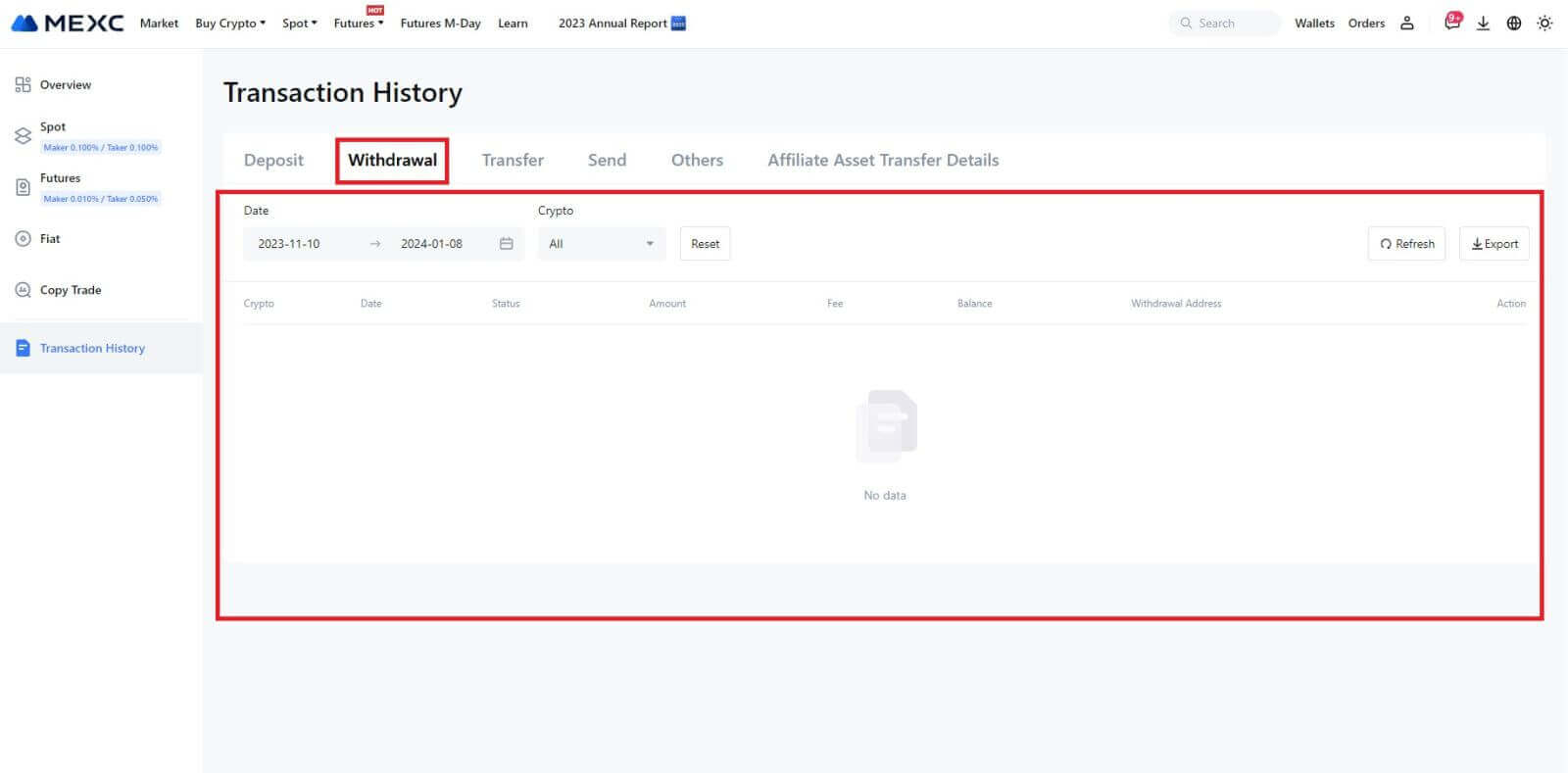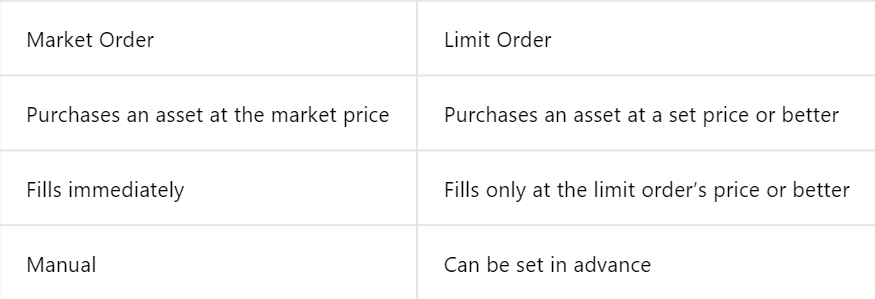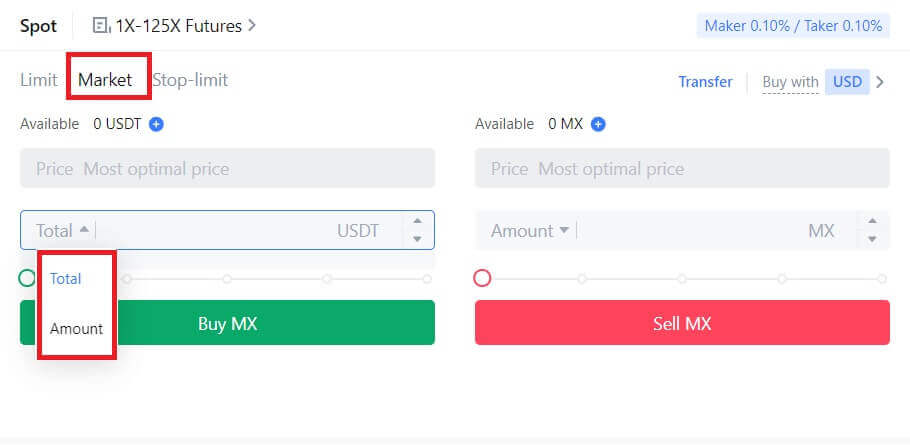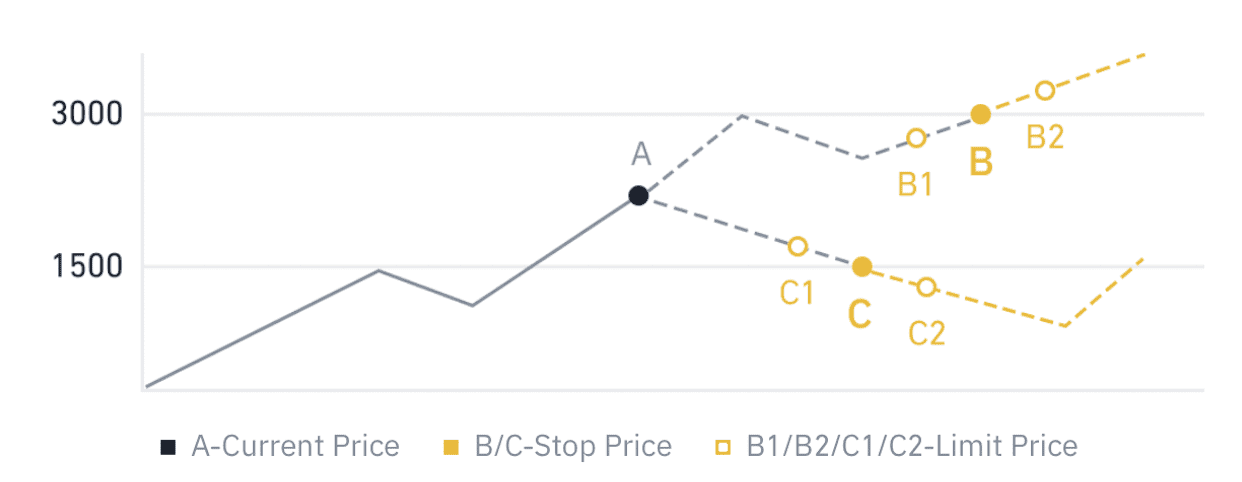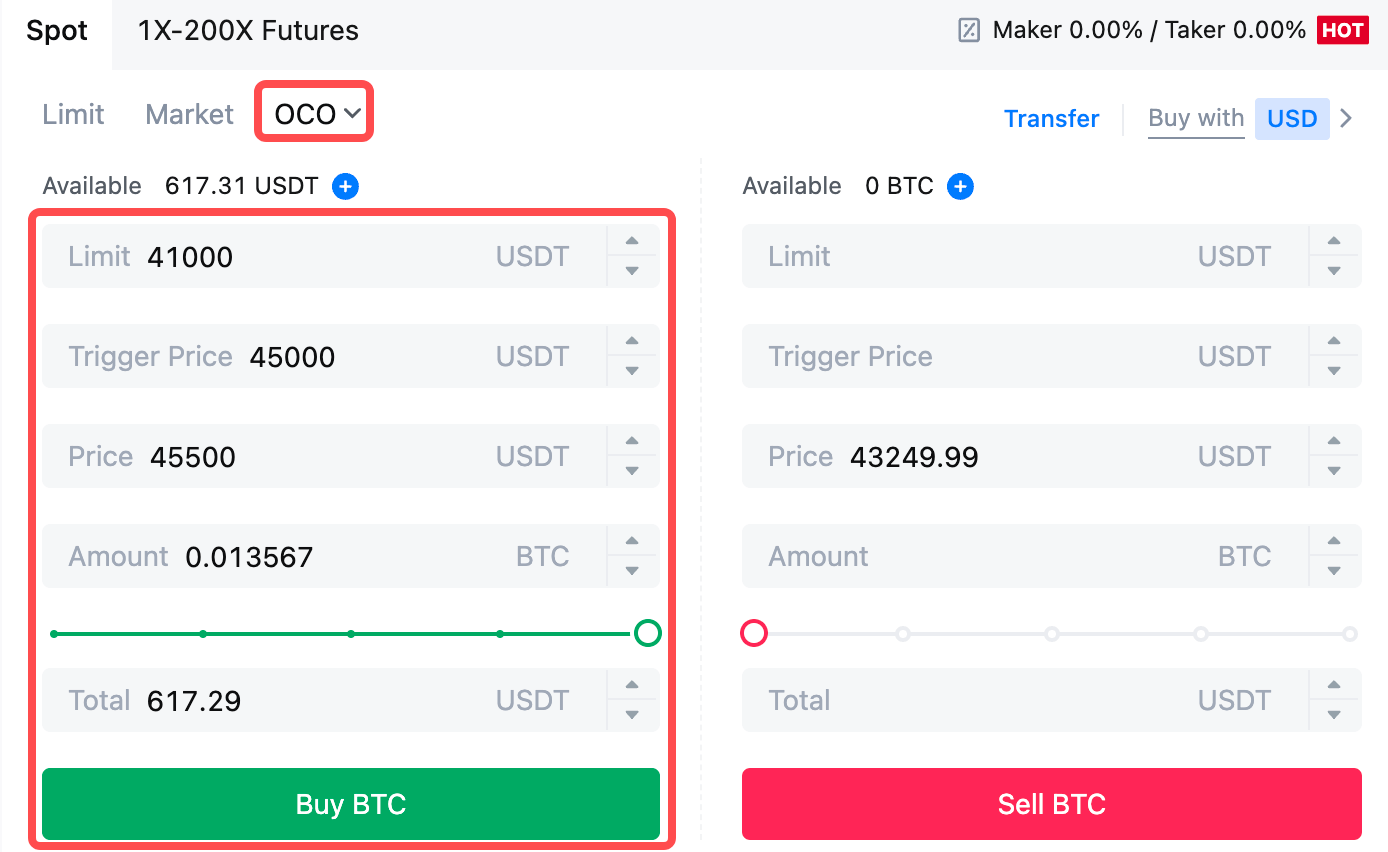Com comerciar a MEXC per a principiants

Com registrar-se a MEXC
Com registrar un compte a MEXC amb correu electrònic o número de telèfon
Pas 1: Registre a través del lloc web de MEXC
Entreu al lloc web de MEXC i feu clic a [ Iniciar sessió/Registrar-se ] a la cantonada superior dreta per entrar a la pàgina de registre. 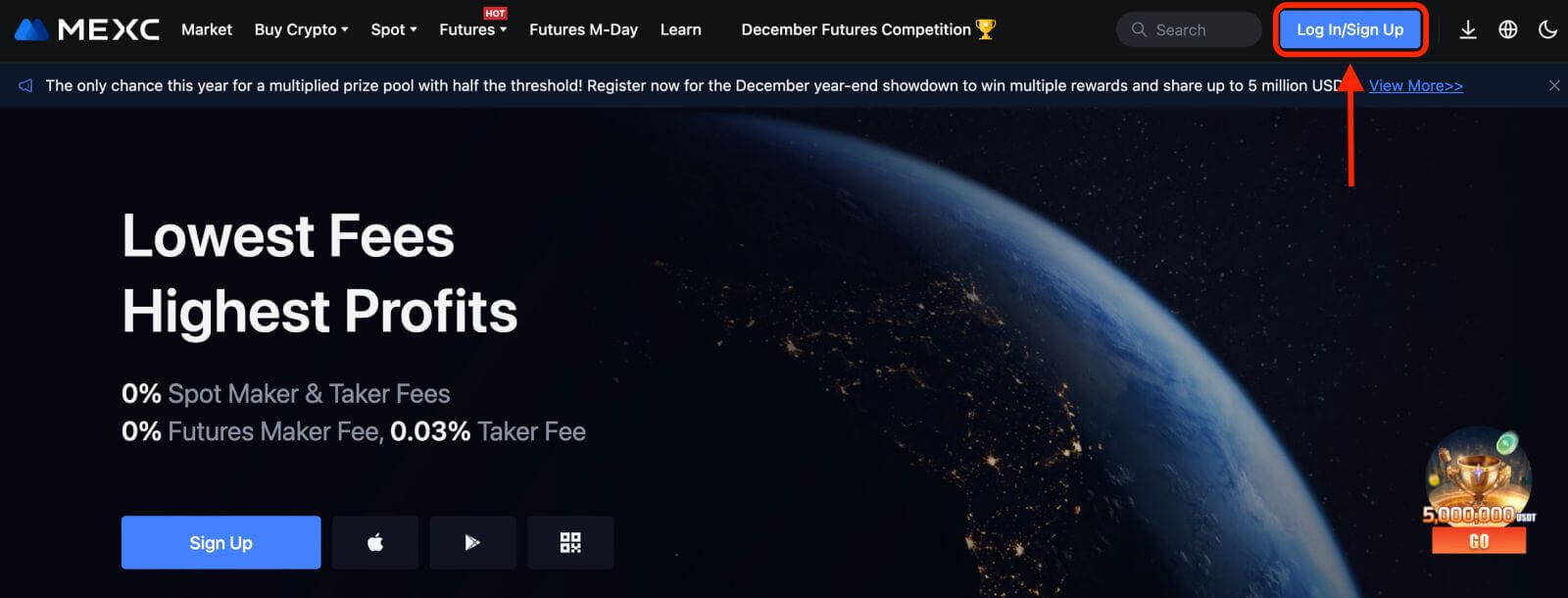
Pas 2: introduïu el vostre número de telèfon mòbil o adreça de correu electrònic i assegureu-vos de la validesa del vostre número de telèfon o adreça de correu electrònic.
Correu electrònic 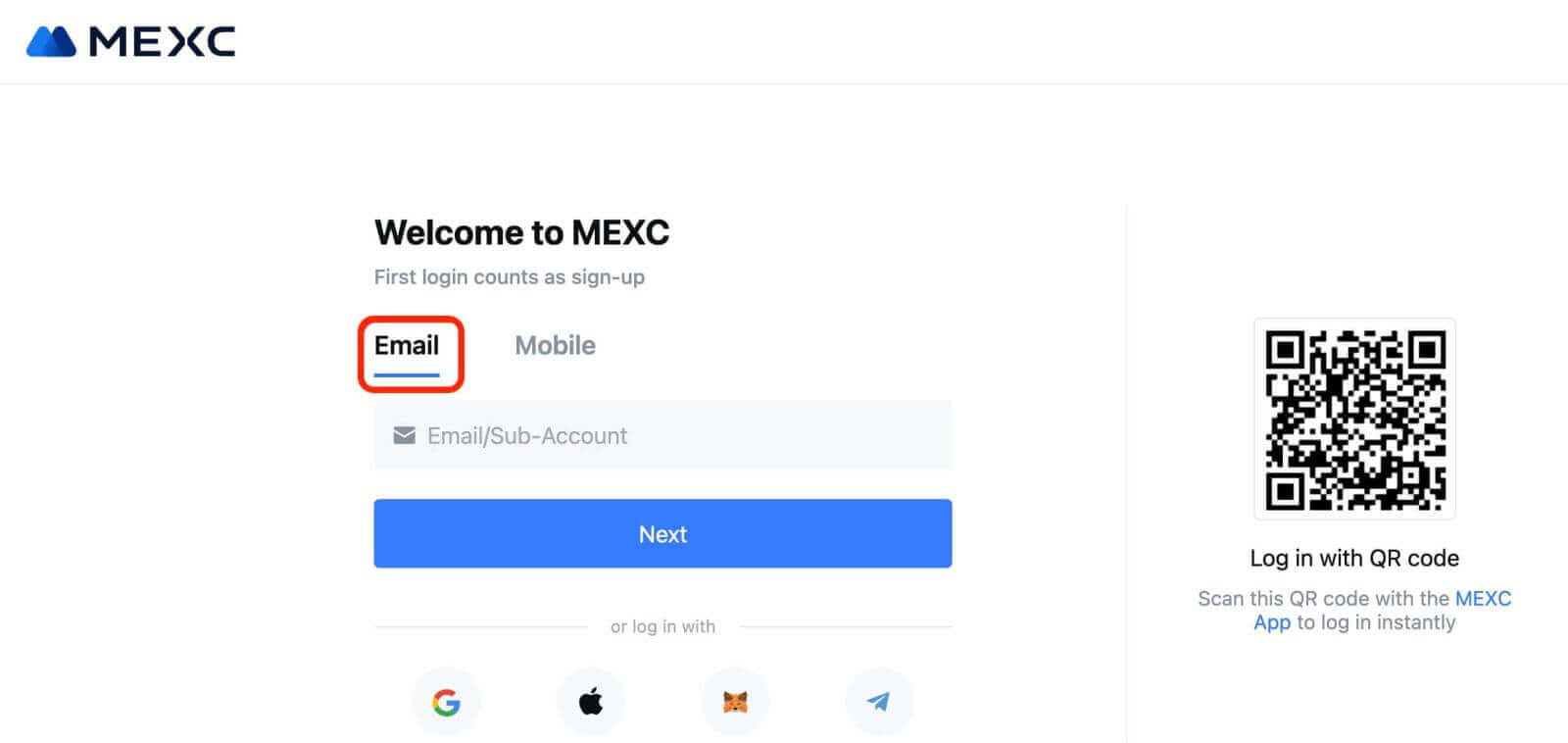
Número de telèfon 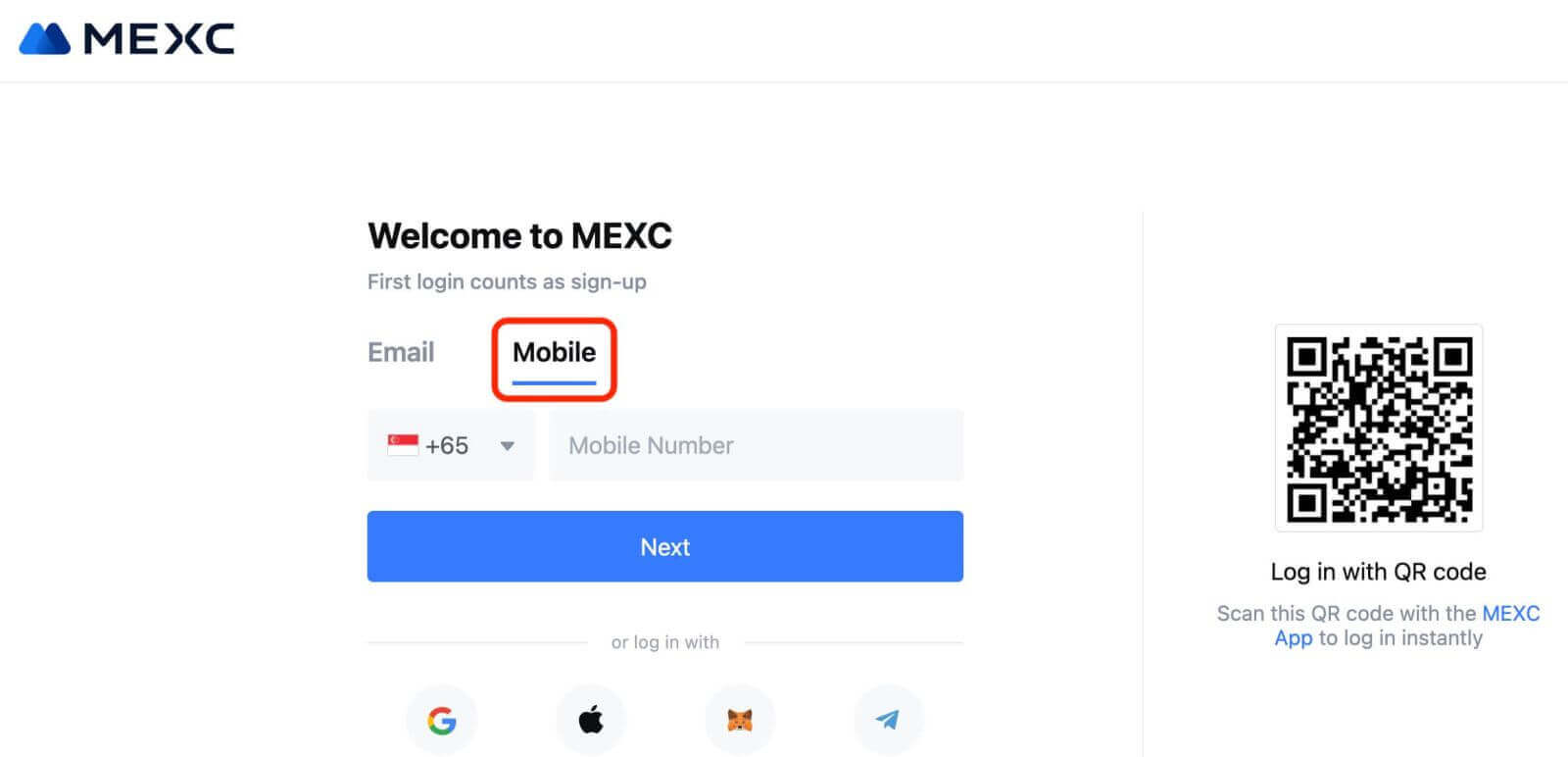
Pas 3: introduïu la vostra contrasenya d'inici de sessió. Per a la seguretat del vostre compte, assegureu-vos que la contrasenya contingui almenys 10 caràcters, incloses les majúscules i un número. 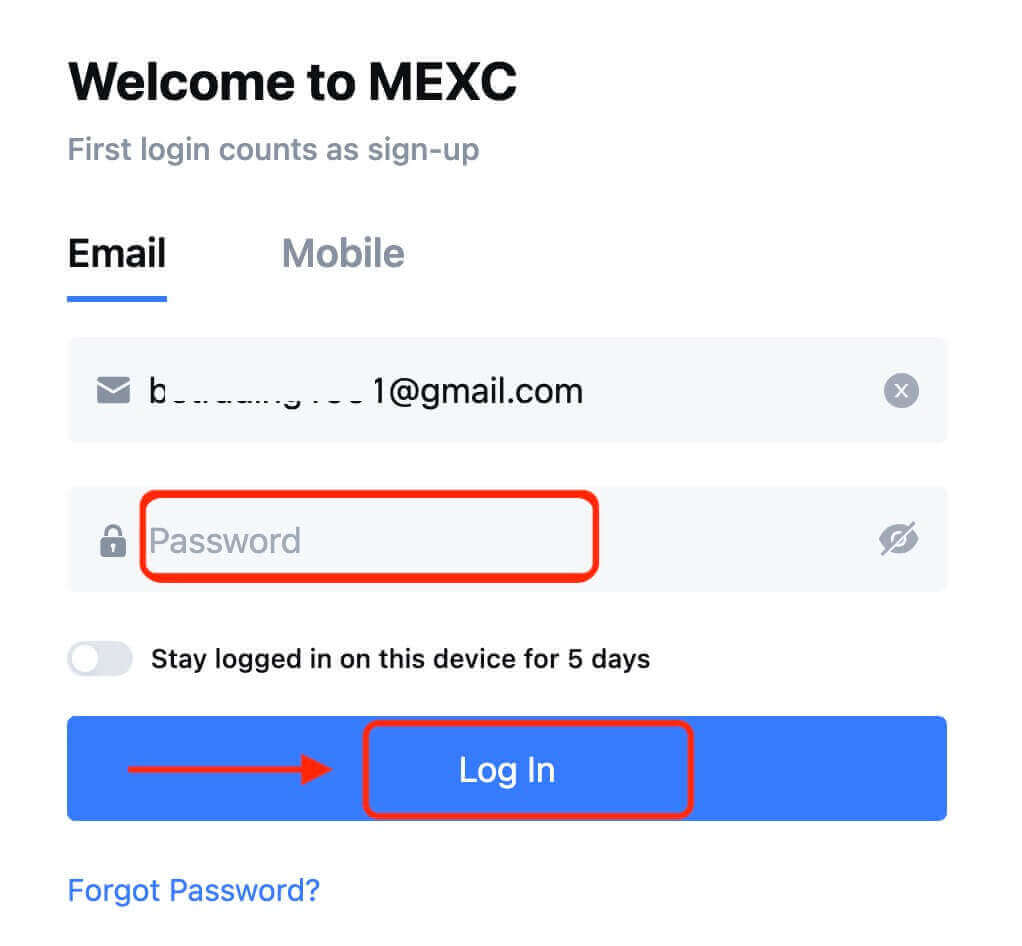
Pas 4: apareix una finestra de verificació i empleneu el codi de verificació. Rebràs un codi de verificació de 6 dígits al teu correu electrònic o telèfon. (Marqueu la casella d'escombraries si no rebeu cap correu electrònic). A continuació, feu clic al botó [Confirmar] . 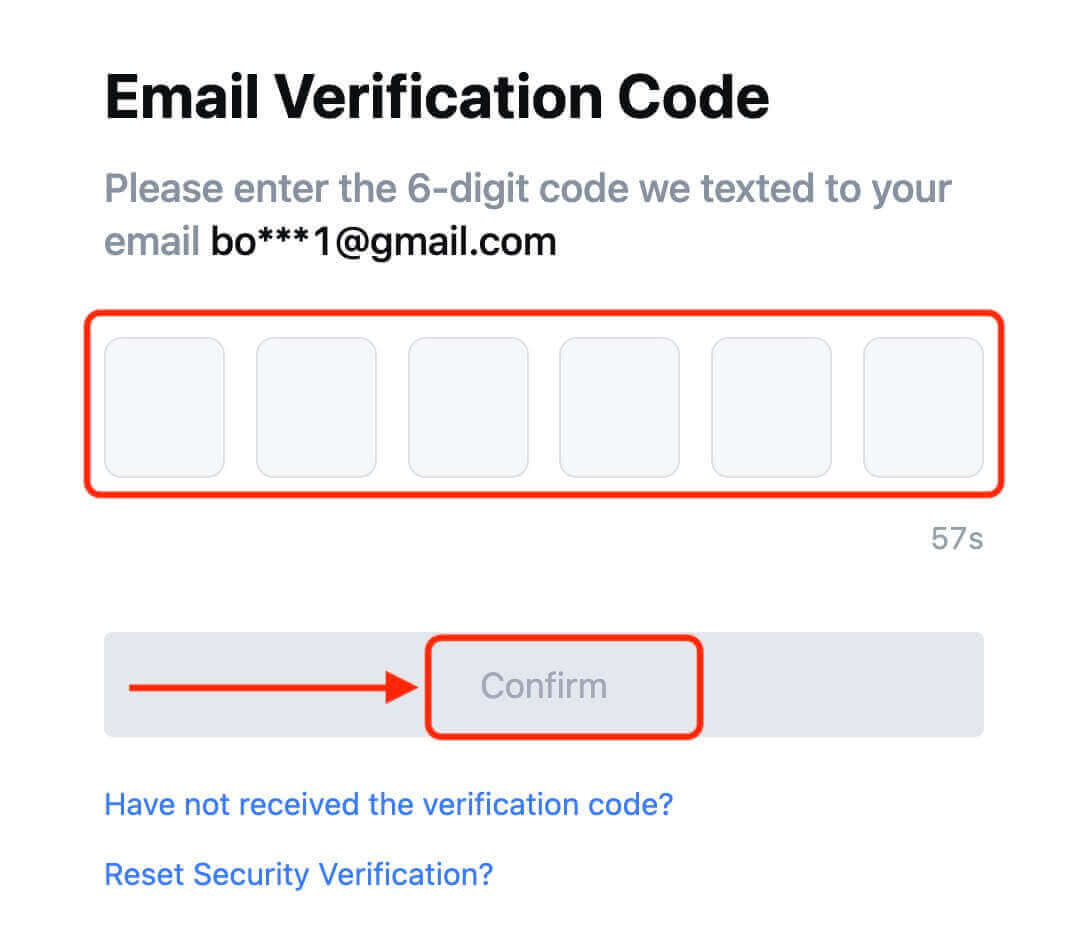
Pas 5: Felicitats! Heu creat correctament un compte de MEXC mitjançant correu electrònic o número de telèfon. 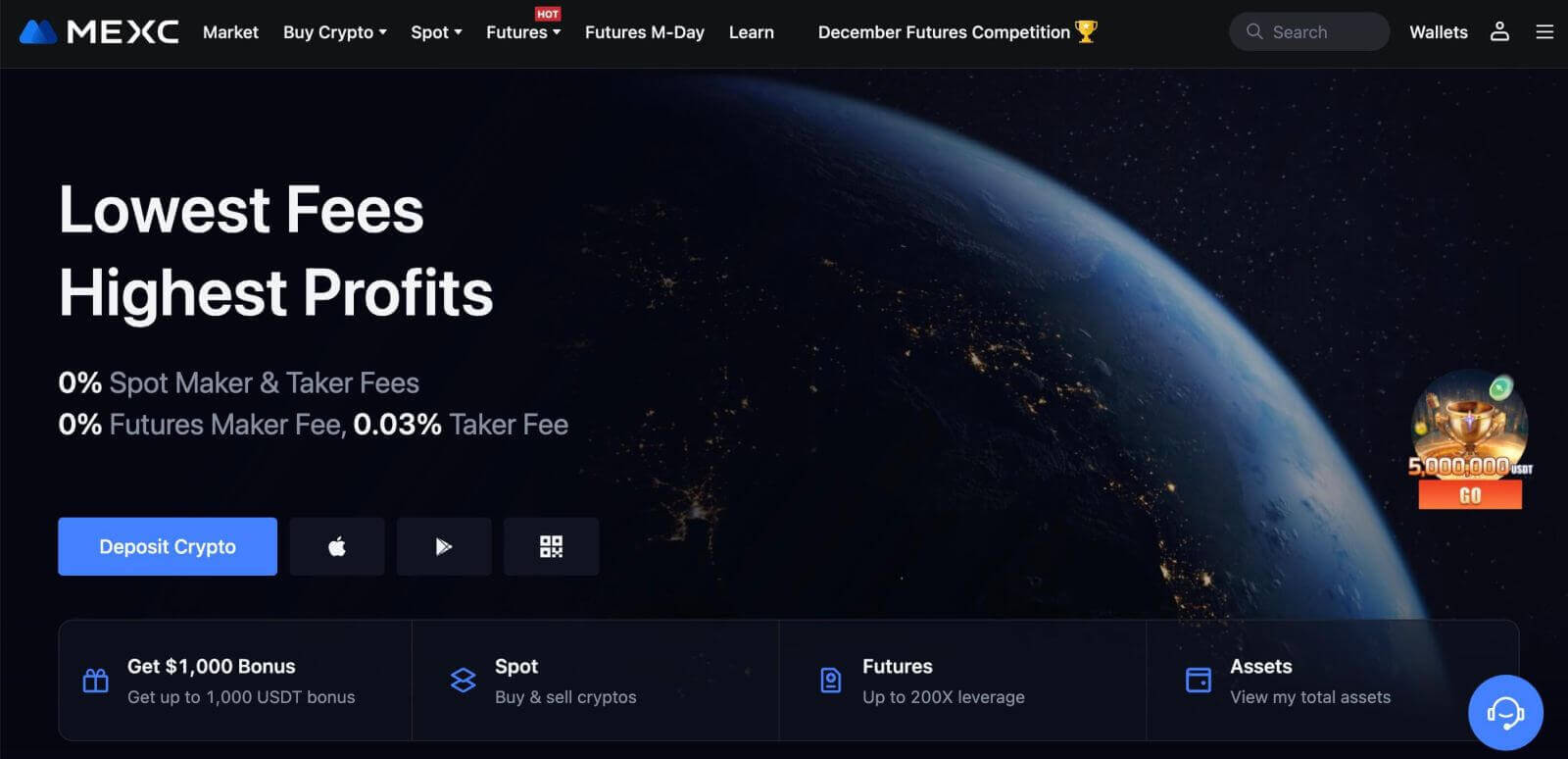
Com registrar un compte a MEXC amb Google
A més, podeu crear un compte MEXC a través de Google. Si voleu fer-ho, seguiu aquests passos:
1. En primer lloc, haureu d'anar a la pàgina d'inici de MEXC i fer clic a [ Iniciar sessió/Registrar-se ]. 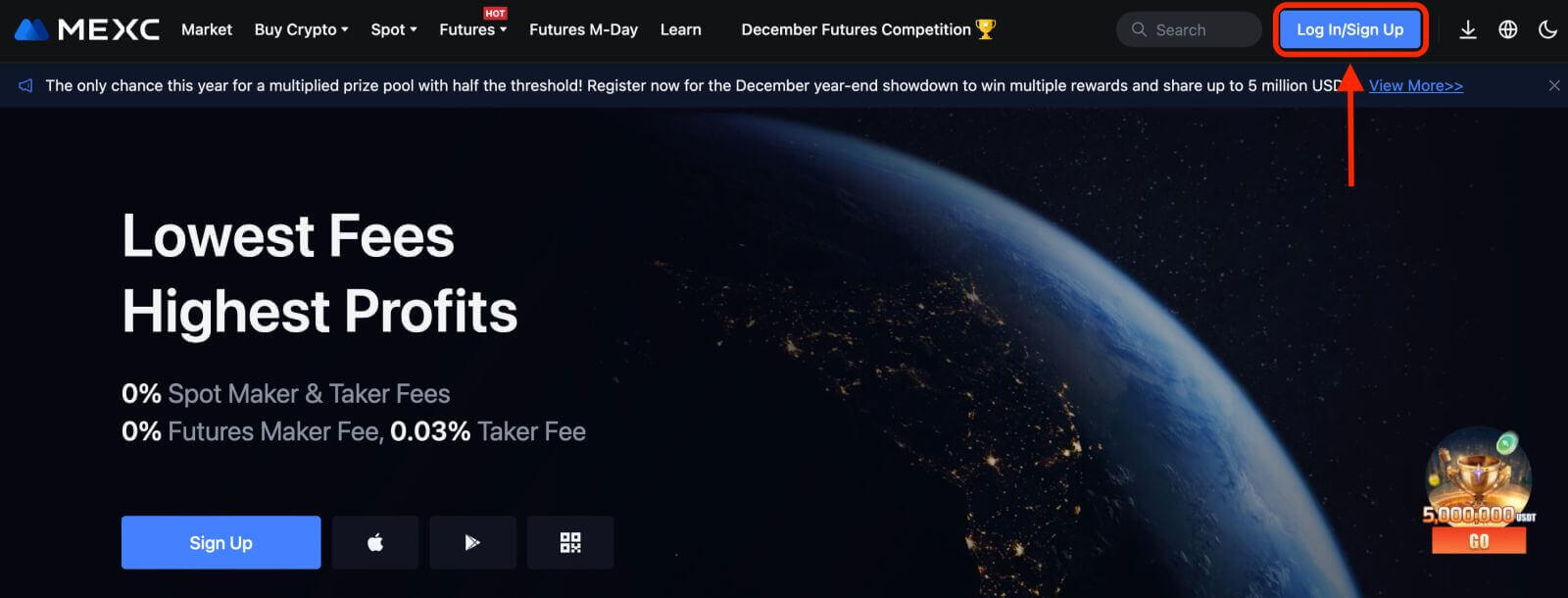
2. Feu clic al botó [Google]. 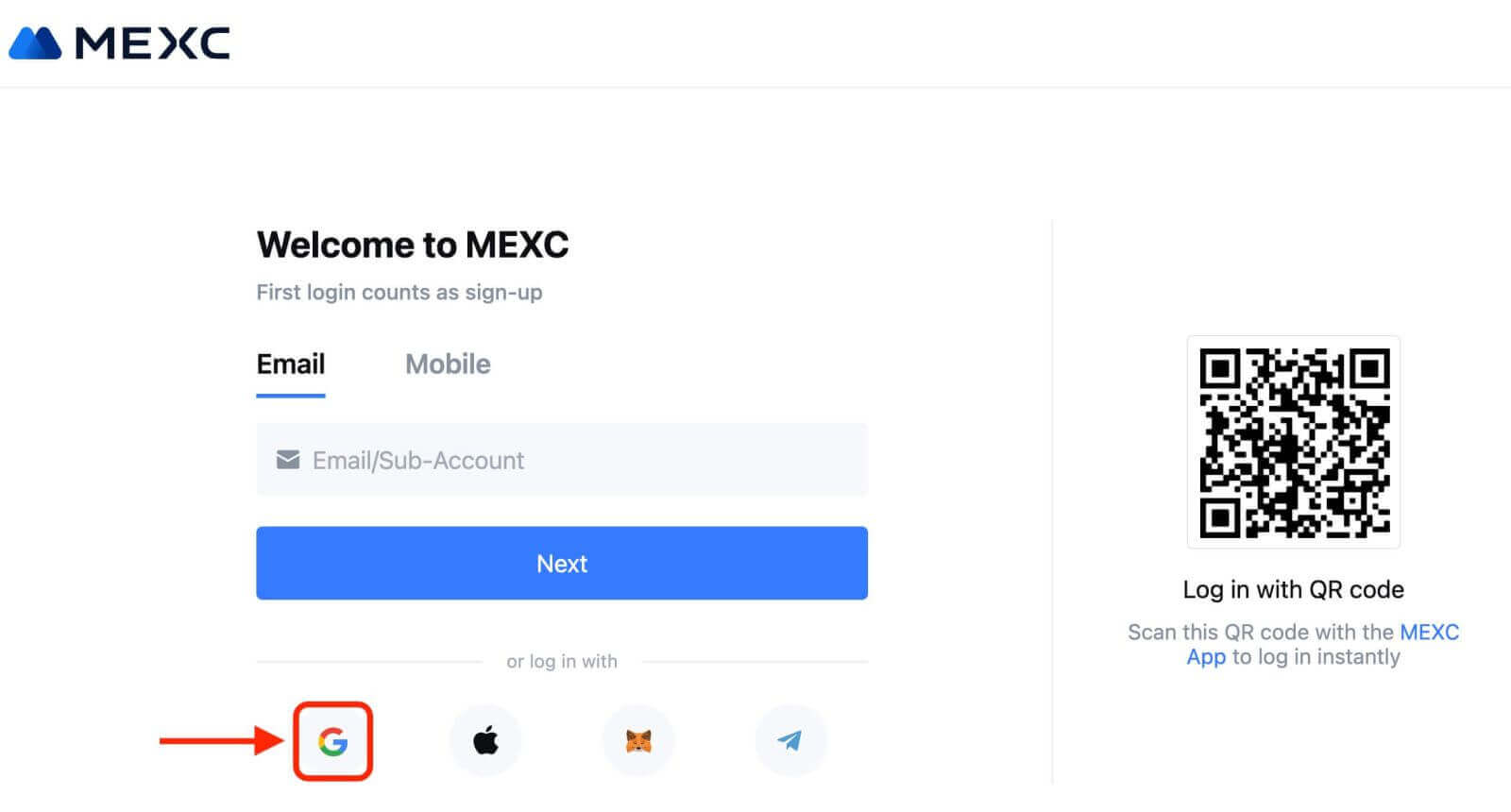
3. S'obrirà una finestra d'inici de sessió, on haureu d'introduir la vostra adreça de correu electrònic o telèfon i fer clic a "Següent". 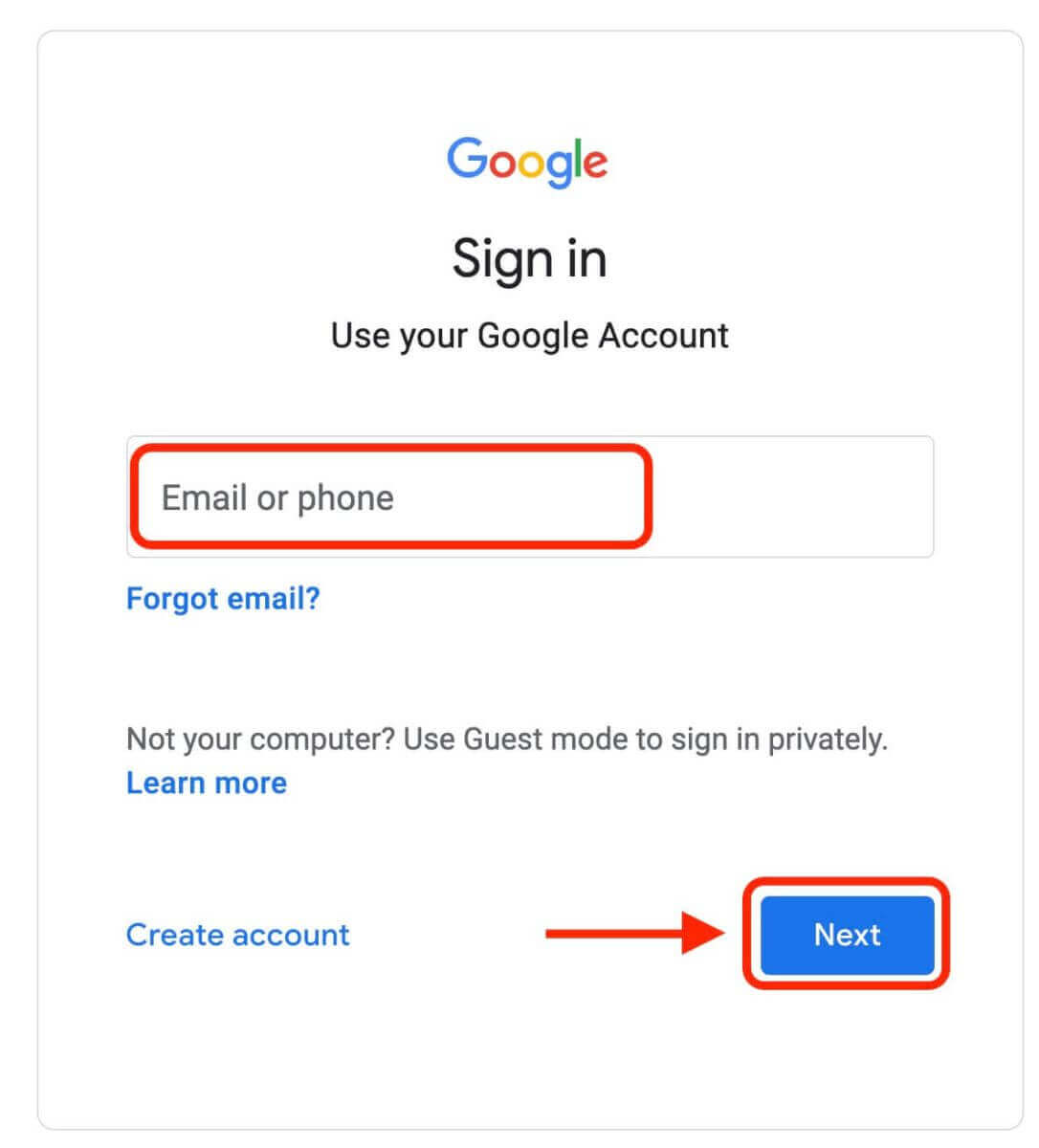
4. A continuació, introduïu la contrasenya del vostre compte de Google i feu clic a "Següent". 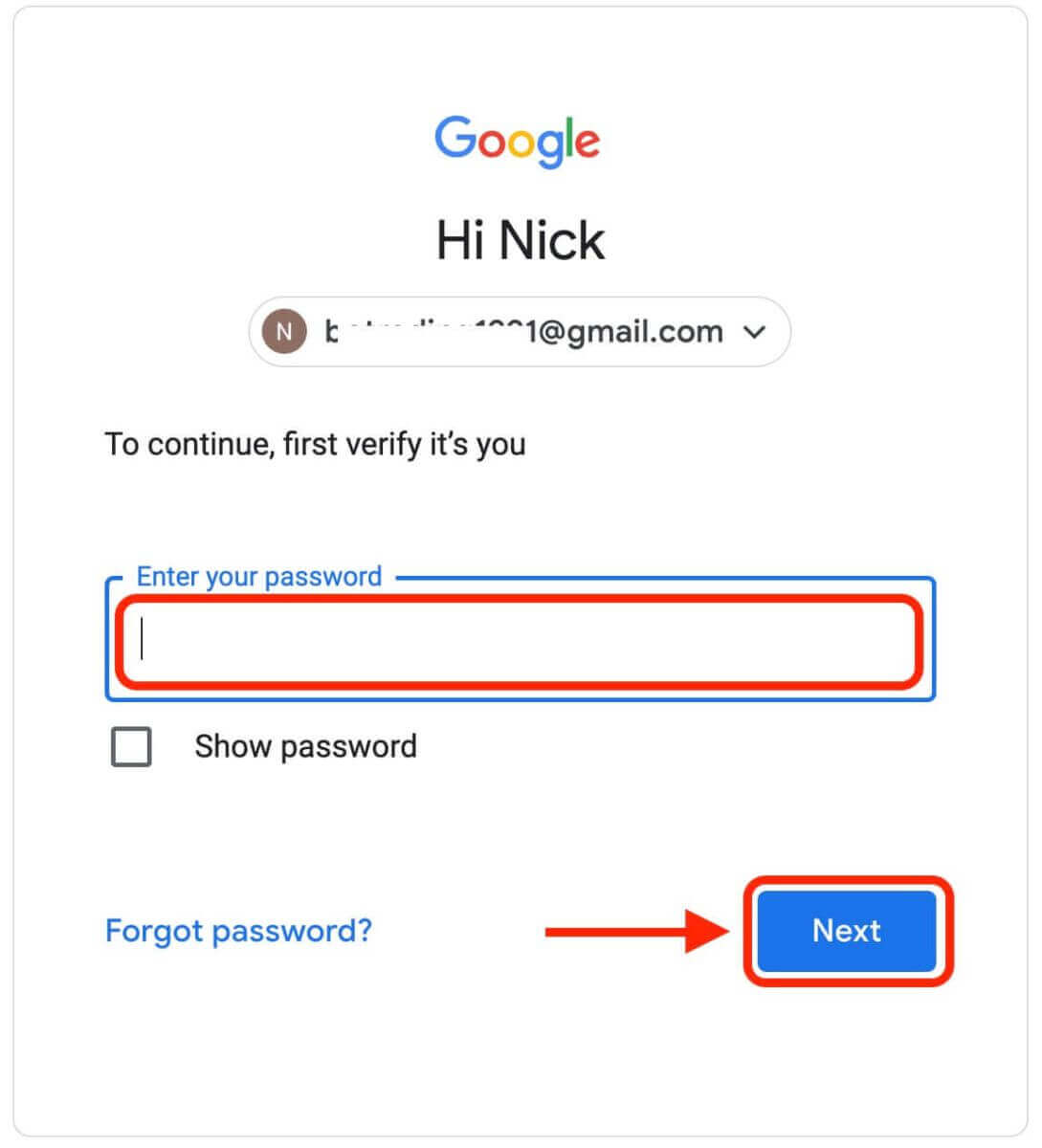
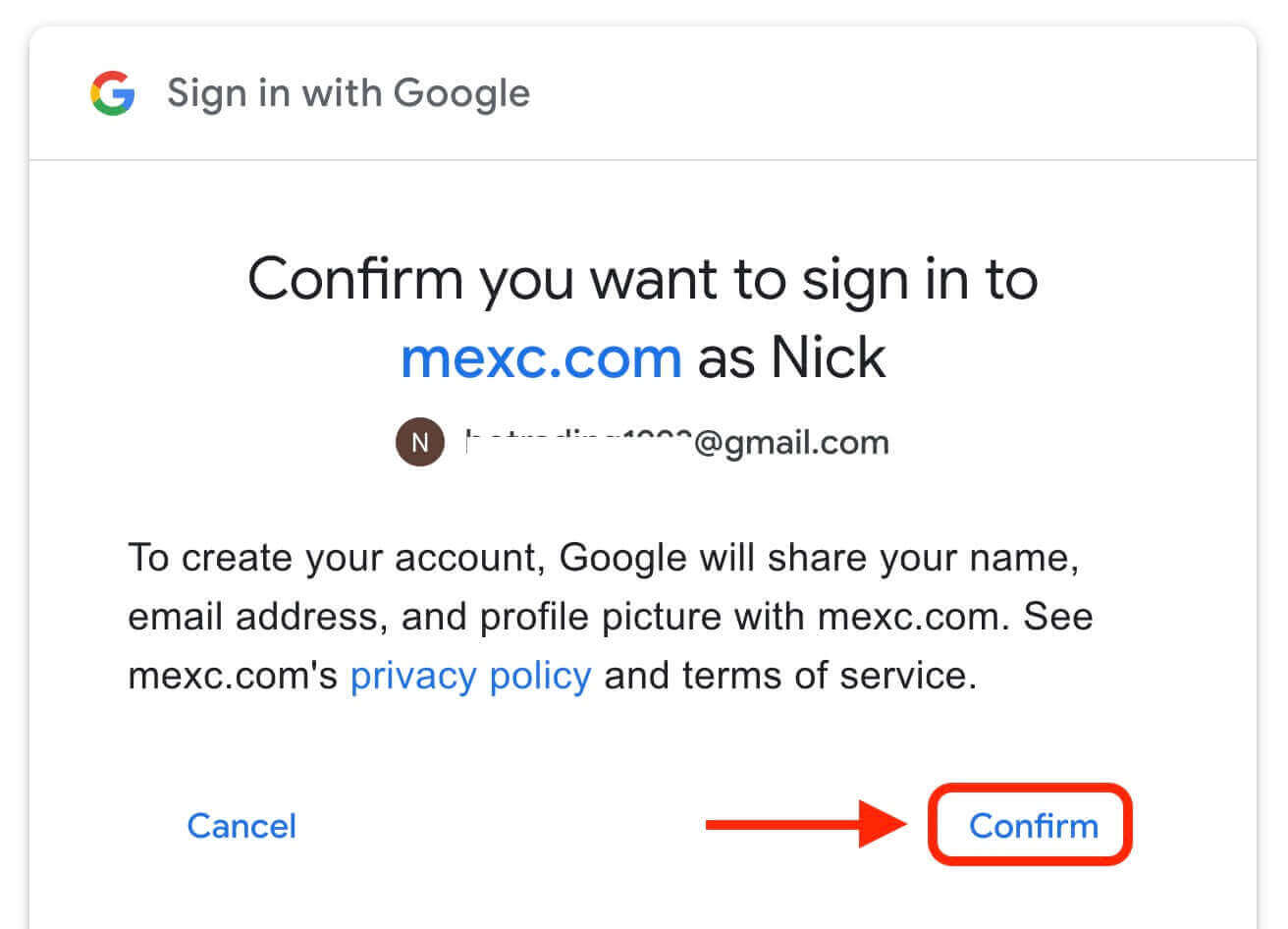
5. Feu clic a "Registreu-vos per obtenir un compte MEXC nou" 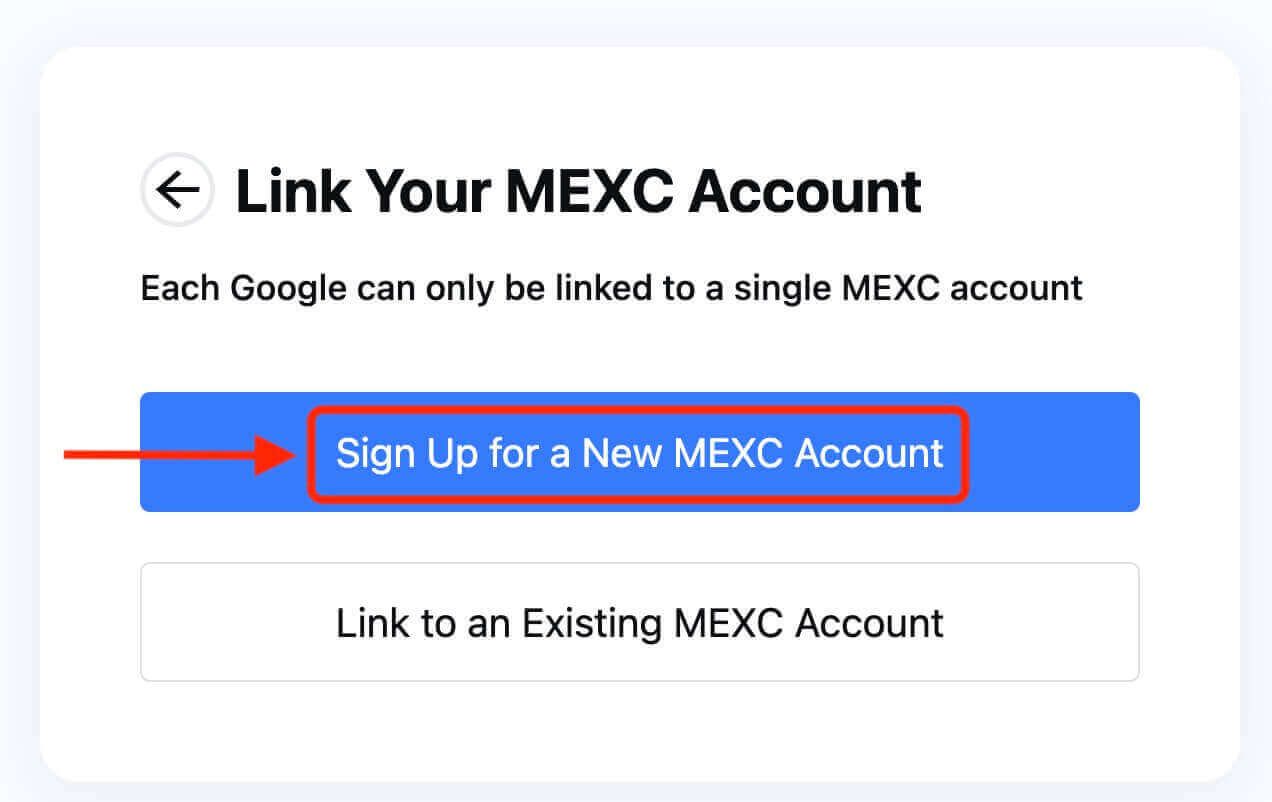
6. Ompliu la vostra informació per crear un compte nou. A continuació, [Registreu-vos]. 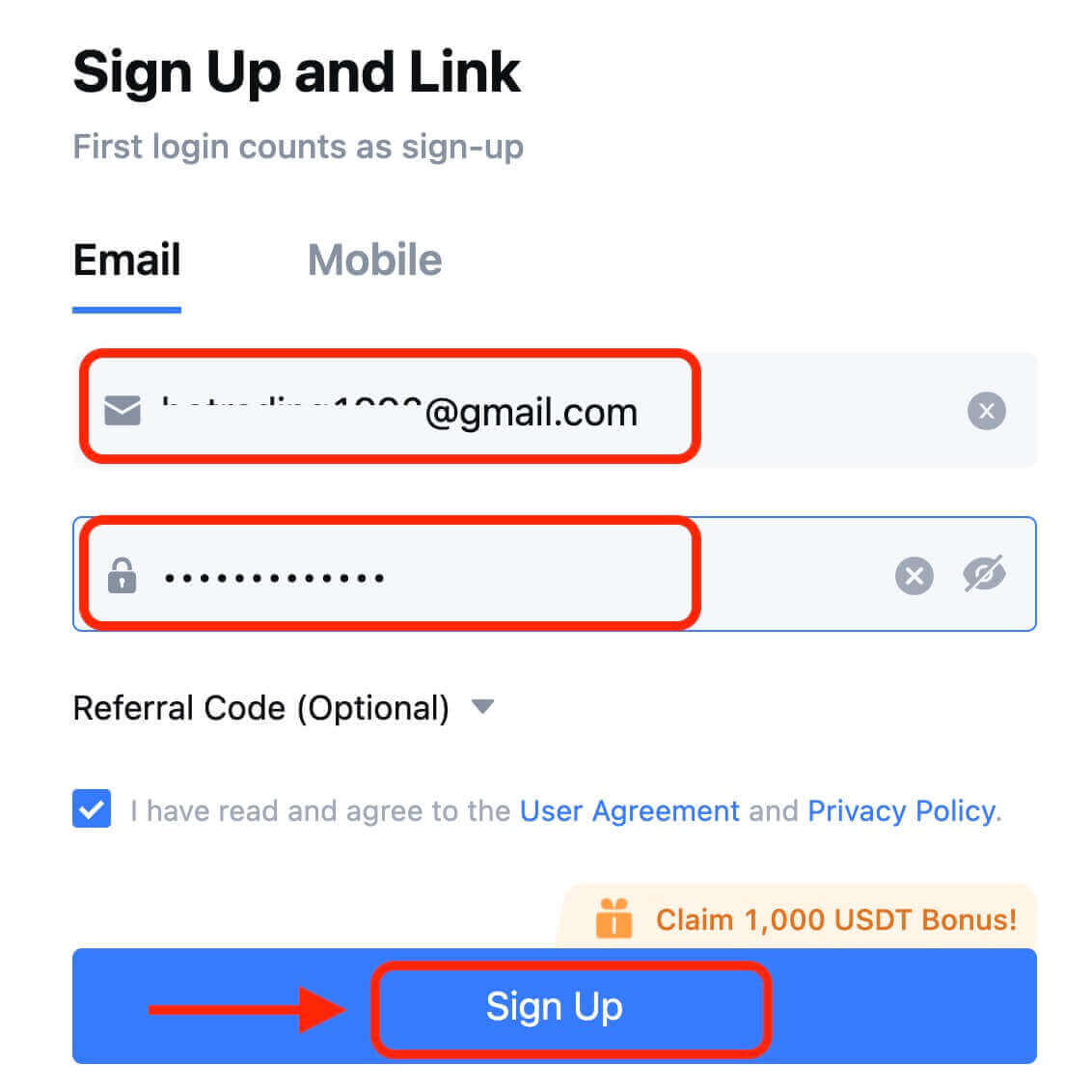
7. Completa el procés de verificació. Rebràs un codi de verificació de 6 dígits al teu correu electrònic o telèfon. Introduïu el codi i feu clic a [Confirmar]. 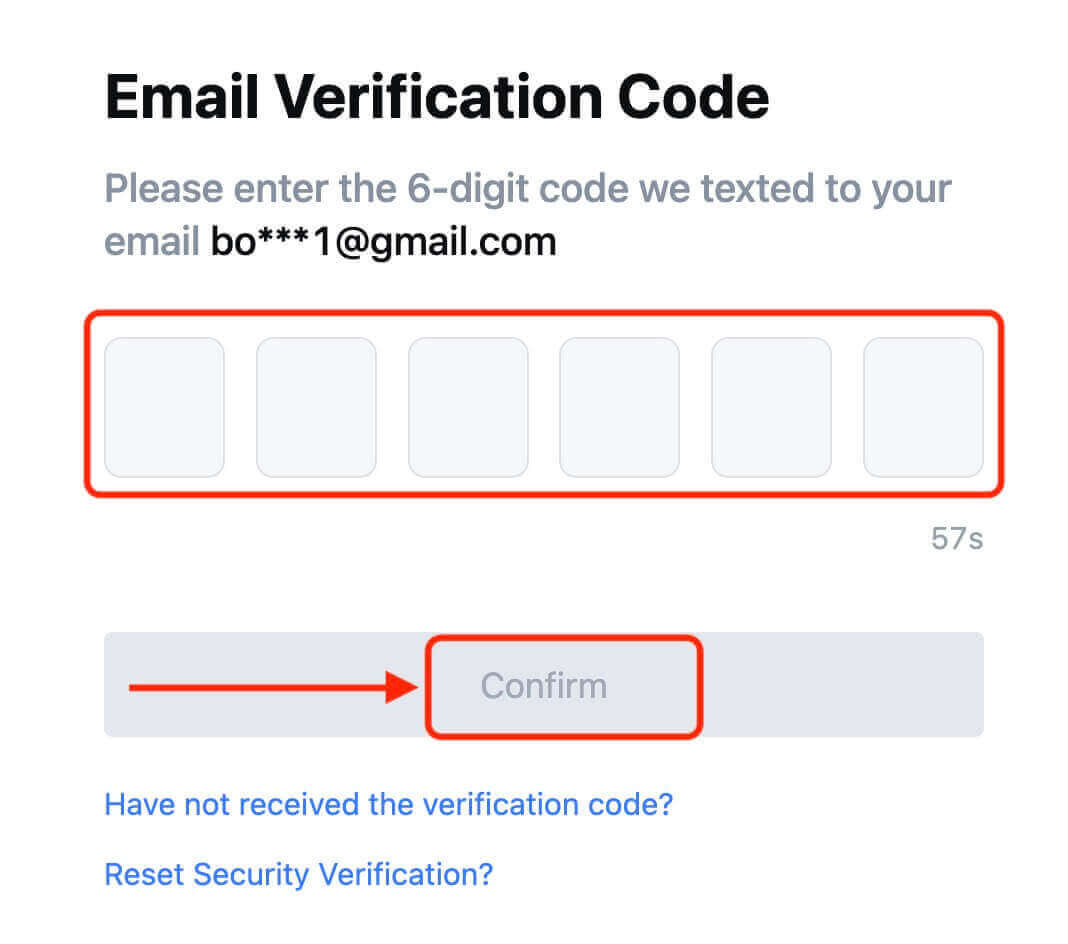
8. Felicitats! Heu creat correctament un compte de MEXC a través de Google.
Com registrar un compte a MEXC amb Apple
1. Alternativament, podeu registrar-vos mitjançant Single Sign-On amb el vostre compte d'Apple visitant MEXC i fent clic a [ Iniciar sessió/Registrar-se ]. 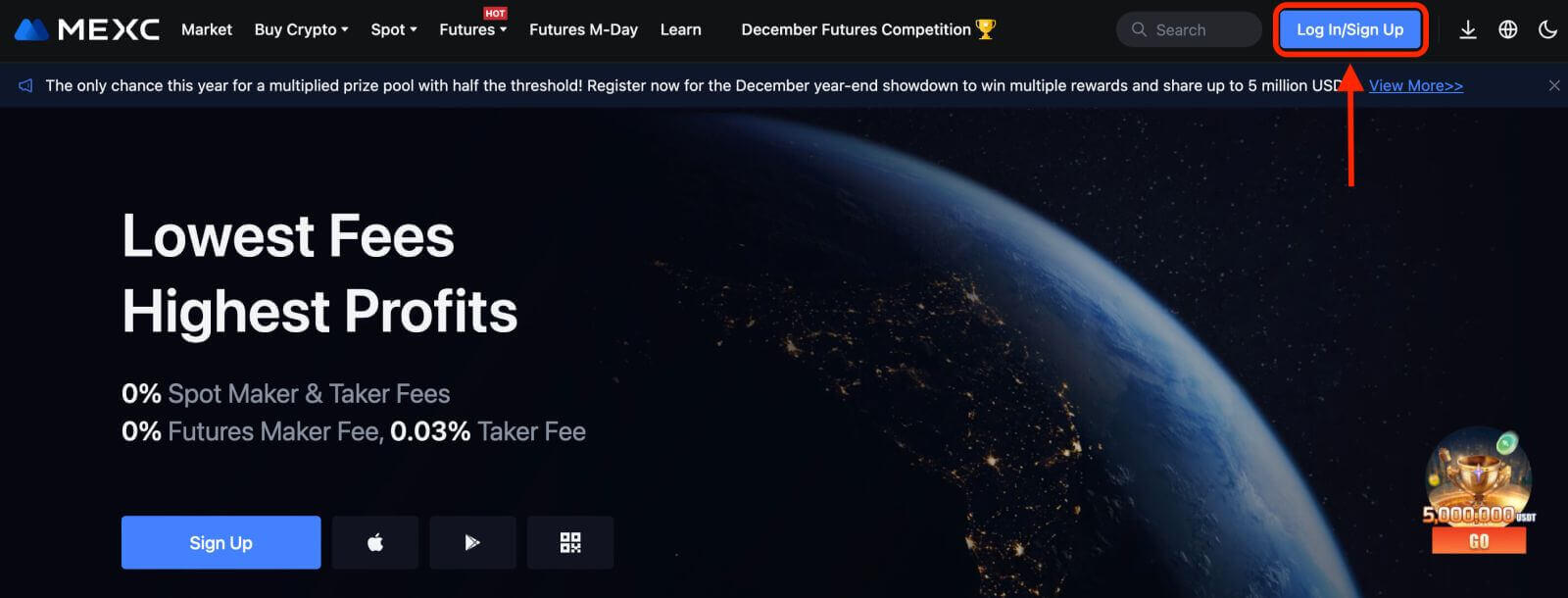 2. Seleccioneu [Apple], apareixerà una finestra emergent i se us demanarà que inicieu sessió a MEXC amb el vostre compte d'Apple.
2. Seleccioneu [Apple], apareixerà una finestra emergent i se us demanarà que inicieu sessió a MEXC amb el vostre compte d'Apple. 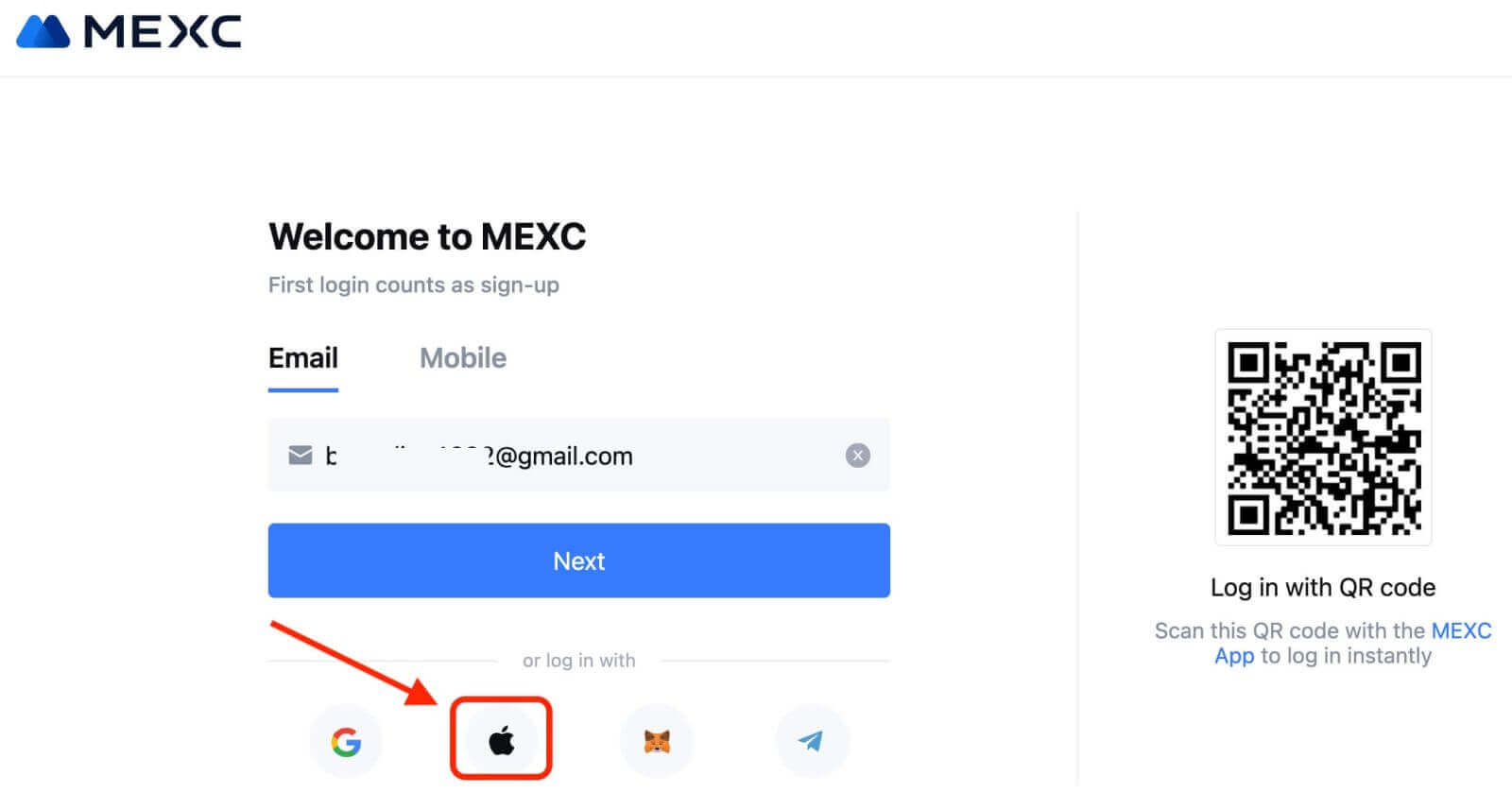
3. Introduïu el vostre ID d'Apple i la vostra contrasenya per iniciar la sessió a MEXC. 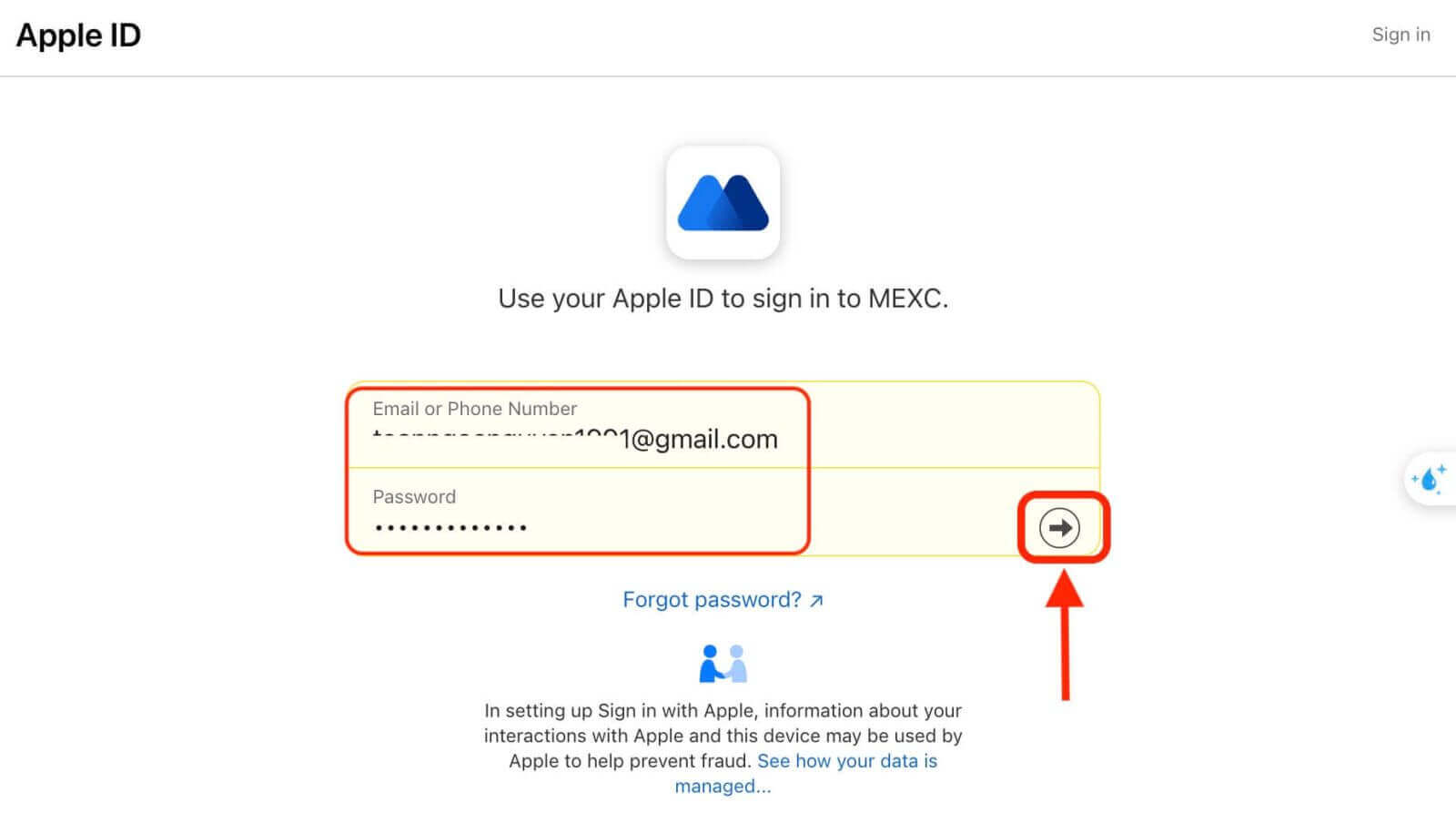
4. Feu clic a "Registreu-vos per obtenir un compte MEXC nou" 
5. Ompliu la vostra informació per crear un compte nou. A continuació, [Registreu-vos]. 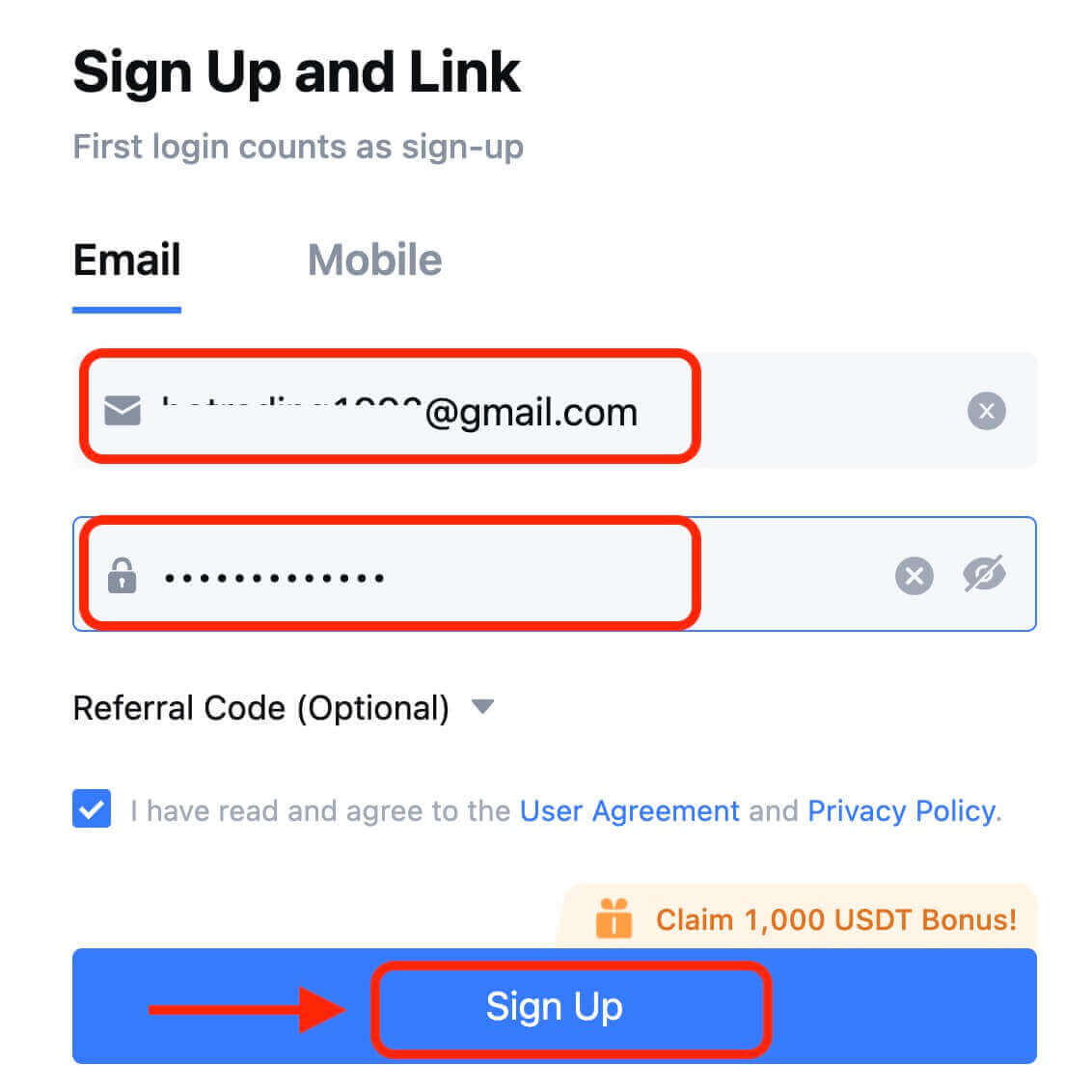
6. Rebràs un codi de verificació de 6 dígits al teu correu electrònic o telèfon. Introduïu el codi i feu clic a [Confirmar]. 
7. Felicitats! Heu creat correctament un compte MEXC mitjançant Apple.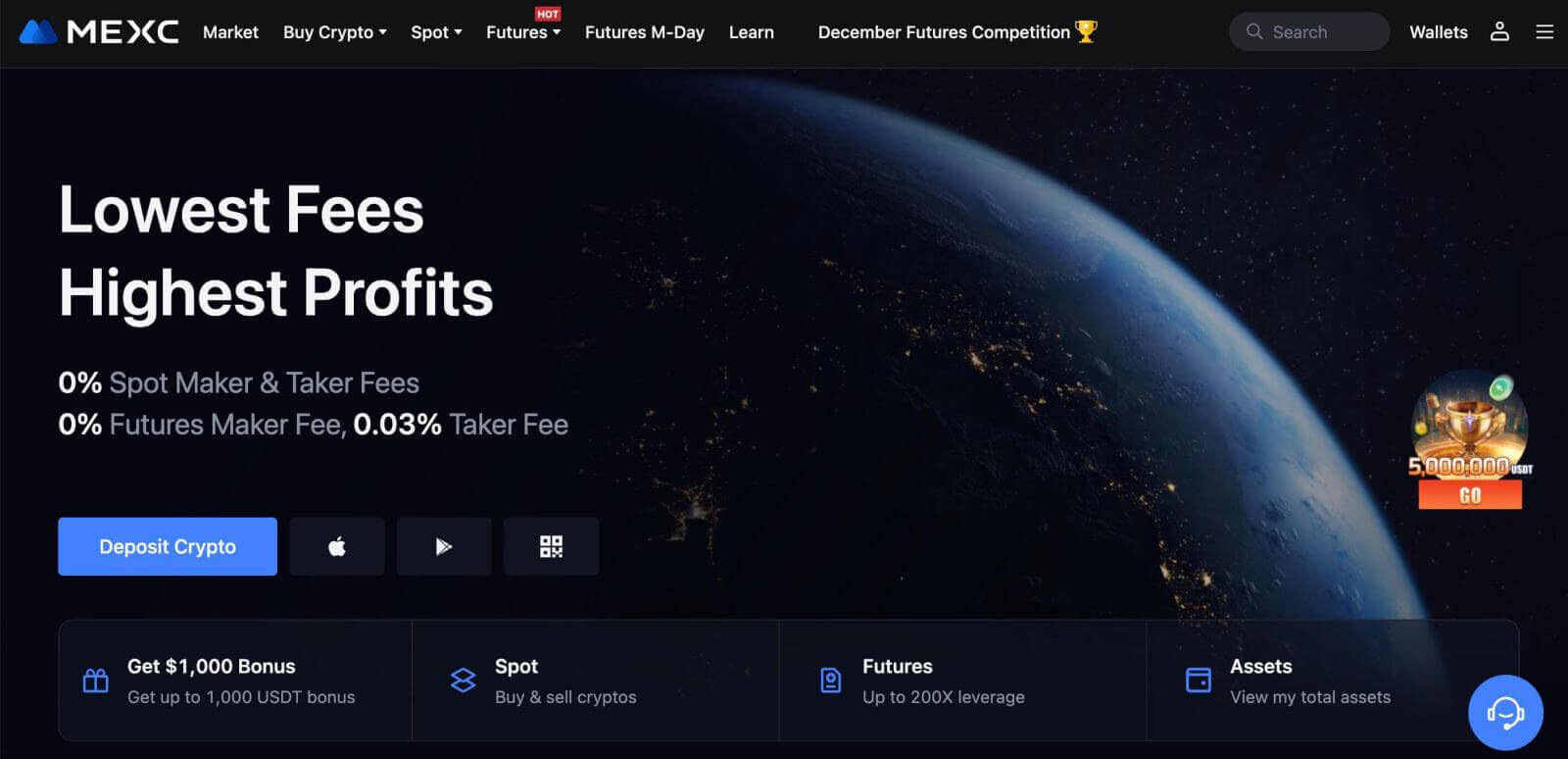
Com registrar un compte a MEXC amb Telegram
1. També us podeu registrar amb el vostre compte de Telegram visitant MEXC i fent clic a [ Iniciar sessió/Registrar ]. 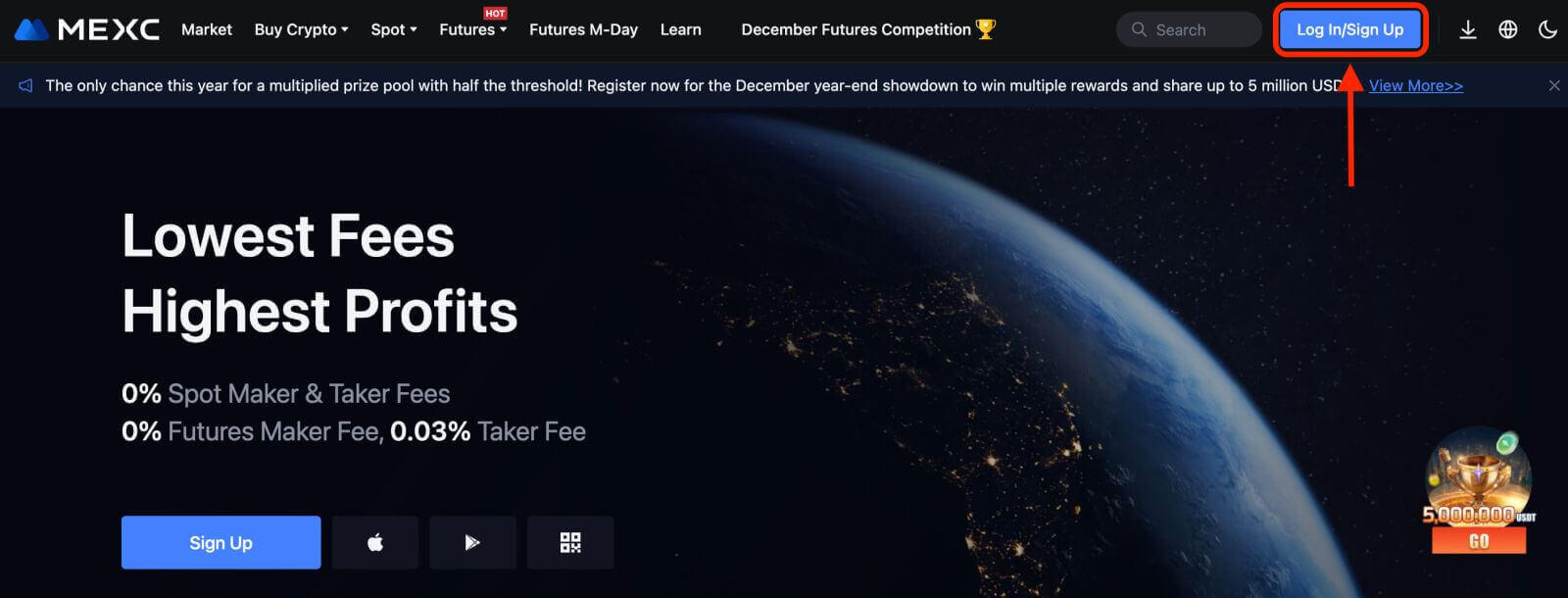
2. Seleccioneu [Telegram], apareixerà una finestra emergent i se us demanarà que inicieu sessió a MEXC amb el vostre compte de Telegram. 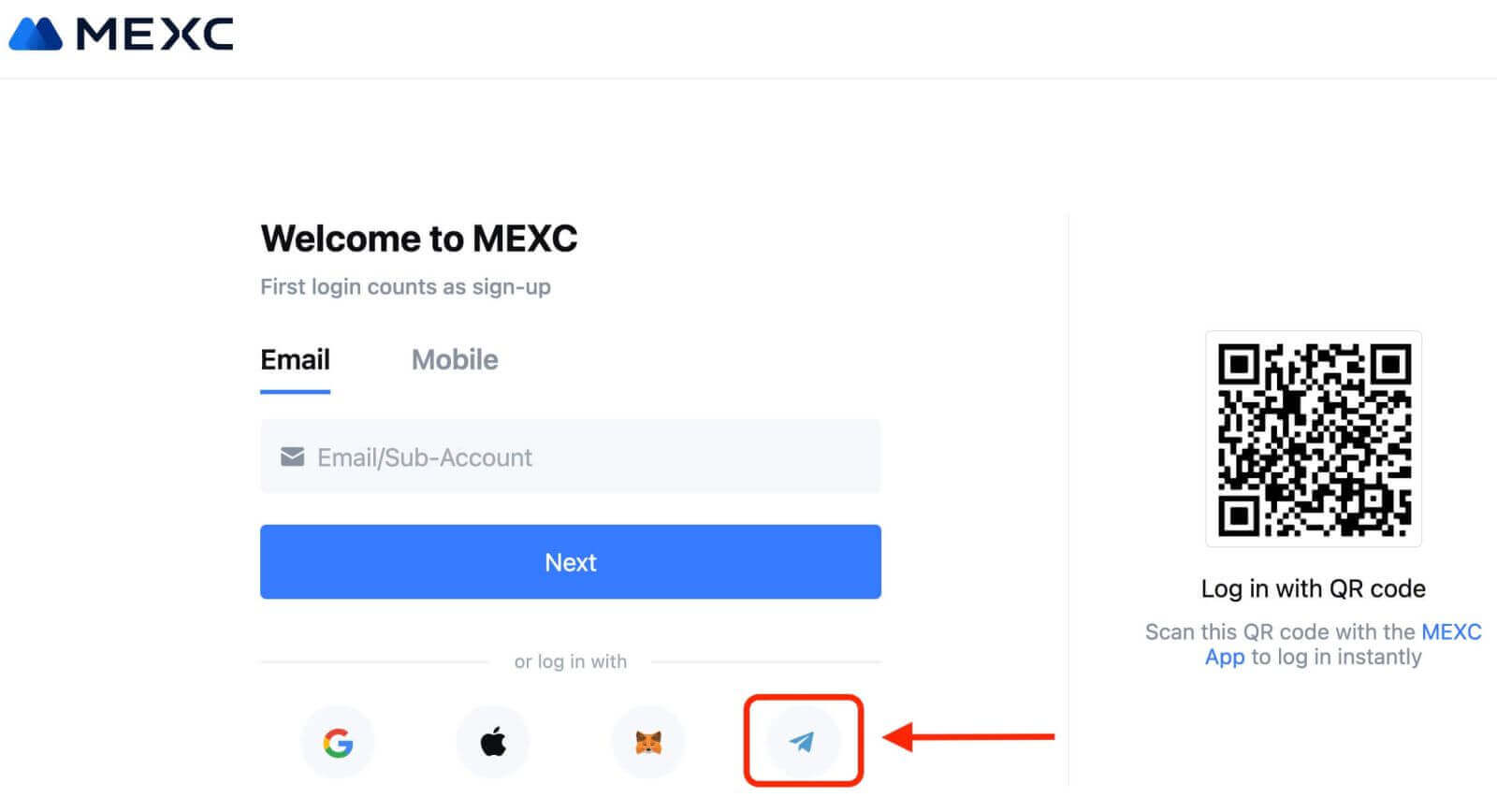
3. Introduïu el vostre número de telèfon per iniciar la sessió a MEXC. 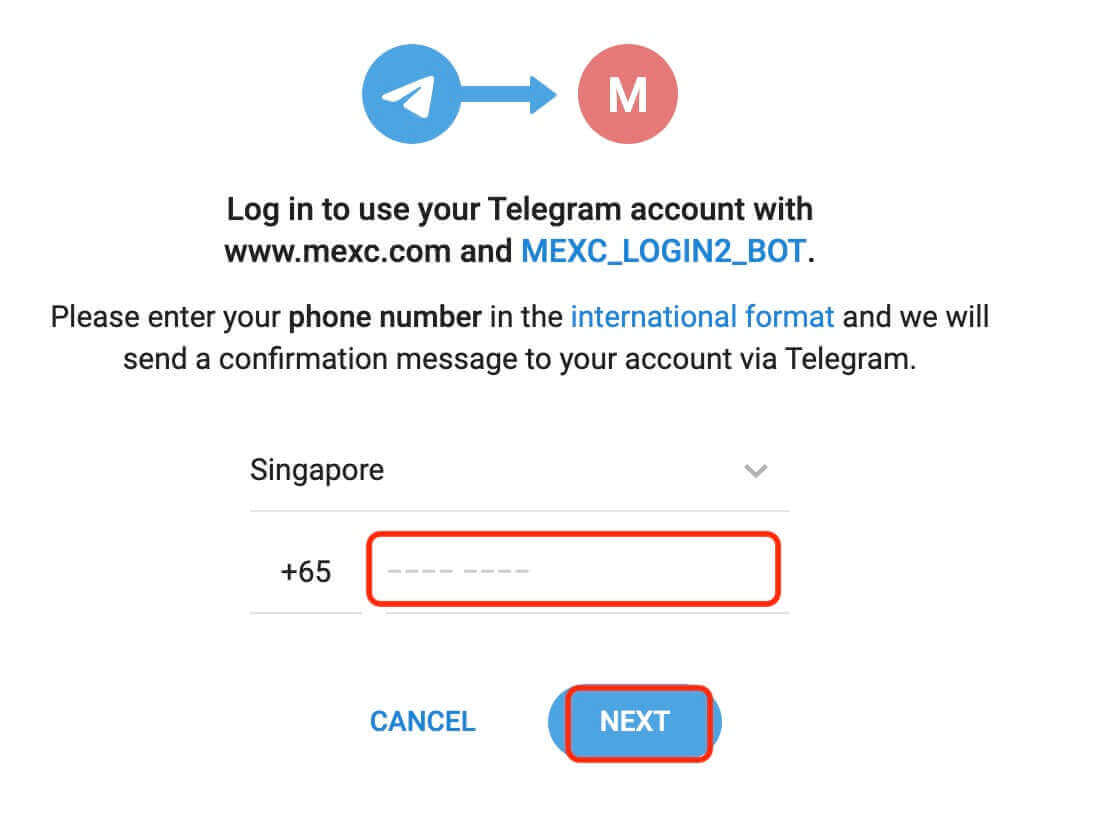
4. Rebràs la sol·licitud a Telegram. Confirmeu aquesta sol·licitud.
5. Acceptar la sol·licitud al web del MEXC. 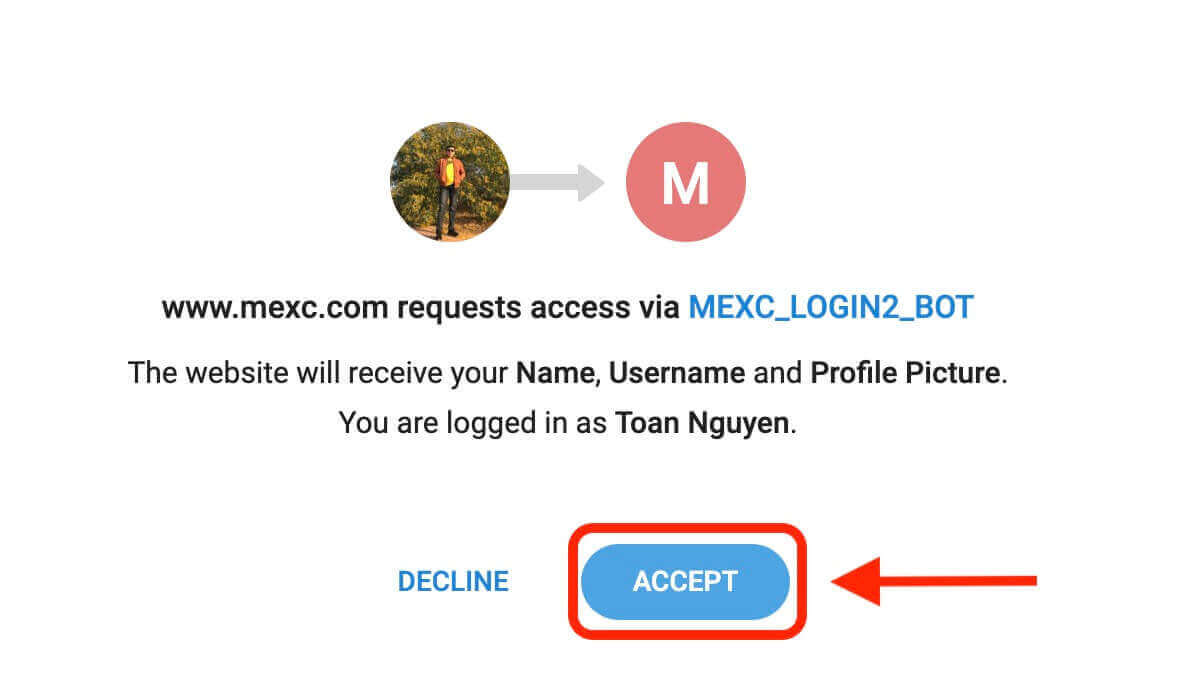
6. Feu clic a "Registreu-vos per obtenir un compte MEXC nou" 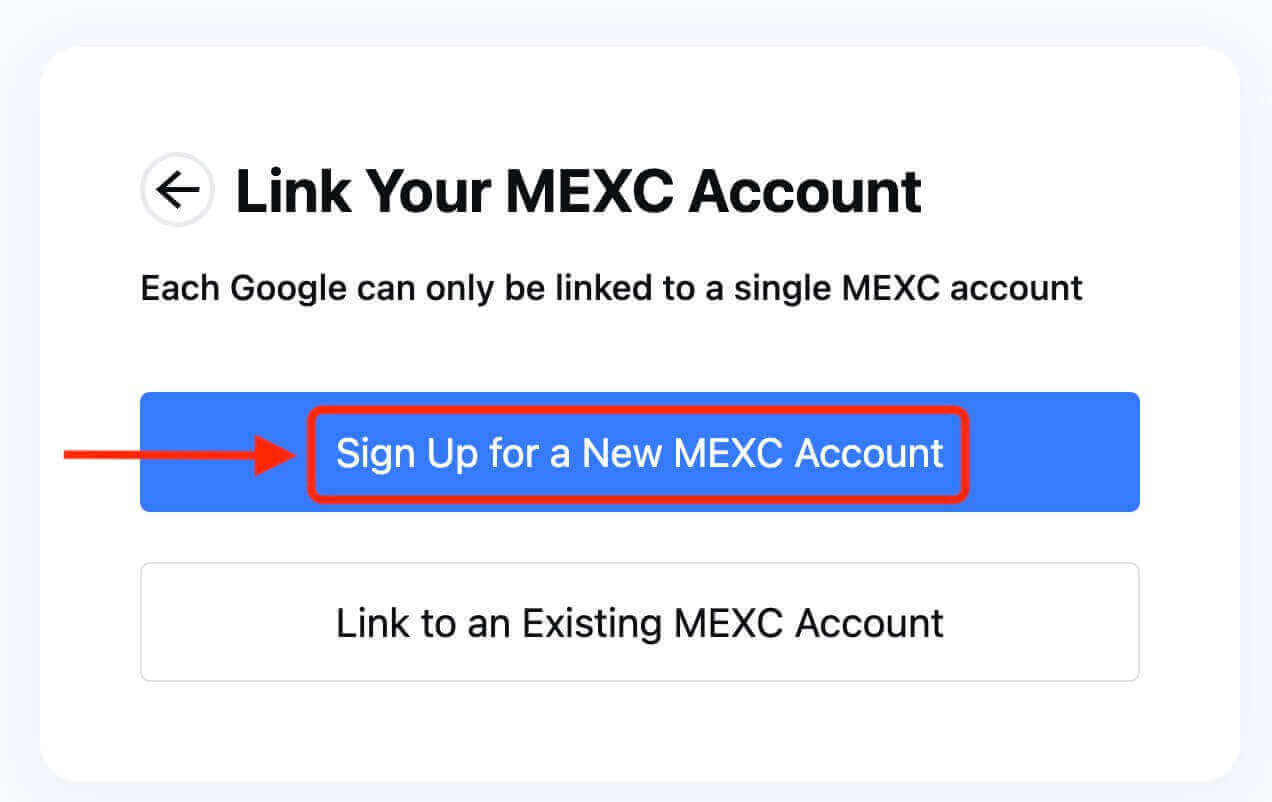
7. Ompliu la vostra informació per crear un compte nou. A continuació, [Registreu-vos]. 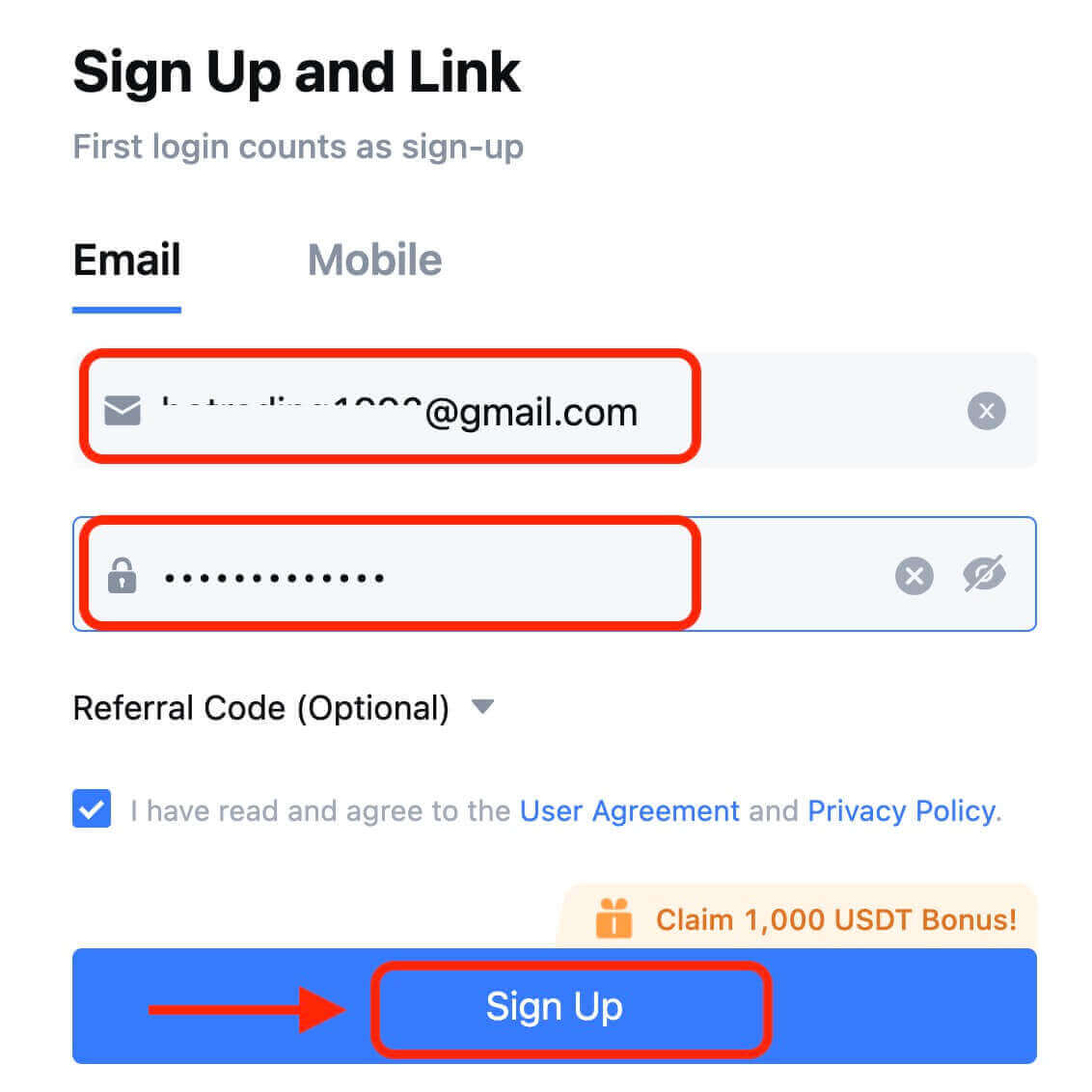
8. Rebràs un codi de verificació de 6 dígits al teu correu electrònic o telèfon. Introduïu el codi i feu clic a [Confirmar]. 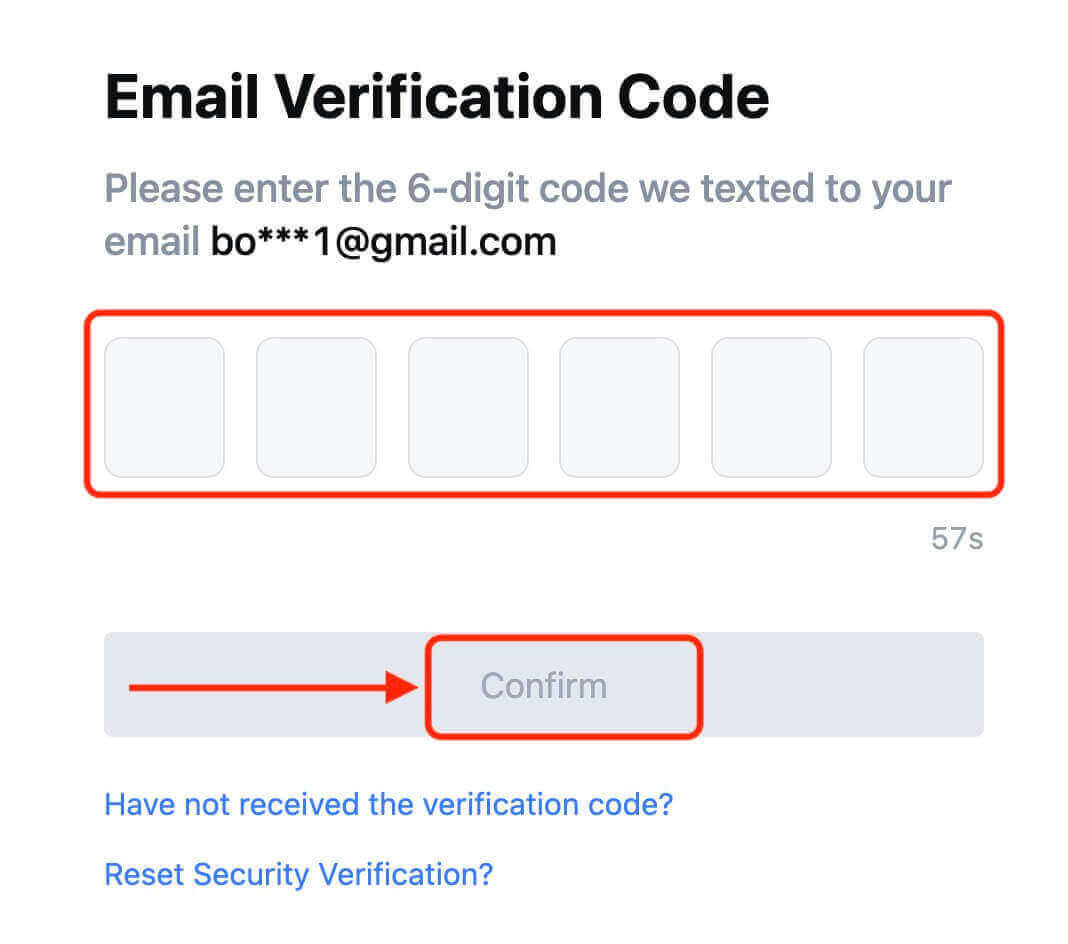
9. Felicitats! Heu creat correctament un compte MEXC mitjançant Telegram.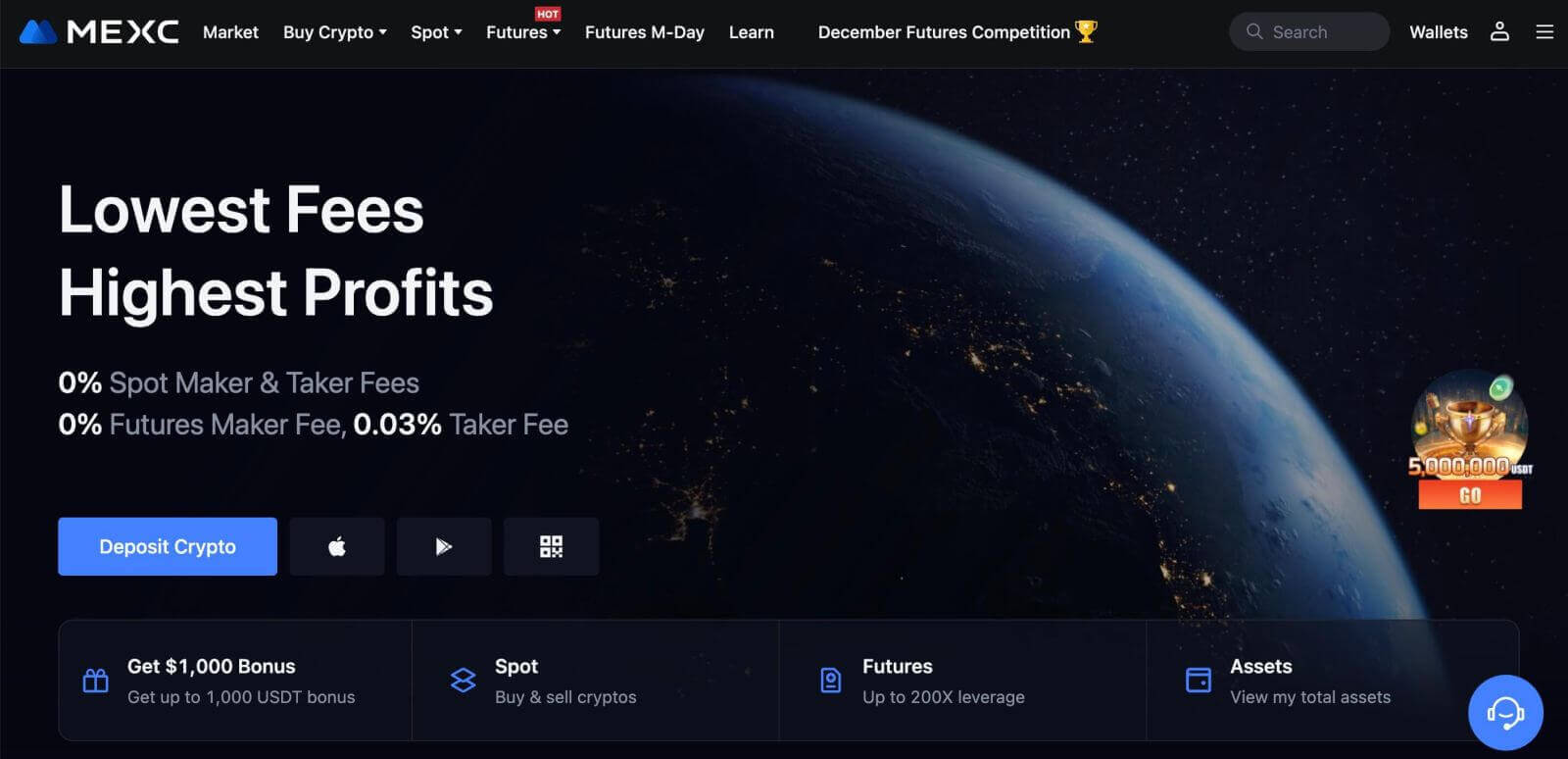
Com registrar un compte a l'aplicació MEXC
Podeu registrar-vos per obtenir un compte MEXC amb la vostra adreça de correu electrònic, número de telèfon o el vostre compte d'Apple/Google/Telegram a l'aplicació MEXC fàcilment amb uns quants tocs.
Pas 1: Baixeu i instal·leu l'aplicació MEXC
- Visiteu l' App Store (per a iOS) o Google Play Store (per a Android) al vostre dispositiu mòbil.
- Cerqueu "MEXC" a la botiga i descarregueu l'aplicació MEXC.
- Instal·leu l'aplicació al vostre dispositiu.
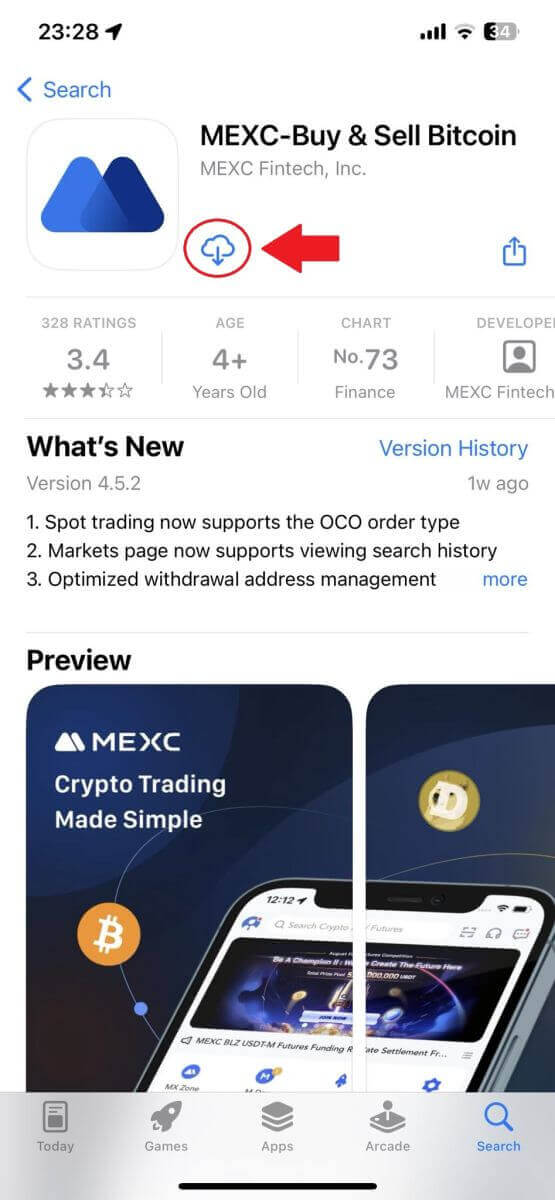
Pas 2: Obriu l'aplicació MEXC
- Localitzeu la icona de l'aplicació MEXC a la pantalla d'inici del dispositiu o al menú de l'aplicació.
- Toqueu la icona per obrir l'aplicació MEXC.
Pas 3: accediu a la pàgina d'inici de sessió
- Toqueu la icona superior esquerra i, aleshores, trobareu opcions com "Iniciar sessió". Toqueu aquesta opció per anar a la pàgina d'inici de sessió.
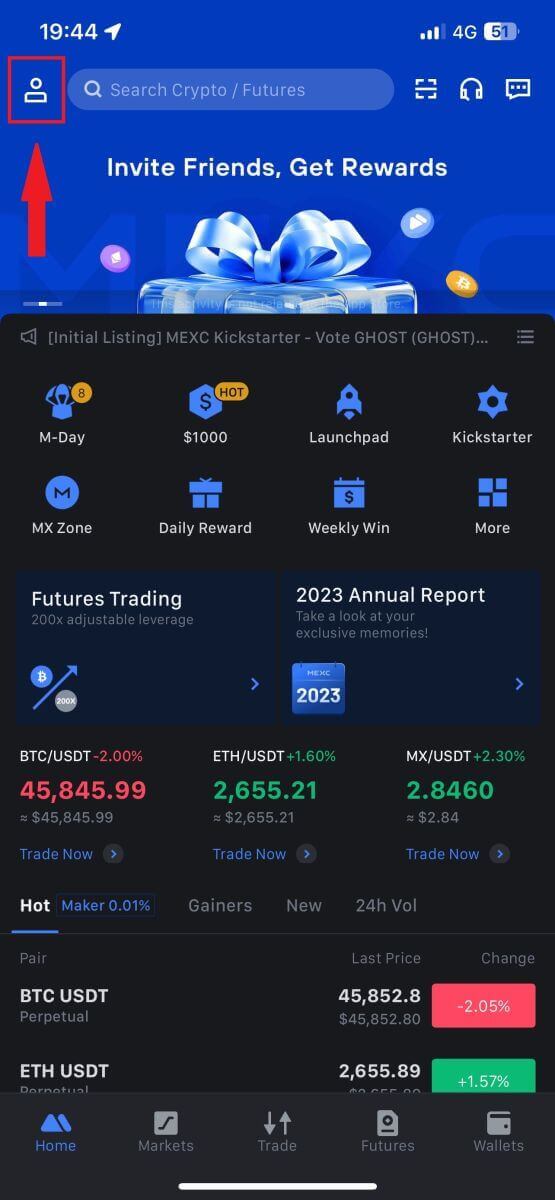
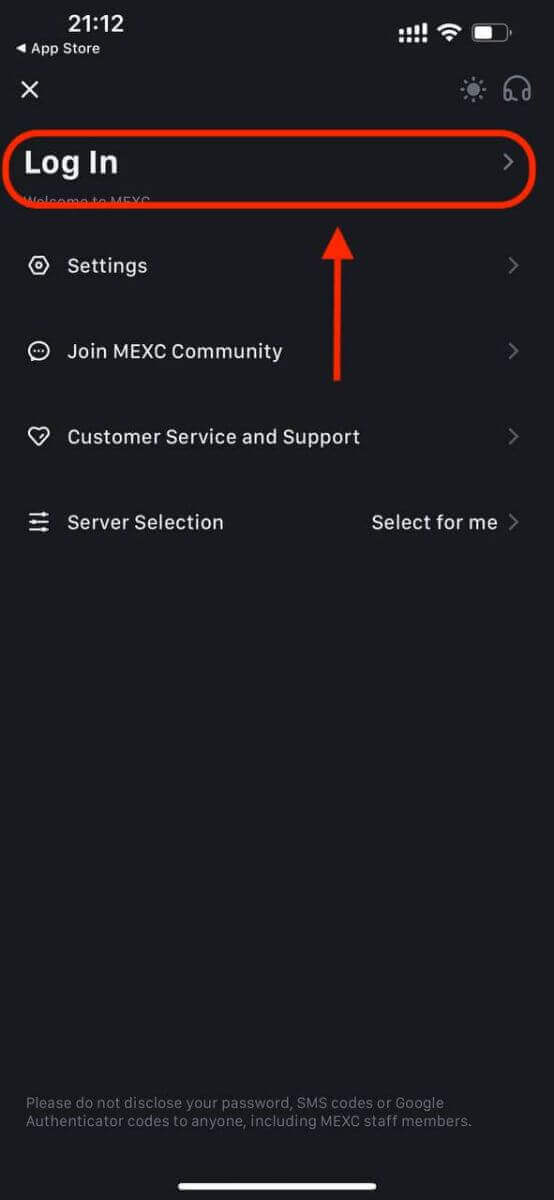
Pas 4: introduïu les vostres credencials
- Seleccioneu [Correu electrònic] o [Número de telèfon] i introduïu la vostra adreça de correu electrònic/número de telèfon.
- Creeu una contrasenya segura per al vostre compte MEXC.
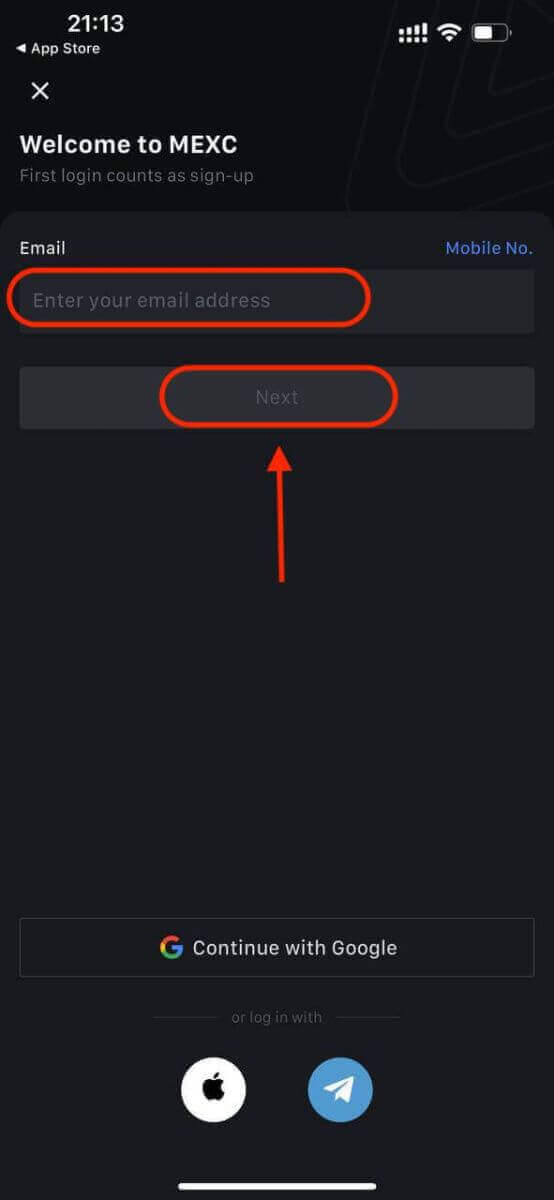
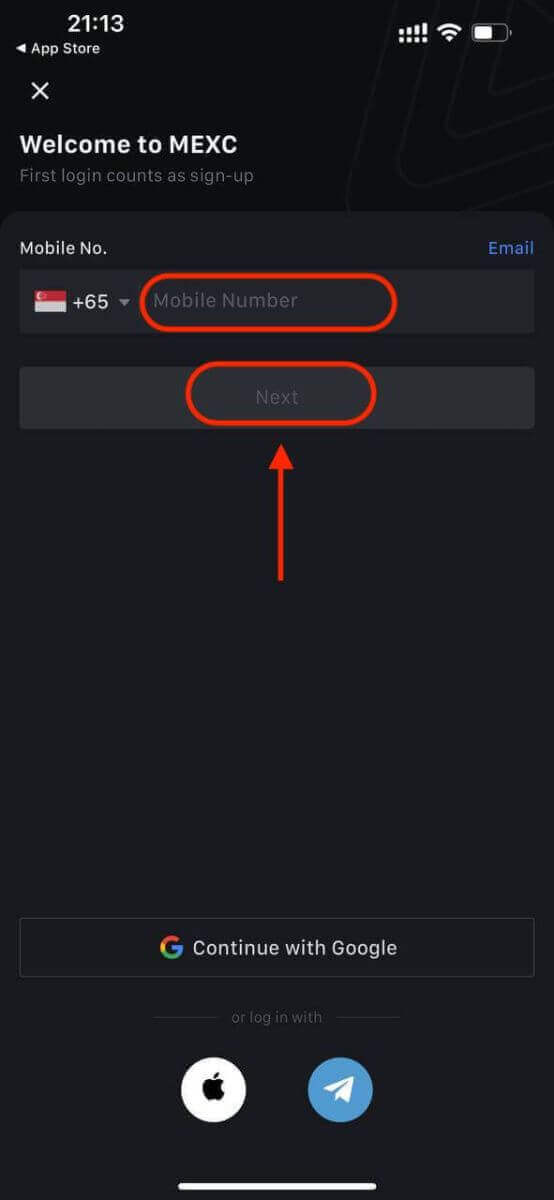
Creeu una contrasenya segura per al vostre compte.
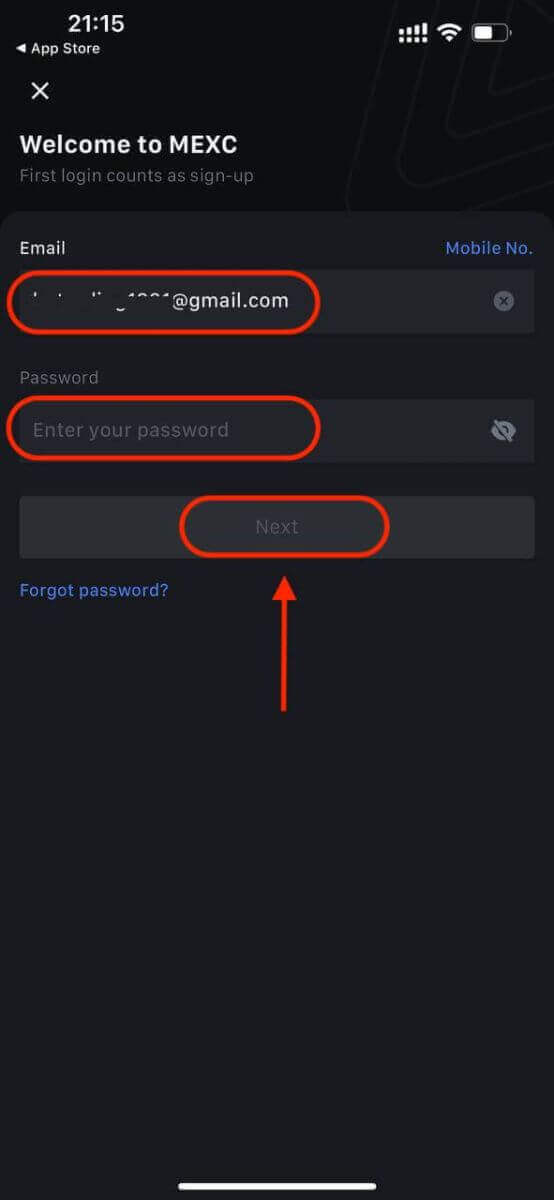
Nota:
- La vostra contrasenya ha de contenir almenys 10 caràcters, incloent una lletra majúscula i un número.
Pas 5: verificació (si escau)
- Rebràs un codi de verificació de 6 dígits al teu correu electrònic o telèfon.
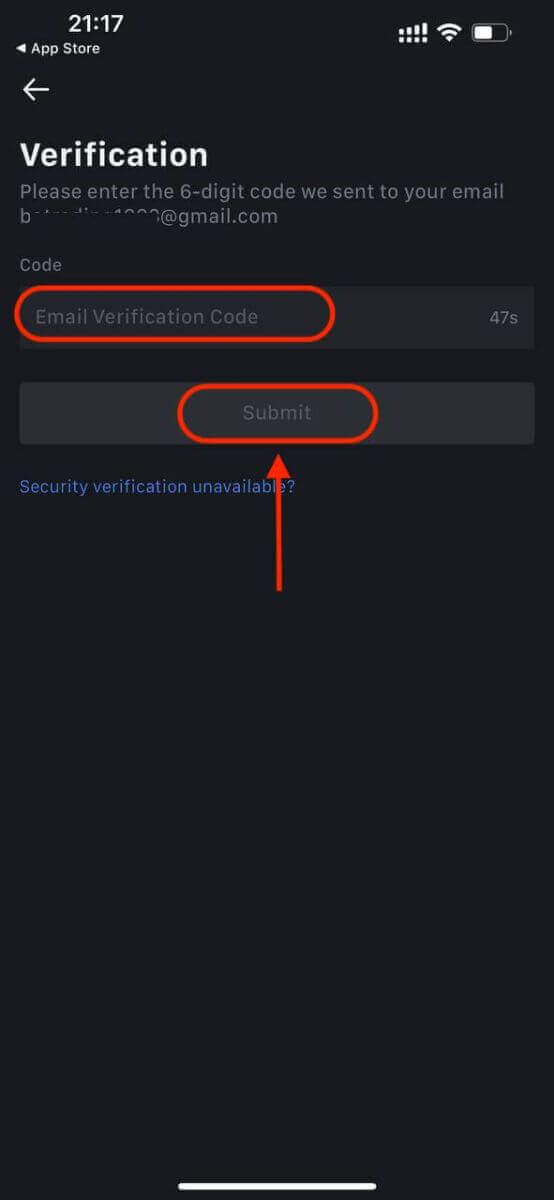
Pas 6: accediu al vostre compte
- Felicitats! Heu creat correctament un compte MEXC.
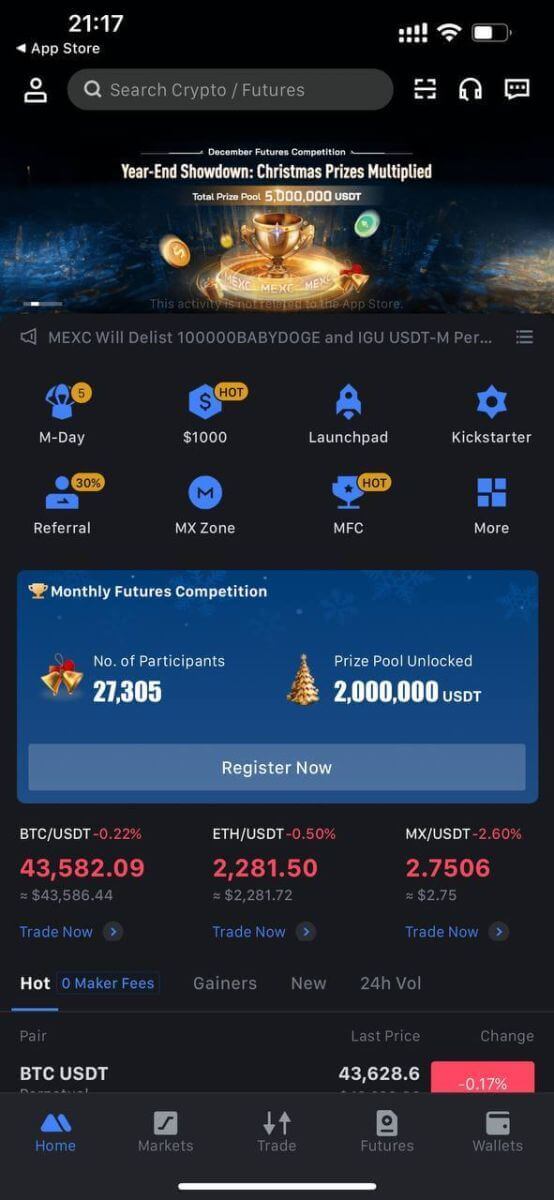
O podeu registrar-vos a l'aplicació MEXC mitjançant Google, Telegram o Apple.
Pas 1: seleccioneu [ Apple ], [Google] o [Telegram] . Se us demanarà que inicieu la sessió a MEXC amb els vostres comptes d'Apple, Google i Telegram.
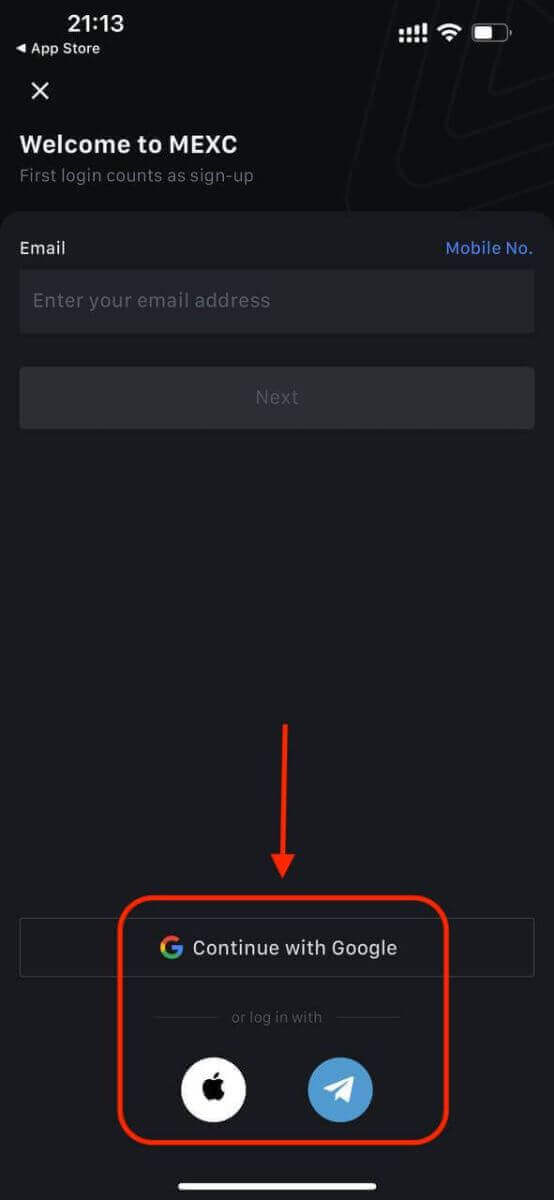
Pas 2: reviseu el vostre ID d'Apple i feu clic a [Continua].
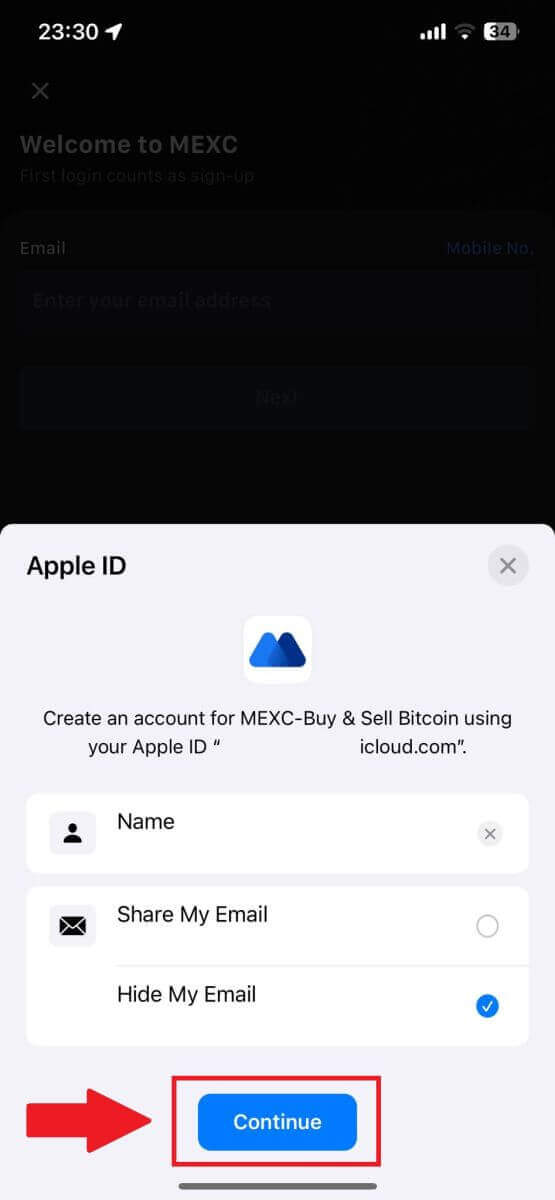
Pas 3: restabliu la vostra contrasenya.
- El vostre compte s'ha registrat i el restabliment de la contrasenya s'enviarà al vostre correu electrònic.
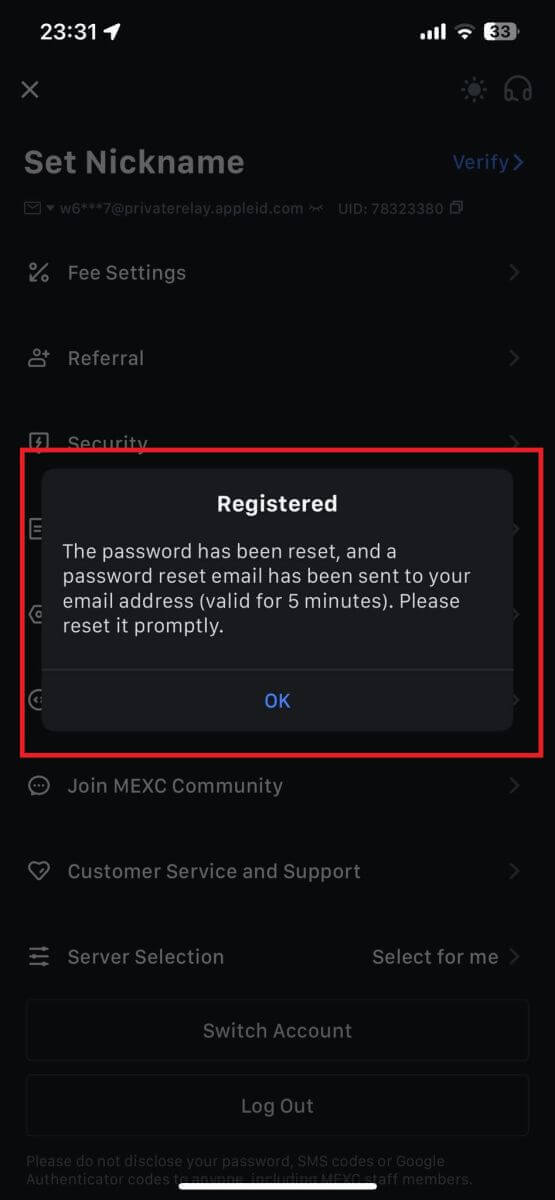
Pas 4: accediu al vostre compte.
- Felicitats! Heu creat correctament un compte MEXC.
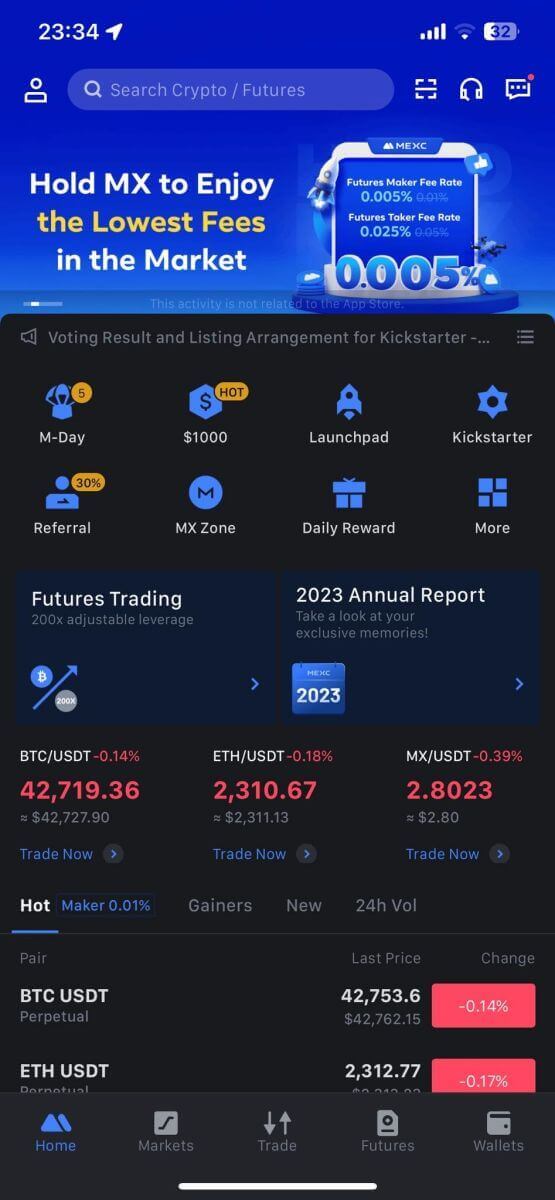
Com verificar el compte a MEXC
Què és KYC MEXC?
KYC significa Know Your Customer, que posa l'accent en una comprensió exhaustiva dels clients, inclosa la verificació dels seus noms reals.
Per què és important KYC?
- KYC serveix per reforçar la seguretat dels vostres actius.
- Els diferents nivells de KYC poden desbloquejar diferents permisos comercials i accés a activitats financeres.
- Completar KYC és essencial per augmentar el límit de transacció única tant per comprar com per retirar fons.
- El compliment dels requisits de KYC pot ampliar els beneficis derivats de les bonificacions de futurs.
Diferències de classificacions MEXC KYC
MEXC utilitza dos tipus de KYC: primari i avançat.
- Per al KYC principal, la informació personal bàsica és obligatòria. La finalització satisfactòria del KYC principal comporta un augment del límit de retirada de 24 hores, que arriba fins a 80 BTC, amb accés restringit a les transaccions OTC (Comerciament P2P a les regions compatibles amb KYC).
- El KYC avançat requereix informació personal bàsica i autenticació de reconeixement facial. Aconseguir un KYC avançat comporta un límit elevat de retirada de 24 hores de fins a 200 BTC, proporcionant accés sense restriccions a transaccions OTC (comerç P2P a les regions compatibles amb KYC), transferència bancària global i transaccions amb targeta de dèbit/crèdit.
Com completar la verificació d'identitat? Una guia pas a pas
KYC principal a MEXC (lloc web)
1. Inicieu sessió al vostre compte de MEXC . Col·loca el cursor a la icona de perfil superior dreta i fes clic a [Identificació]. 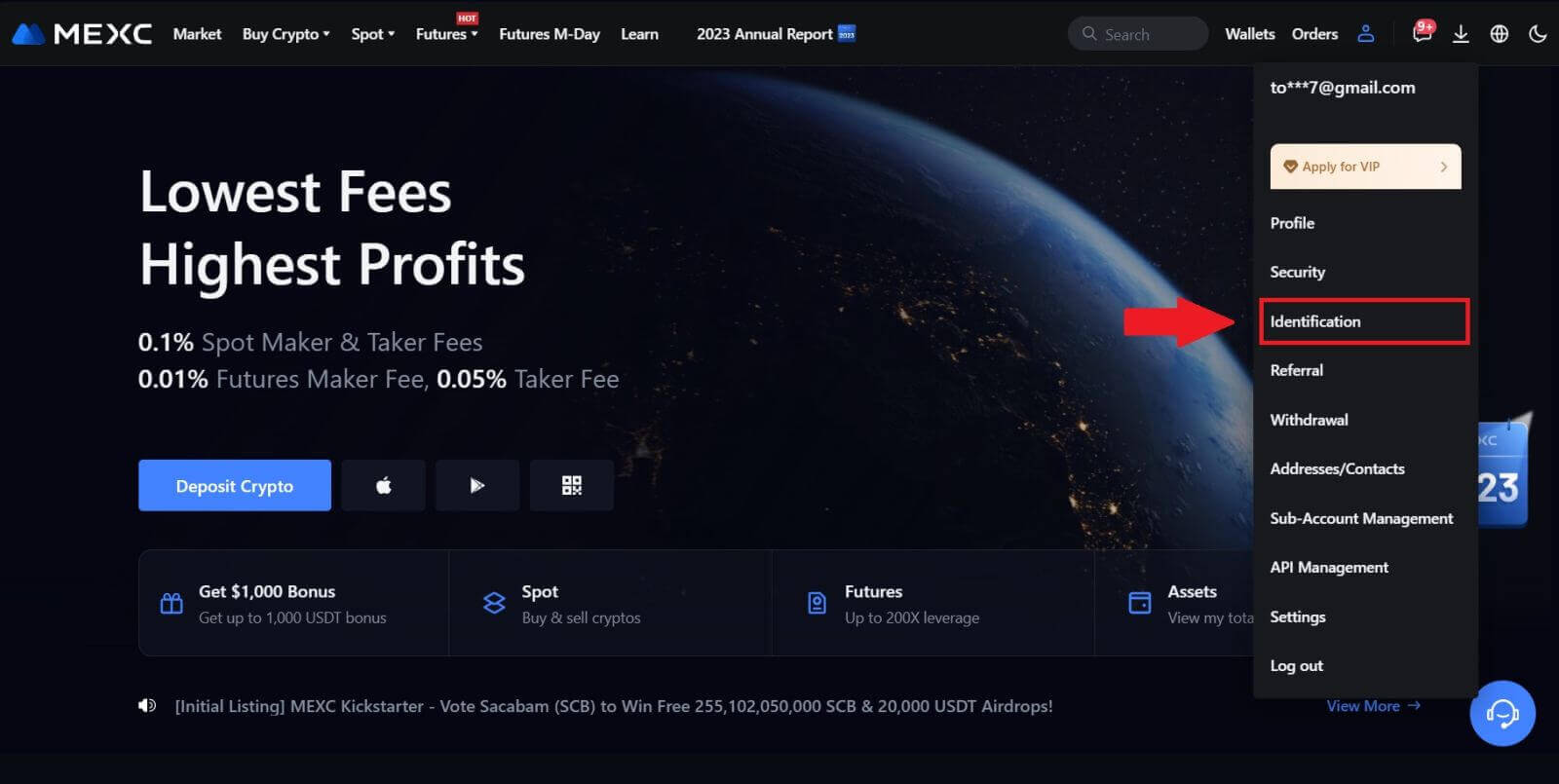
2. Comenceu amb KYC principal i feu clic a [Verifica]. 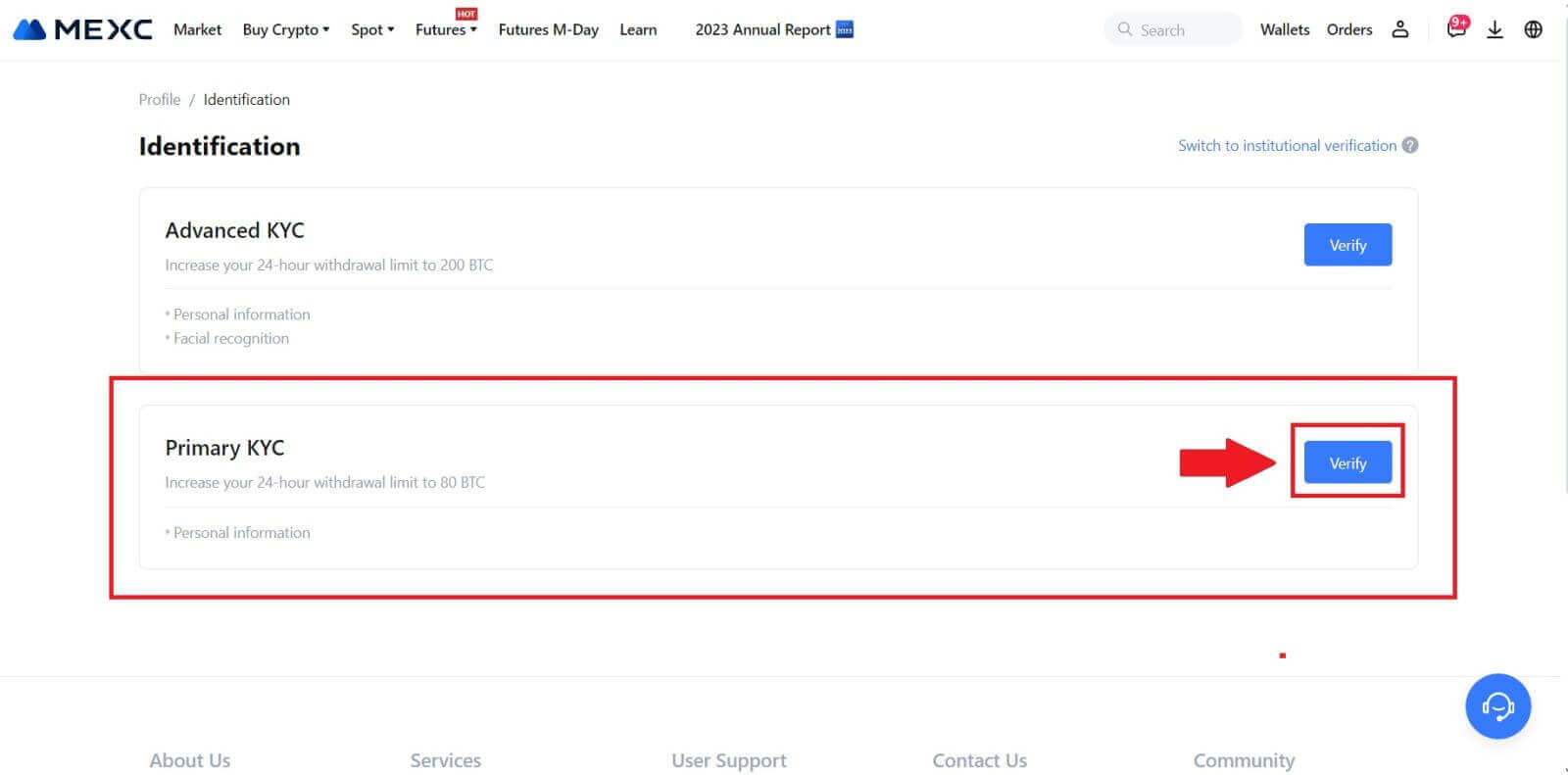
3. Seleccioneu el vostre país, introduïu el vostre nom legal complet, trieu el vostre tipus d'identificació, la data de naixement, pengeu fotos del vostre tipus d'identificació i feu clic a [Envia a revisió]. 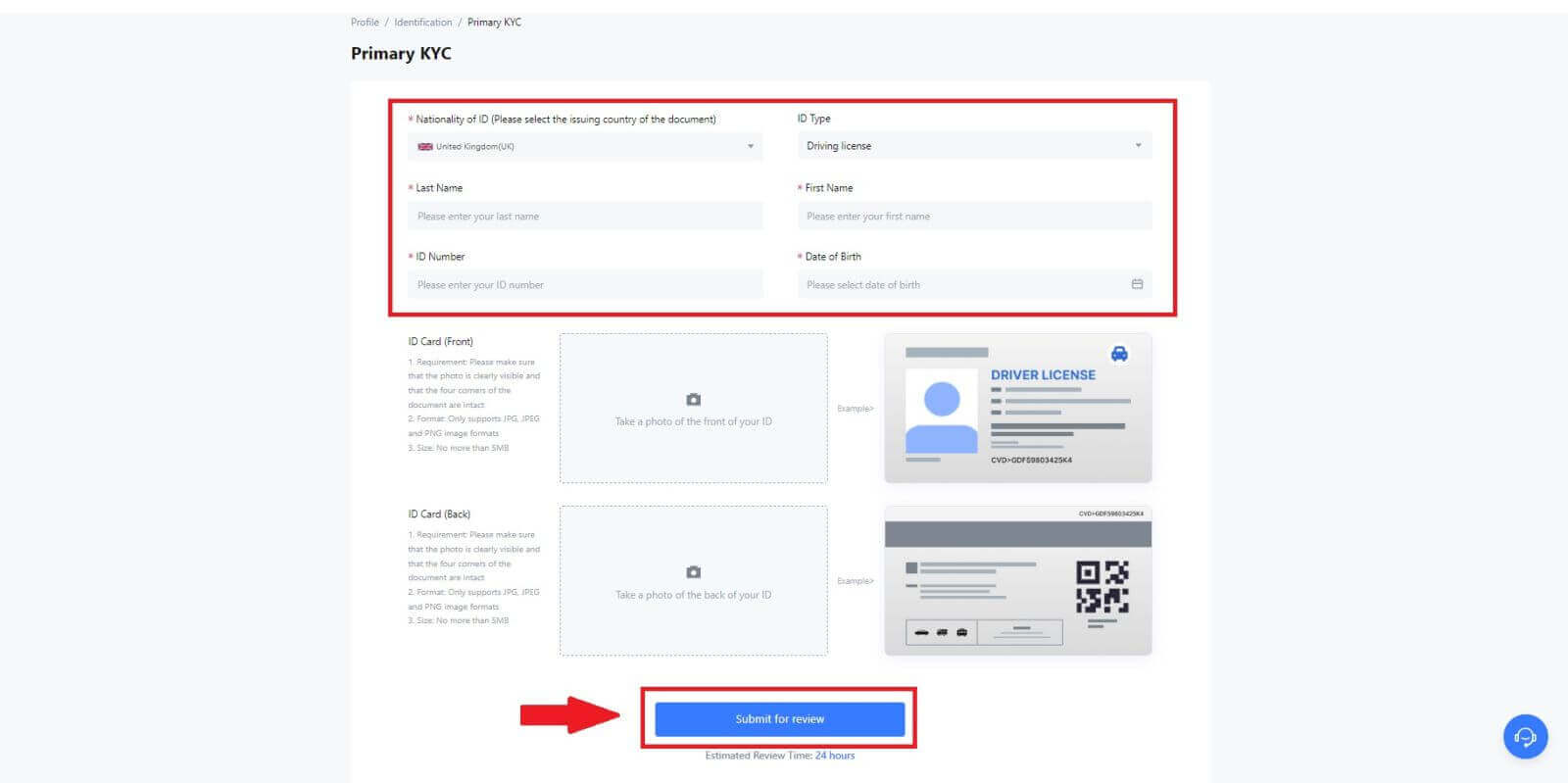
4. Després de la verificació, veureu que la verificació està en procés de revisió, espereu el correu electrònic de confirmació o accediu al vostre perfil per comprovar l'estat del KYC. 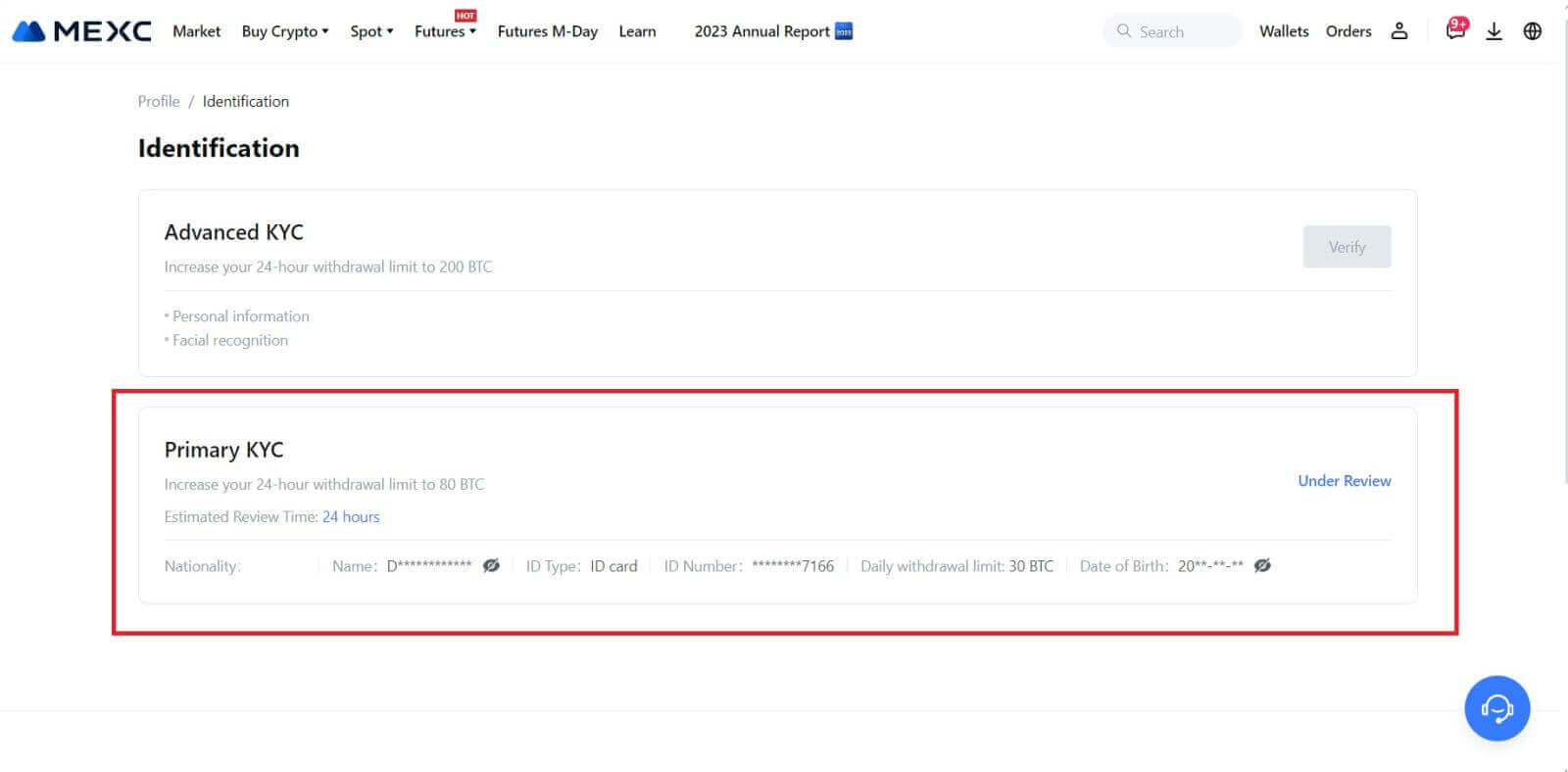
Nota
El format del fitxer d'imatge ha de ser JPG, JPEG o PNG, la mida del fitxer no pot superar els 5 MB. La cara ha de ser clarament visible! La nota ha de ser clarament llegible! El passaport ha de ser clarament llegible.
KYC principal a MEXC (aplicació)
1. Obriu la vostra aplicació MEXC, toqueu la icona [Perfil] i seleccioneu [Verifica]. 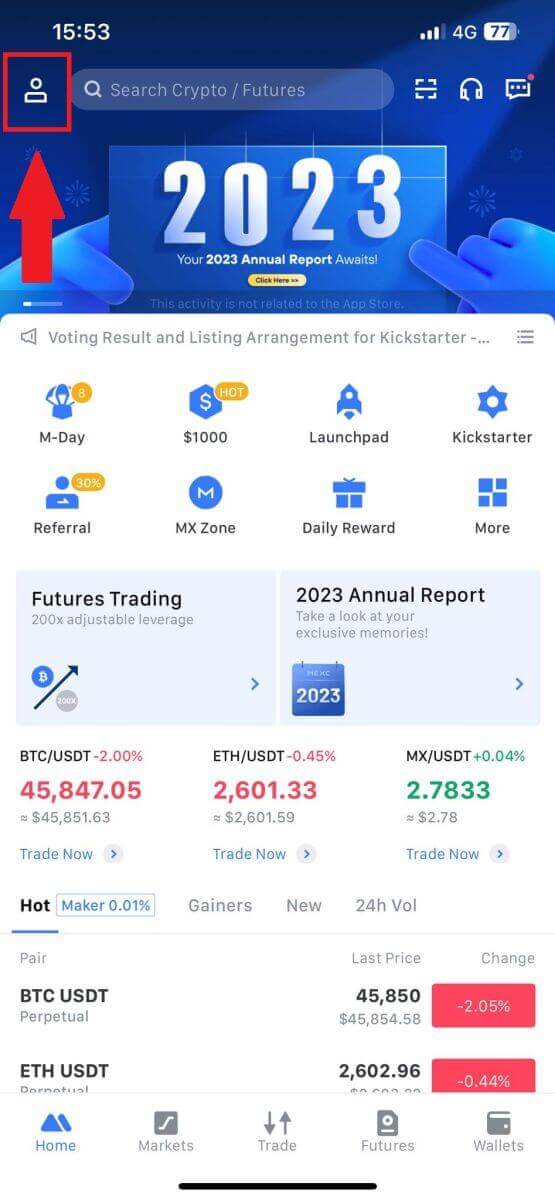
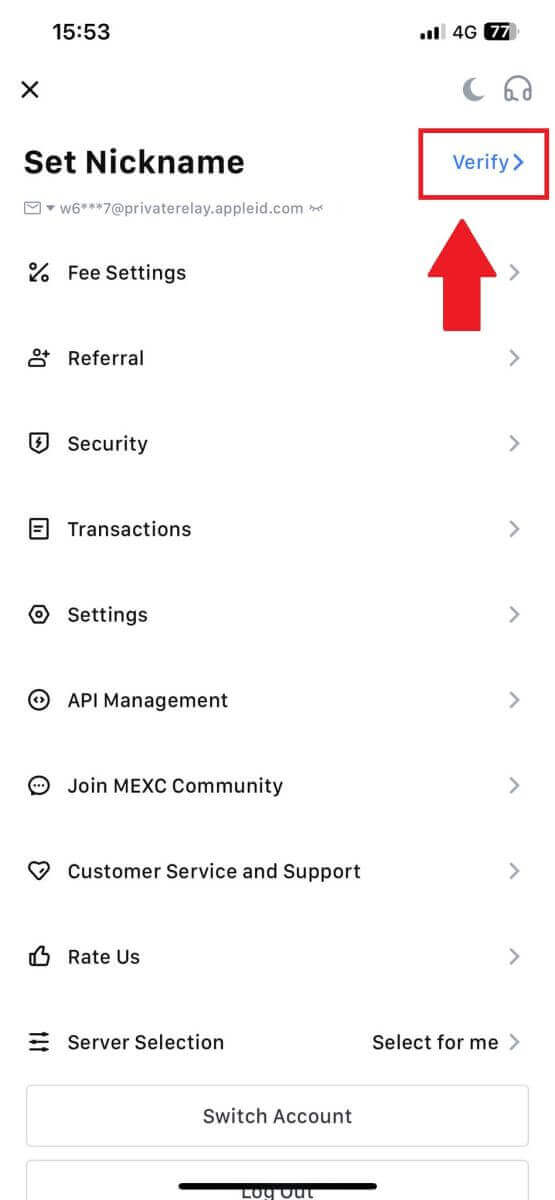
2. Seleccioneu [KYC principal] i toqueu [Verifica] . 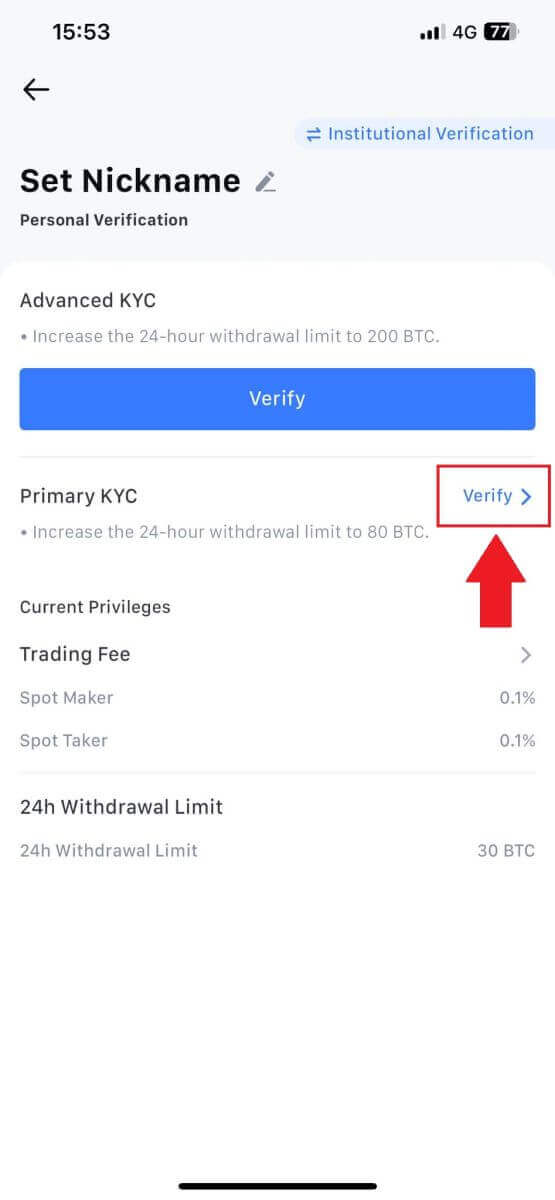
3. Trieu el vostre país d'emissió del document 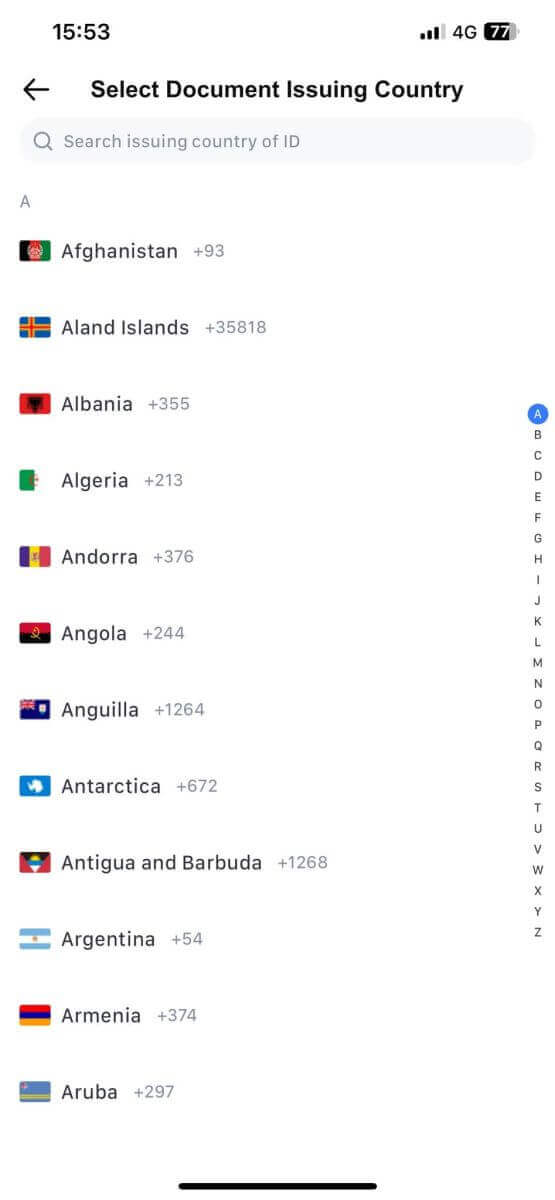
4. Ompliu tota la informació següent i toqueu [Enviar]. 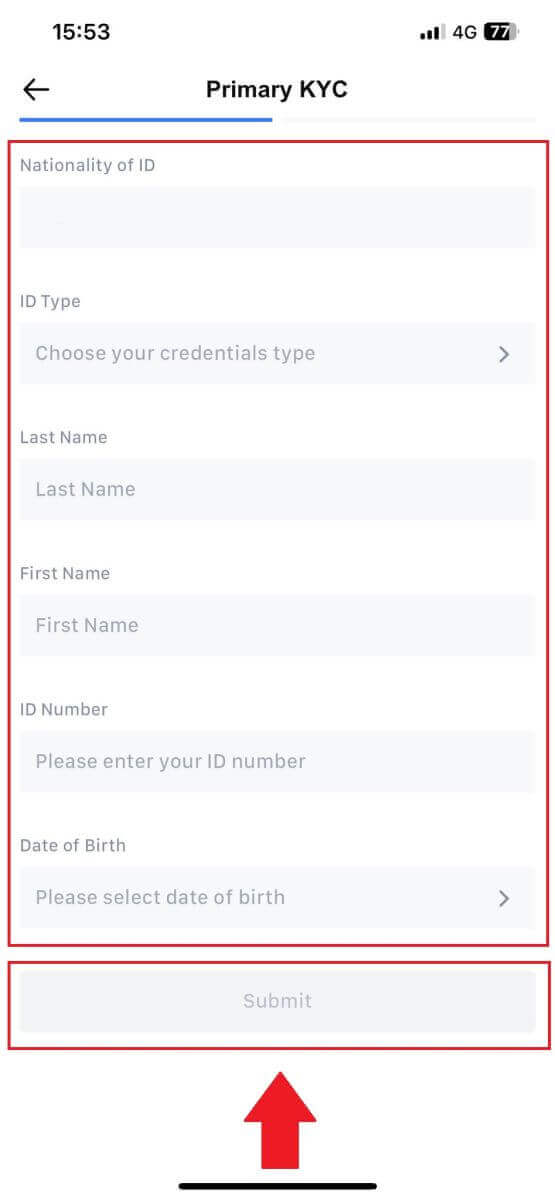
5. Carregueu una foto del document escollit i toqueu [Enviar]. 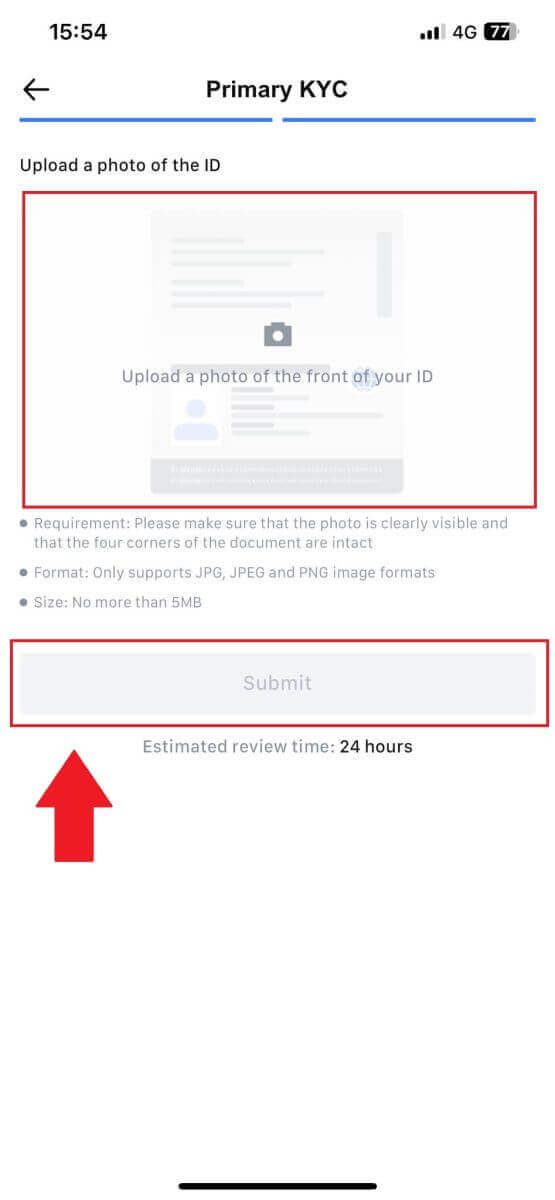
6. Després de la verificació, veureu que la verificació està en procés de revisió, espereu el correu electrònic de confirmació o accediu al vostre perfil per comprovar l'estat de KYC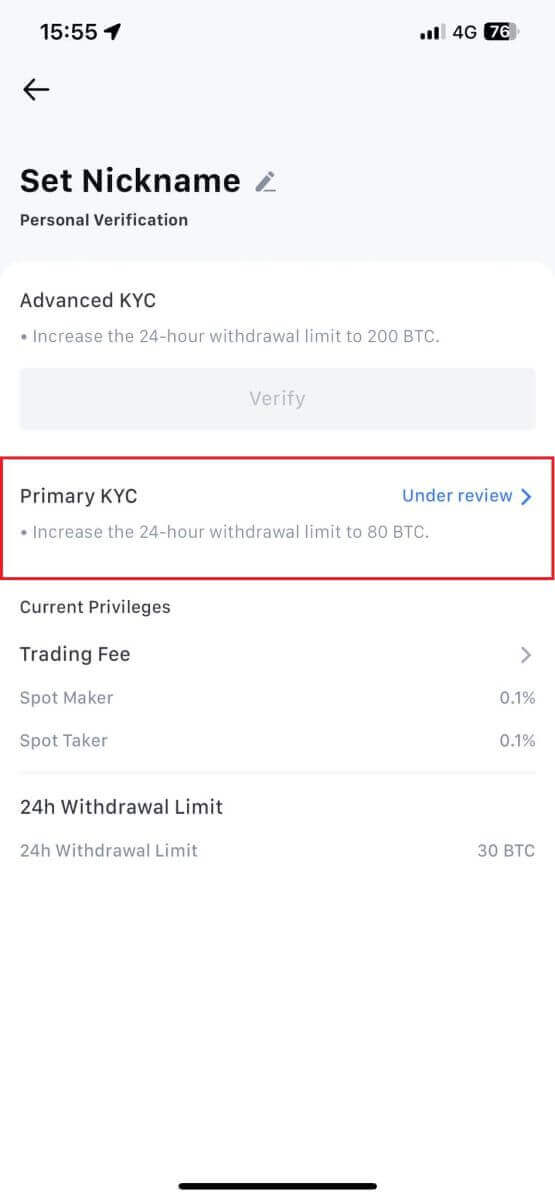
KYC avançat a MEXC (lloc web)
1. Inicieu sessió al vostre compte de MEXC . Col·loca el cursor a la icona de perfil superior dreta i fes clic a [Identificació].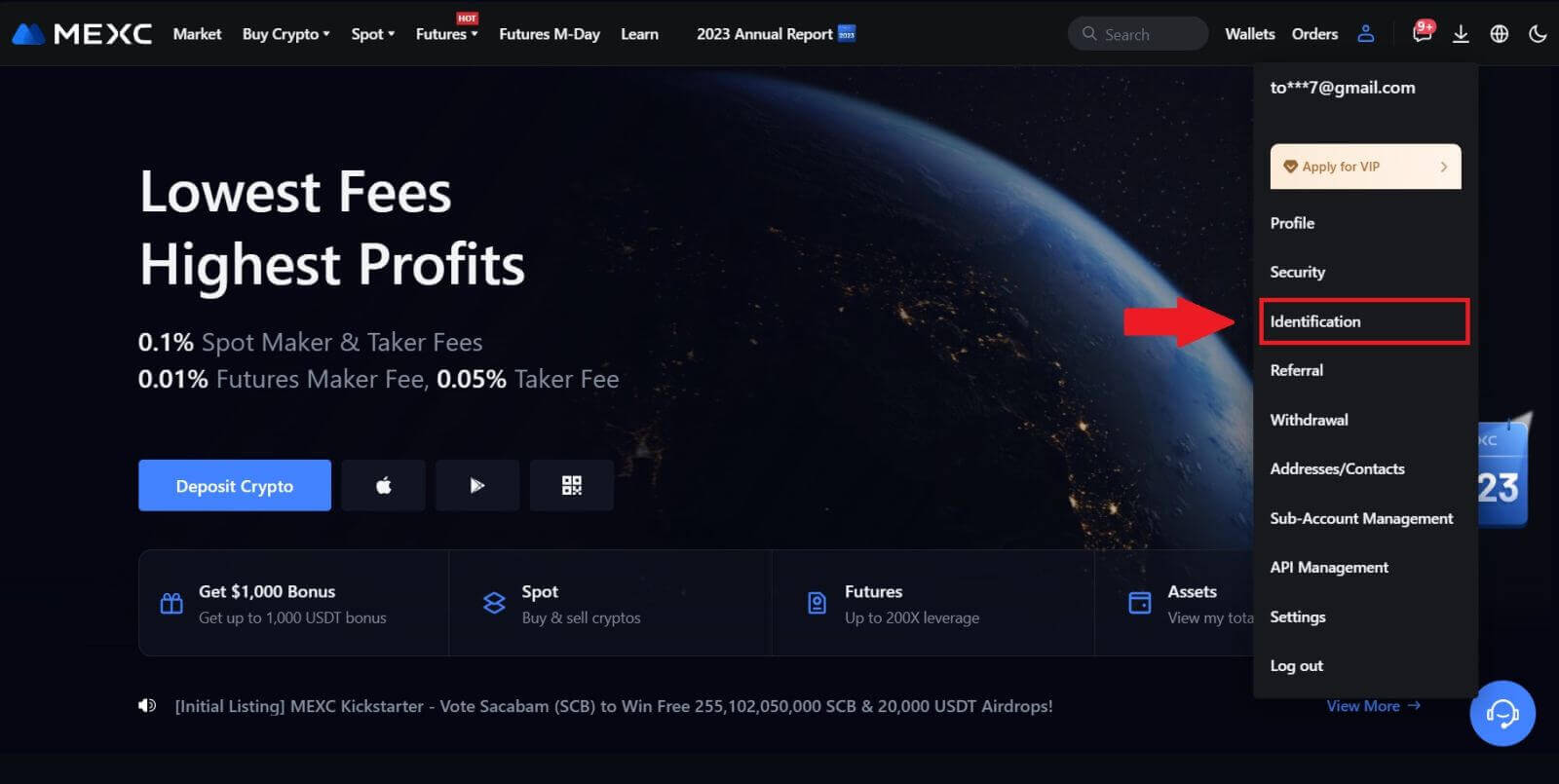 2. Seleccioneu [KYC avançat] , feu clic a [Verifica] .
2. Seleccioneu [KYC avançat] , feu clic a [Verifica] .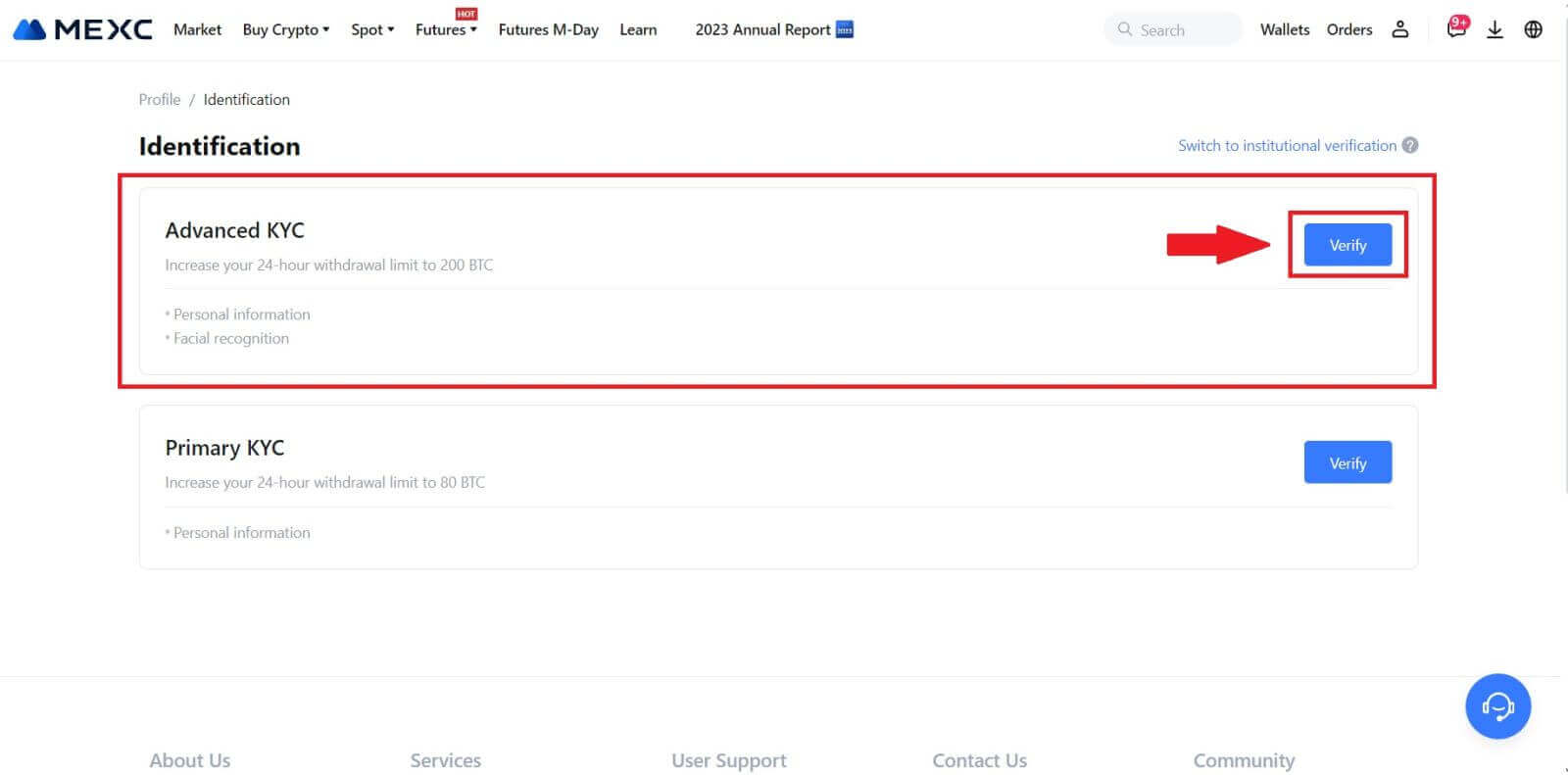
3. Trieu el país emissor del vostre document i tipus d'identificació i, a continuació, feu clic a [Confirmar]. 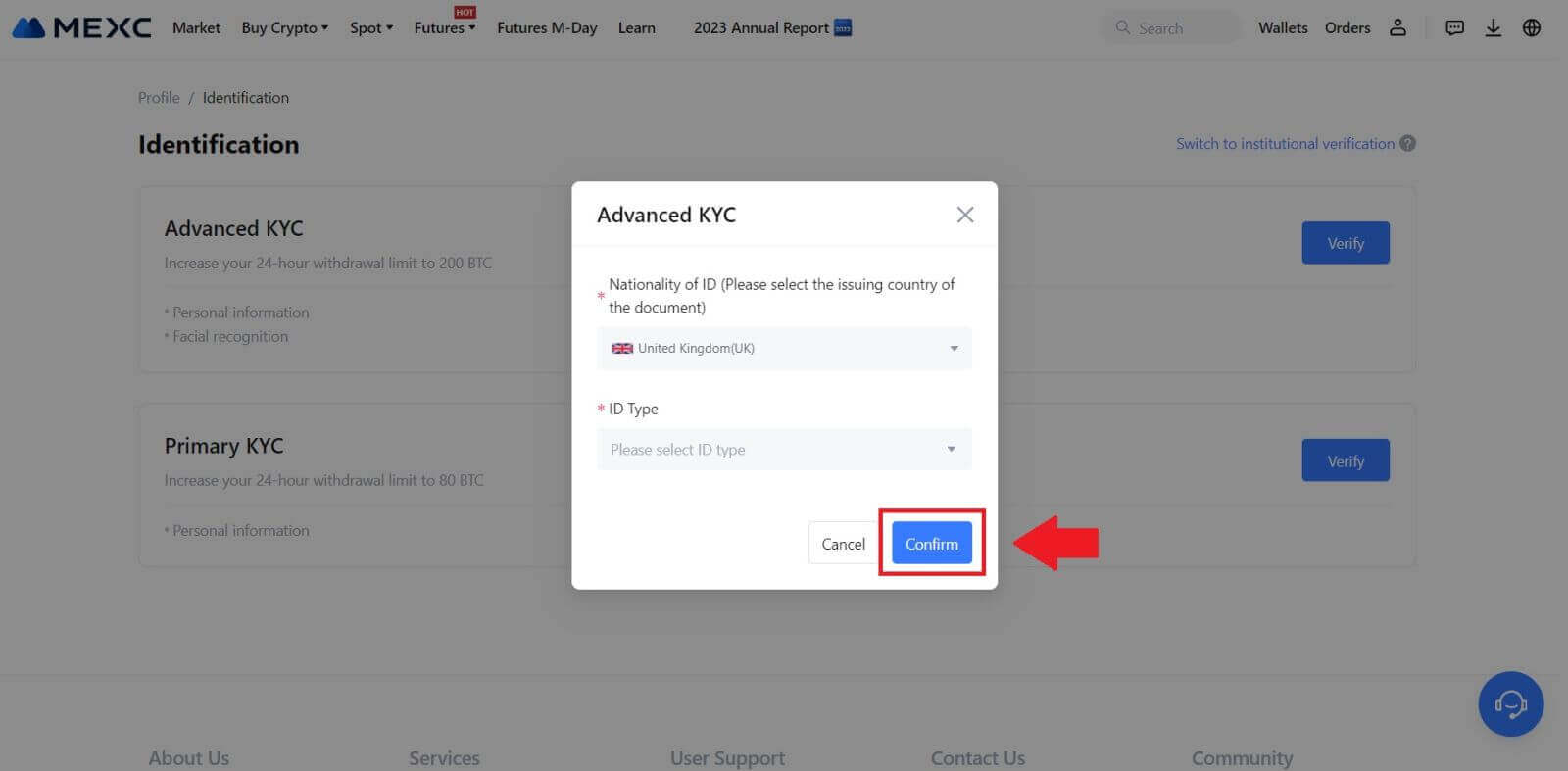
4. Seguiu els passos de verificació i feu clic a [CONTINUAR]. 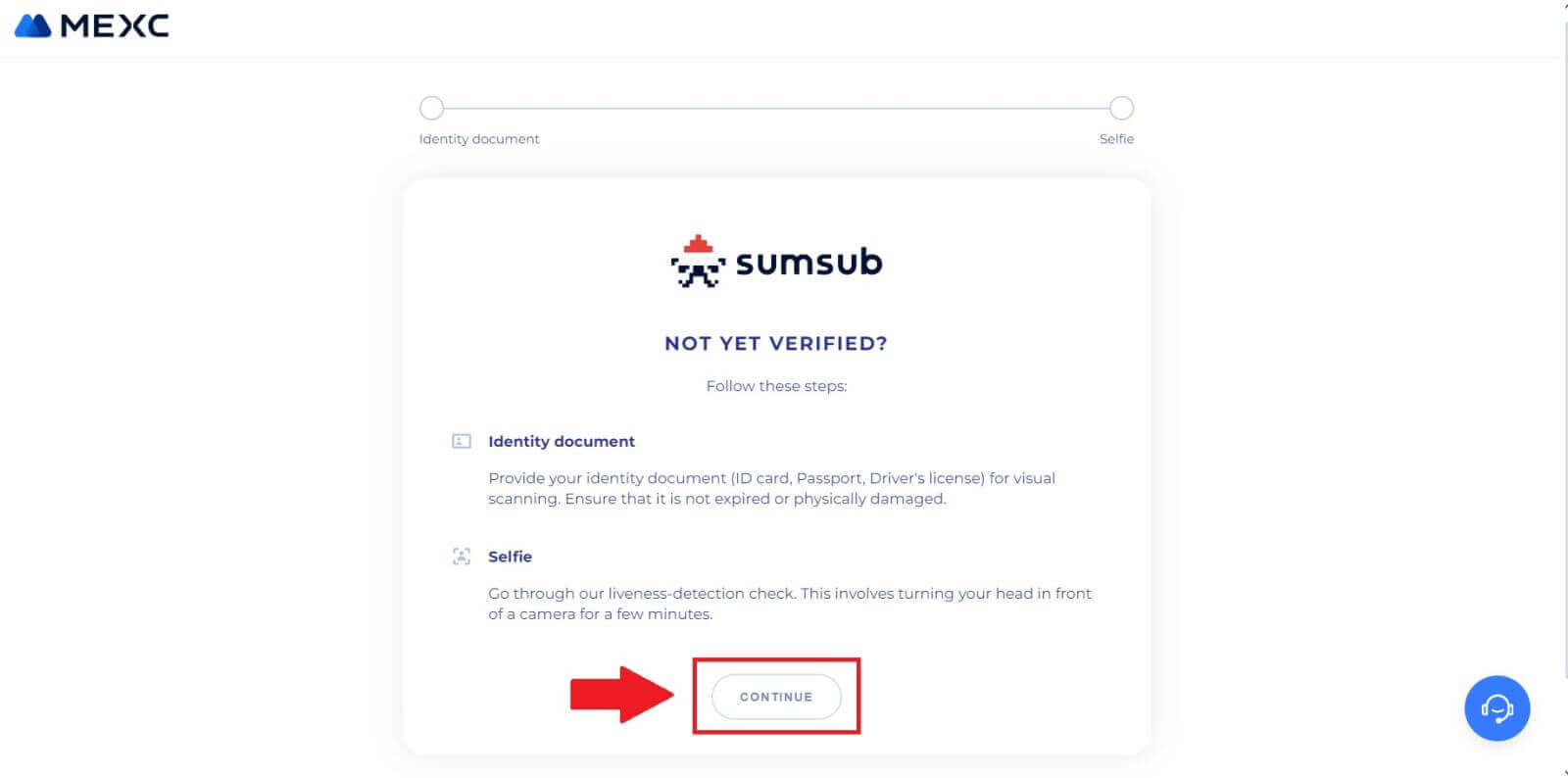
5. A continuació, col·loqueu i feu la vostra foto tipus DNI al marc per continuar. 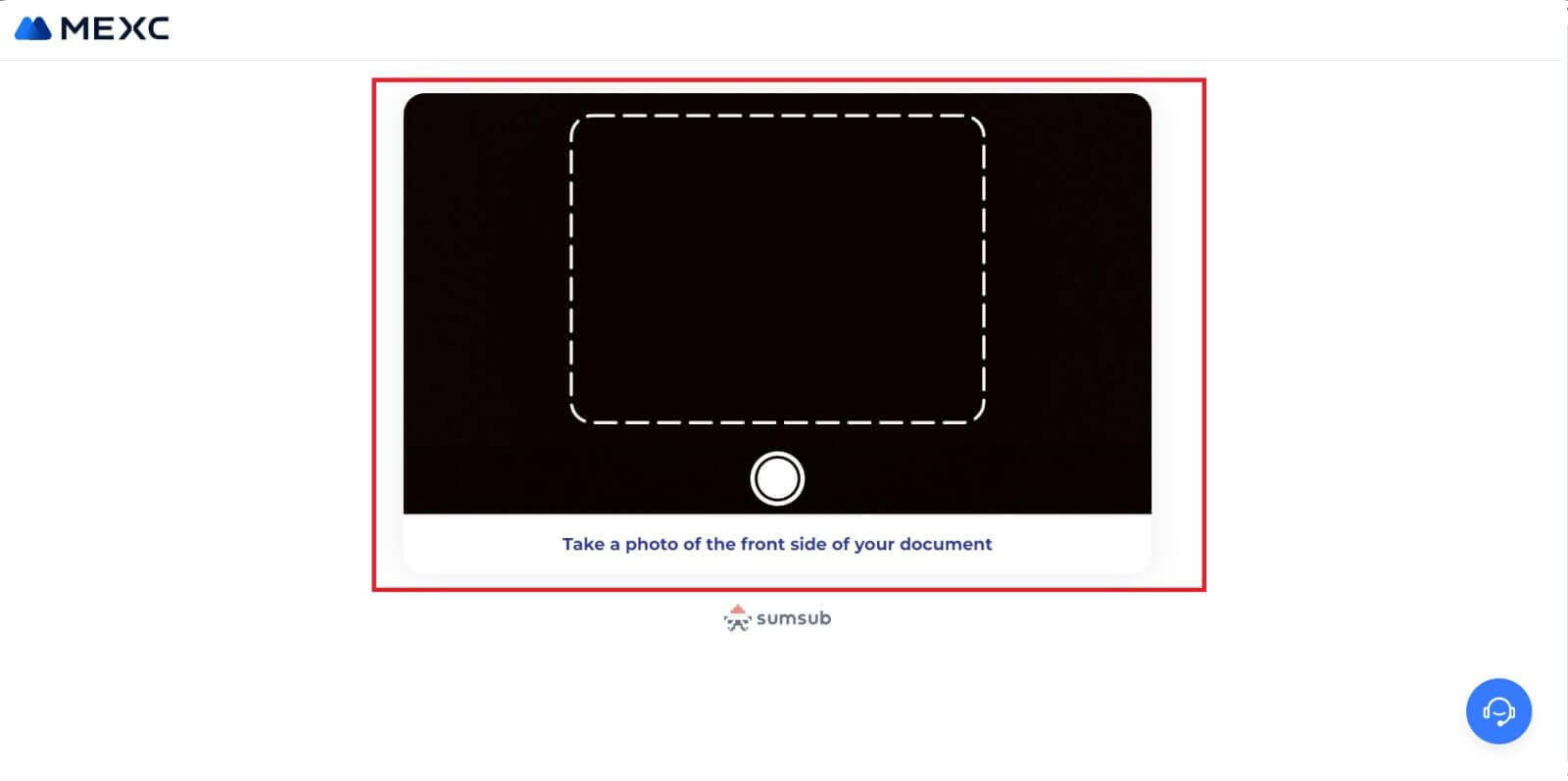
6. A continuació, comenceu a fer la vostra selfie fent clic a [Estic preparat]. 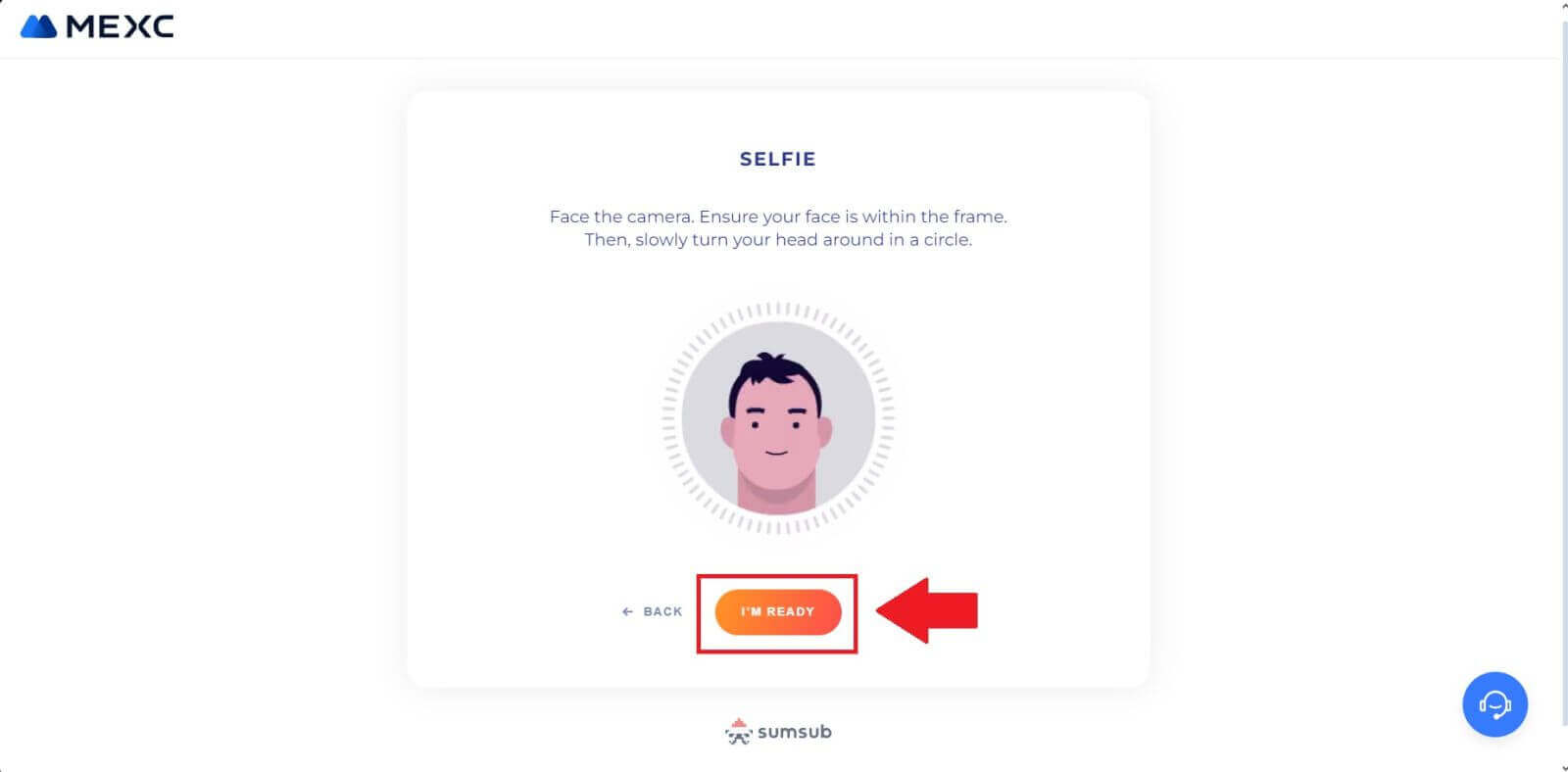
7. Finalment, comproveu la informació del document i feu clic a [SEGUENT]. 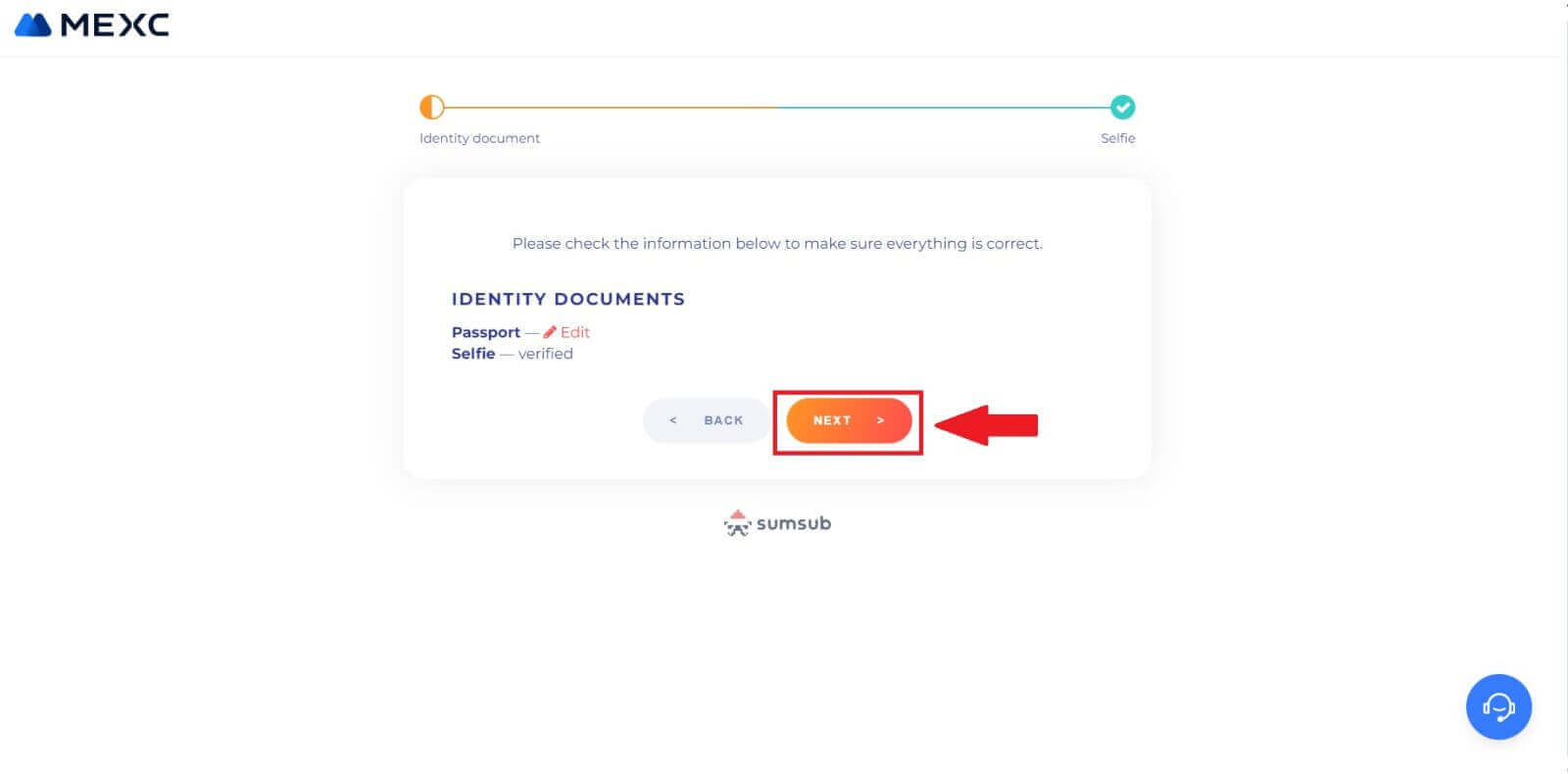
8. Després d'això, s'ha presentat la seva sol·licitud.
Podeu comprovar el vostre estat fent clic a [Comprova els resultats de la revisió]. 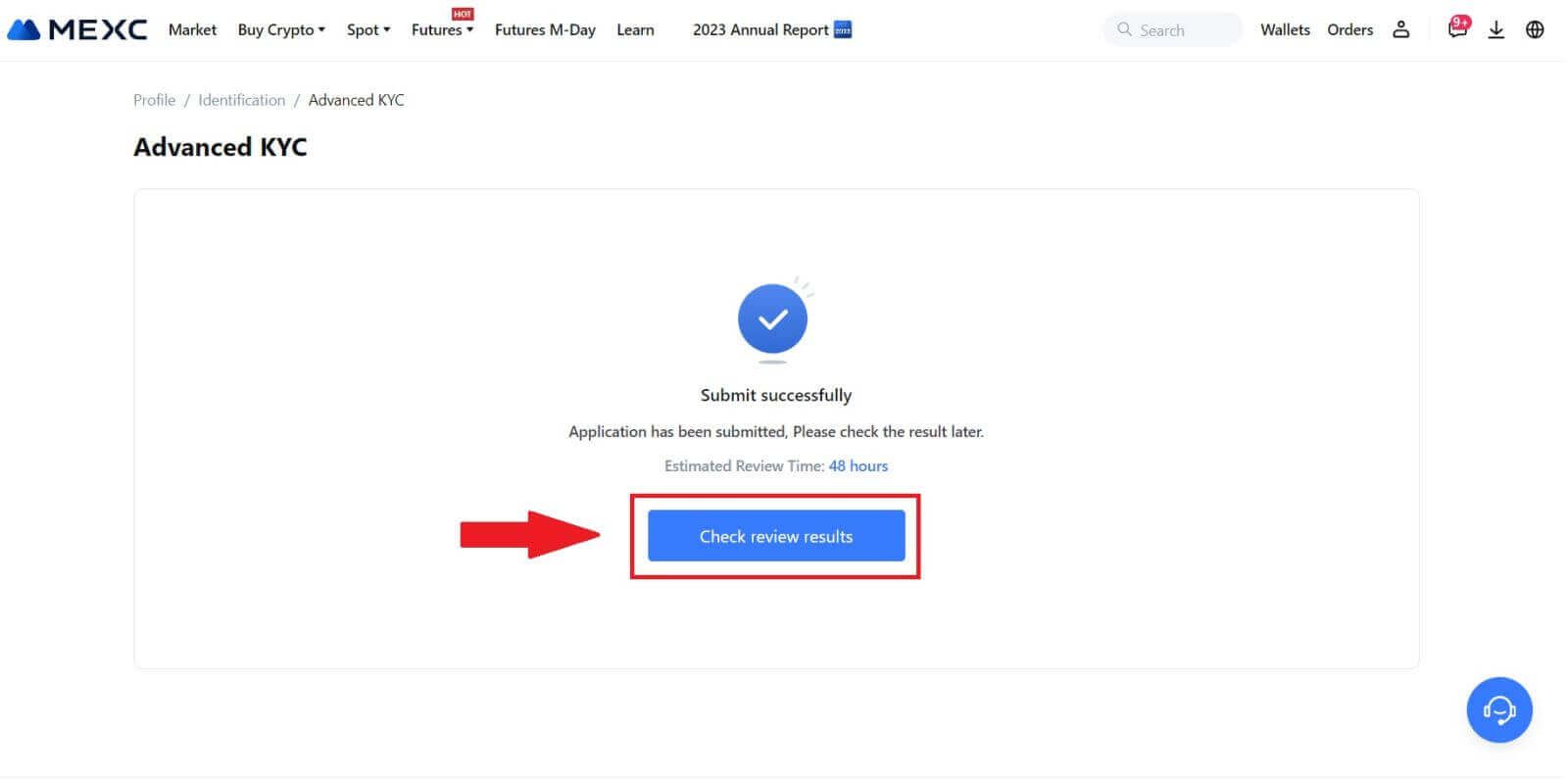
KYC avançat a MEXC (aplicació)
1. Obriu la vostra aplicació MEXC, toqueu la icona [Perfil] i seleccioneu [Verifica].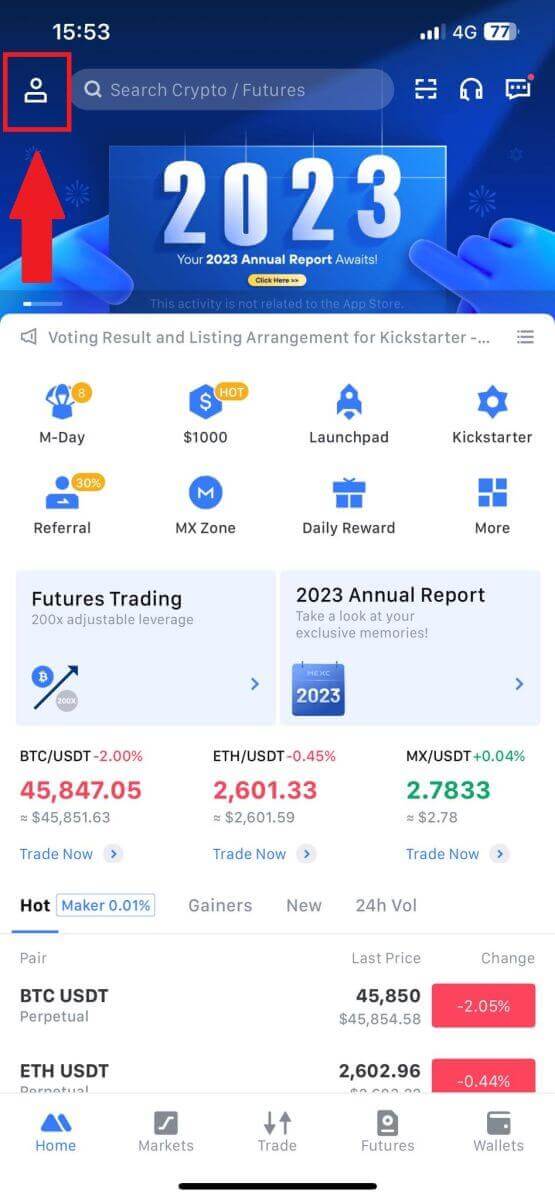
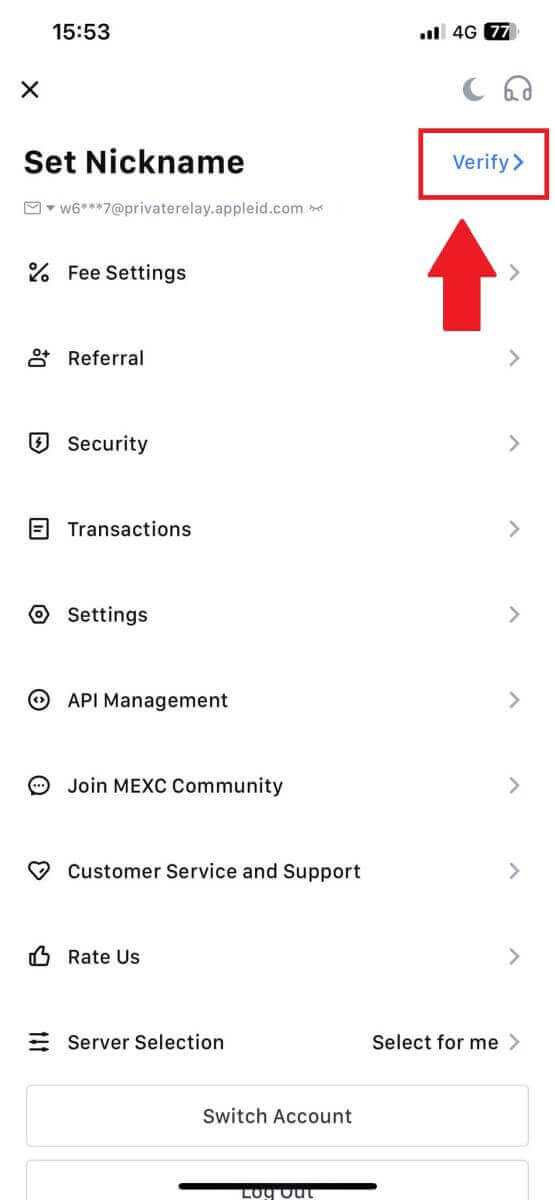
2. Seleccioneu [KYC avançat] i toqueu [Verifica] .
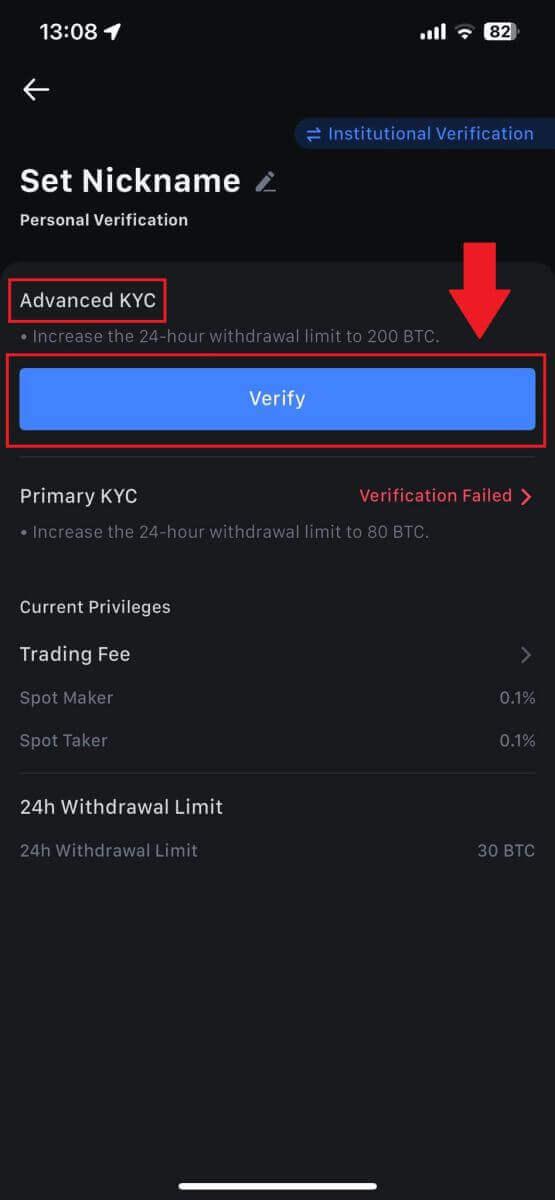
3. Trieu el vostre país d'emissió del document
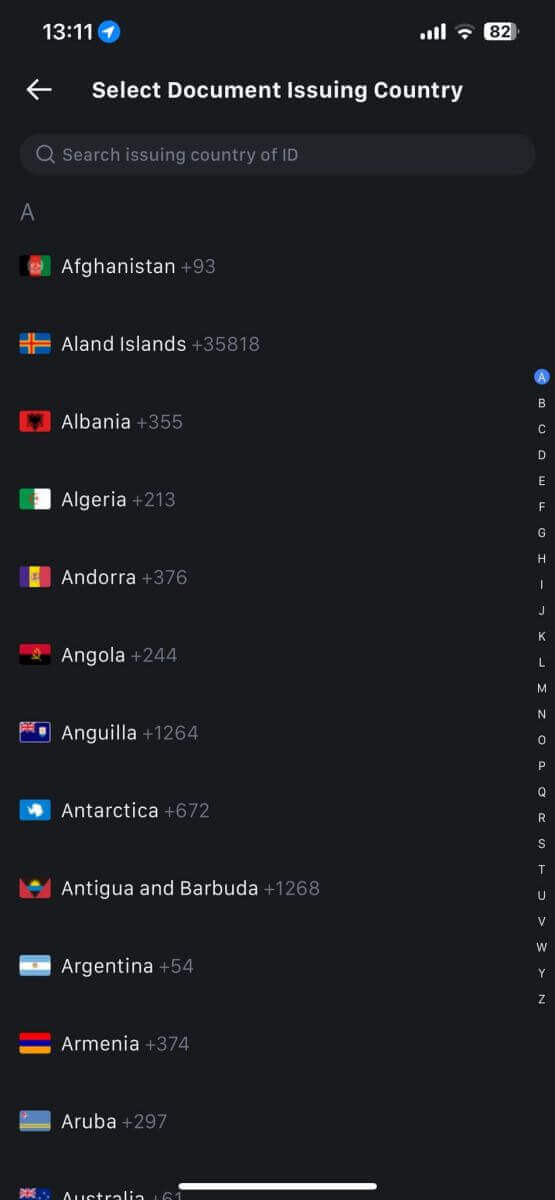
4. Seleccioneu el vostre tipus d'identificació i toqueu [Continua].
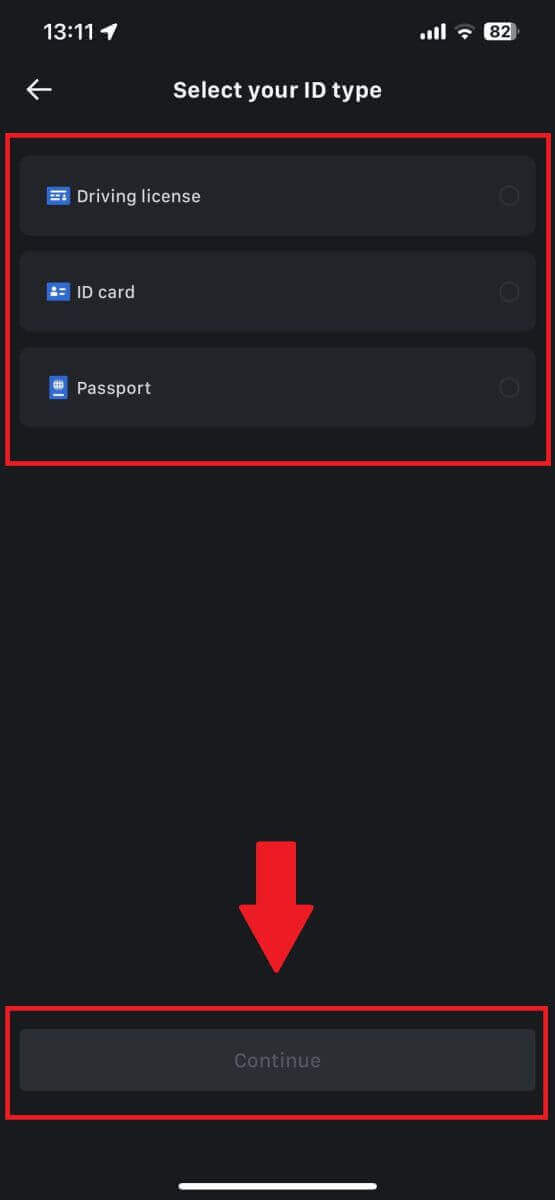
5. Continueu el procés tocant [Continua].
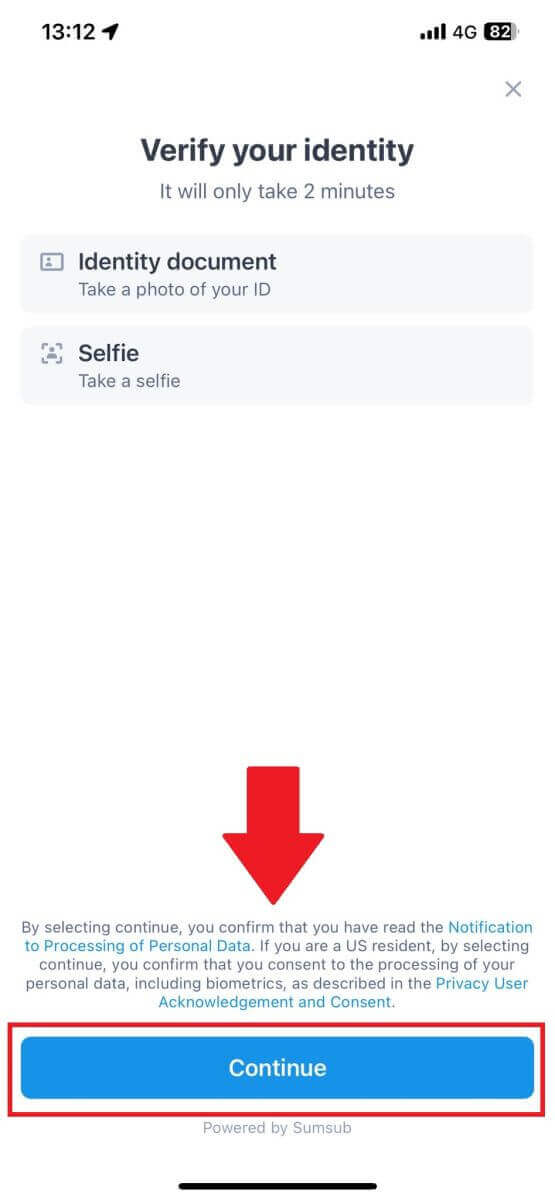
6. Feu la foto del vostre DNI per continuar.
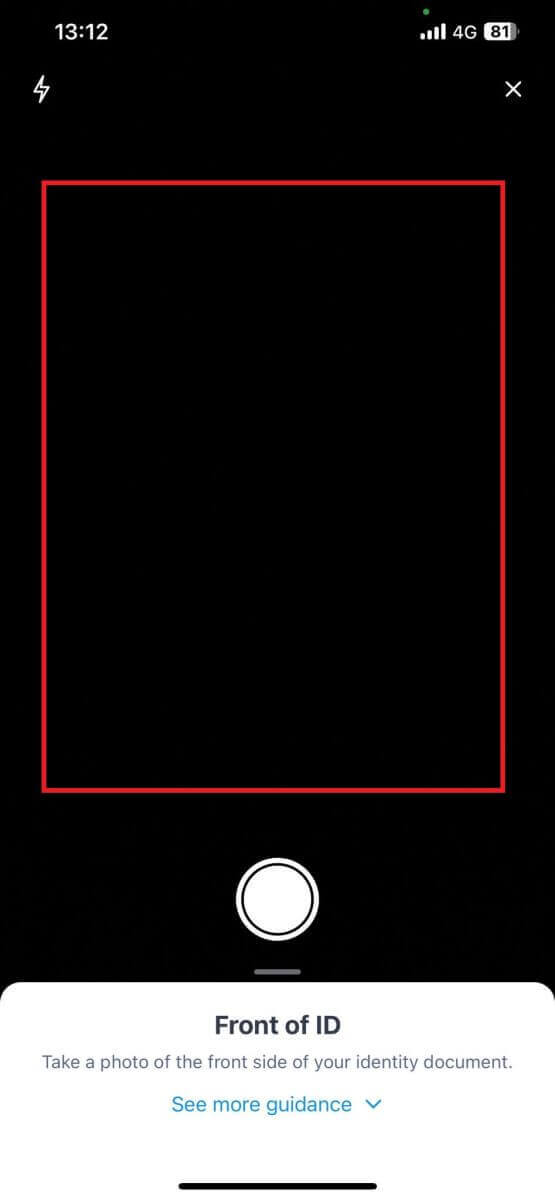
7. Assegureu-vos que tota la informació de la vostra foto sigui visible i toqueu [El document és llegible].
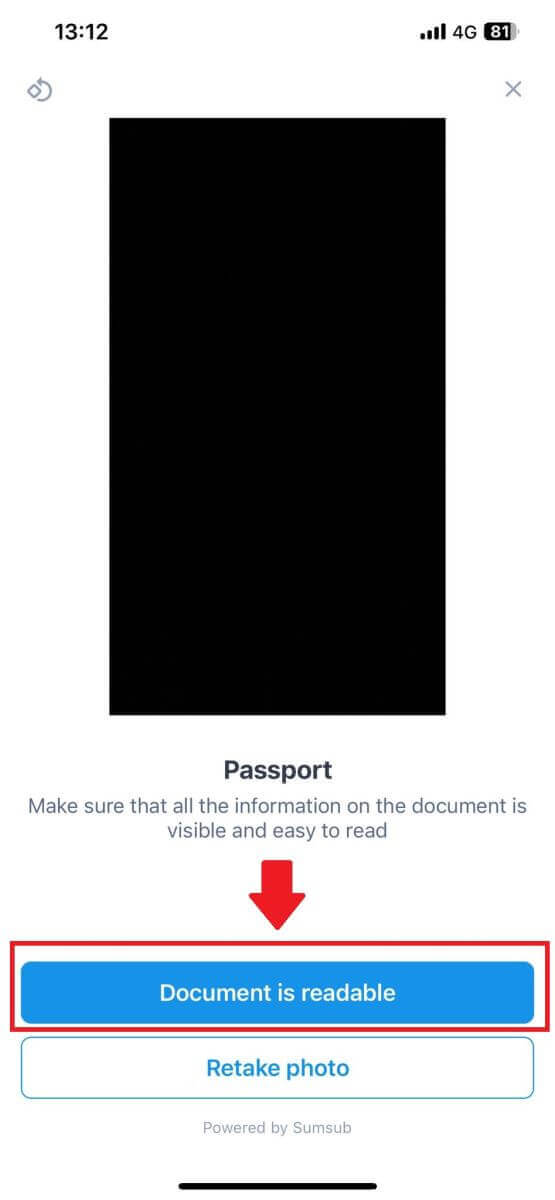
8. A continuació, feu una selfie posant la cara al marc per completar el procés. 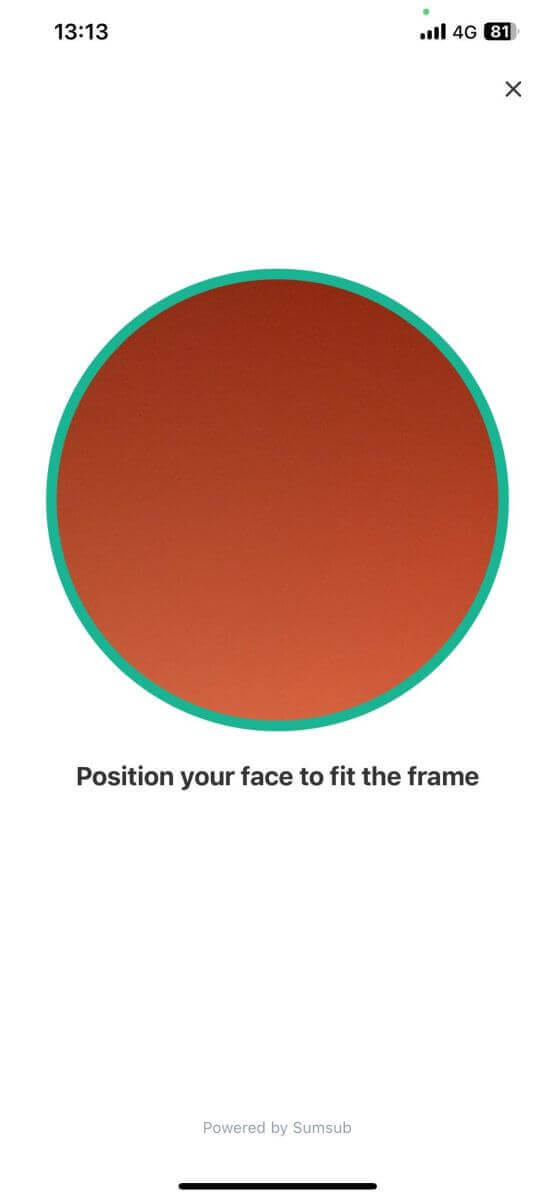
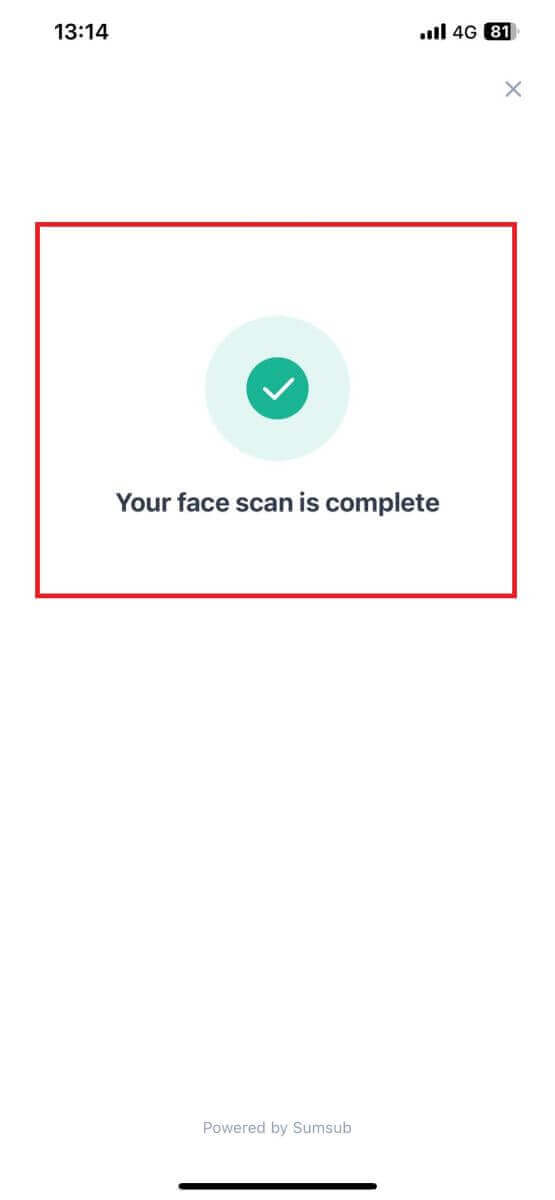
9. Després d'això, la vostra verificació està en procés de revisió. Espereu el correu electrònic de confirmació o accediu al vostre perfil per comprovar l'estat del KYC. 
Com sol·licitar i verificar el compte de la institució
Per sol·licitar un compte d'institució, seguiu la guia pas a pas següent:
1. Inicieu sessió al vostre compte MEXC i aneu a [Perfil] - [Identificació].
Feu clic a [Canvia a la verificació institucional] . 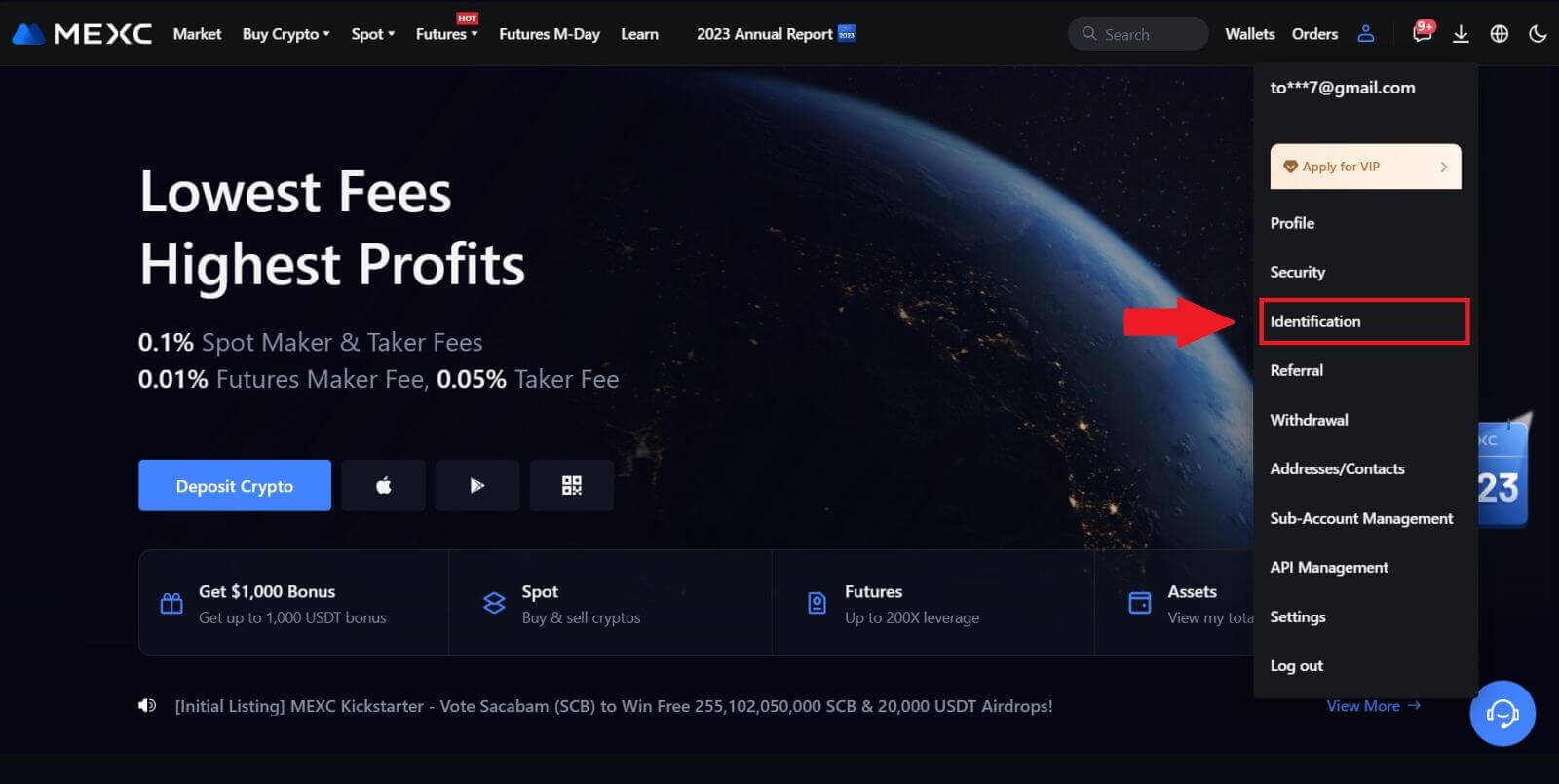
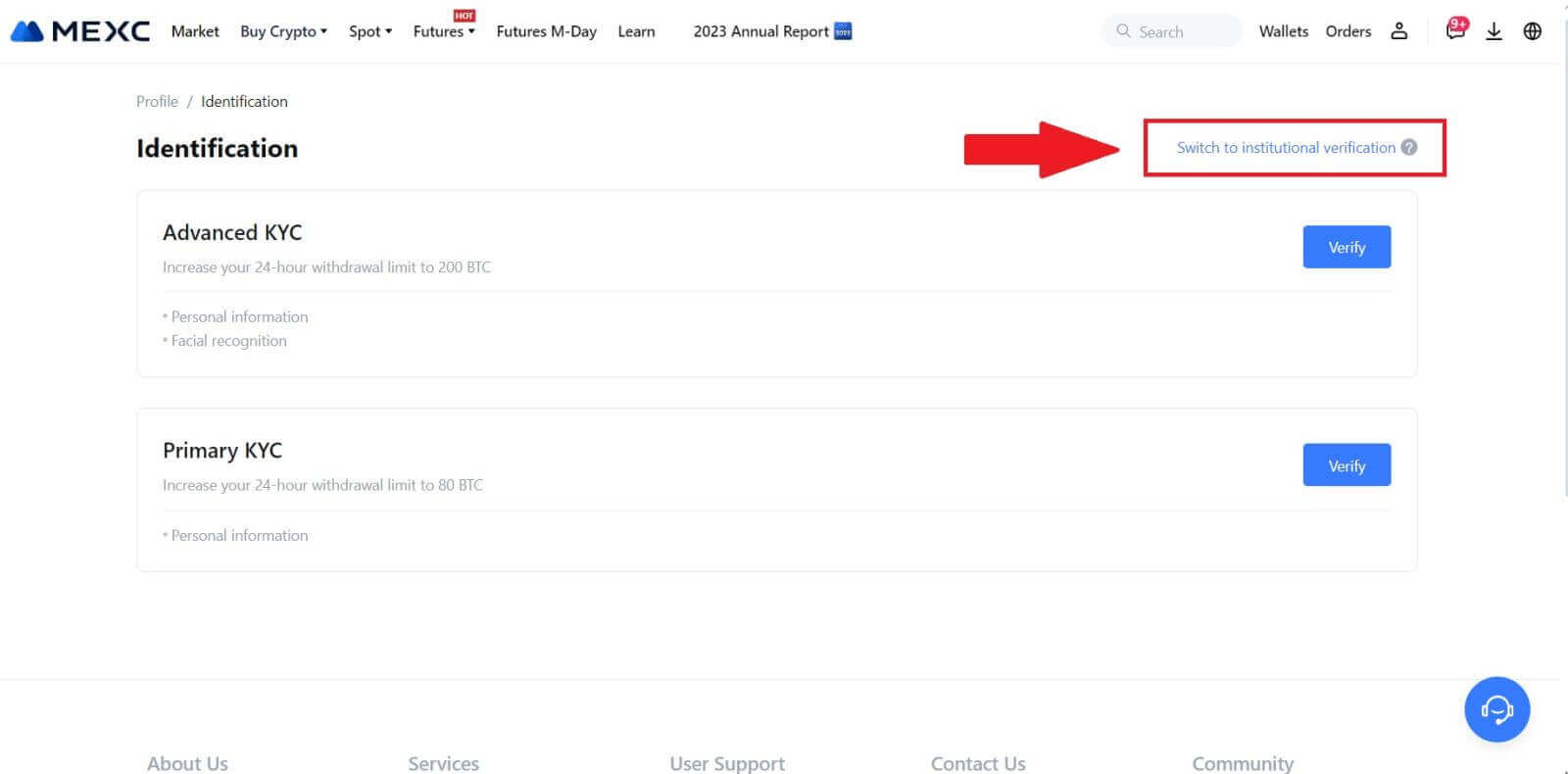
2. Prepareu els documents següents que s'han enumerat a continuació i feu clic a [Verifica ara]. 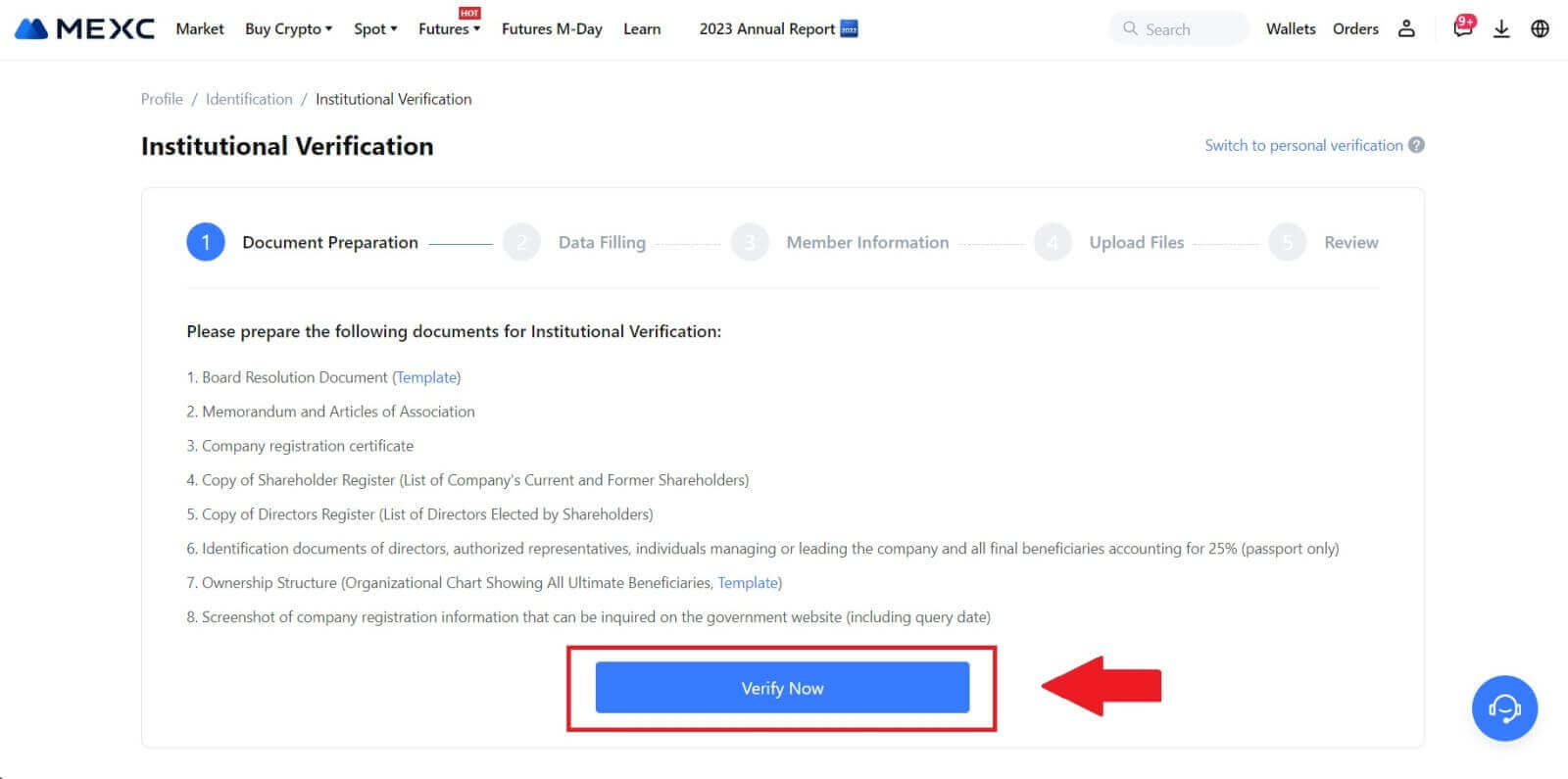 3. Ompliu la pàgina " Emplenat de dades " proporcionant detalls complets, inclosa la informació institucional, l'adreça registrada de la vostra empresa i la seva adreça operativa. Un cop emplenada la informació, feu clic a [Continua] per anar a la secció d'informació dels membres.
3. Ompliu la pàgina " Emplenat de dades " proporcionant detalls complets, inclosa la informació institucional, l'adreça registrada de la vostra empresa i la seva adreça operativa. Un cop emplenada la informació, feu clic a [Continua] per anar a la secció d'informació dels membres. 
4. Aneu a la pàgina "Informació del membre" , on heu d'introduir els detalls essencials sobre l'autoritzador de l'empresa, les persones que tenen funcions importants en la gestió o direcció de l'entitat i informació sobre el beneficiari final. Un cop hagueu emplenat la informació requerida, feu clic al botó [Continua] . 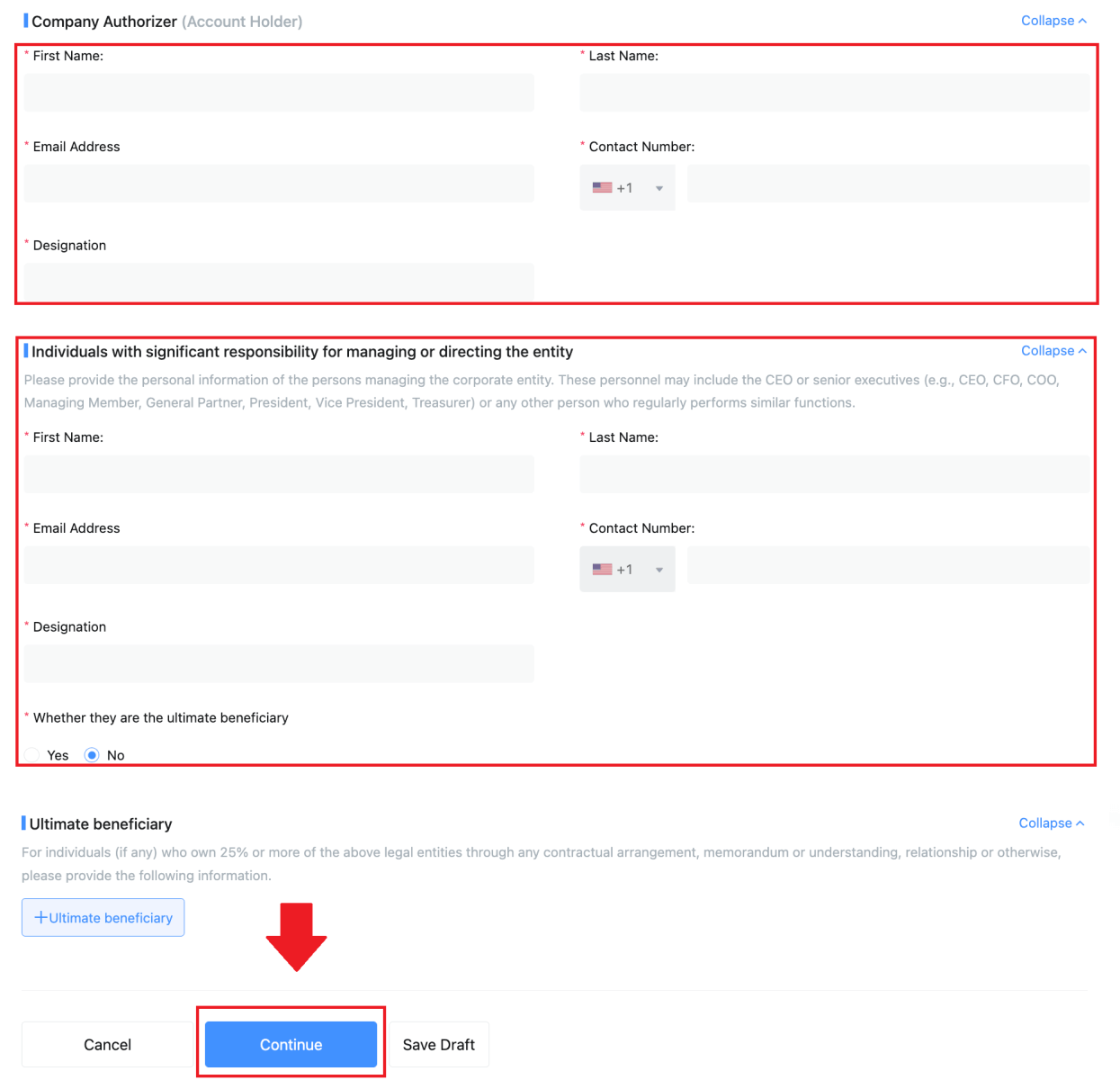 5. Accediu a la pàgina " Carrega arxius ", on podeu presentar els documents preparats anteriorment per al procés de verificació institucional. Carregueu els fitxers necessaris i reviseu acuradament la declaració. Després de confirmar el vostre acord marcant la casella "Estic d'acord amb aquesta declaració", feu clic a [Envia ] per completar el procés.
5. Accediu a la pàgina " Carrega arxius ", on podeu presentar els documents preparats anteriorment per al procés de verificació institucional. Carregueu els fitxers necessaris i reviseu acuradament la declaració. Després de confirmar el vostre acord marcant la casella "Estic d'acord amb aquesta declaració", feu clic a [Envia ] per completar el procés. 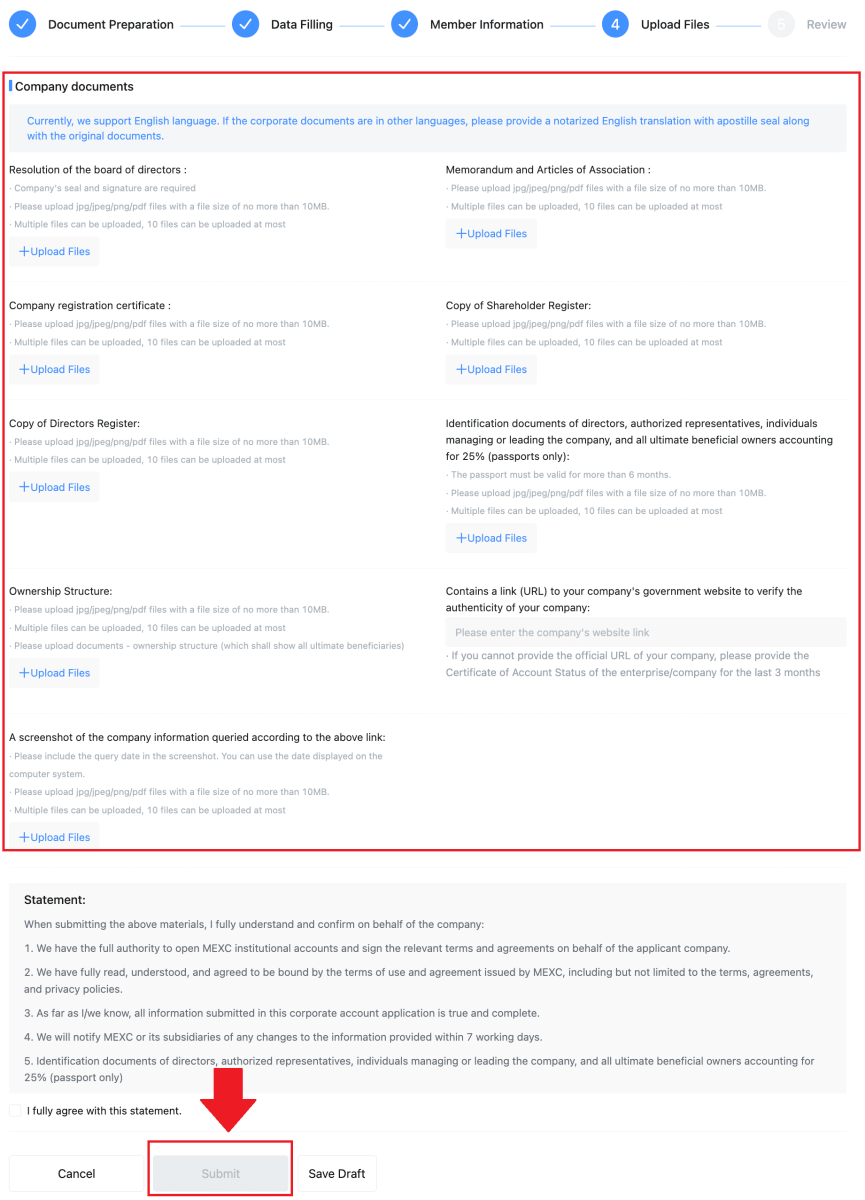
6. Després d'això, la vostra sol·licitud s'ha enviat correctament. Si us plau, espereu pacientment a que revisem.
_
Com dipositar a MEXC
Com comprar Crypto amb targeta de crèdit/dèbit a MEXC
Compra Crypto amb targeta de crèdit/dèbit a MEXC (lloc web)
1. Inicieu sessió al vostre compte MEXC , feu clic a [Comprar Crypto] i seleccioneu [Targeta de dèbit/crèdit].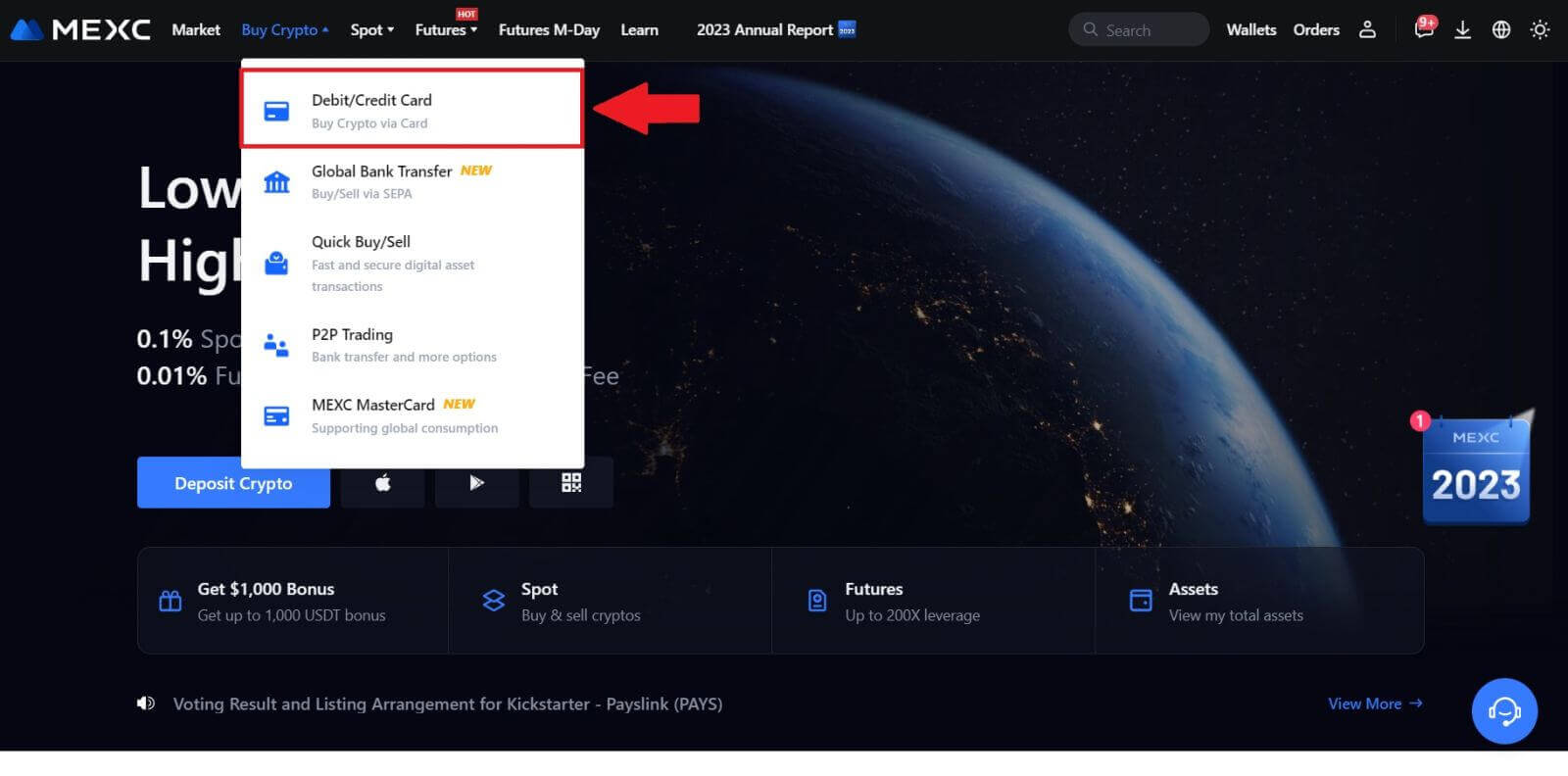
2. Feu clic a [Afegeix targeta].
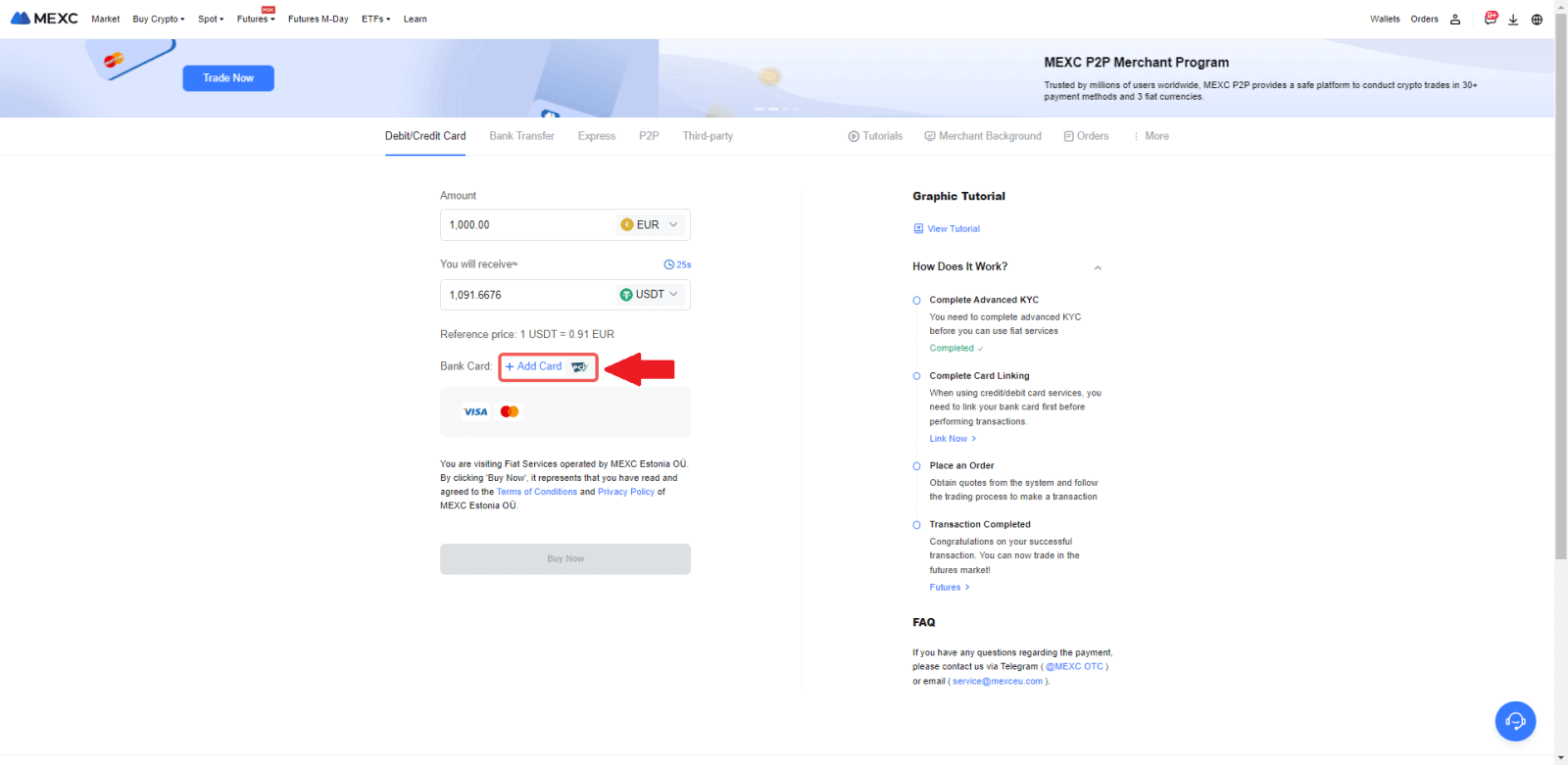
3. Introduïu les dades de la vostra targeta bancària i feu clic a [Continua].
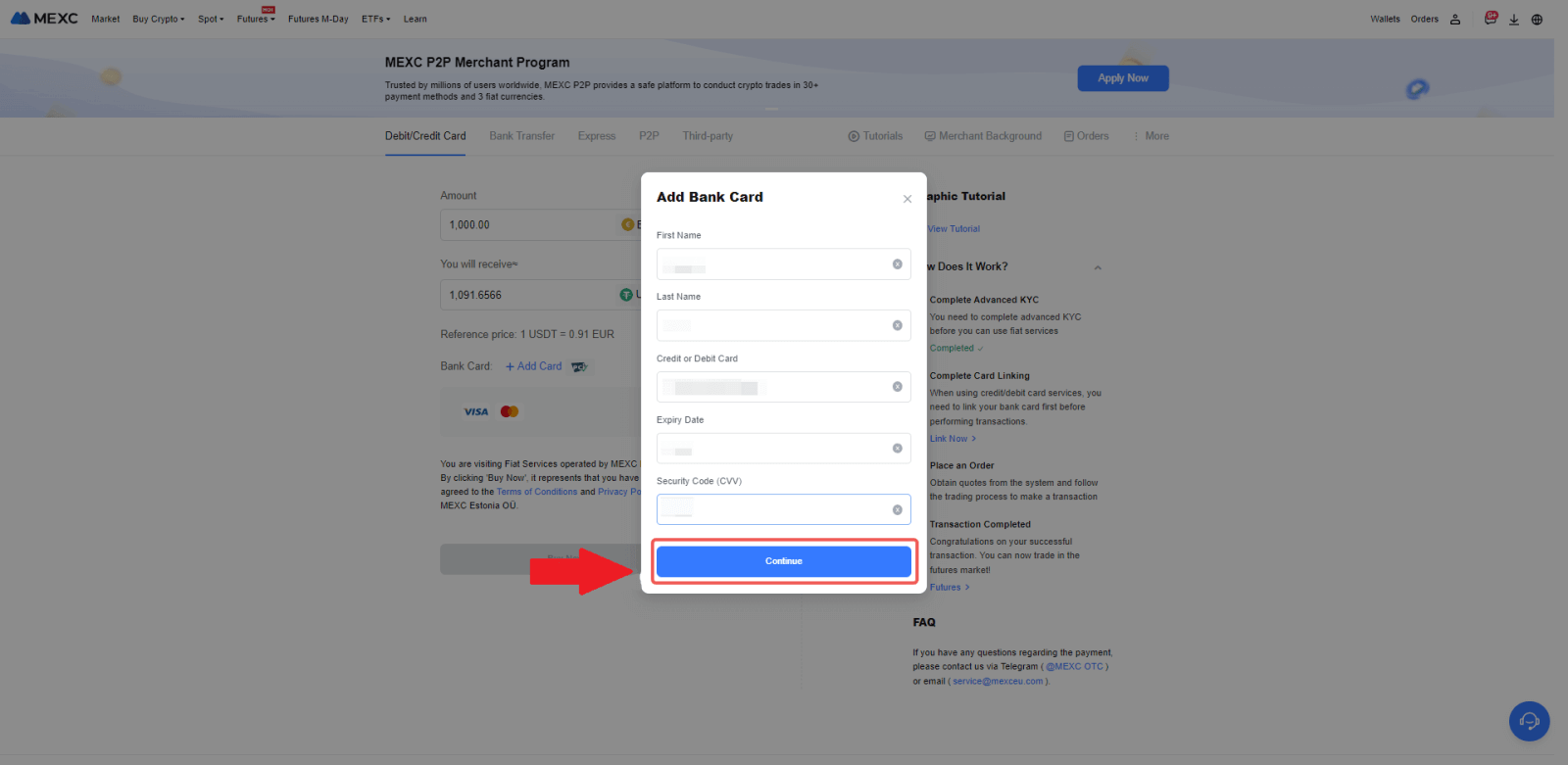
4.Inicieu la compra de criptomoneda amb una targeta de dèbit/crèdit completant primer el procés d'enllaç de la targeta.
Trieu la vostra Moneda Fiat preferida per al pagament, introduïu l'import de la vostra compra. El sistema us mostrarà a l'instant la quantitat corresponent de criptomoneda en funció de la cotització actual en temps real.
Trieu la targeta de dèbit/crèdit que voleu utilitzar i feu clic a [Compra ara] per continuar amb la compra de criptomoneda.
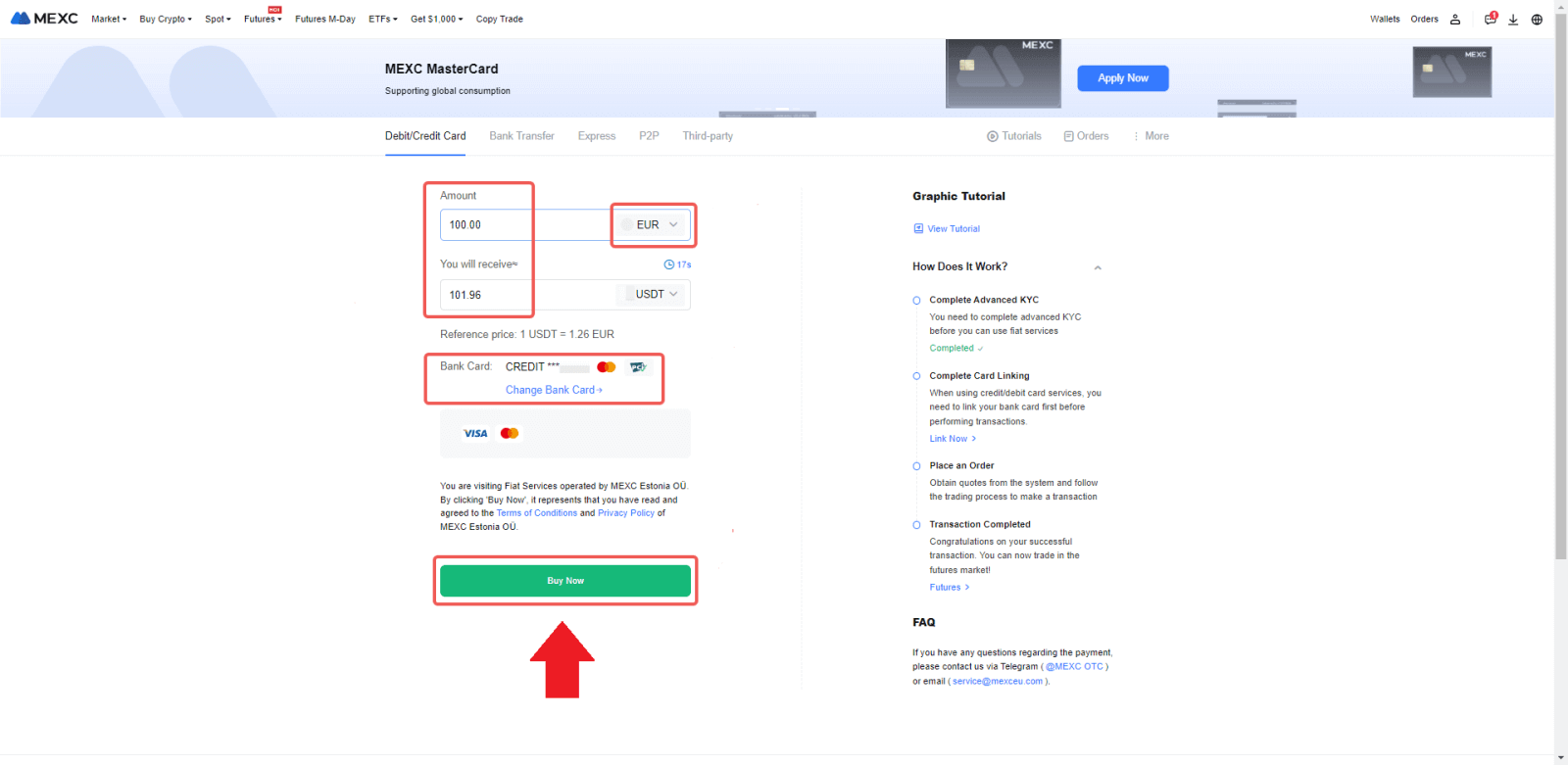
Compra Crypto amb targeta de crèdit/dèbit a MEXC (aplicació)
1. Obriu la vostra aplicació MEXC, a la primera pàgina, toqueu [Més].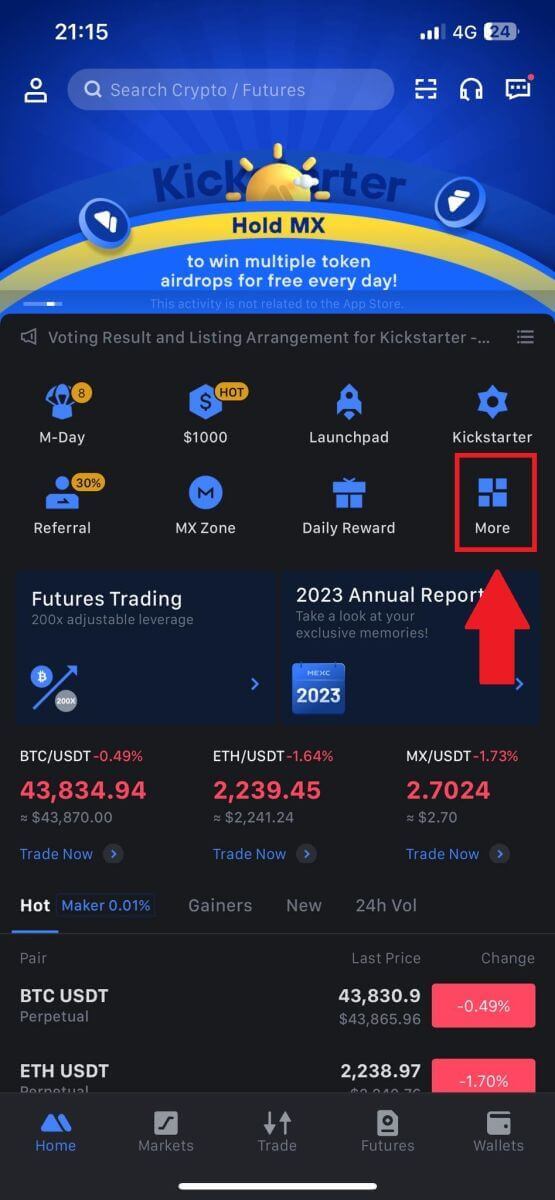
2. Toqueu [Compra Crypto] per continuar.
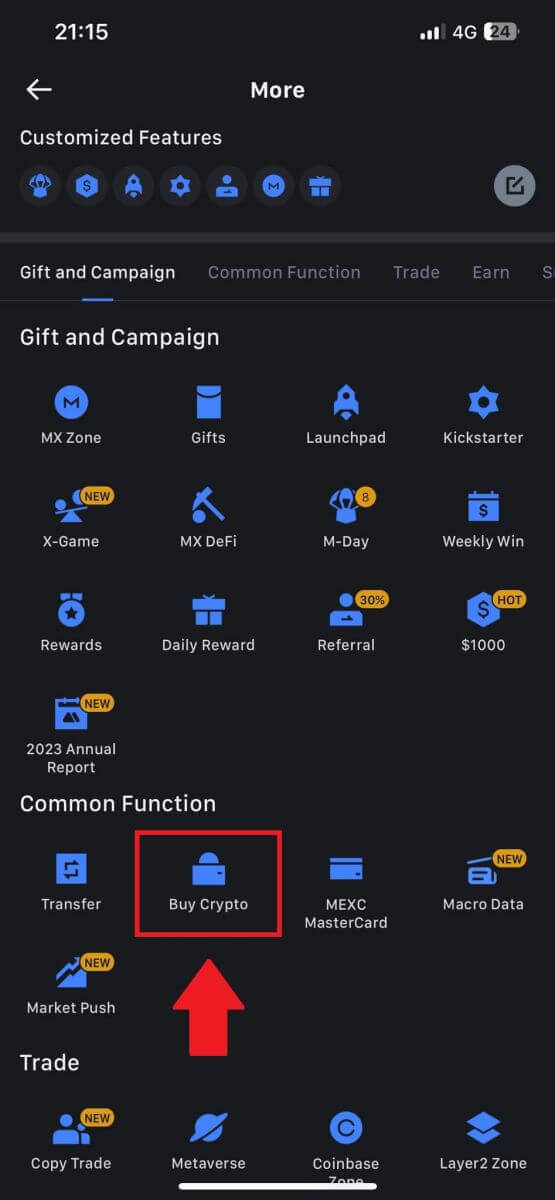
3. Desplaceu-vos cap avall per localitzar [Utilitzar Visa/MasterCard].
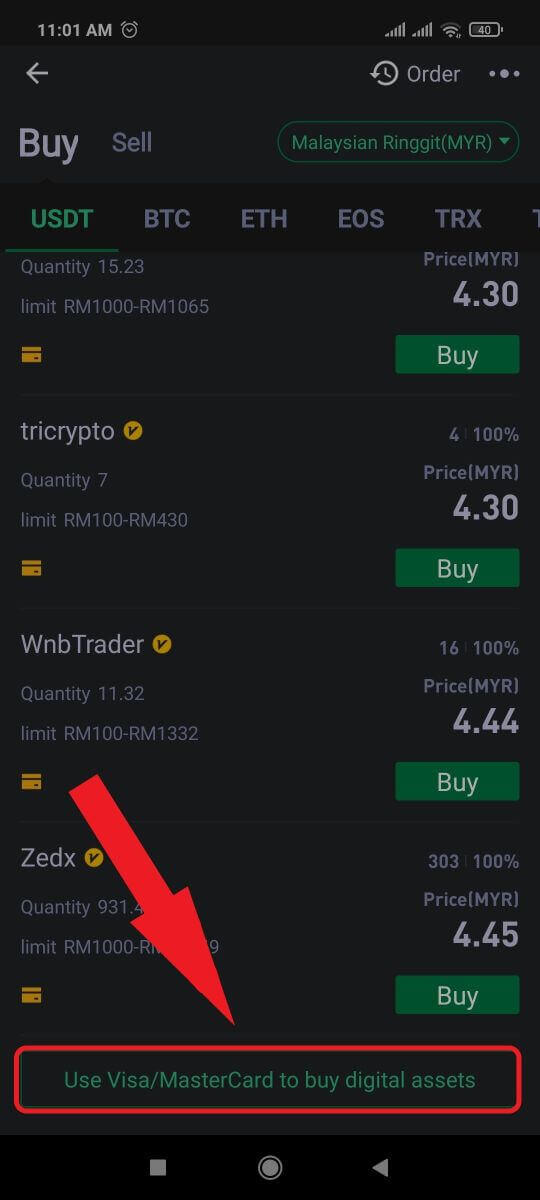
4. Seleccioneu la vostra moneda Fiat, trieu l'actiu criptogràfic que voleu comprar i, a continuació, trieu el vostre proveïdor de serveis de pagament. A continuació, toqueu [Sí].
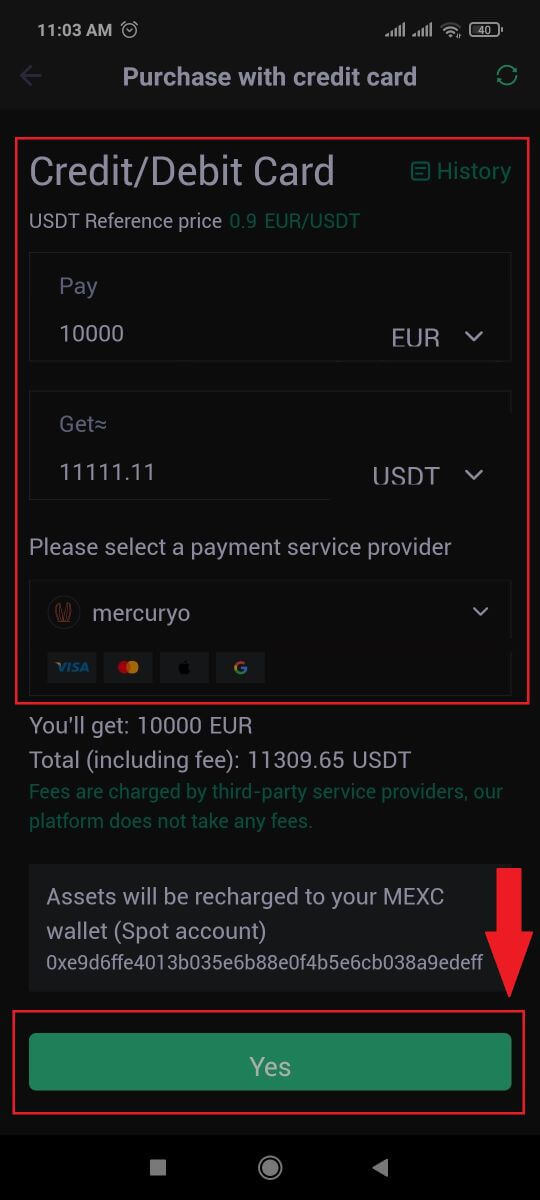
5. Tingueu en compte que diversos proveïdors de serveis admeten diferents mètodes de pagament i poden tenir comissions i tipus de canvi diferents.
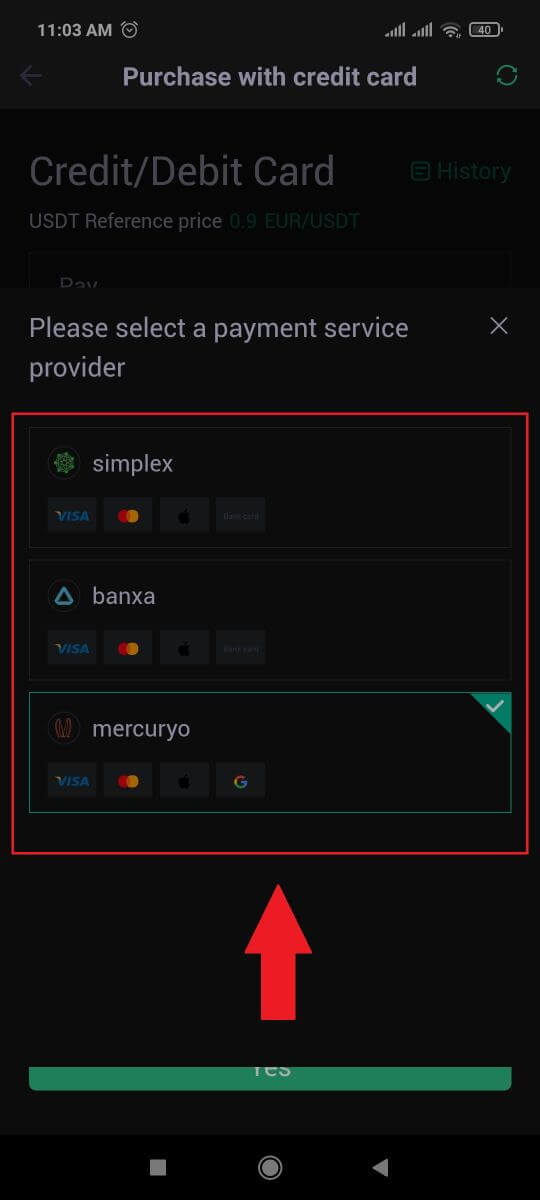
6. Marqueu la casella i toqueu [D'acord]. Se us redirigirà a un lloc de tercers. Si us plau, seguiu les instruccions proporcionades en aquest lloc per completar la transacció.
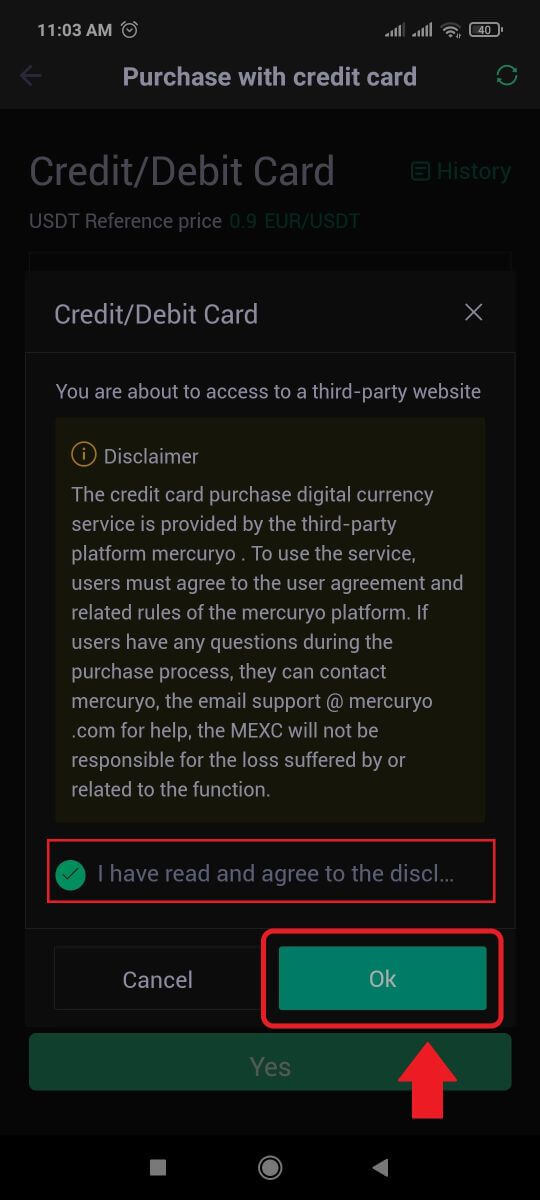
Com comprar Crypto mitjançant transferència bancària - SEPA a MEXC
1. Inicieu sessió al vostre lloc web de MEXC , feu clic a [Comprar Crypto] i seleccioneu [Transferència bancària global].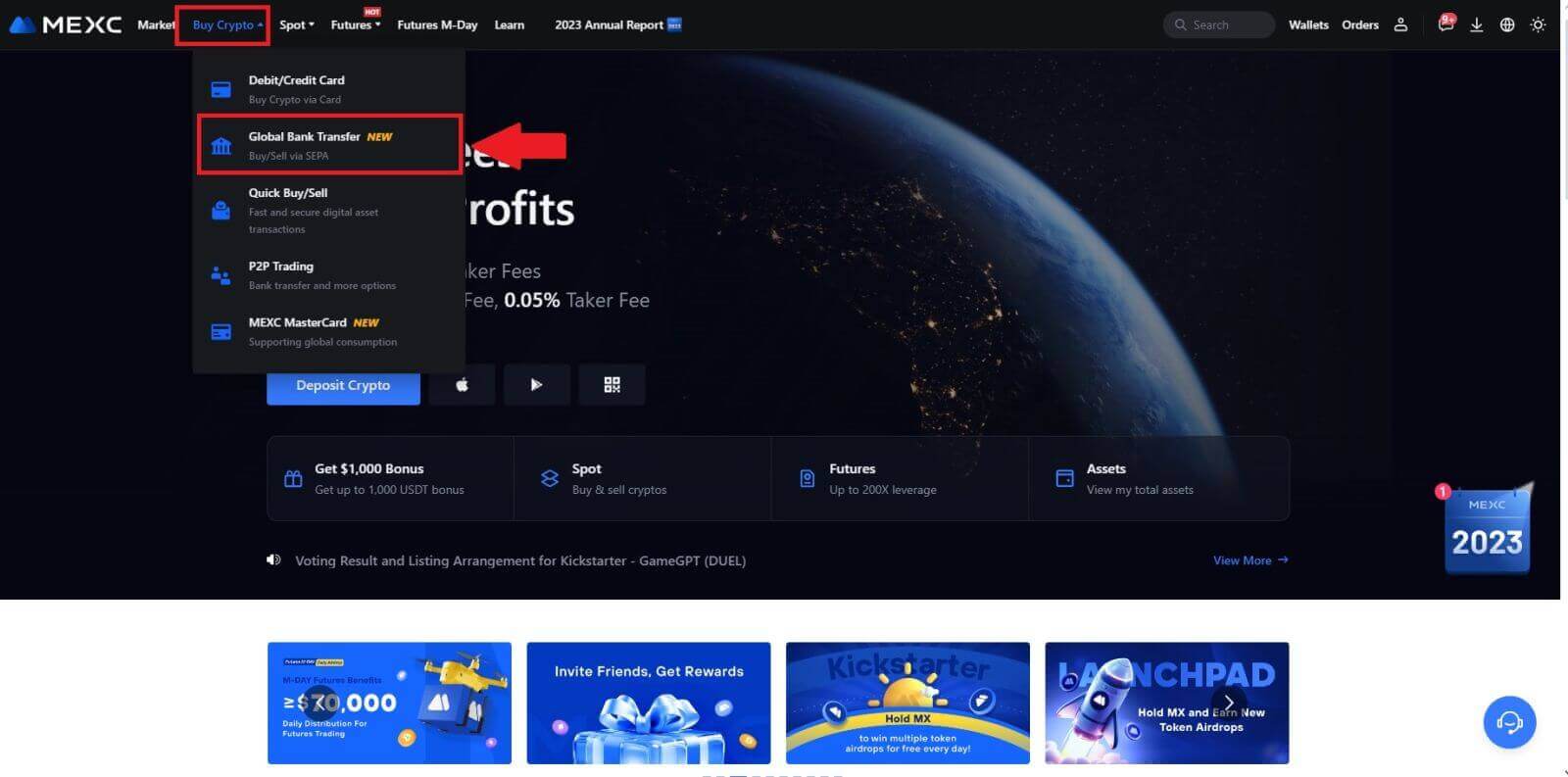
2. Seleccioneu [Transferència bancària] , ompliu la quantitat de cripto que voleu comprar i feu clic a [Compra ara]
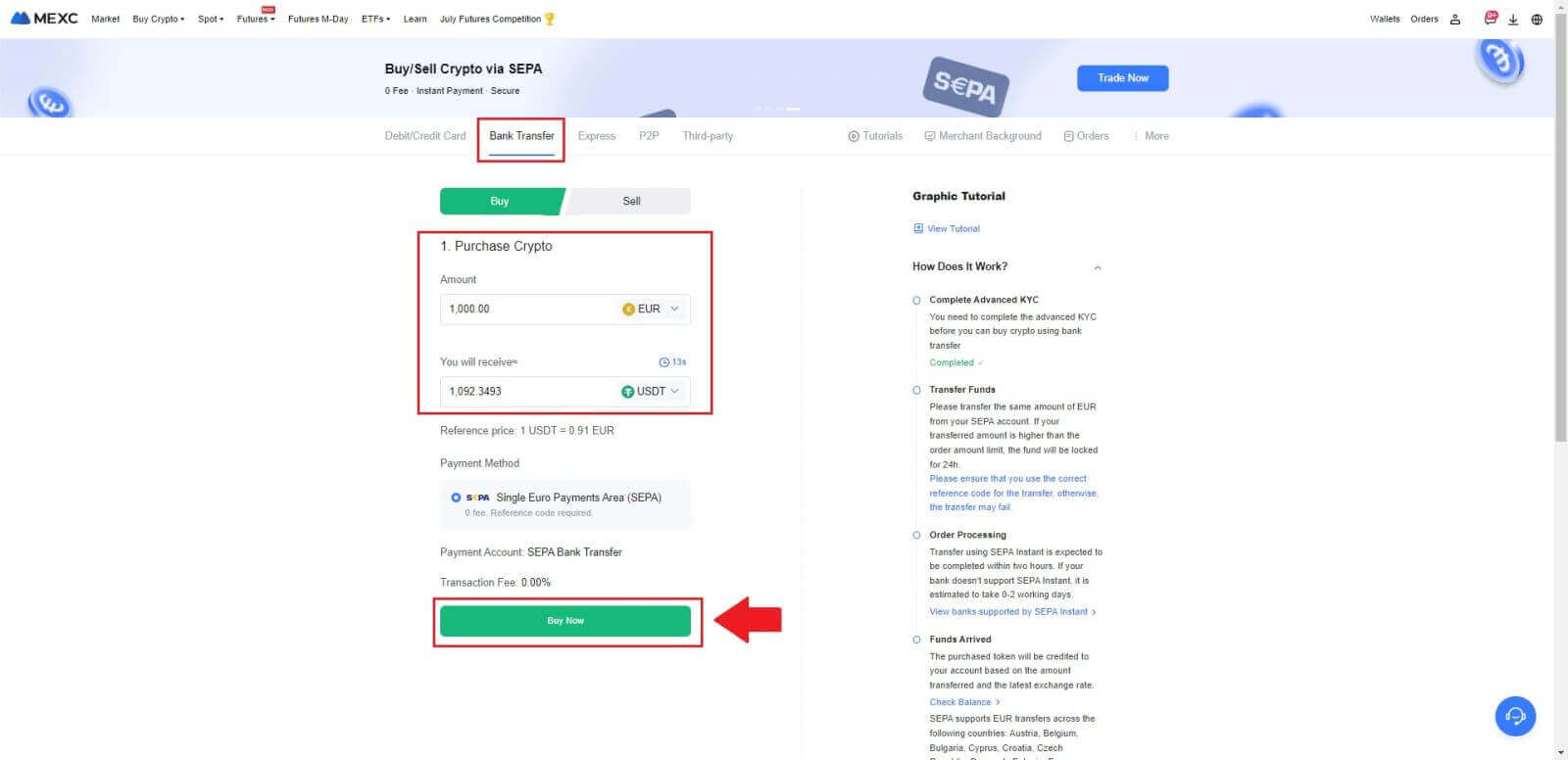
3. Després de fer una comanda de Fiat, teniu 30 minuts per pagar. Feu clic a [Confirmar] per continuar.
Comproveu la pàgina de comanda per a [Informació bancària del destinatari] i [Informació addicional]. Un cop pagat, feu clic a [He pagat] per confirmar.
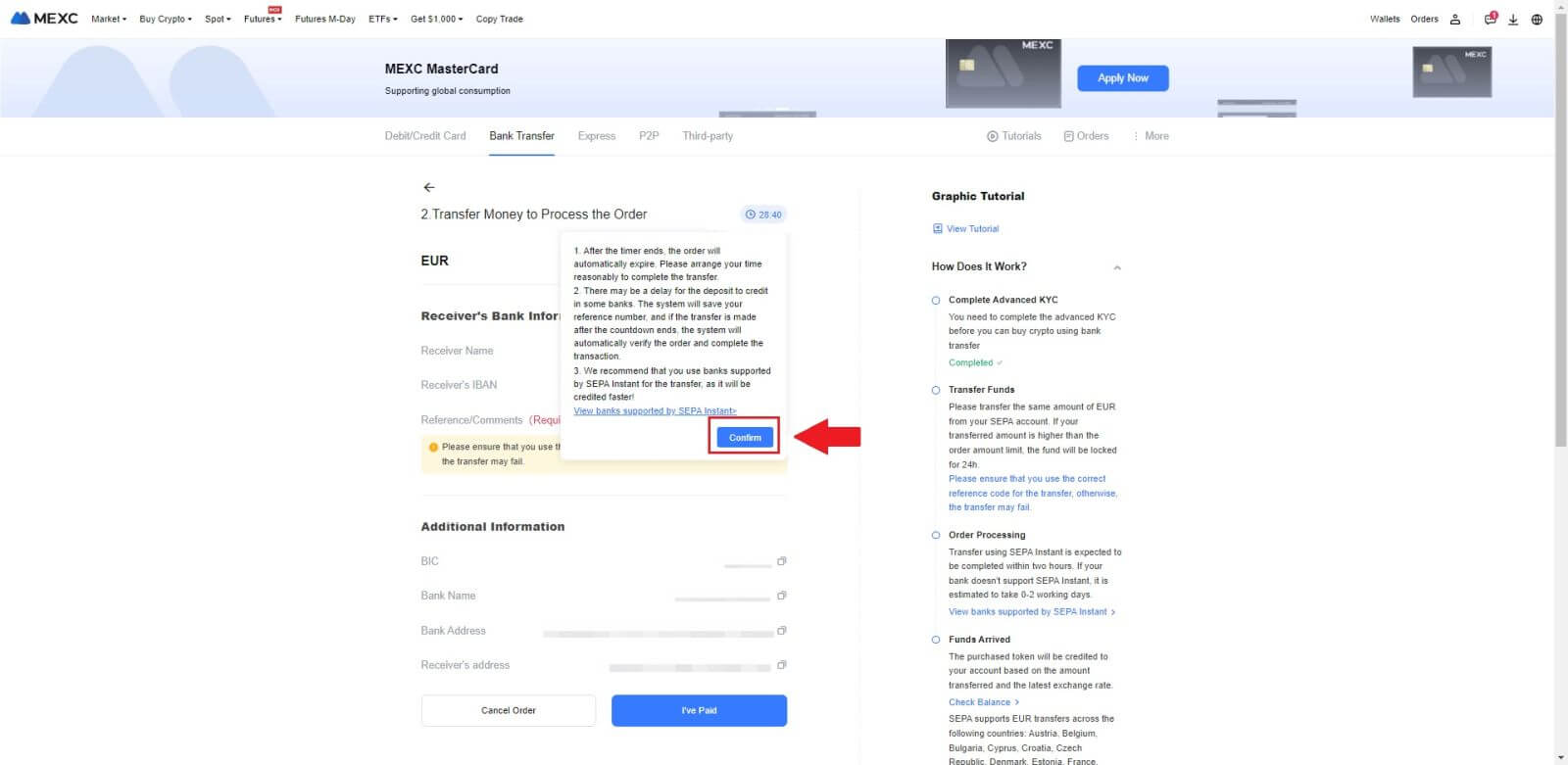
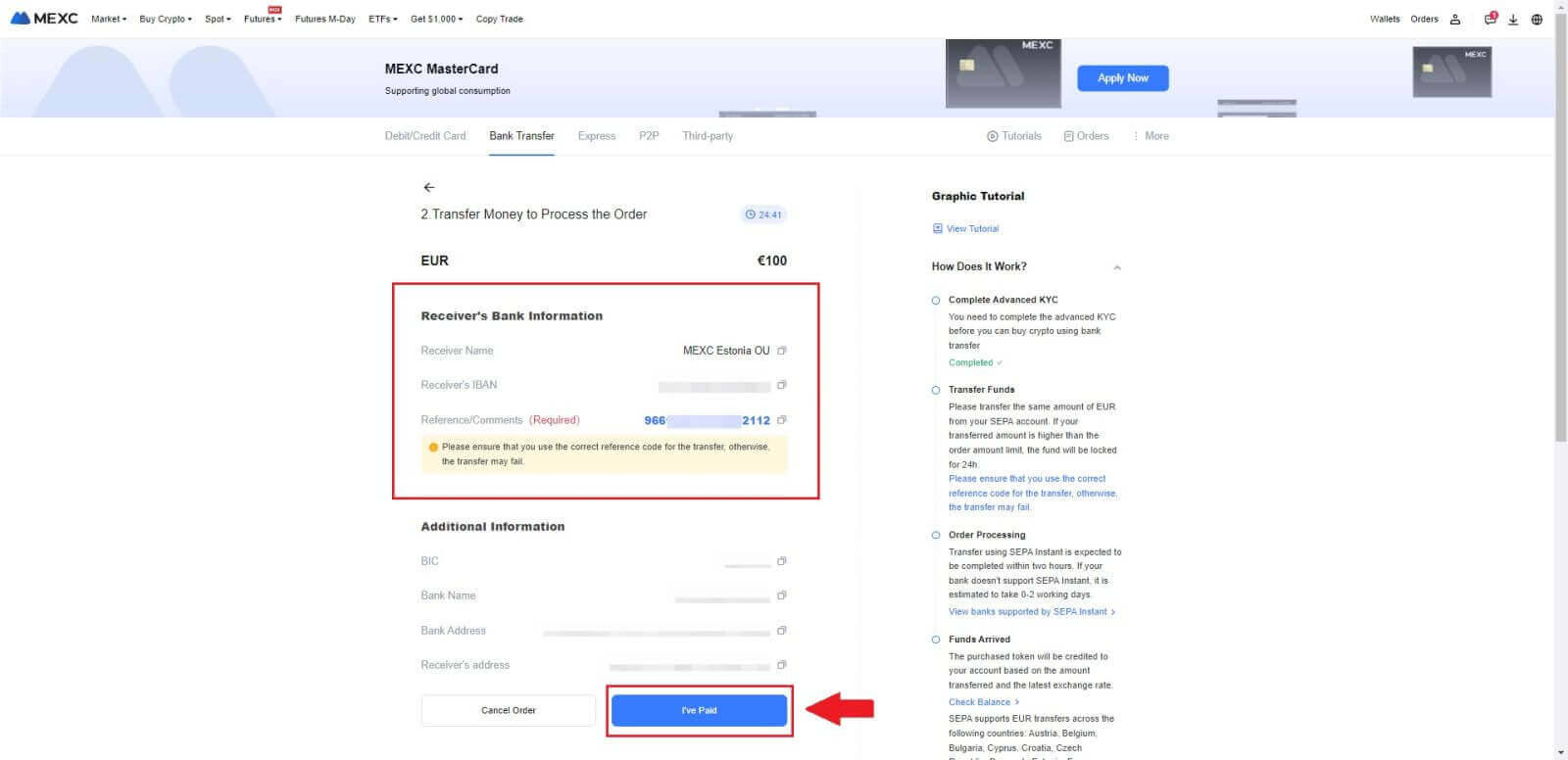
4. Un cop hàgiu marcat la comanda com a [Pagat] , el pagament es processarà automàticament.
Si es tracta d'un pagament instantani SEPA, la comanda de Fiat normalment es completa en dues hores. Per a altres mètodes de pagament, la comanda pot trigar entre 0 i 2 dies laborables a finalitzar.
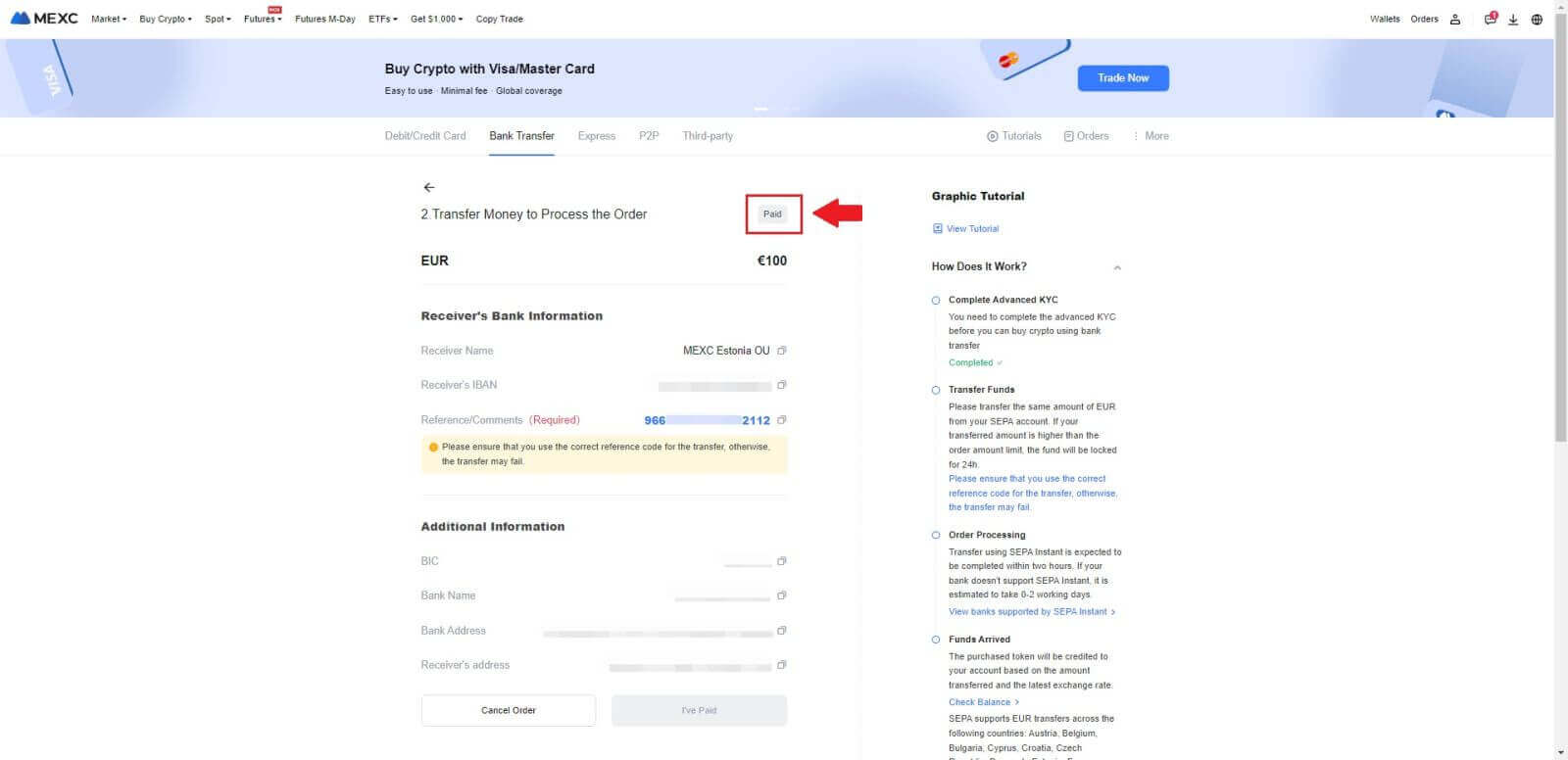
Com comprar Crypto mitjançant un canal de tercers a MEXC
Compreu Crypto mitjançant un tercer a MEXC (lloc web)
1. Inicieu sessió al vostre lloc web de MEXC , feu clic a [Compra Crypto].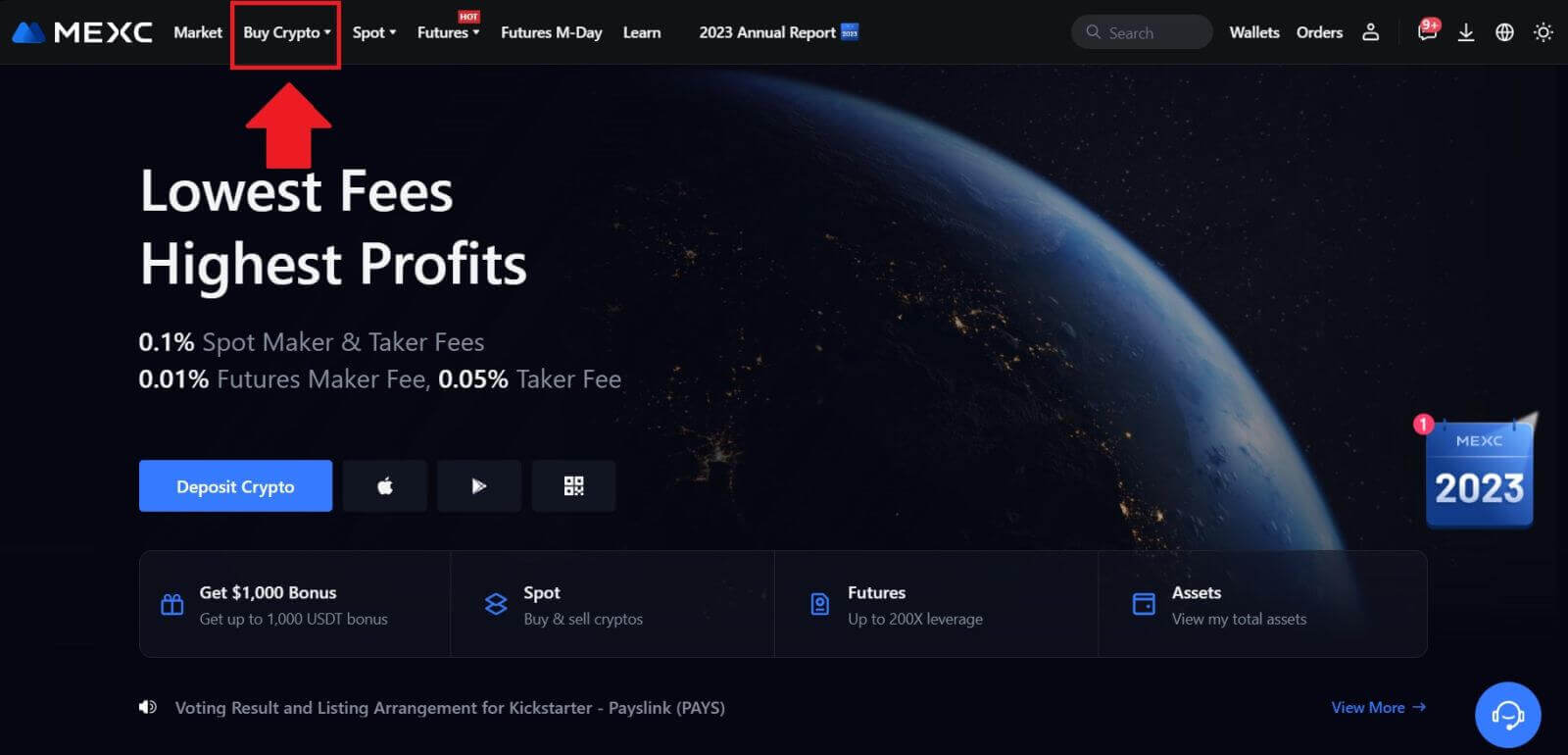 2. Trieu [Tercers].
2. Trieu [Tercers]. 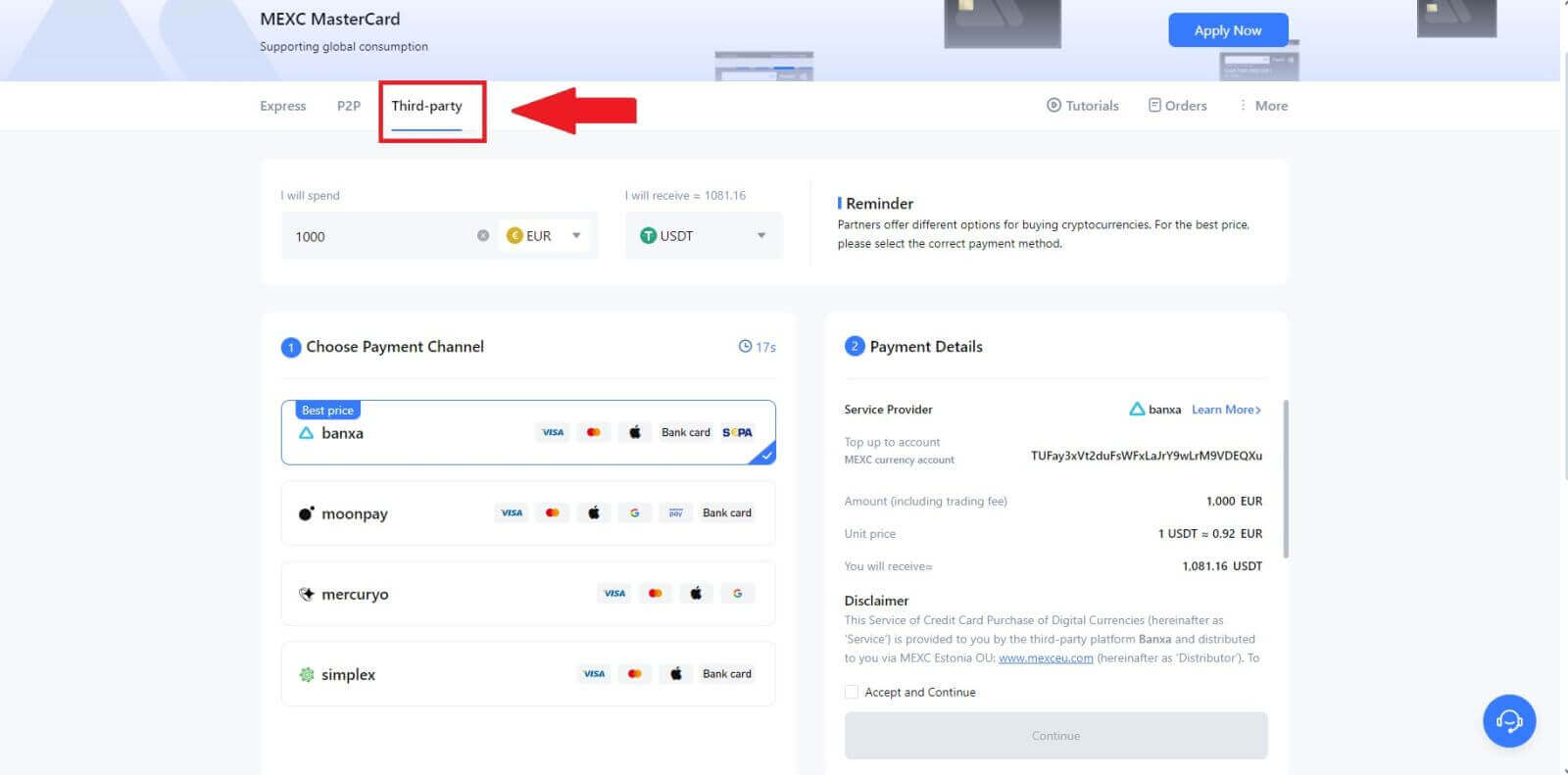
3. Introduïu i seleccioneu la moneda Fiat per la qual voleu pagar. Aquí, prenem l'euro com a exemple.
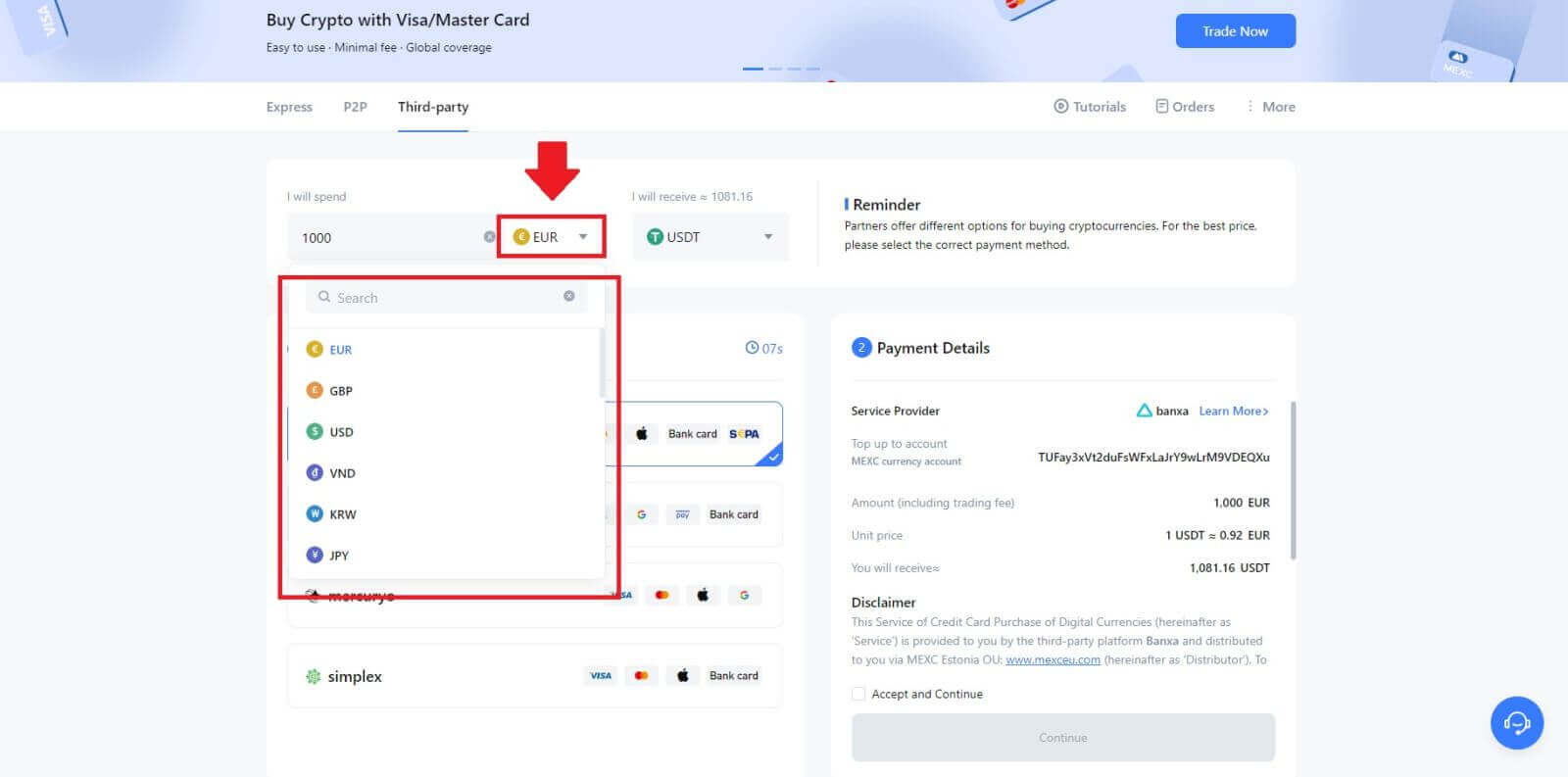
4. Tria la criptomoneda que vols rebre a la teva cartera MEXC. Les opcions inclouen USDT, USDC, BTC i altres altcoins i stablecoins d'ús habitual.
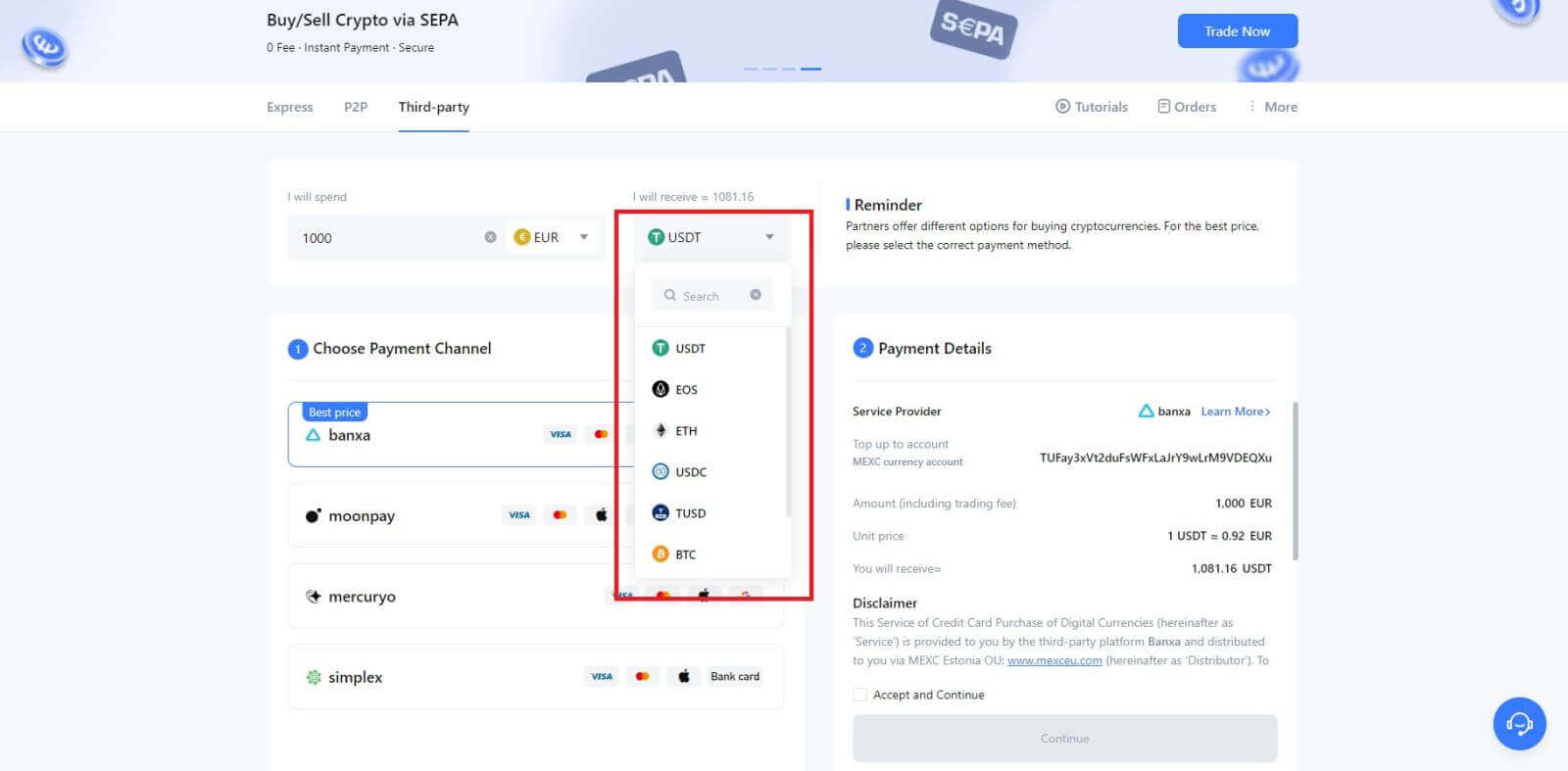
5. Trieu el vostre canal de pagament i podreu verificar el preu unitari a la secció Detalls de pagament.
Marqueu [Acceptar i continuar] i feu clic a [Continua] . Se us redirigirà a la pàgina web oficial del proveïdor de serveis de tercers per continuar amb la compra.
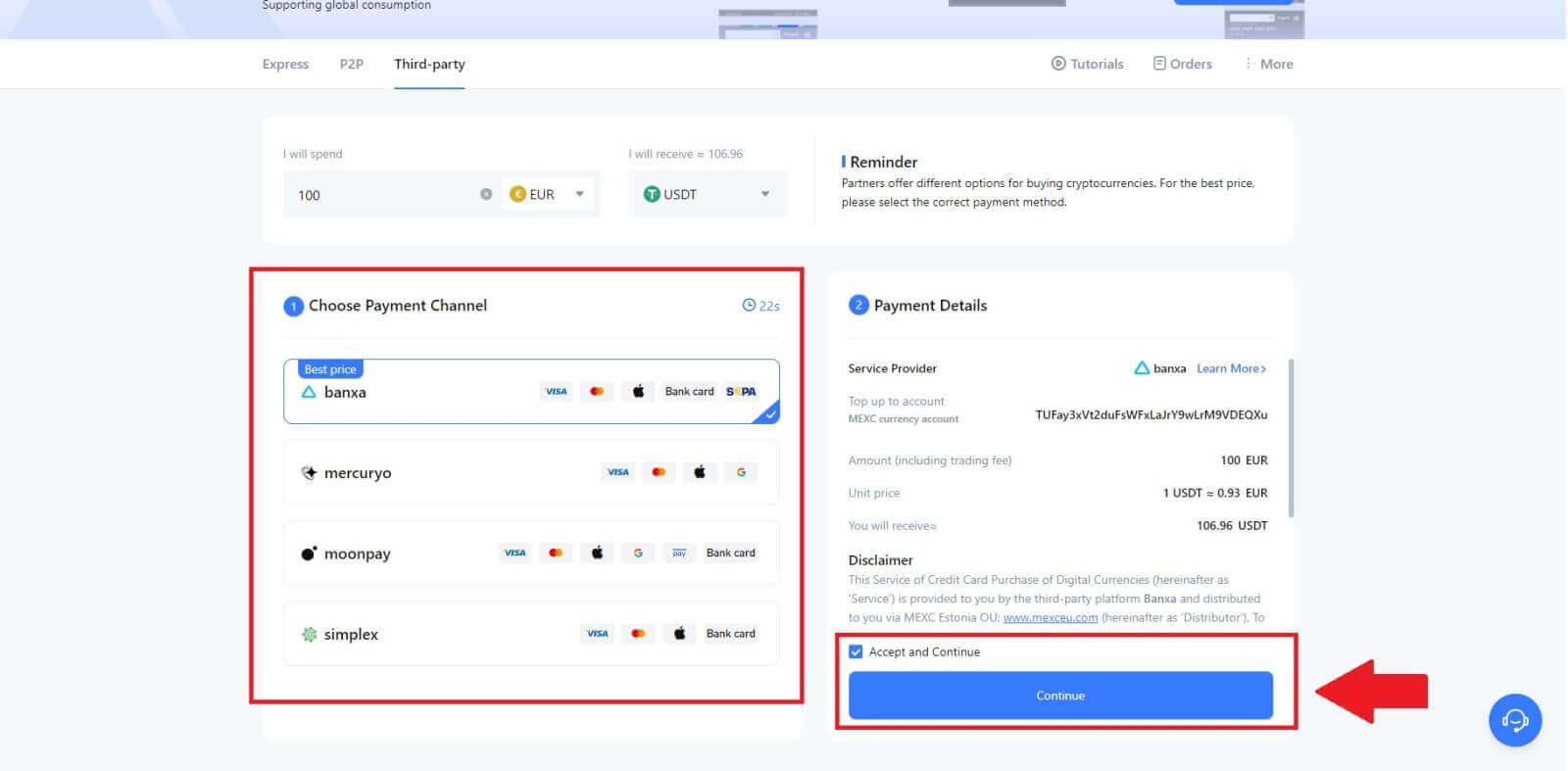
Compra Crypto mitjançant un tercer a MEXC (aplicació)
1. Obriu la vostra aplicació MEXC, a la primera pàgina, toqueu [Més]. 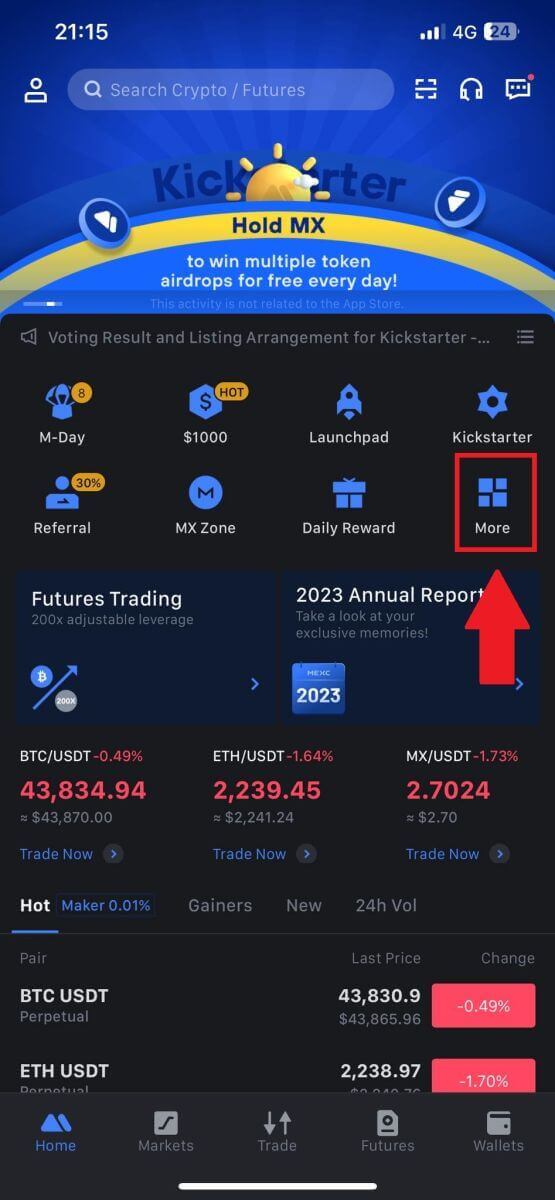
2. Toqueu [Compra Crypto] per continuar. 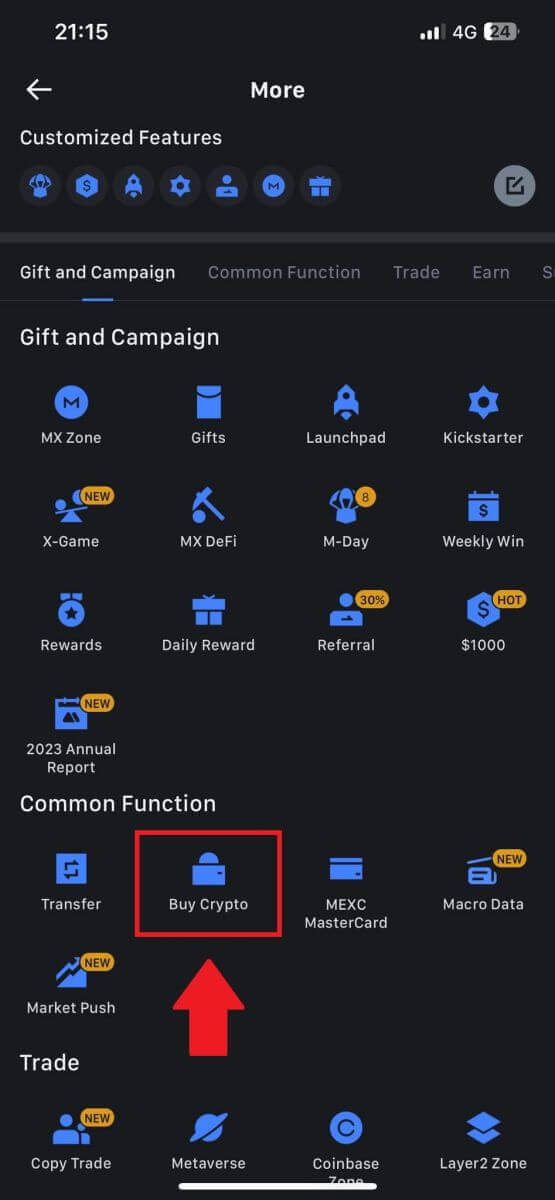
3. Trieu la vostra Moneda Fiat preferida per al pagament i introduïu l'import de la vostra compra.
Seleccioneu la criptomoneda que voleu rebre a la vostra cartera MEXC 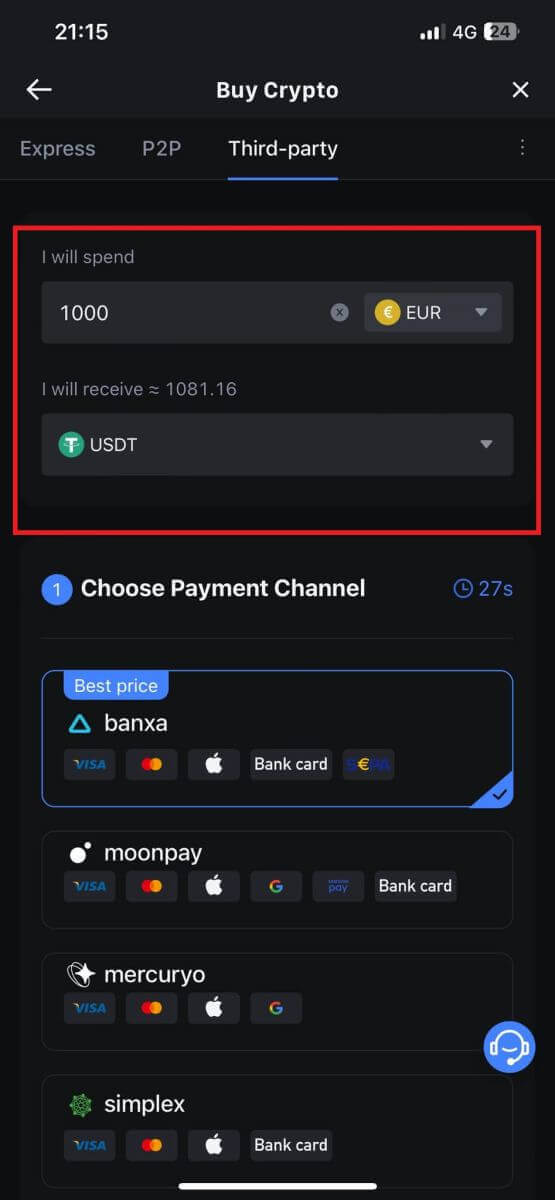
4. Trieu la vostra xarxa de pagament i toqueu [Continua]. 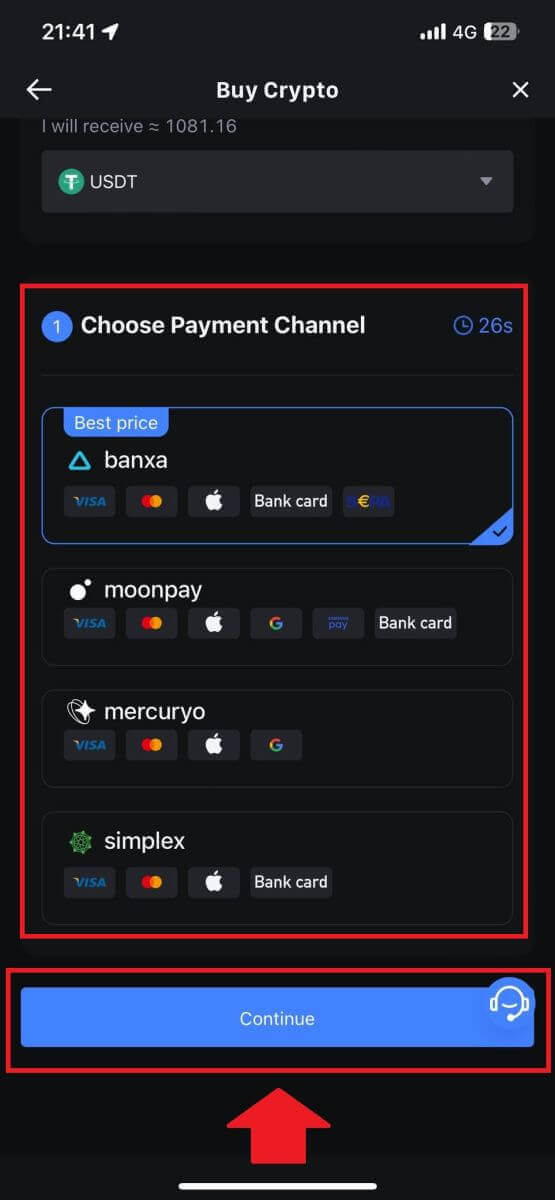
5. Reviseu les vostres dades, marqueu el botó [Acceptar i continuar] i toqueu [Continuar] . Se us redirigirà a la pàgina web oficial del proveïdor de serveis de tercers per continuar amb la compra. 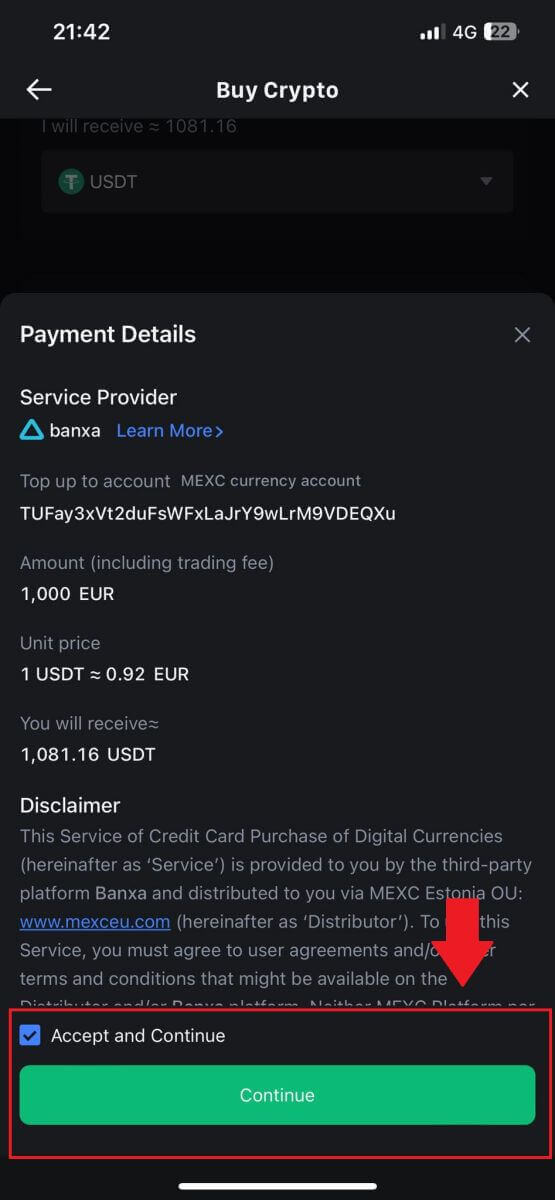
Com comprar Crypto mitjançant P2P a MEXC
Compreu Crypto mitjançant P2P a MEXC (lloc web)
1. Inicieu sessió al vostre MEXC, feu clic a [Comprar Crypto] i seleccioneu [Comerç P2P]. 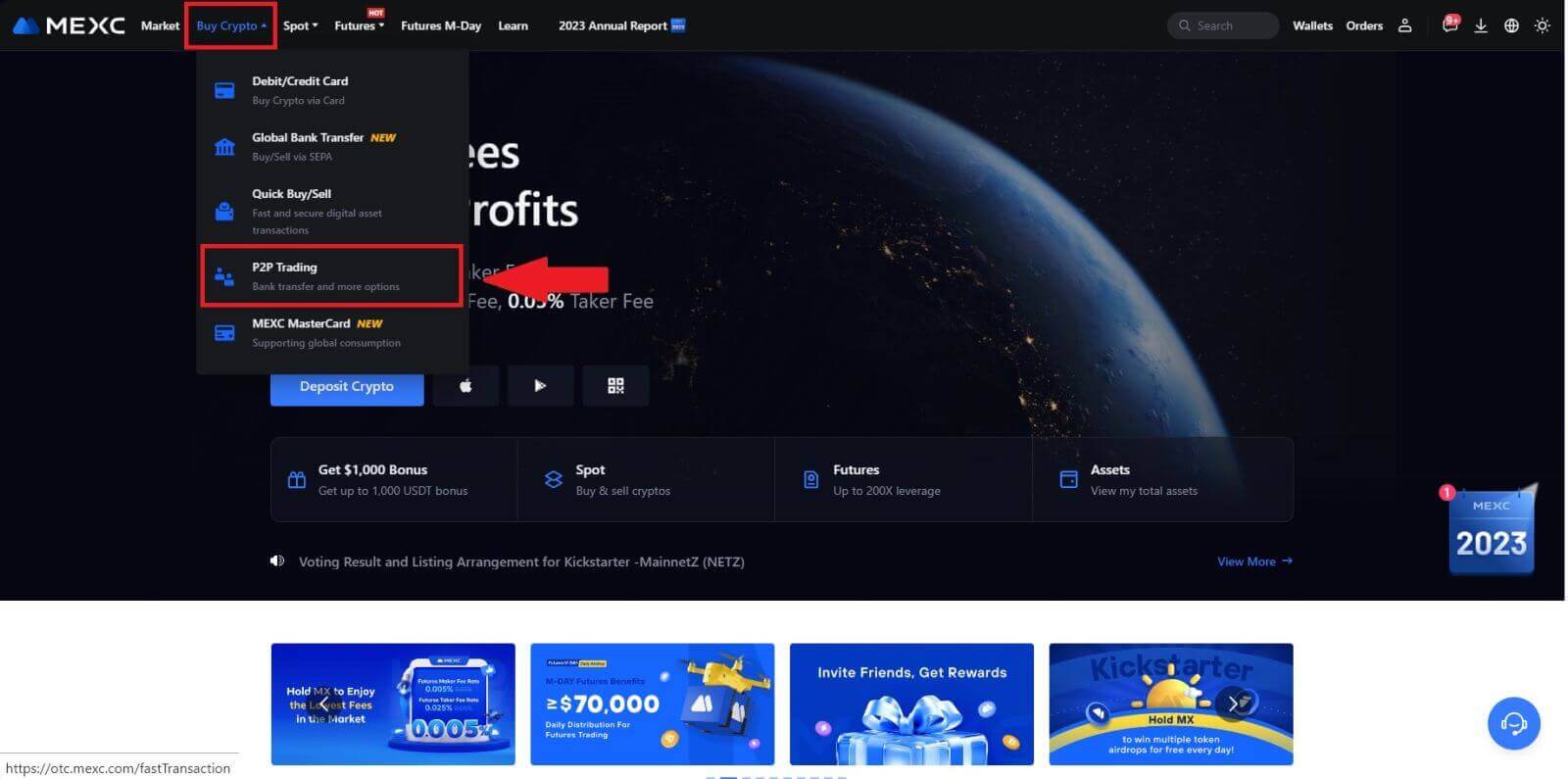
2. A la pàgina de transacció, seleccioneu el comerciant amb el qual voleu negociar i feu clic a [Compra USDT]. 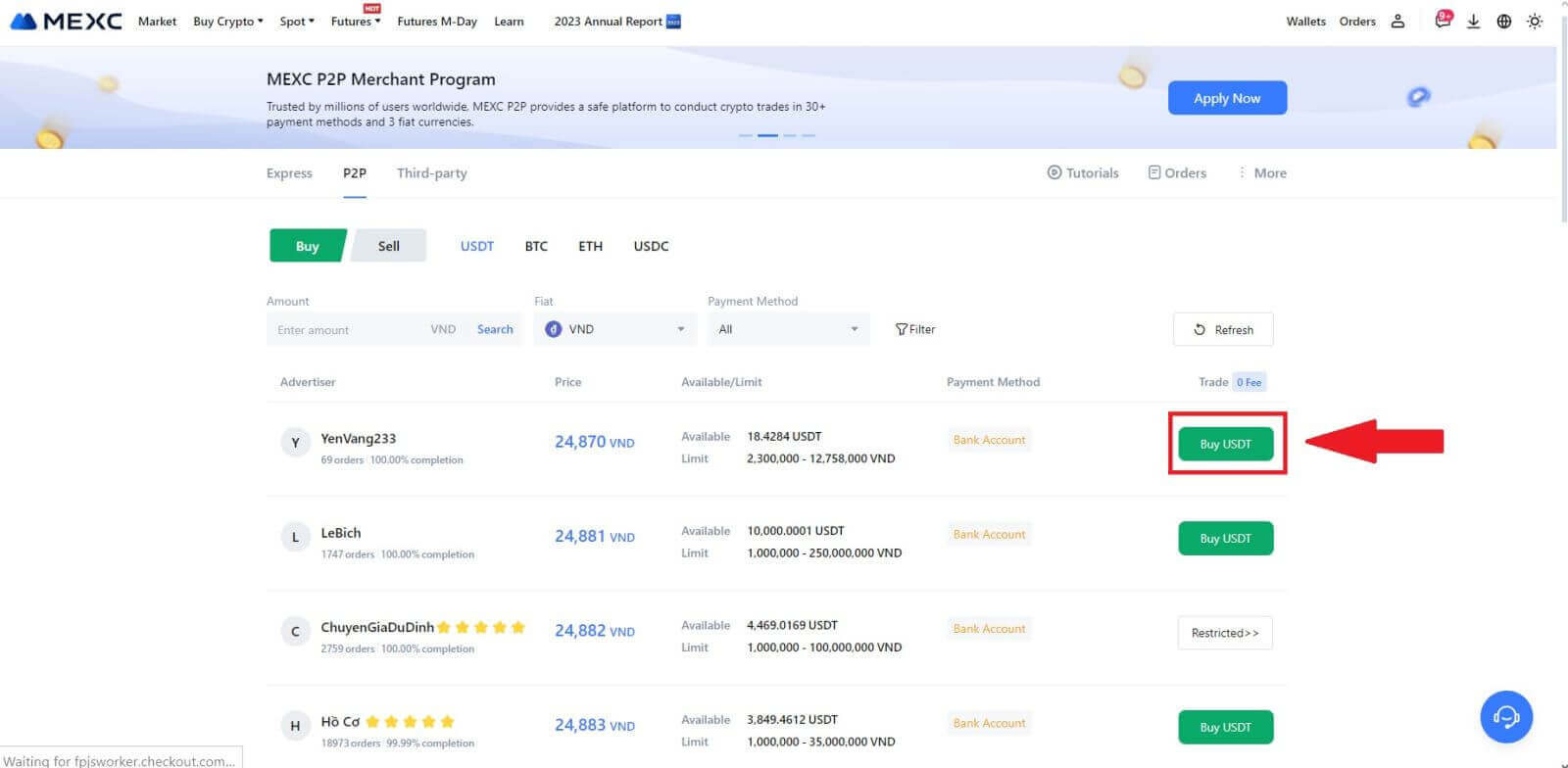
3. Especifiqueu l'import de la moneda Fiat que esteu disposat a pagar a la columna [Vull pagar] . Alternativament, teniu l'opció d'introduir la quantitat de USDT que voleu rebre a la columna [Rebré] . L'import del pagament corresponent en moneda Fiat es calcularà automàticament, o al revés, en funció de la vostra entrada.
Després de seguir els passos esmentats anteriorment, assegureu-vos de marcar la casella que indica [He llegit i accepto l'Acord de servei entre iguals (P2P) de MEXC] . Feu clic a [Compra USDT] i, posteriorment, se us redirigirà a la pàgina de comanda.
Nota: a les columnes [Límit] i [Disponible] , els comerciants P2P han proporcionat detalls sobre les criptomonedes disponibles per a la compra. A més, també s'especifiquen els límits mínims i màxims de transacció per comanda P2P, presentats en termes fiduciaris per a cada anunci.
4. En arribar a la pàgina de la comanda, se us concedeix una finestra de 15 minuts per transferir els fons al compte bancari del comerciant P2P. Prioritzeu la revisió dels detalls de la comanda per confirmar que la compra s'alinea amb els vostres requisits de transacció.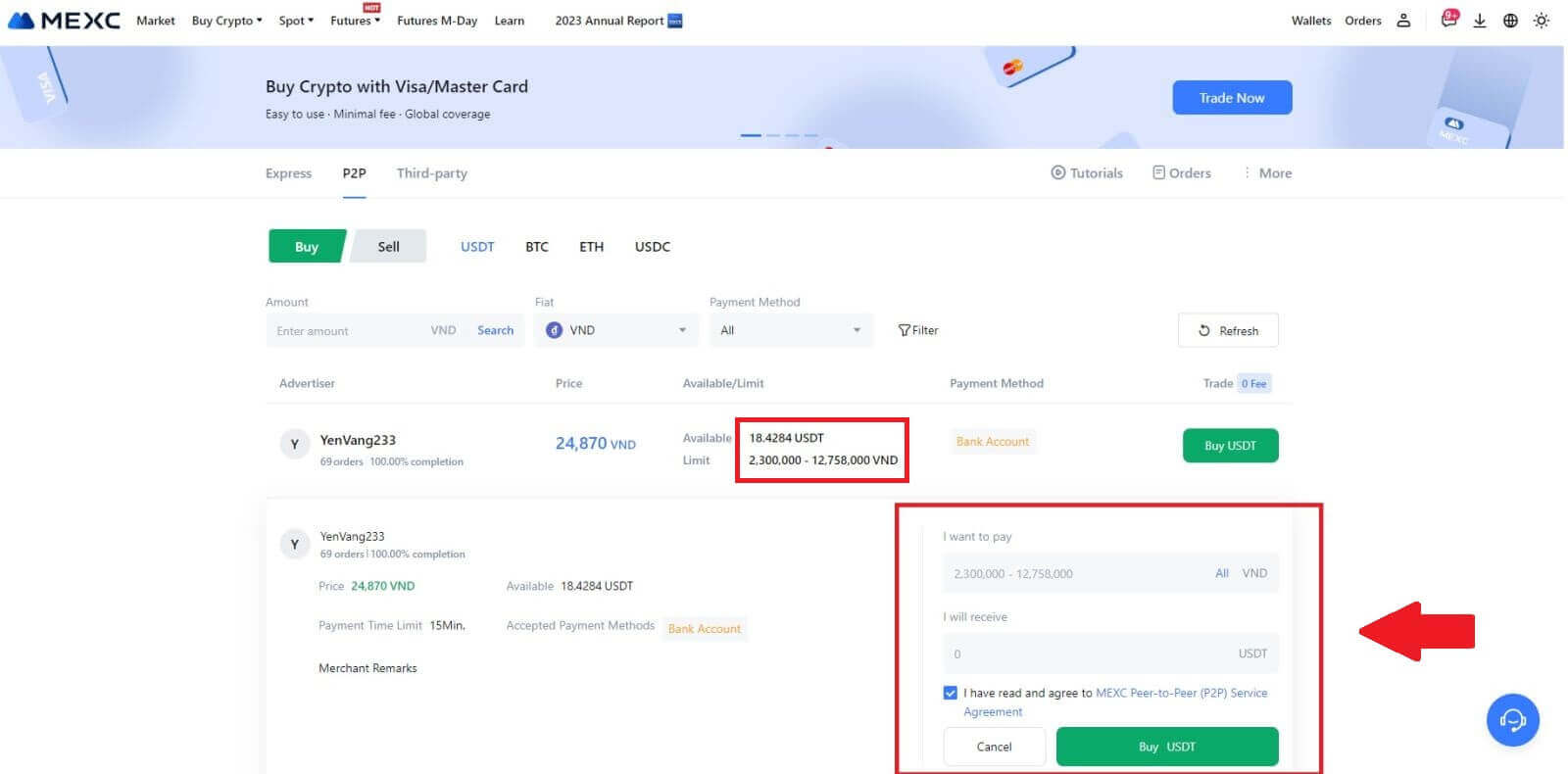
- Examineu la informació de pagament que es mostra a la pàgina de comanda i procediu a finalitzar la transferència al compte bancari del comerciant P2P.
- Aprofiteu el quadre de xat en directe per comunicar-vos en temps real amb els comerciants P2P, garantint una interacció perfecta.
- Després de completar la transferència de fons, marqueu la casella amb l'etiqueta [Transferència completada, notificar al venedor].
Nota: MEXC P2P requereix que els usuaris transfereixin manualment la moneda fiduciaria des de la seva banca en línia o aplicació de pagament al comerciant P2P designat després de la confirmació de la comanda, ja que no s'admet el pagament automàtic. 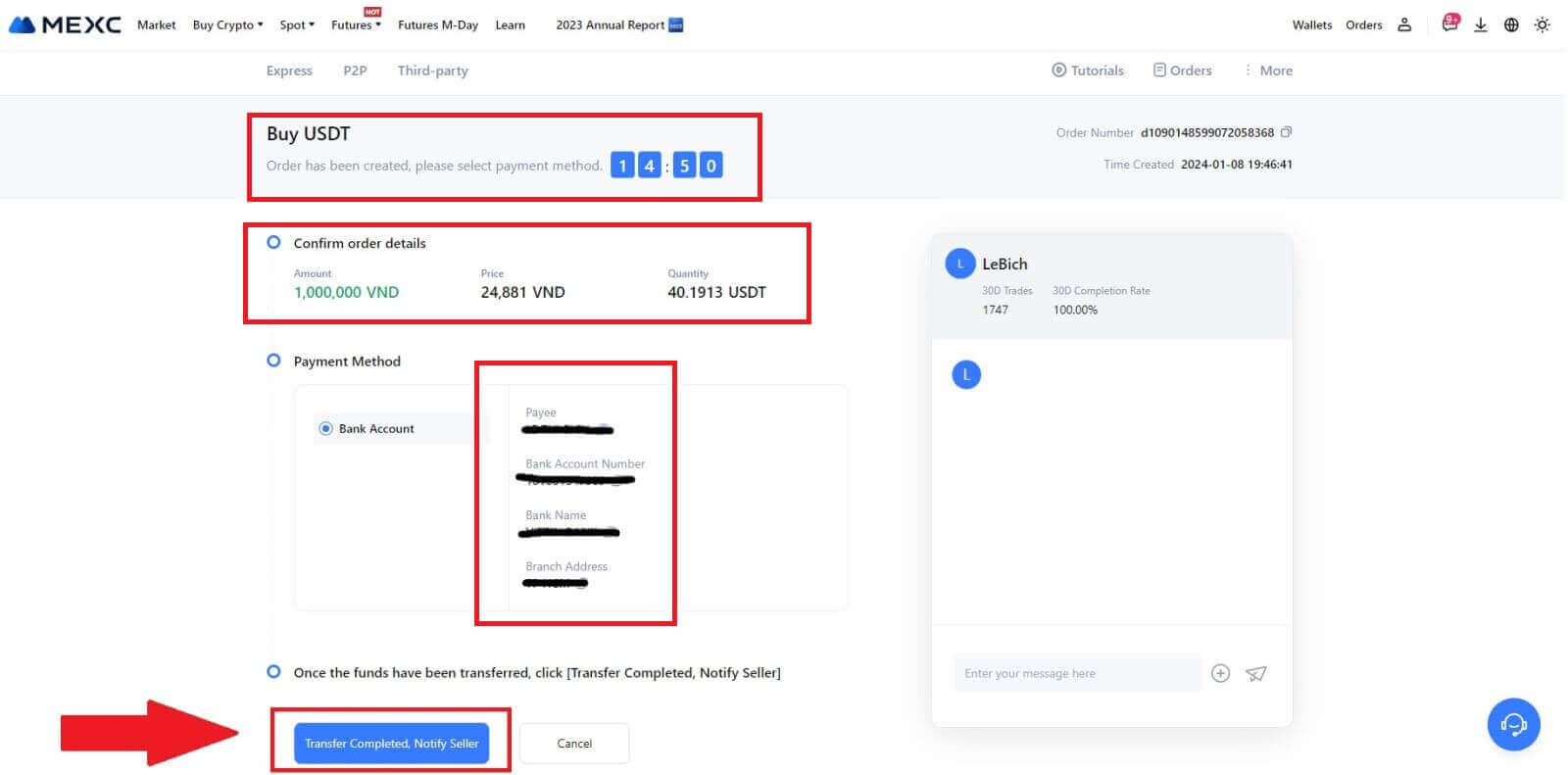
5. Per continuar amb l'ordre de compra P2P, només cal que feu clic a [Confirmar]. 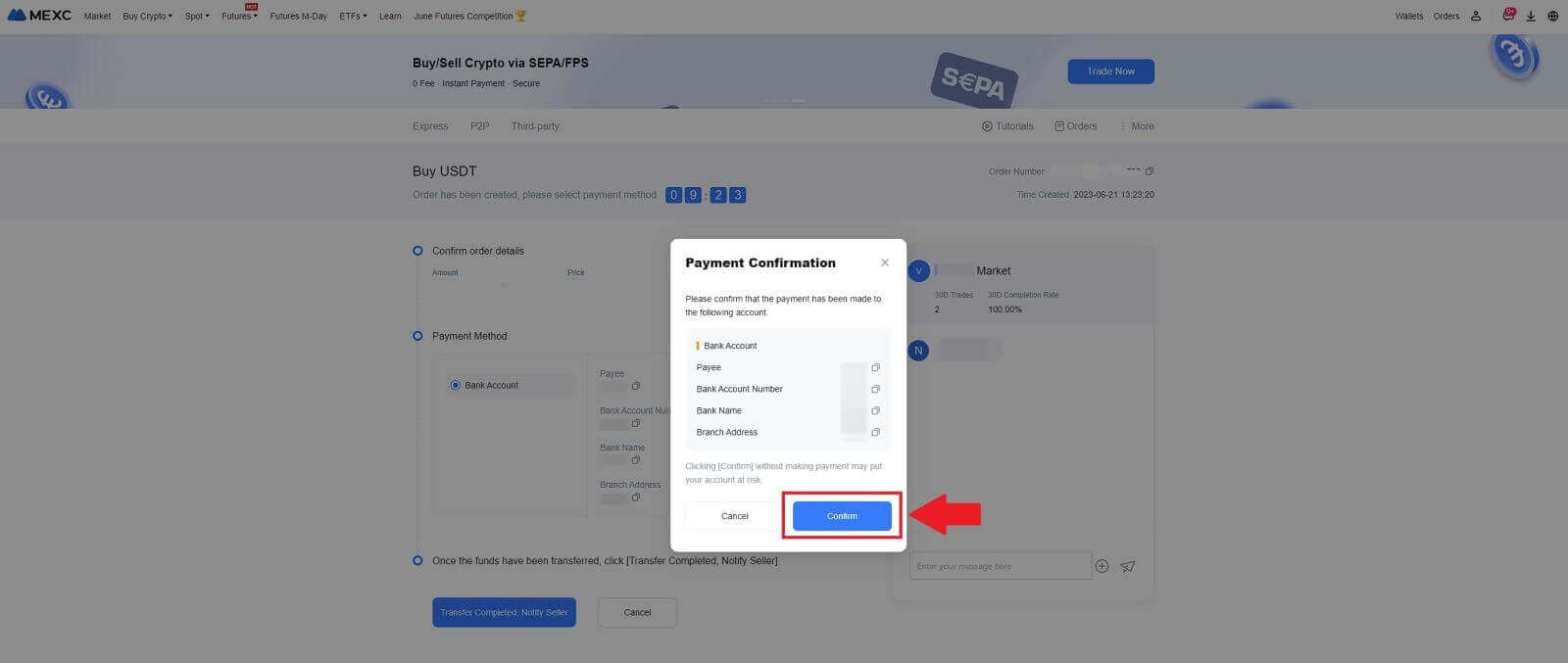
6. Espereu que el comerciant P2P alliberi l'USDT i finalitzi la comanda. 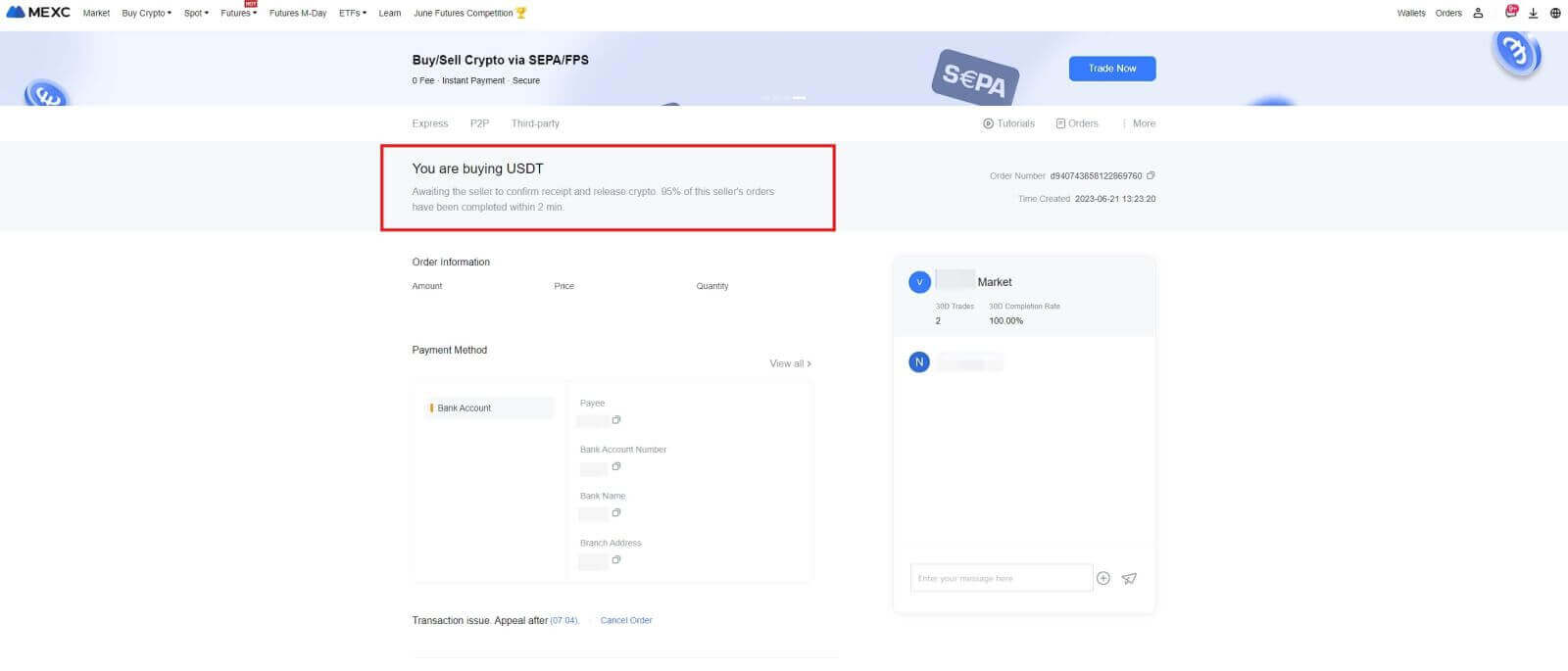
7. Felicitats! Heu completat correctament la compra de cripto a través de MEXC P2P. 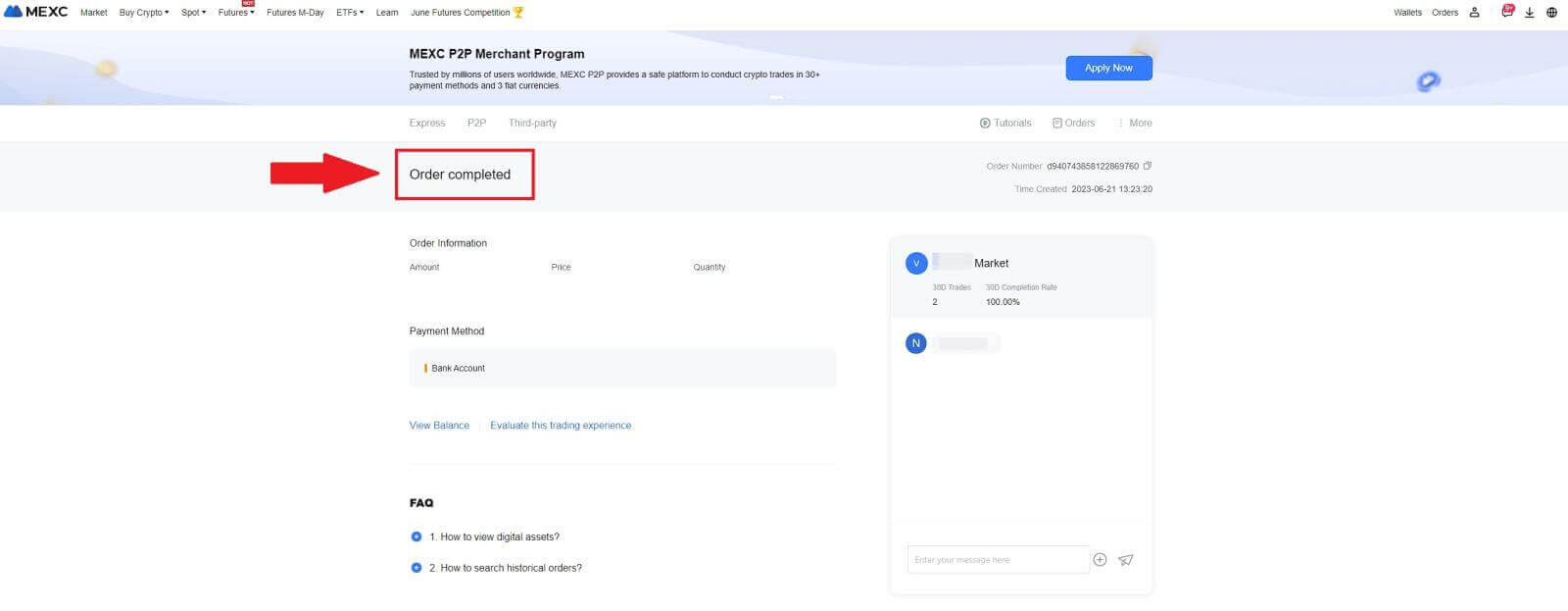
Compra Crypto mitjançant P2P a MEXC (aplicació)
1. Obriu la vostra aplicació MEXC, a la primera pàgina, toqueu [Més].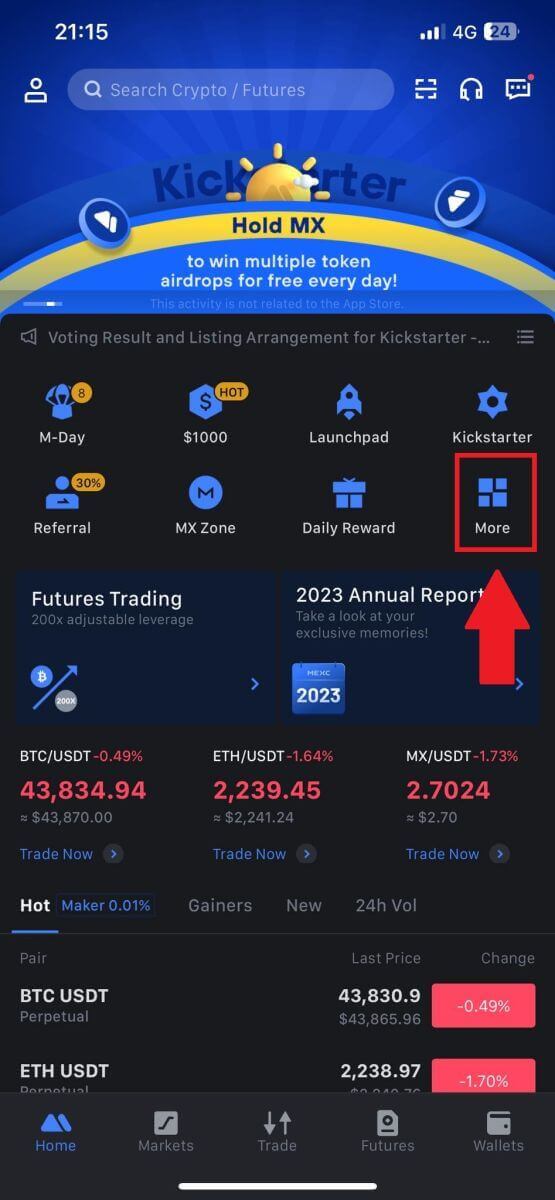
2. Toqueu [Compra Crypto] per continuar.
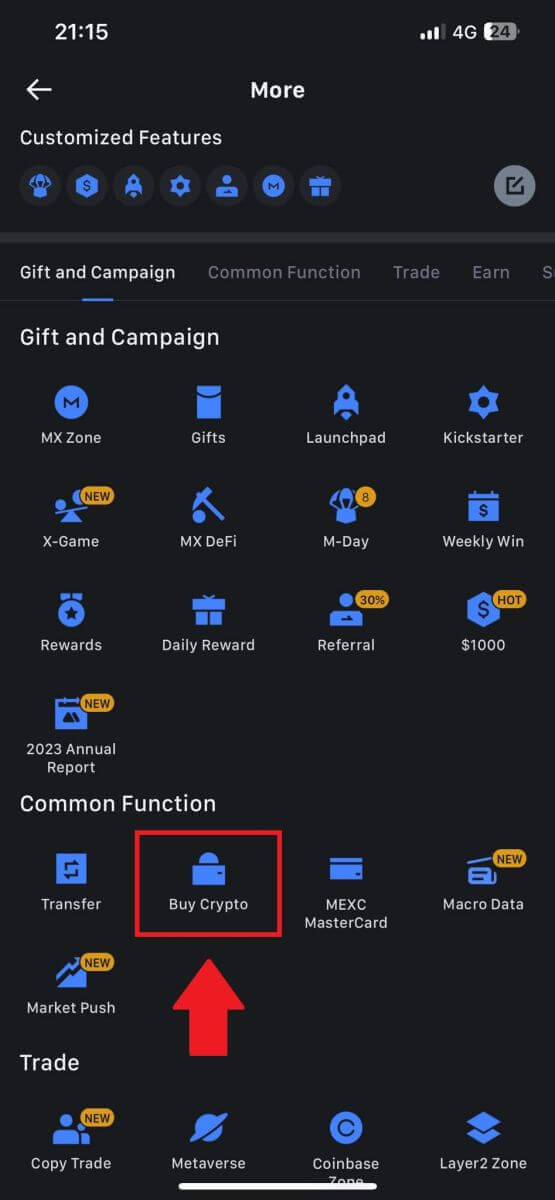
3. A la pàgina de transacció, seleccioneu el comerciant amb el qual voleu negociar i feu clic a [Compra USDT].
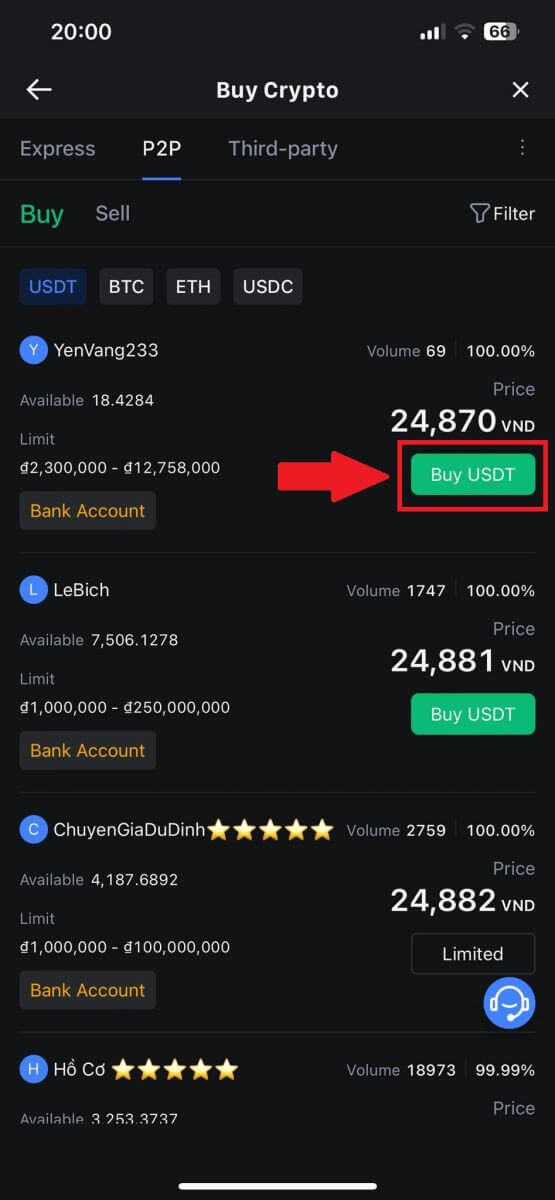
4. Especifiqueu l'import de la moneda Fiat que esteu disposat a pagar a la columna [Vull pagar] . Alternativament, teniu l'opció d'introduir la quantitat de USDT que voleu rebre a la columna [Rebré] . L'import del pagament corresponent en moneda Fiat es calcularà automàticament, o al revés, en funció de la vostra entrada.
Després de seguir els passos esmentats anteriorment, assegureu-vos de marcar la casella que indica [He llegit i accepto l'Acord de servei entre iguals (P2P) de MEXC] . Feu clic a [Compra USDT] i, posteriorment, se us redirigirà a la pàgina de comanda.
Nota: a les columnes [Límit] i [Disponible] , els comerciants P2P han proporcionat detalls sobre les criptomonedes disponibles per a la compra. A més, també s'especifiquen els límits mínims i màxims de transacció per comanda P2P, presentats en termes fiduciaris per a cada anunci.
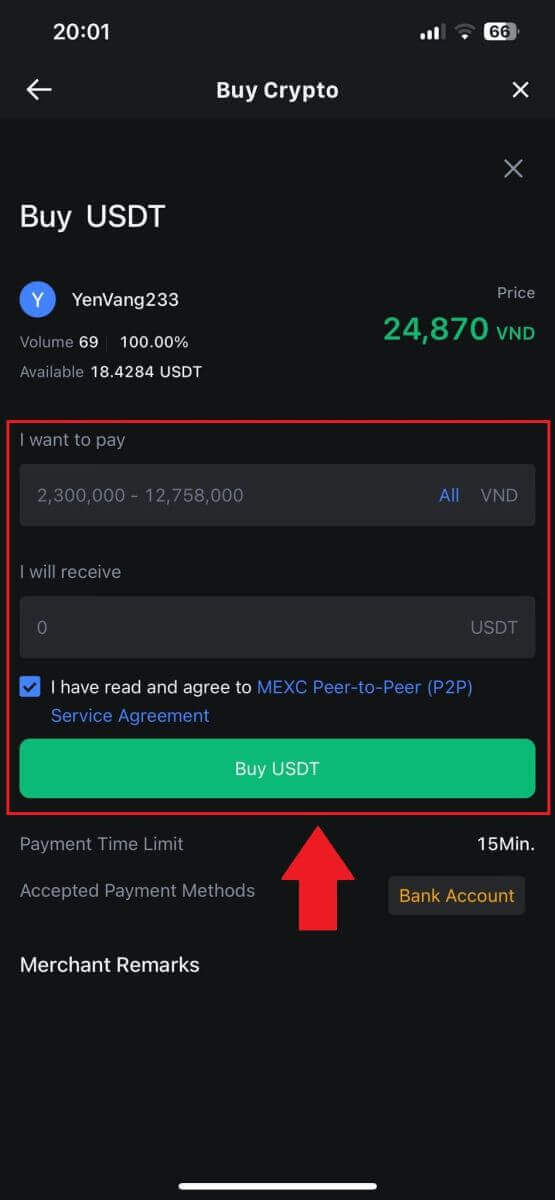
5. Reviseu els [detalls de la comanda] per assegurar-vos que la compra s'ajusta als requisits de la vostra transacció.
- Preneu-vos un moment per examinar la informació de pagament que es mostra a la pàgina de comanda i procediu a finalitzar la transferència al compte bancari del comerciant P2P.
- Aprofiteu el quadre de xat en directe per comunicar-vos en temps real amb comerciants P2P, garantint una interacció perfecta
- Després d'haver completat el pagament, feu clic a [Transferència completada, notificar al venedor].
- El comerciant aviat confirmarà el pagament i la criptomoneda es transferirà al vostre compte.
Nota: MEXC P2P requereix que els usuaris transfereixin manualment la moneda fiduciaria des de la seva banca en línia o aplicació de pagament al comerciant P2P designat després de la confirmació de la comanda, ja que no s'admet el pagament automàtic.
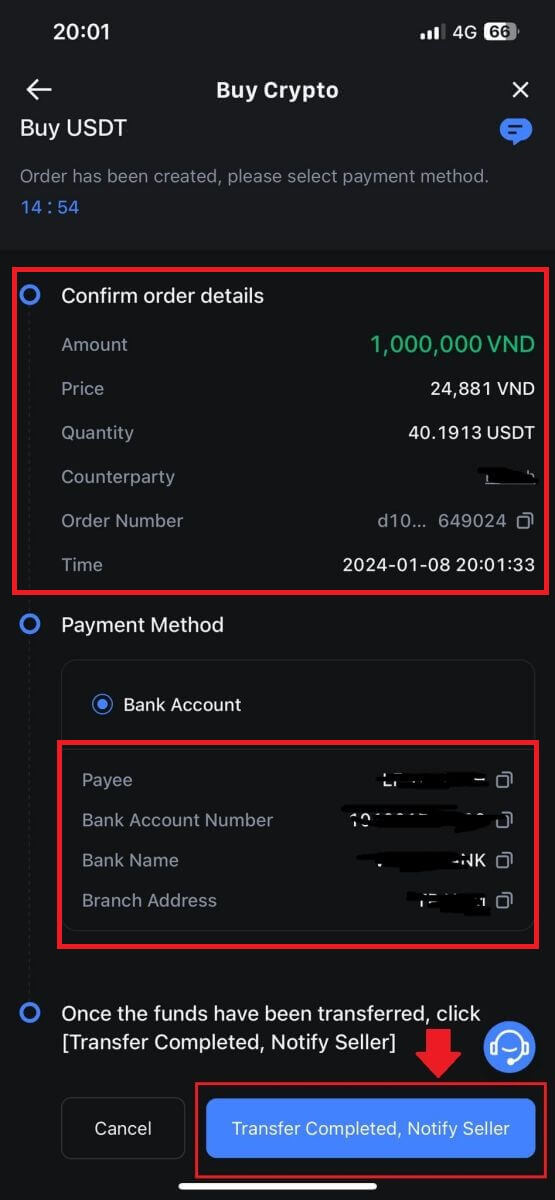
6. Per continuar amb l'ordre de compra P2P, només cal que feu clic a [Confirmar].
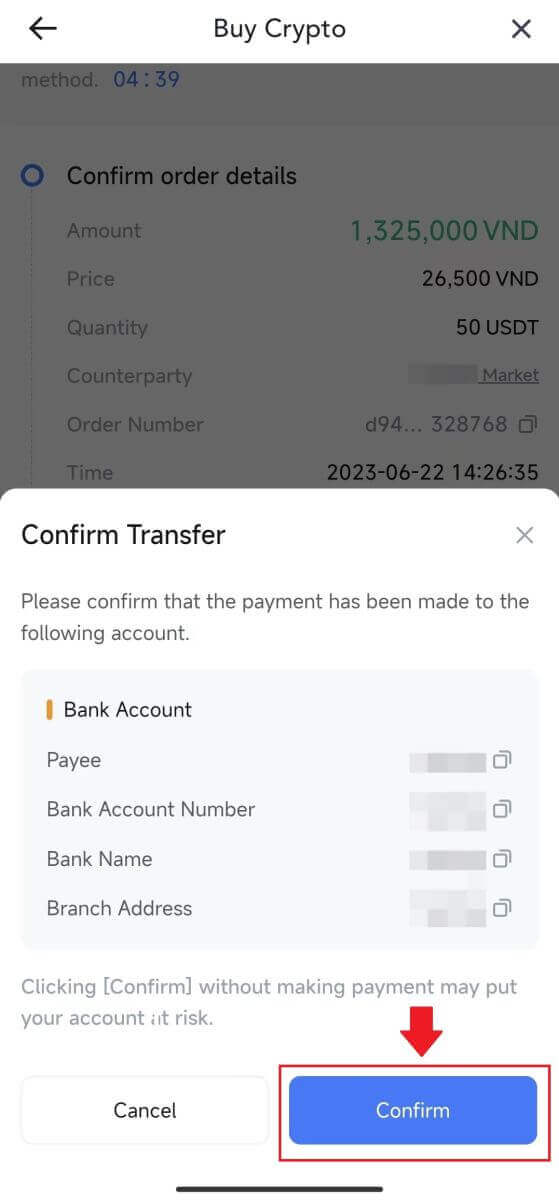
7. Espereu que el comerciant P2P alliberi l'USDT i finalitzi la comanda.
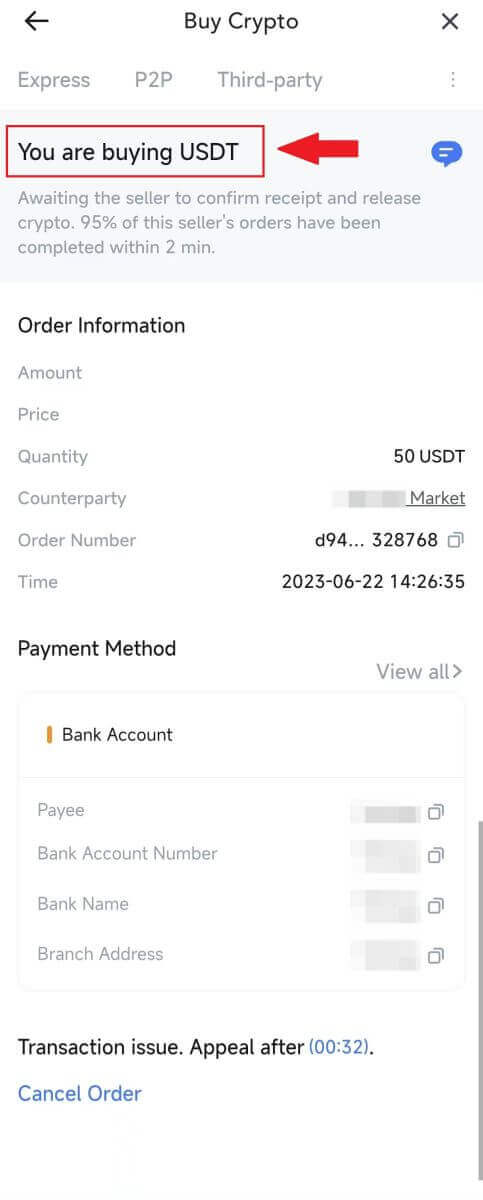
8. Felicitats! Heu completat correctament la compra de cripto a través de MEXC P2P.
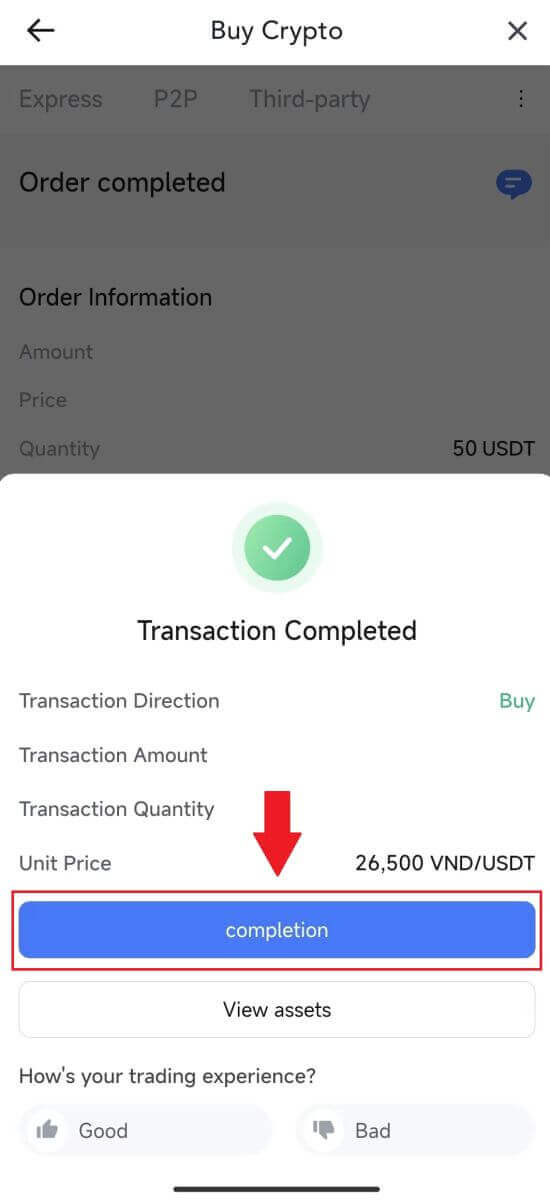
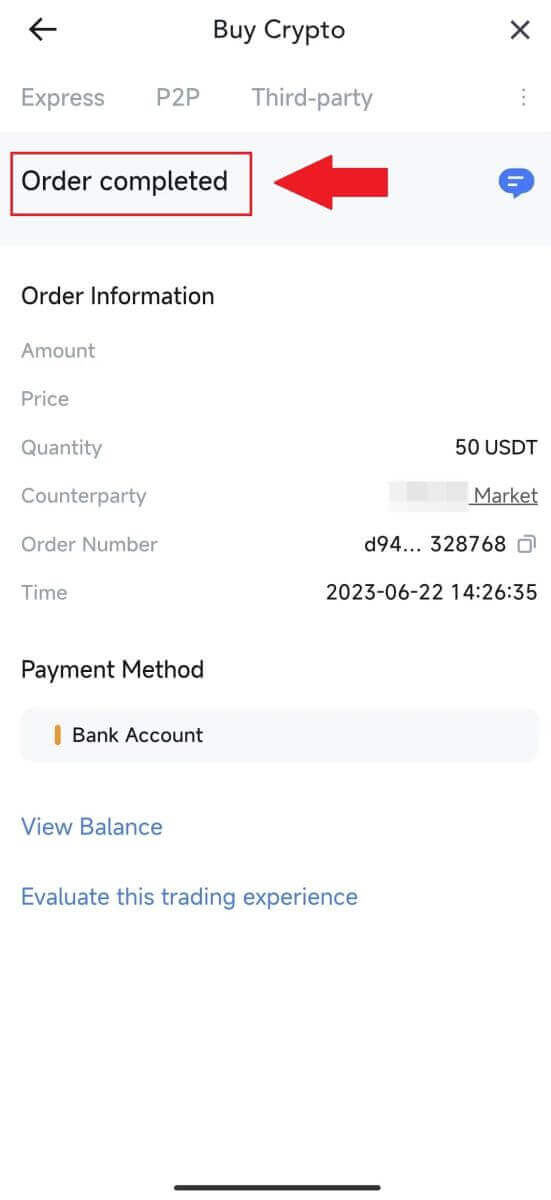
Com dipositar a MEXC
Diposita Crypto a MEXC (lloc web)
1. Inicieu sessió al vostre MEXC , feu clic a [Carteres] i seleccioneu [Dipòsit]. 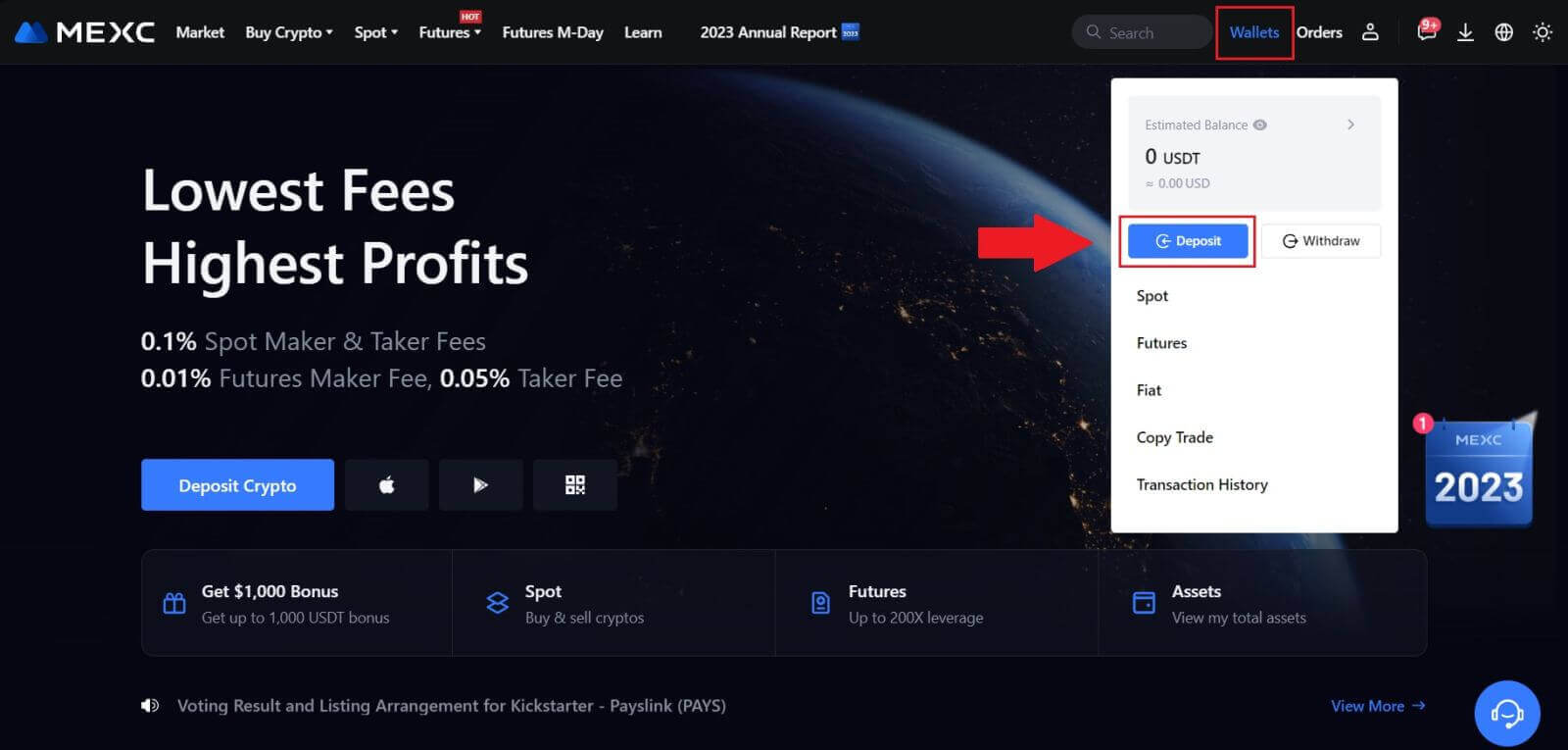
2. Seleccioneu la criptomoneda que voleu dipositar i trieu la vostra xarxa. Aquí, utilitzem MX com a exemple.
Nota: les diferents xarxes tenen tarifes de transacció diferents. Podeu seleccionar una xarxa amb tarifes més baixes per a les vostres retirades. 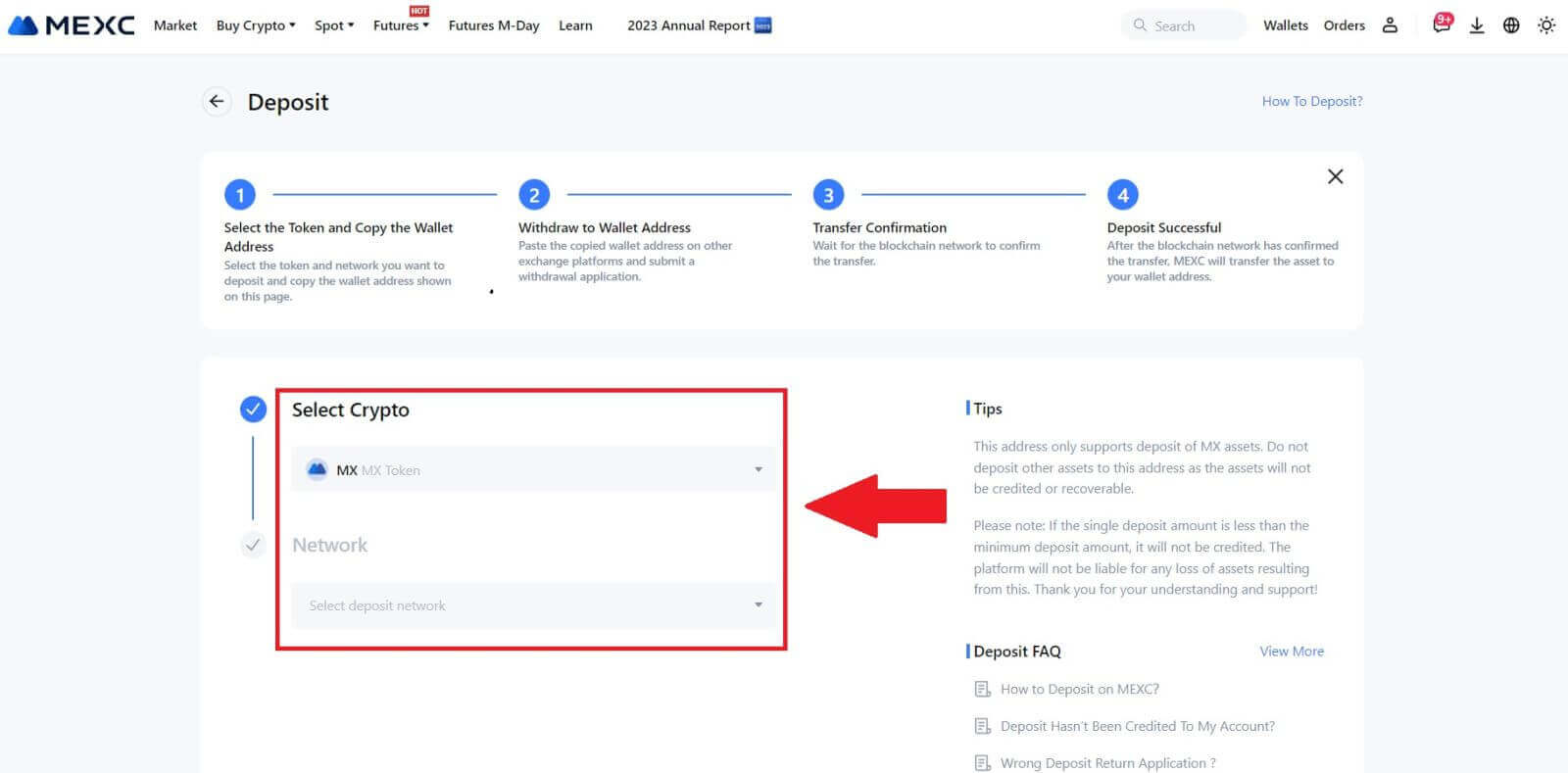
3. Feu clic al botó de còpia o escanegeu el codi QR per obtenir l'adreça de dipòsit. Enganxeu aquesta adreça al camp de l'adreça de retirada de la plataforma de retirada. Seguiu les instruccions proporcionades a la plataforma de retirada per iniciar la sol·licitud de retirada.
Per a determinades xarxes com EOS, recordeu incloure una nota juntament amb l'adreça quan feu dipòsits. Sense la nota, és possible que la vostra adreça no es detecti. 4. Utilitzem la cartera MetaMask com a exemple per demostrar com retirar MX Token a la plataforma MEXC.
A la cartera MetaMask, seleccioneu [Envia]. 5. Copieu i enganxeu l'adreça de dipòsit al camp de l'adreça de retirada de MetaMask. Assegureu-vos de triar la mateixa xarxa que la vostra adreça de dipòsit.
6. Introduïu l'import que voleu retirar i feu clic a [Següent]. 7. Reviseu l'import de la retirada de MX Token, verifiqueu la tarifa de transacció de xarxa actual, confirmeu que tota la informació és precisa i, a continuació, feu clic a [Confirmar] per finalitzar la retirada a la plataforma MEXC. Els vostres fons es dipositaran al vostre compte MEXC en breu. 8. Després de sol·licitar una retirada, el dipòsit del testimoni necessita la confirmació de la cadena de blocs. Un cop confirmat, l'ingrés s'afegirà al vostre compte local.
Comproveu el vostre compte [Spot] per veure l'import acreditat. Podeu trobar els dipòsits recents a la part inferior de la pàgina de Dipòsit o veure tots els dipòsits anteriors a [Història].
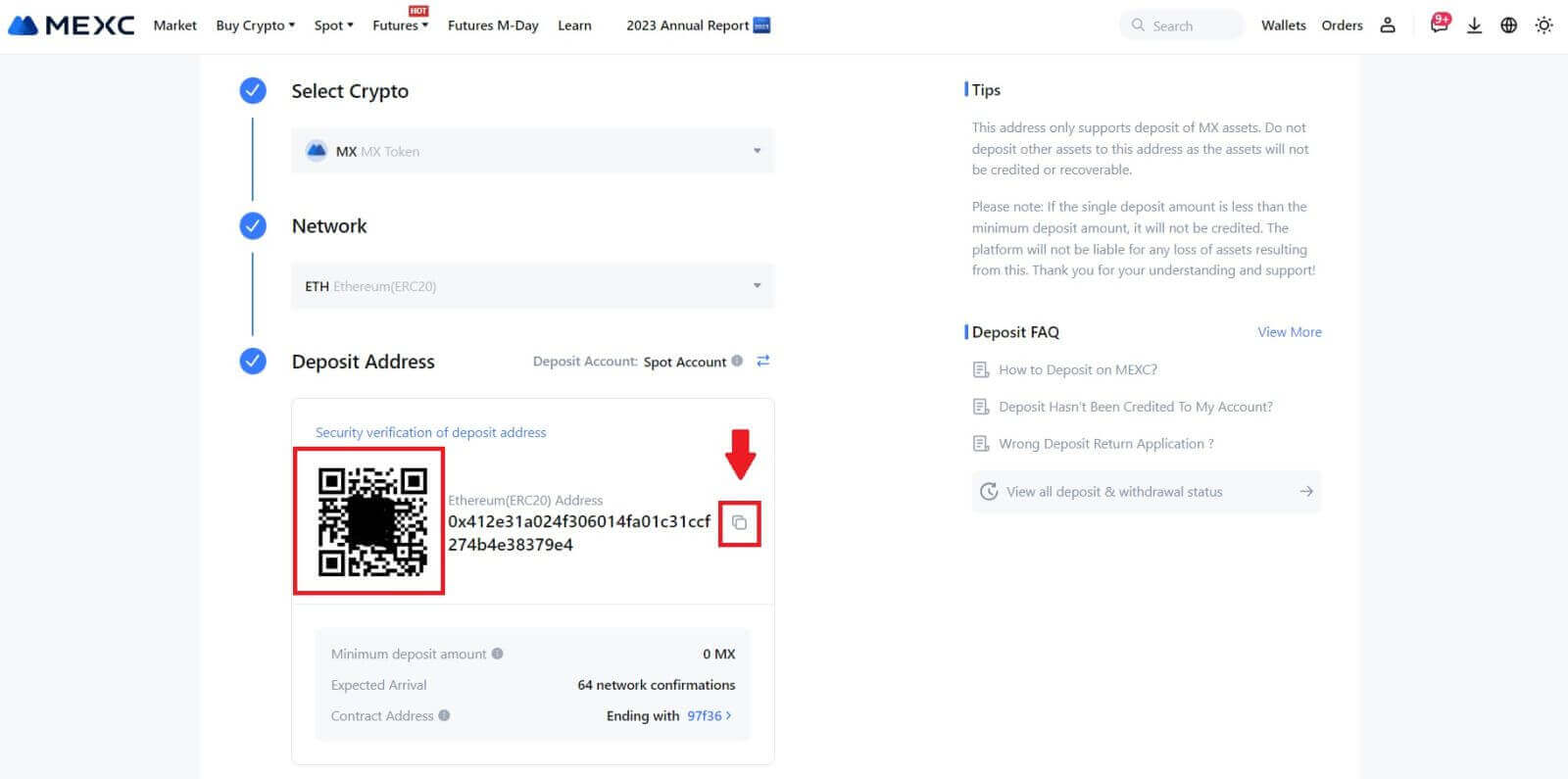
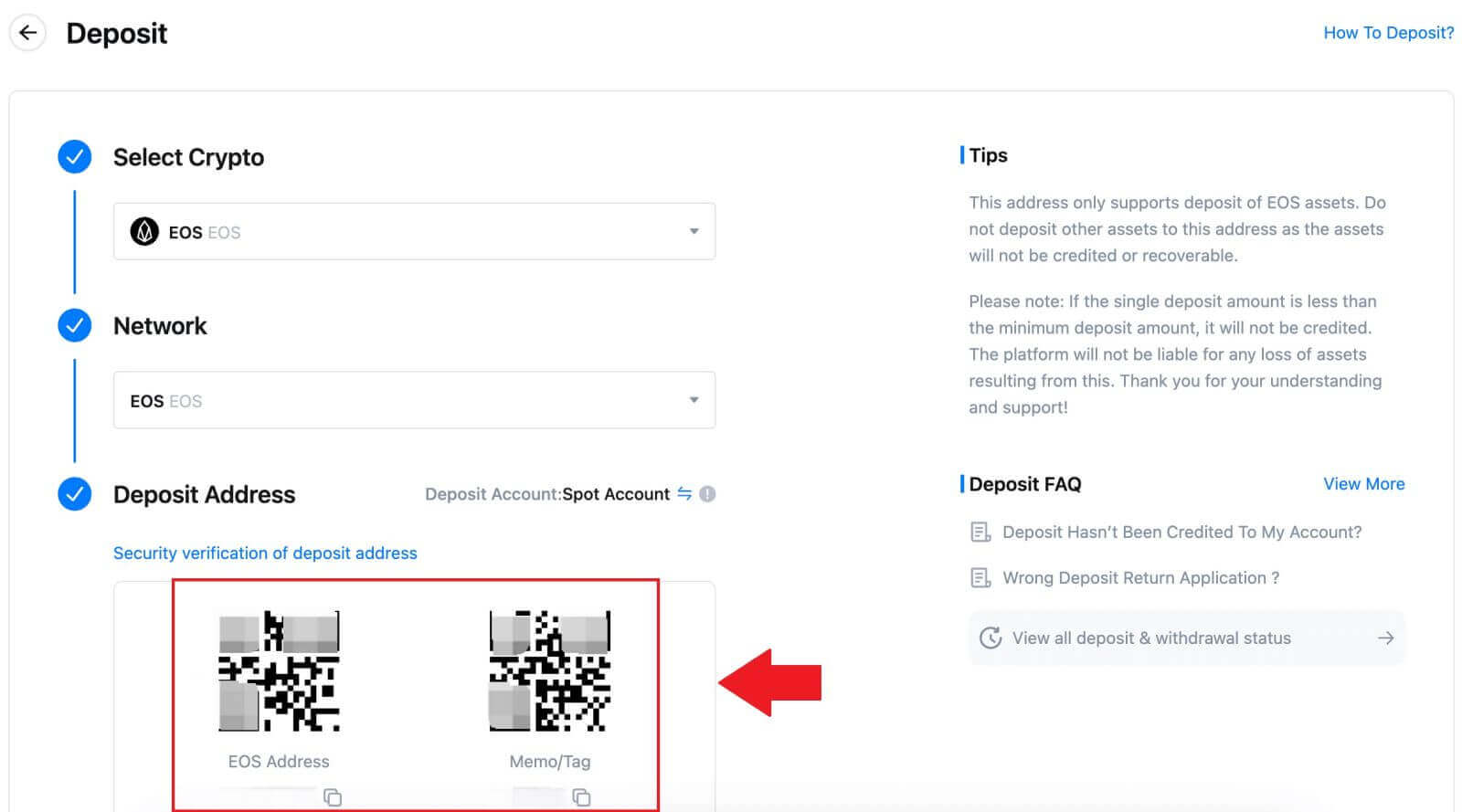
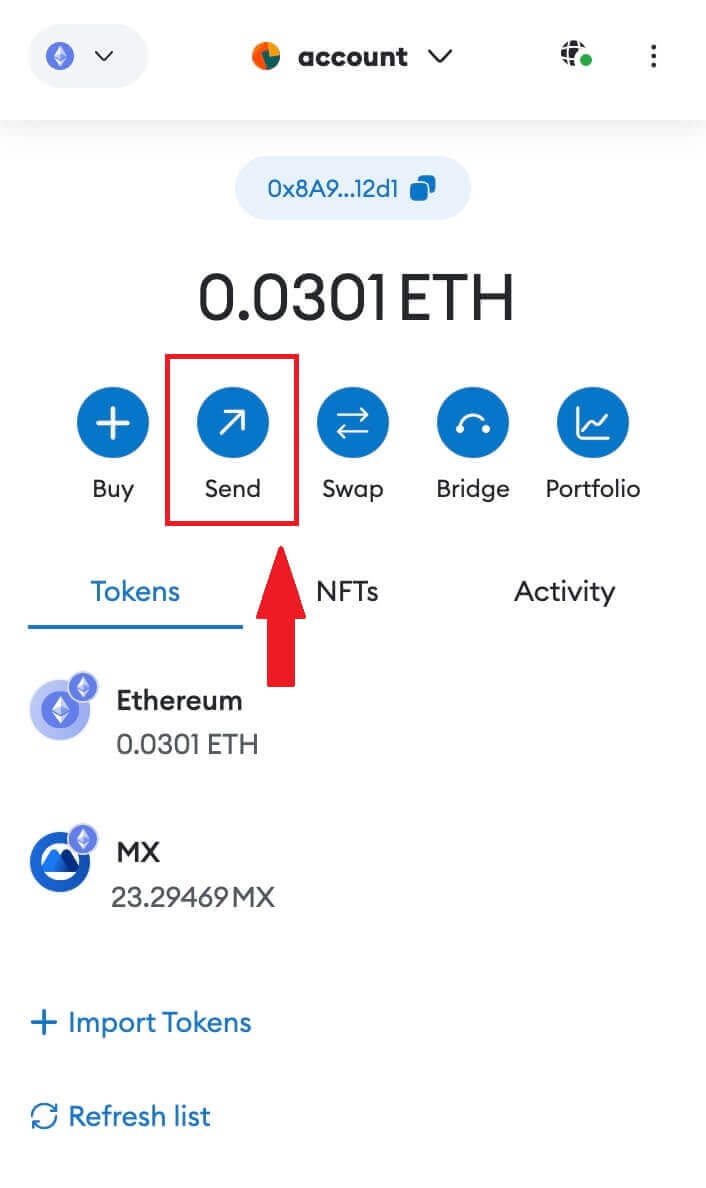
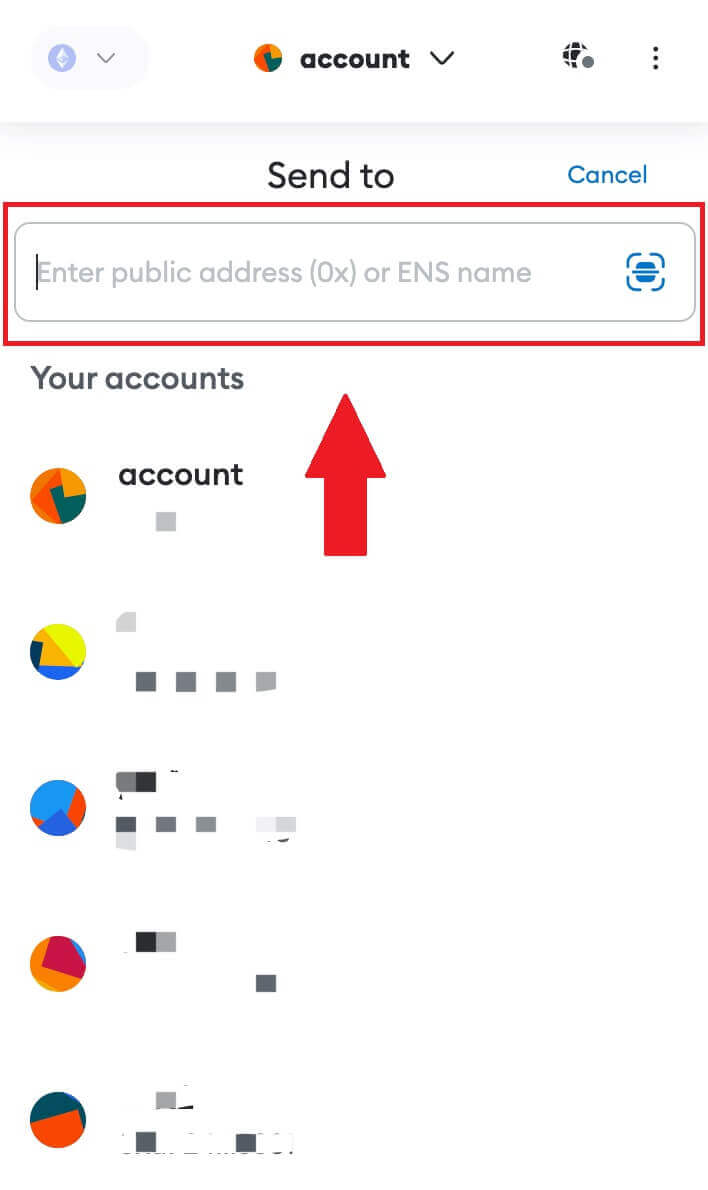
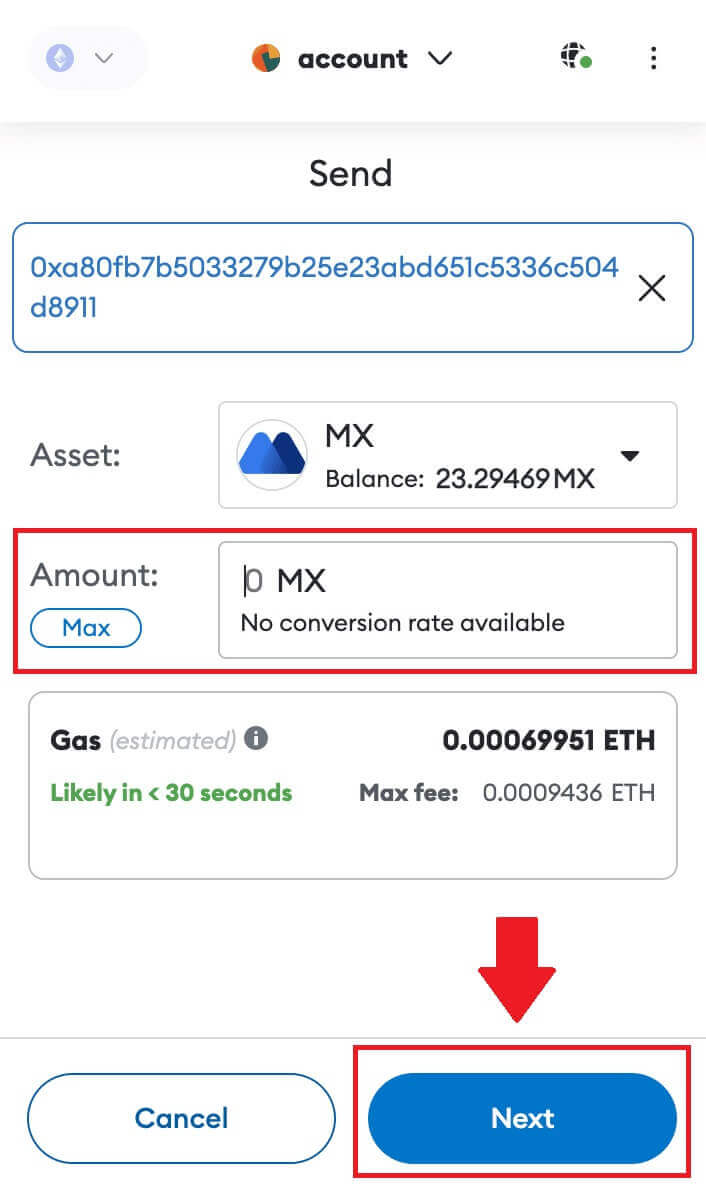
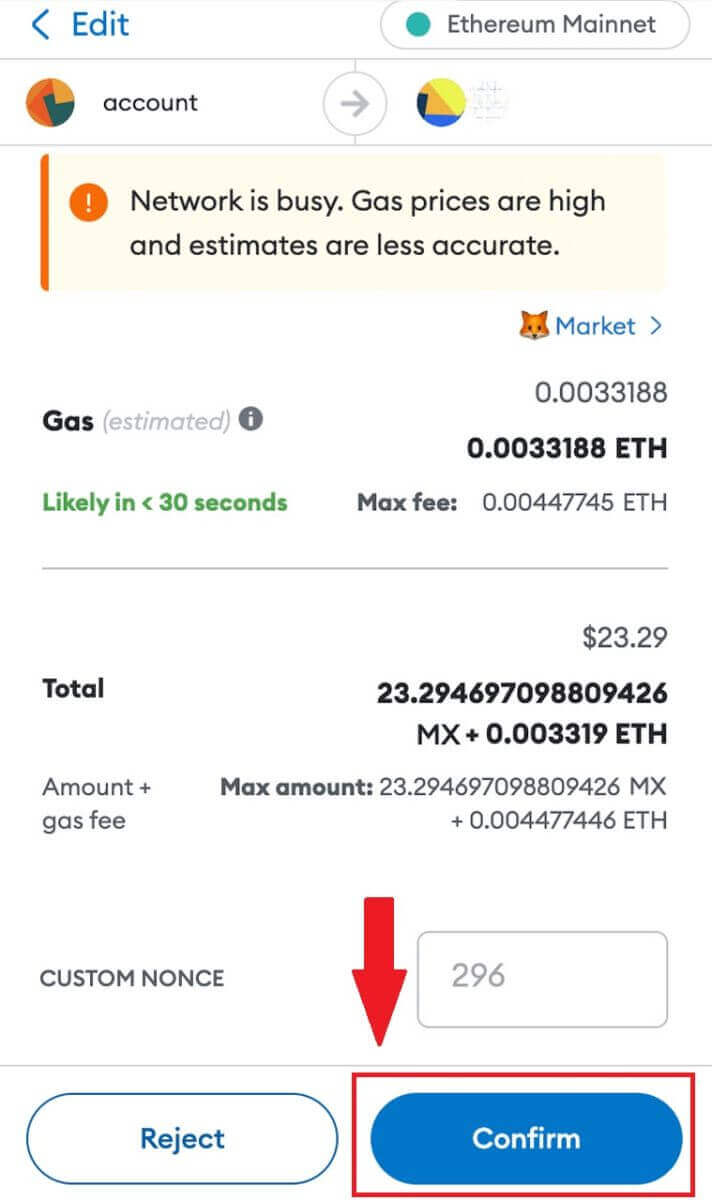
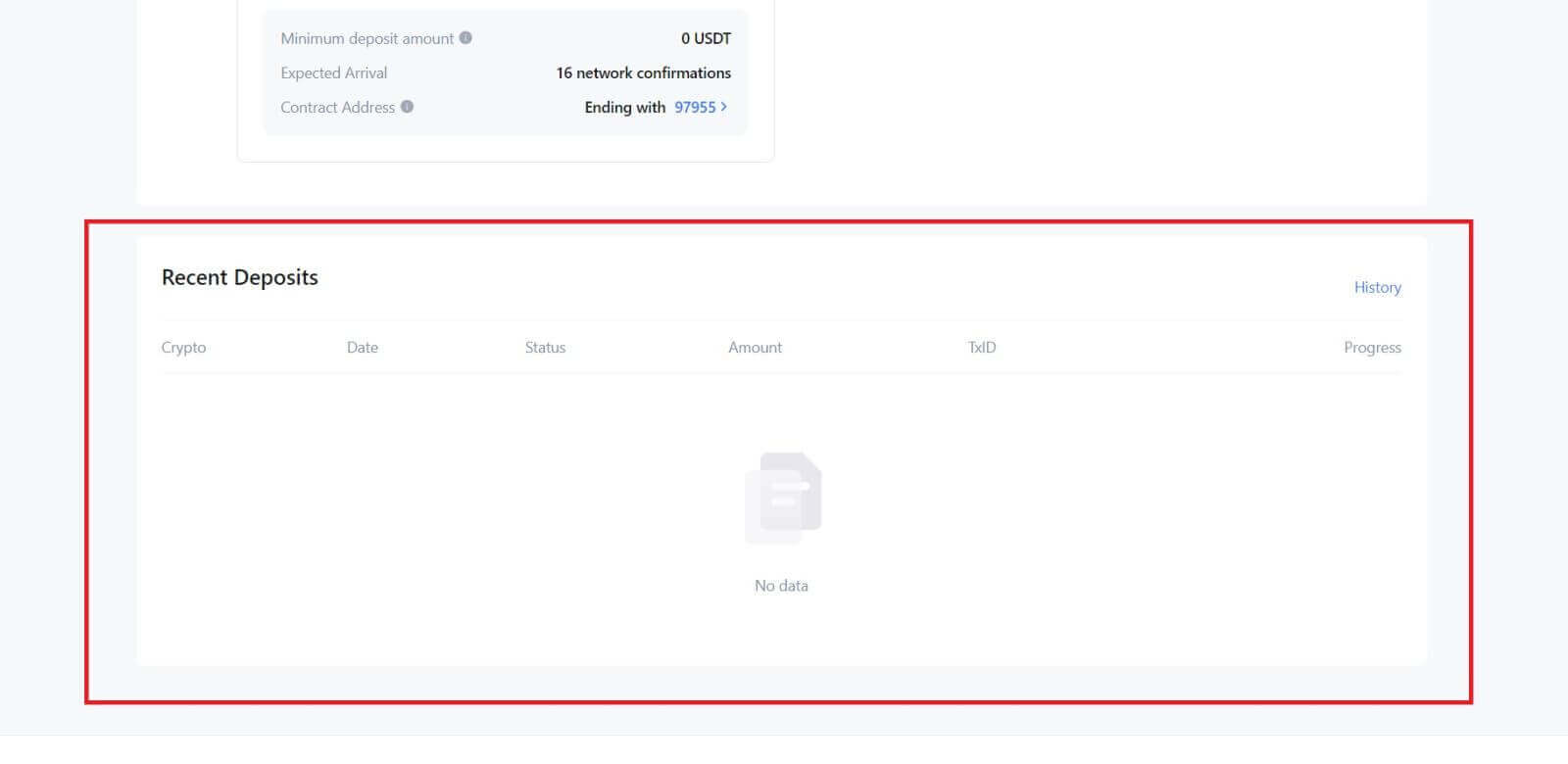
Diposita Crypto a MEXC (aplicació)
1. Obriu la vostra aplicació MEXC, a la primera pàgina, toqueu [Carteres].
2. Toqueu [Dipòsit] per continuar.
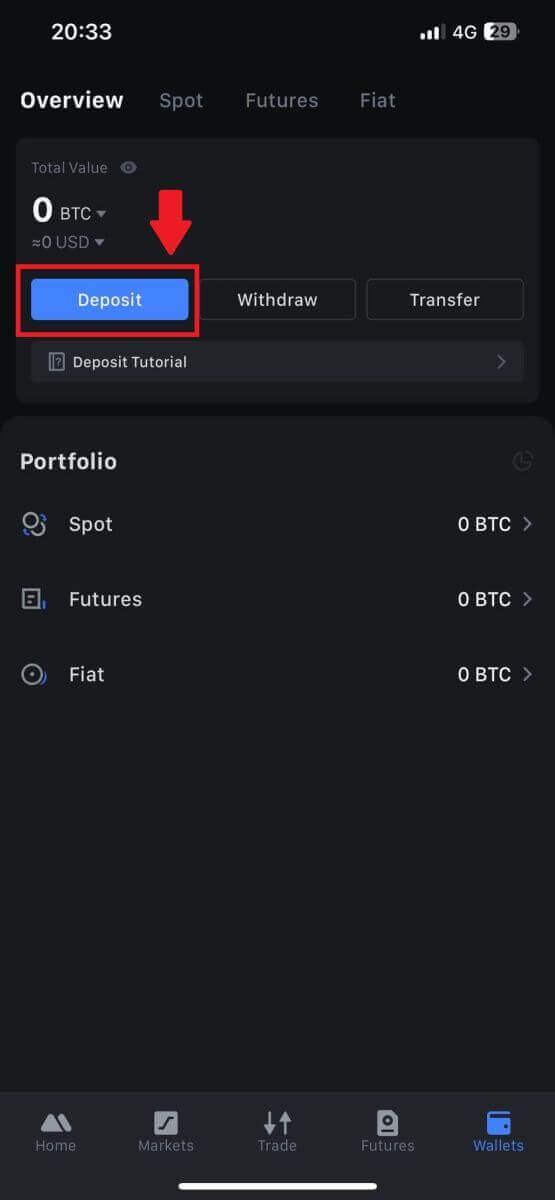
3. Un cop dirigit a la pàgina següent, seleccioneu la criptografia que voleu dipositar. Podeu fer-ho tocant una cerca criptogràfica. Aquí, estem utilitzant MX com a exemple.
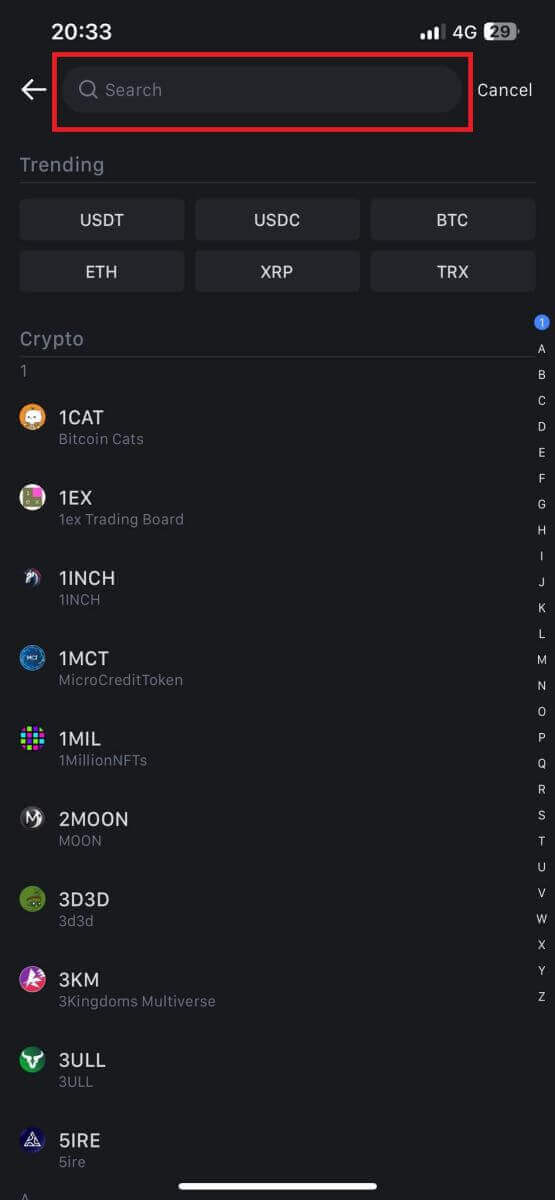
4. A la pàgina Dipòsit, seleccioneu la xarxa.
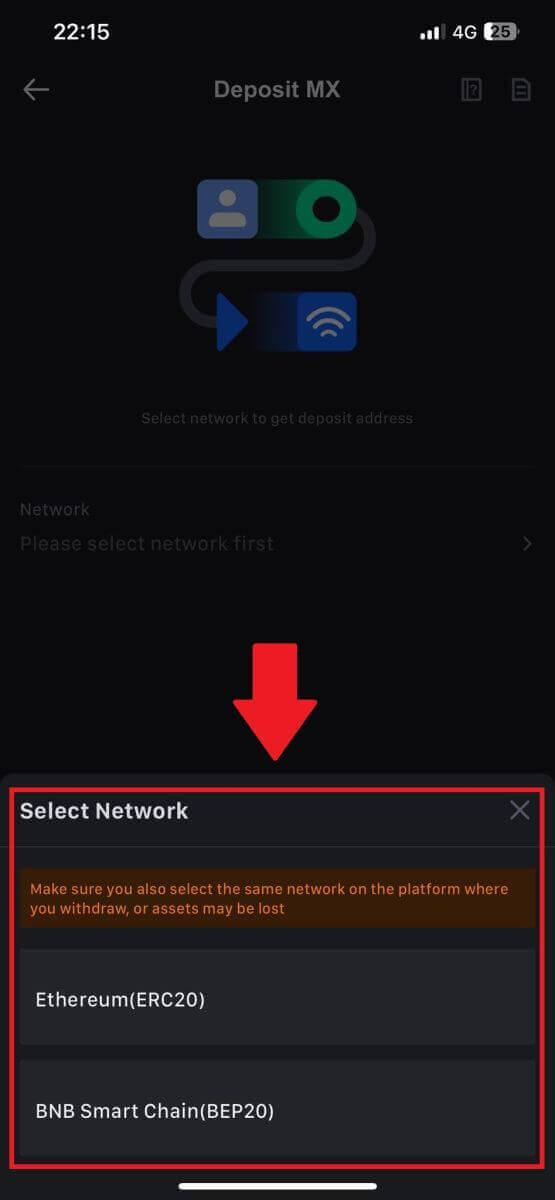
5. Un cop hàgiu seleccionat una xarxa, es mostraran l'adreça de dipòsit i el codi QR.
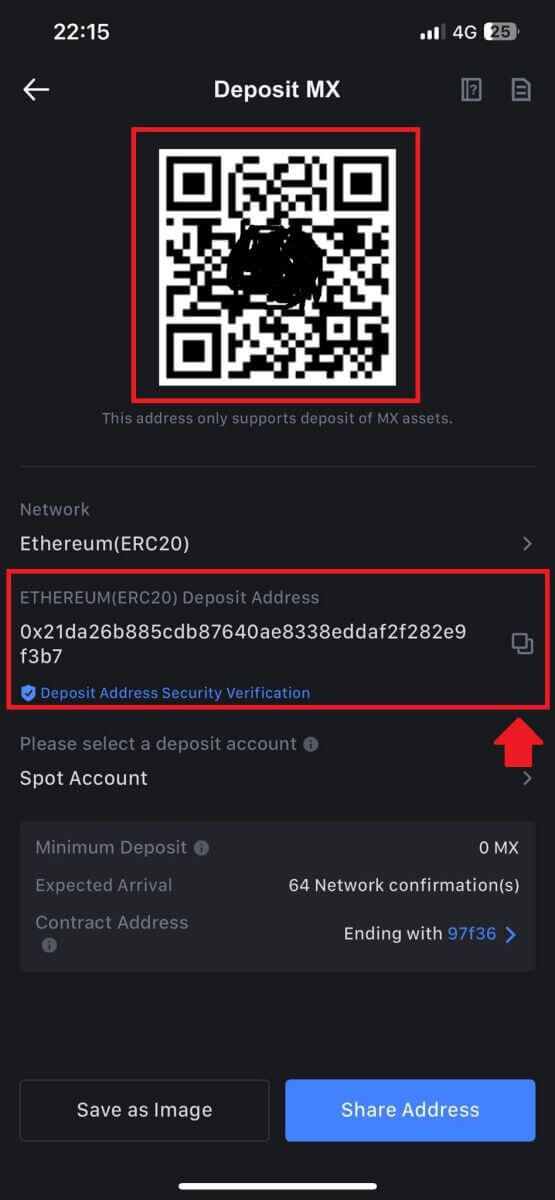
Per a determinades xarxes com EOS, recordeu incloure una nota juntament amb l'adreça quan feu dipòsits. Sense la nota, és possible que la vostra adreça no es detecti.
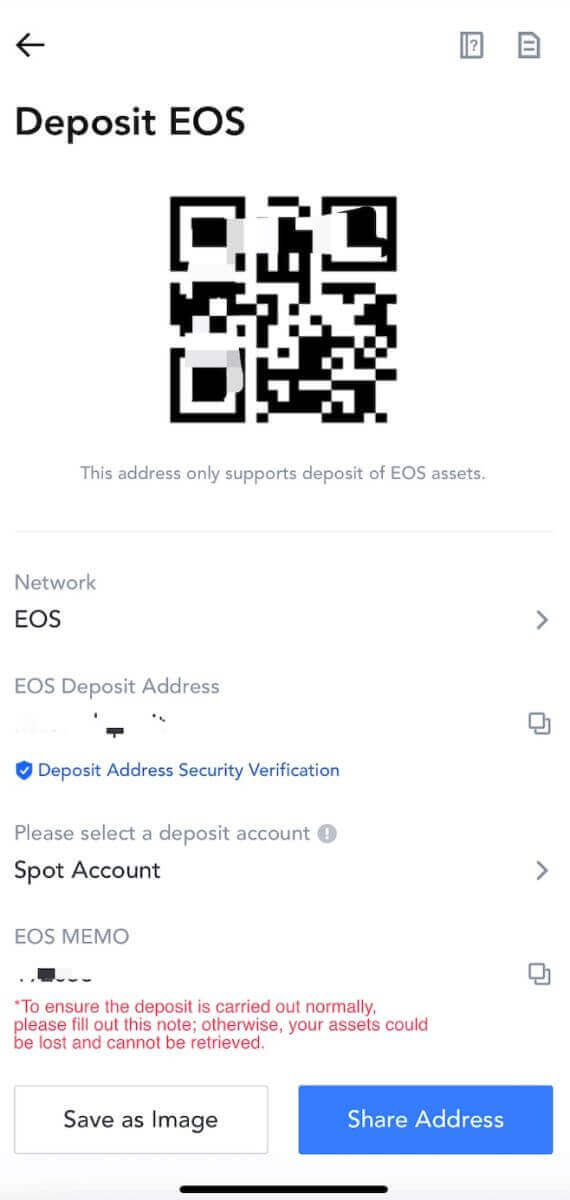
6. Utilitzem la cartera MetaMask com a exemple per demostrar com retirar MX Token a la plataforma MEXC.
Copieu i enganxeu l'adreça de dipòsit al camp de l'adreça de retirada de MetaMask. Assegureu-vos de triar la mateixa xarxa que la vostra adreça de dipòsit. Toqueu [Següent] per continuar.
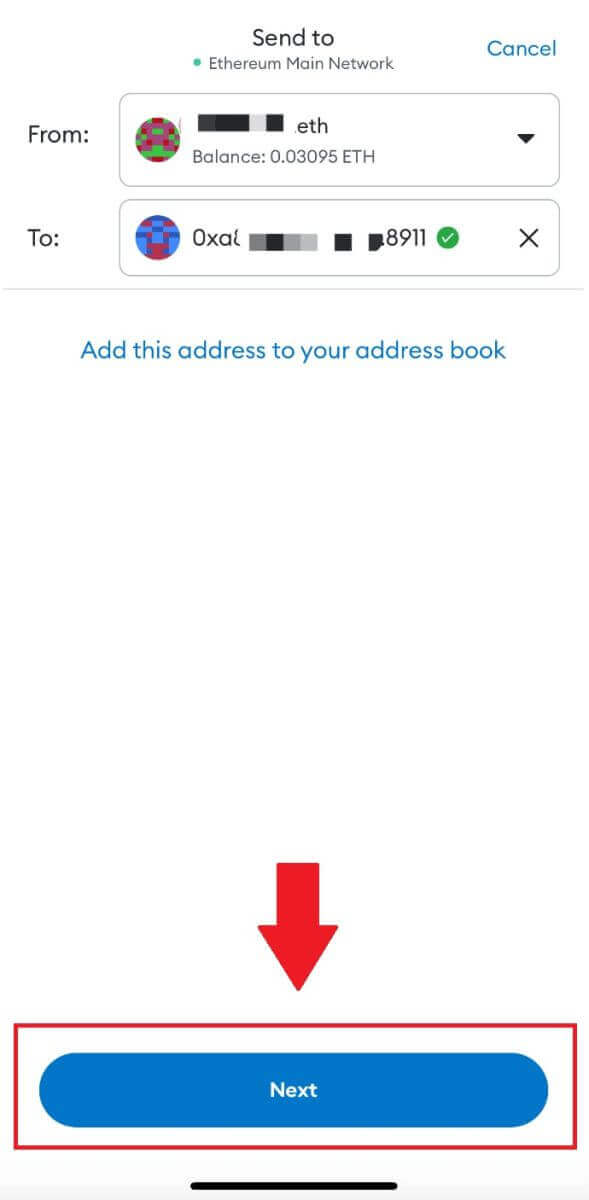
7. Introduïu l'import que voleu retirar i feu clic a [Següent].
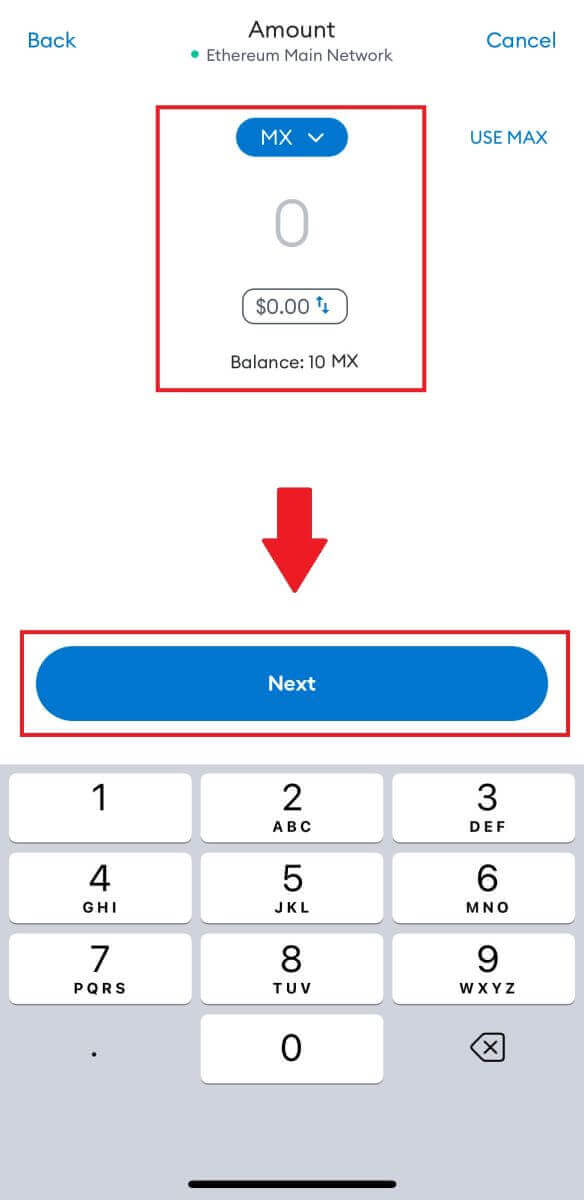
7. Reviseu l'import de la retirada de MX Token, verifiqueu la tarifa de transacció de xarxa actual, confirmeu que tota la informació és precisa i, a continuació, feu clic a [Enviar] per finalitzar la retirada a la plataforma MEXC. Els vostres fons es dipositaran al vostre compte MEXC en breu.
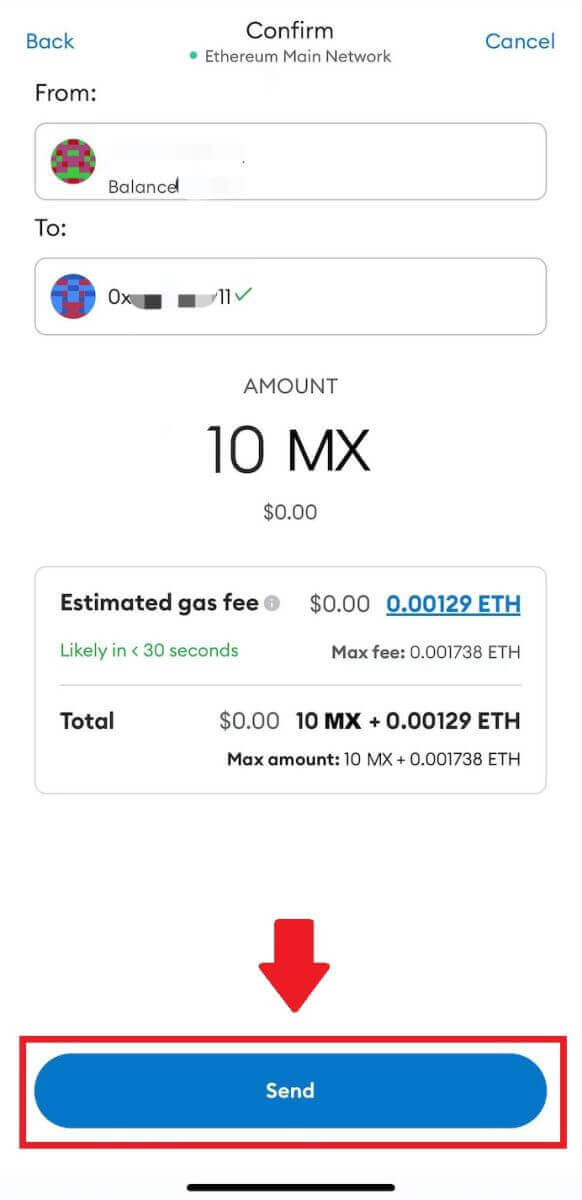
Com comerciar amb criptografia a MEXC
Com negociar Spot a MEXC (Web)
Pas 1: inicieu sessió al vostre compte de MEXC i seleccioneu [Spot].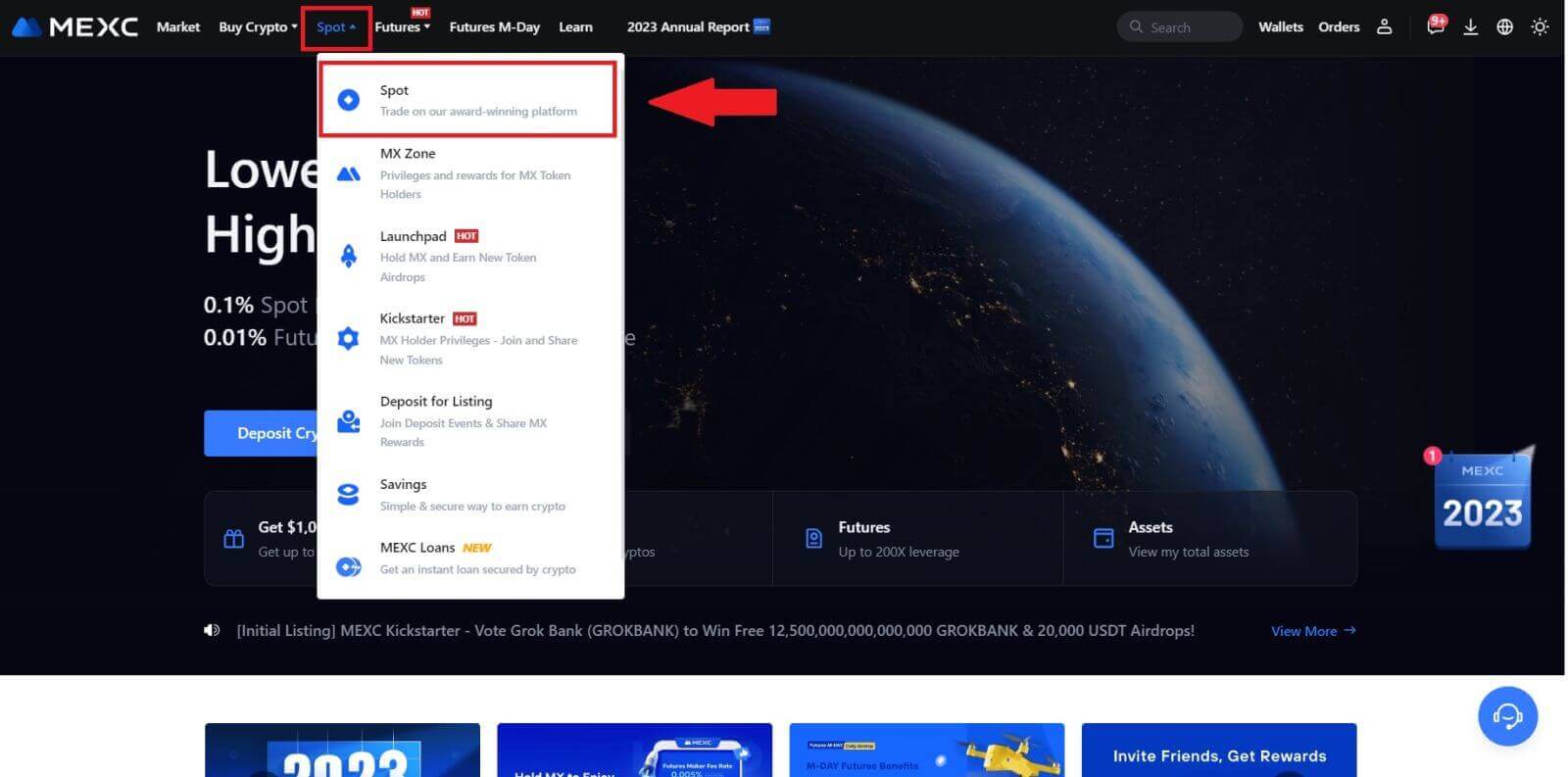
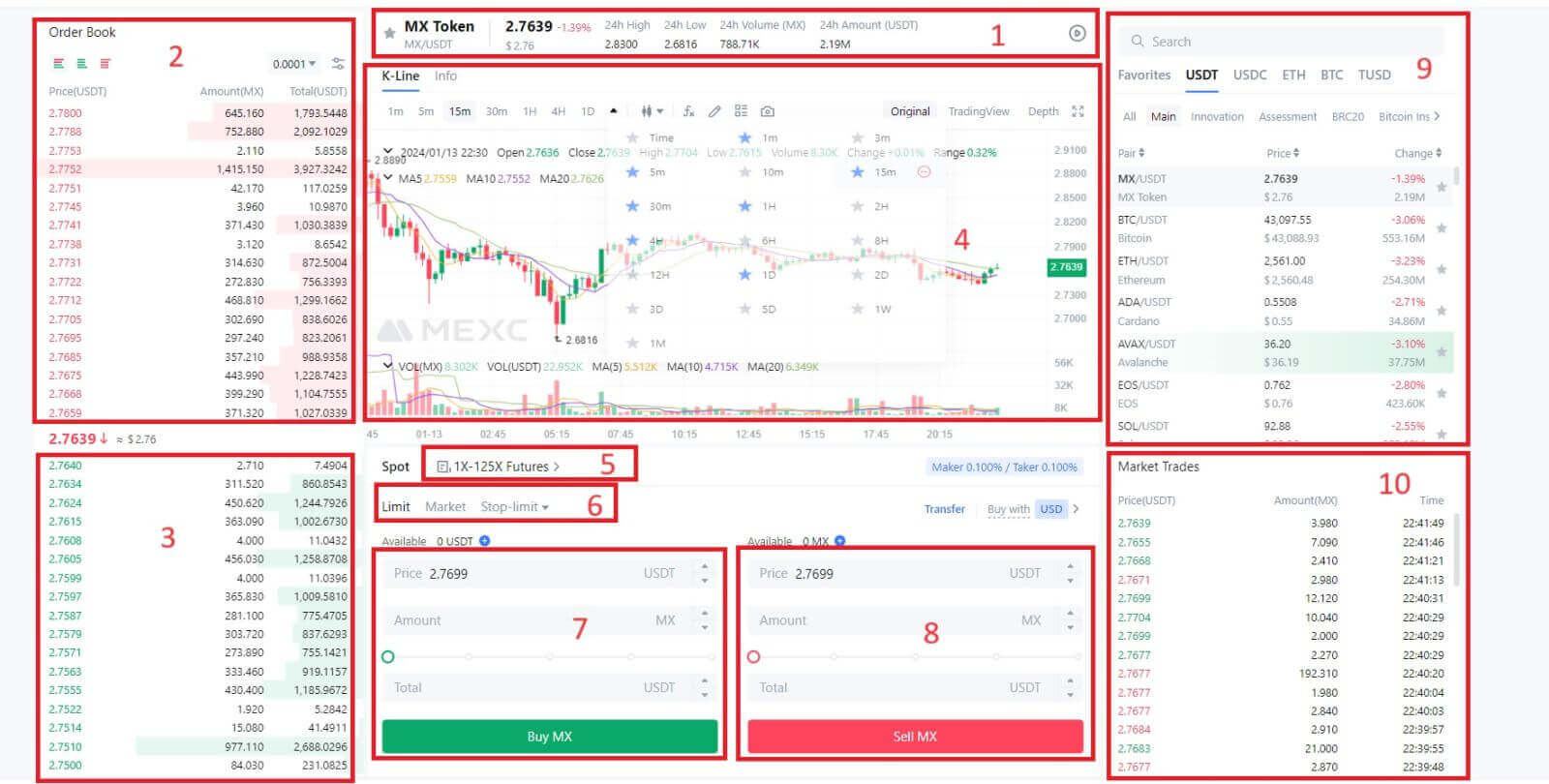
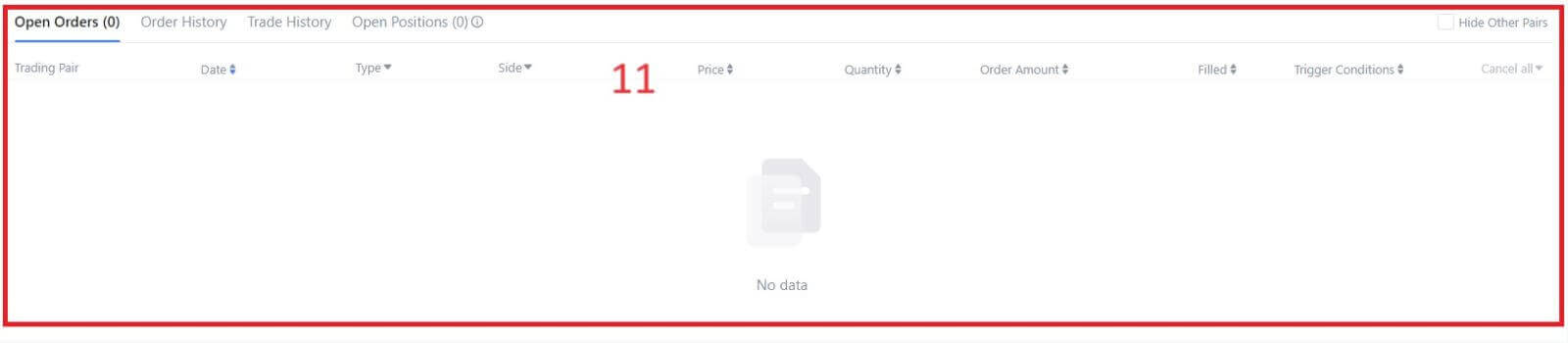
- Preu de mercat Volum de negociació de parells de negociació en 24 hores.
- Llibre de preguntes (comandes de venda).
- Llibre d'ofertes (comandes de compra).
- Gràfic de canelobres i indicadors tècnics.
- Tipus de negociació: Spot / Marge / Futurs / OTC.
- Tipus d'ordre: Limit / Market / Stop-limit.
- Comprar criptomoneda.
- Vendre criptomoneda.
- Parelles de mercat i comerç.
- L'última transacció completada del mercat.
- La vostra comanda límit / ordre stop-limit / historial de comandes.
Pas 3: transfereix fons al compte local
Per iniciar el comerç al comptat, és essencial tenir criptomoneda al vostre compte al comptat. Podeu adquirir criptomoneda mitjançant diversos mètodes.
Una opció és comprar criptomoneda a través del mercat P2P. Feu clic a "Comprar Crypto" a la barra de menú superior per accedir a la interfície de negociació OTC i transferir fons des del vostre compte fiduciari al vostre compte spot.
Alternativament, podeu dipositar criptomoneda directament al vostre compte local.
Pas 4: compra Crypto
El tipus d'ordre predeterminat és una ordre limitada , que us permet especificar un preu particular per comprar o vendre cripto. Tanmateix, si voleu executar la vostra operació ràpidament al preu de mercat actual, podeu canviar a una ordre [Mercat] . Això us permet operar a l'instant al tipus de mercat vigent.
Per exemple, si el preu actual de mercat de BTC/USDT és de 61.000 dòlars, però voleu comprar 0,1 BTC a un preu específic, per exemple, 60.000 dòlars, podeu fer una comanda [Límit] .
Un cop el preu de mercat arribi a la vostra quantitat especificada de 60.000 dòlars, la vostra comanda s'executarà i trobareu 0,1 BTC (sense comissió) acreditats al vostre compte al comptat.
Per vendre ràpidament el vostre BTC, considereu canviar a una comanda [Mercat] . Introduïu la quantitat de venda com a 0,1 per completar la transacció a l'instant.
Per exemple, si el preu de mercat actual de BTC és de 63.000 USDT, l'execució d'una comanda [Mercat] donarà lloc a 6.300 USDT (sense comissió) abonats immediatament al vostre compte Spot.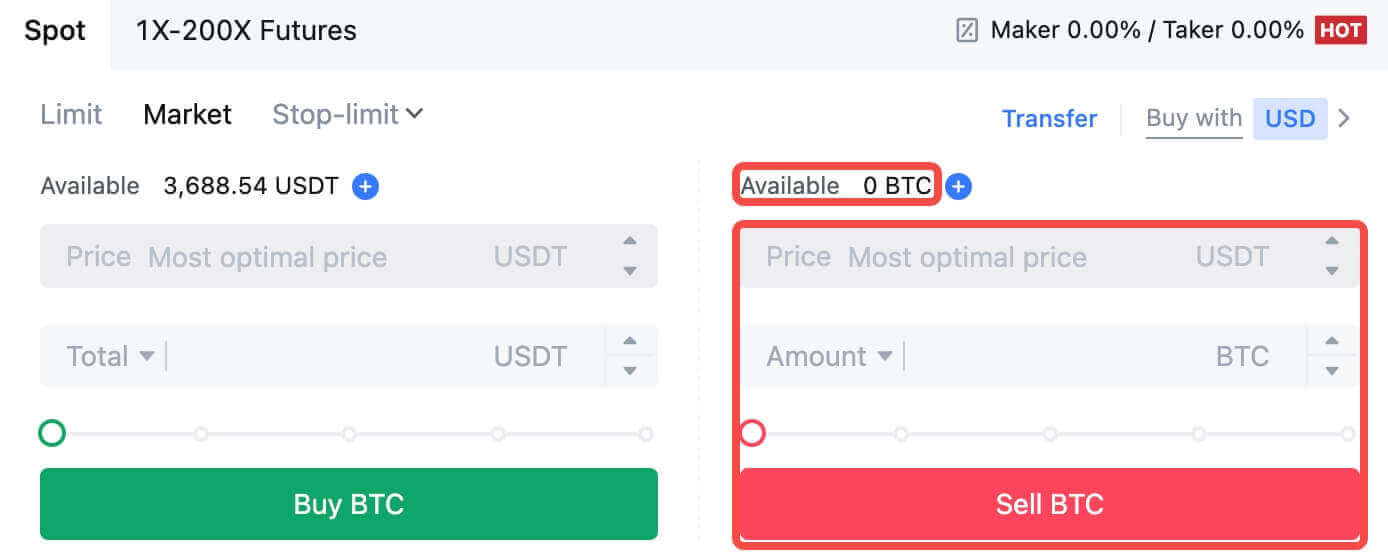
Com comerciar Spot a MEXC (aplicació)
A continuació s'explica com començar a negociar Spot a l'aplicació MEXCs:1. A la vostra aplicació MEXC, toqueu [Comerç] a la part inferior per dirigir-vos a la interfície de negociació spot.
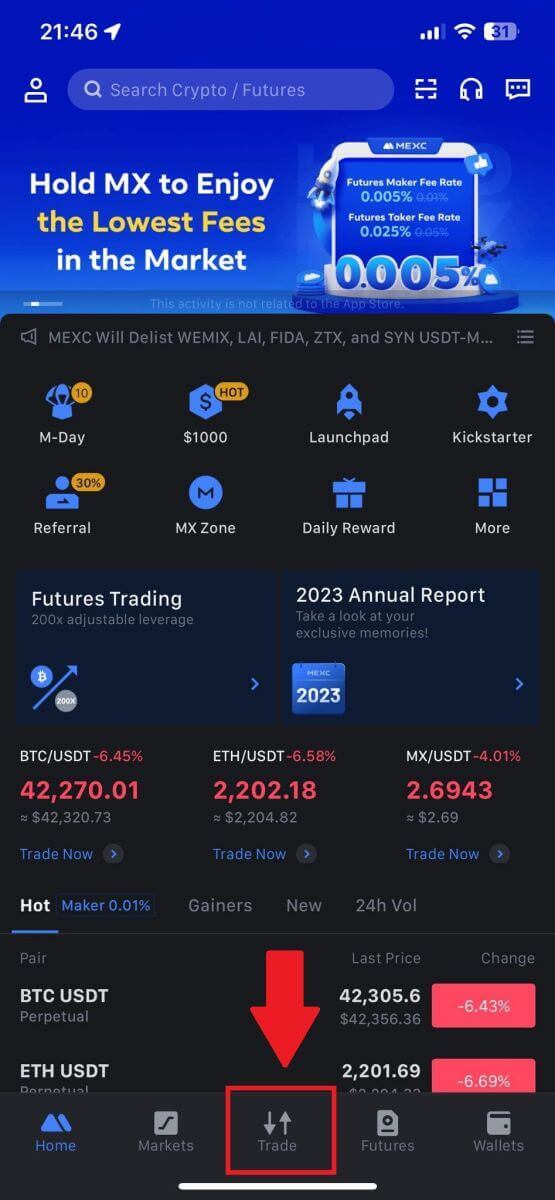
2. Aquí teniu la interfície de la pàgina de negociació.
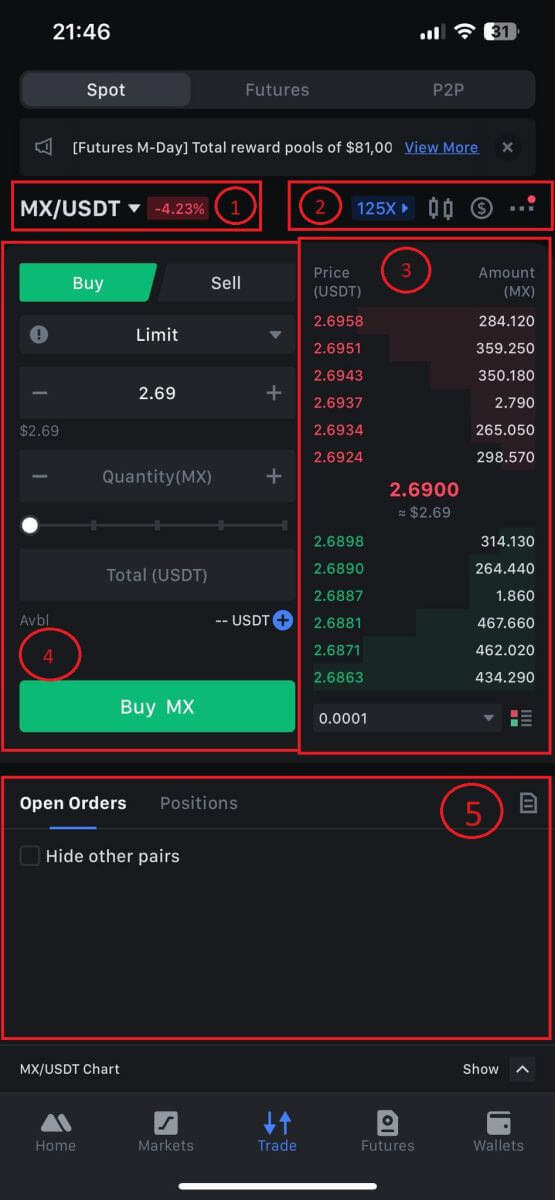
1. Parelles de mercat i negociació.
2. Gràfic de candeleras del mercat en temps real, parells de negociació compatibles de la criptomoneda, secció "Comprar cripto".
3. Llibre de comandes de venda/compra.
4. Comprar/vendre criptomonedes.
5. Comandes obertes.
3. A tall d'exemple, farem un comerç "Limit order" per comprar MX.
Introduïu la secció de realització de comandes de la interfície de negociació, consulteu el preu a la secció d'ordres de compra/venda i introduïu el preu de compra MX adequat i la quantitat o import comercial.
Feu clic a [Compra MX] per completar la comanda. (Igual per a la comanda de venda)
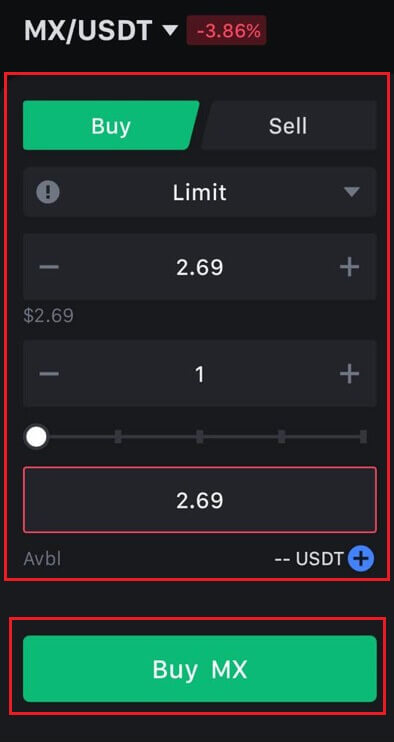
Com comprar Bitcoin en menys d'un minut a MEXC
Comprant Bitcoin al lloc web de MEXC
1. Inicieu sessió al vostre MEXC , feu clic i seleccioneu [Spot].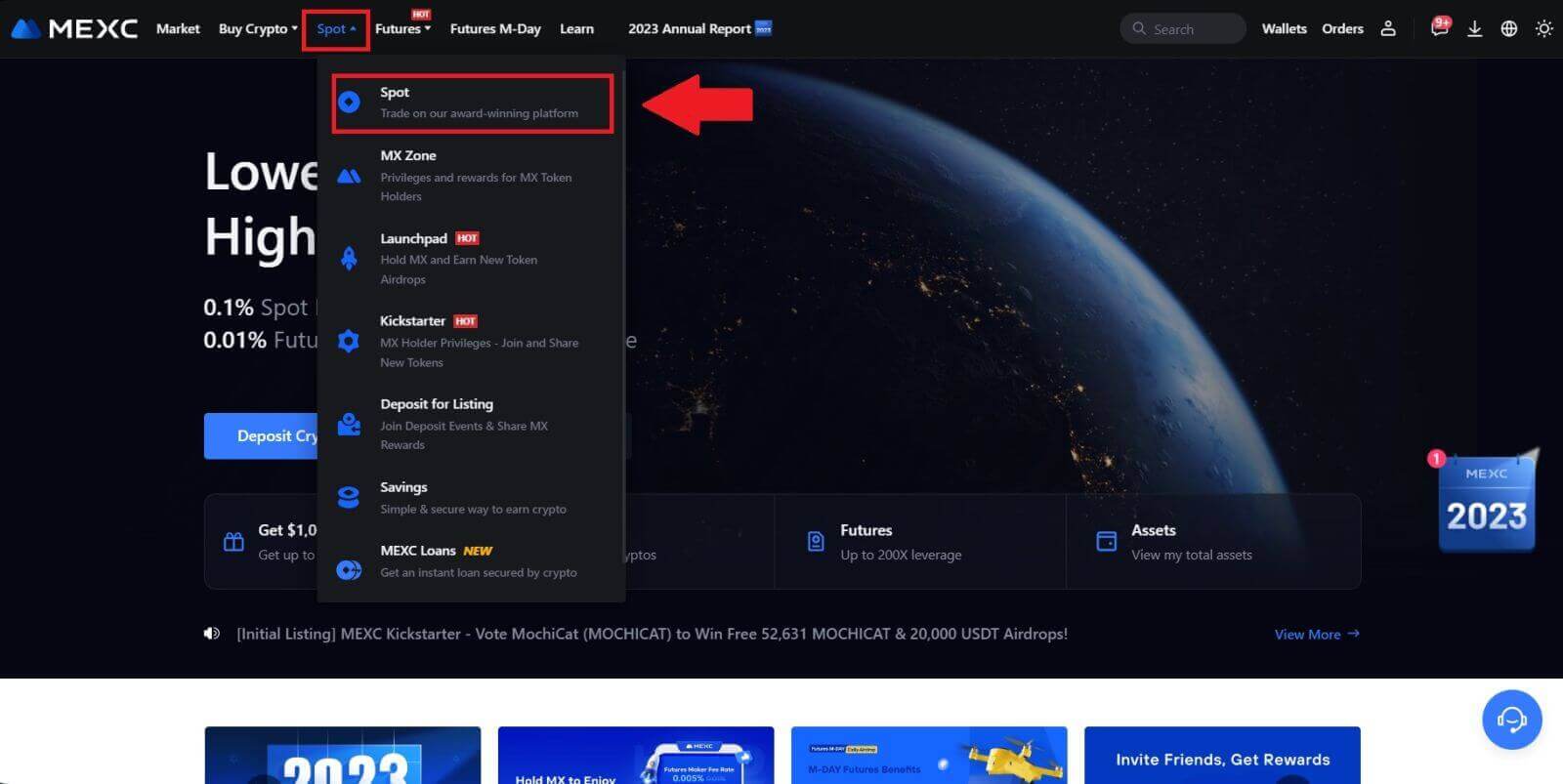
2. A la zona de negociació, trieu la vostra parella comercial. Actualment, MEXC ofereix suport per a parells comercials populars com BTC/USDT, BTC/USDC, BTC/TUSD i molt més.
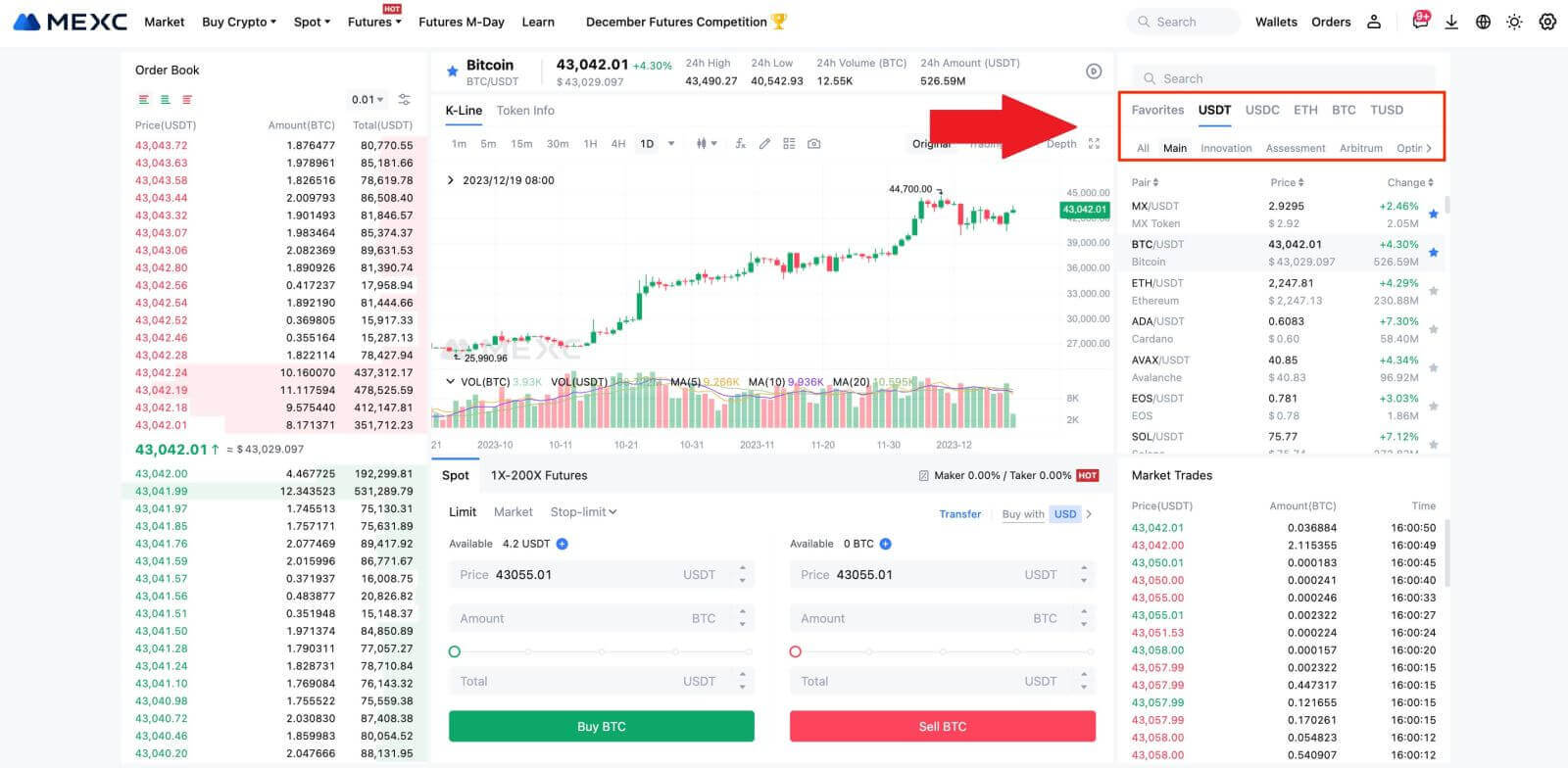
3. Penseu en fer una compra amb la parella comercial BTC/USDT. Teniu tres tipus d'ordres per triar: Limit , Market , Stop-limit , cadascun amb característiques diferents.
- Preu límit de compra:
Especifiqueu el preu i la quantitat de compra que voleu i feu clic a [Compra BTC] . Tingueu en compte que l'import mínim de la comanda és de 5 USDT. Si el preu de compra establert difereix significativament del preu de mercat, és possible que la comanda no s'omplirà immediatament i es podrà veure a la secció "Comandes obertes" a continuació.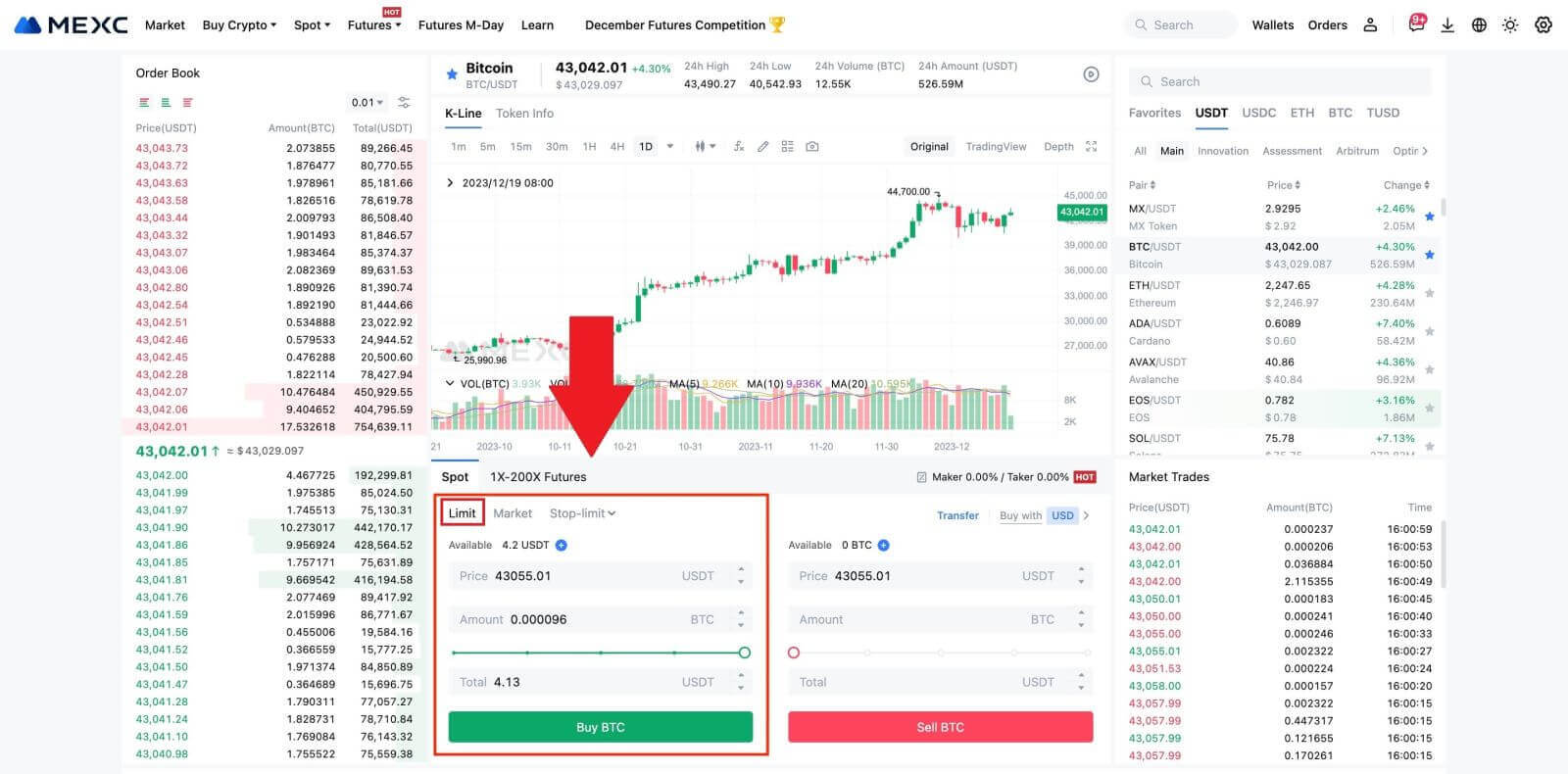
- Preu de mercat de compra:
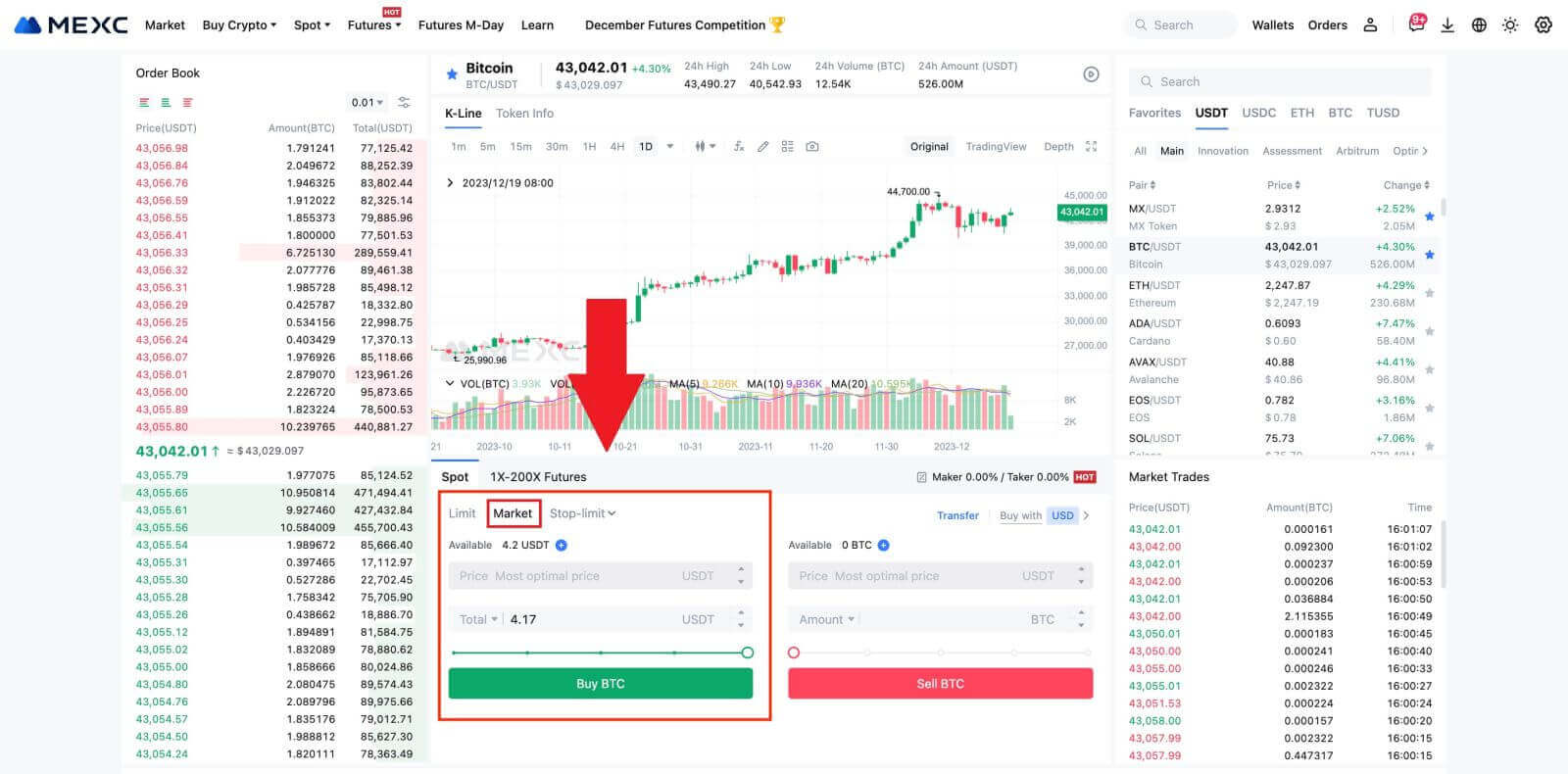
- Ordre d'aturada límit:
Amb les comandes stop-limit, podeu preestablir preus activats, quantitats de compra i quantitats. Quan el preu de mercat assoleixi el preu d'activació, el sistema col·locarà automàticament una ordre límit al preu especificat.
Considerem la parella BTC/USDT. Suposem que el preu de mercat actual de BTC és de 27.250 USDT i, segons l'anàlisi tècnica, anticipeu un avenç a 28.000 USDT que iniciï una tendència a l'alça. En aquest cas, podeu utilitzar una ordre stop-limit amb un preu activador establert en 28.000 USDT i un preu de compra fixat en 28.100 USDT. Una vegada que BTC arribi als 28.000 USDT, el sistema col·locarà ràpidament una ordre límit per comprar a 28.100 USDT. La comanda es pot omplir a 28.100 USDT o un preu inferior. Tingueu en compte que 28.100 USDT és un preu límit i les fluctuacions ràpides del mercat poden afectar l'execució de les comandes.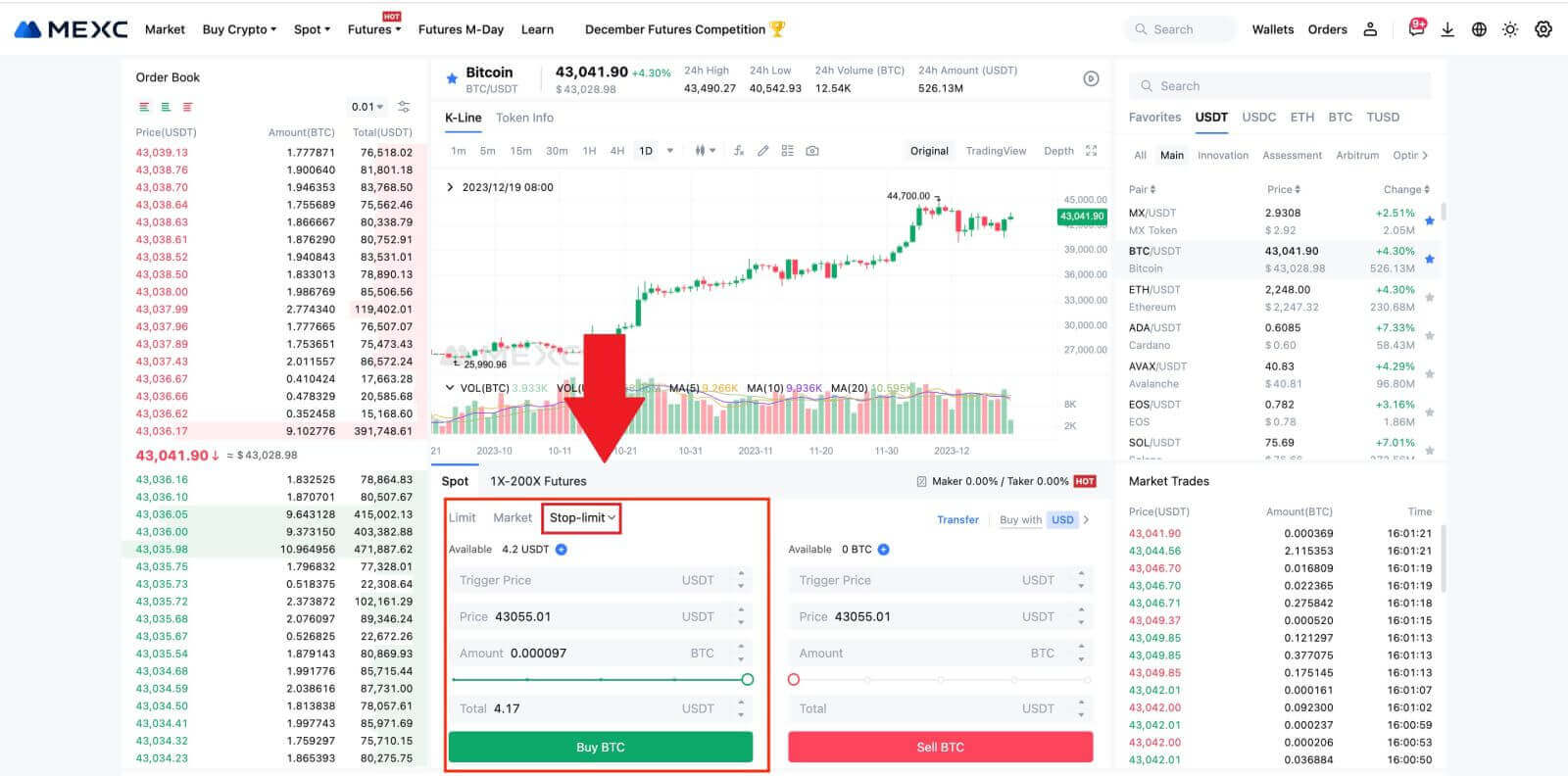
Comprant Bitcoin a l'aplicació MEXC
1. Inicieu sessió a l'aplicació MEXC i toqueu [Comerç].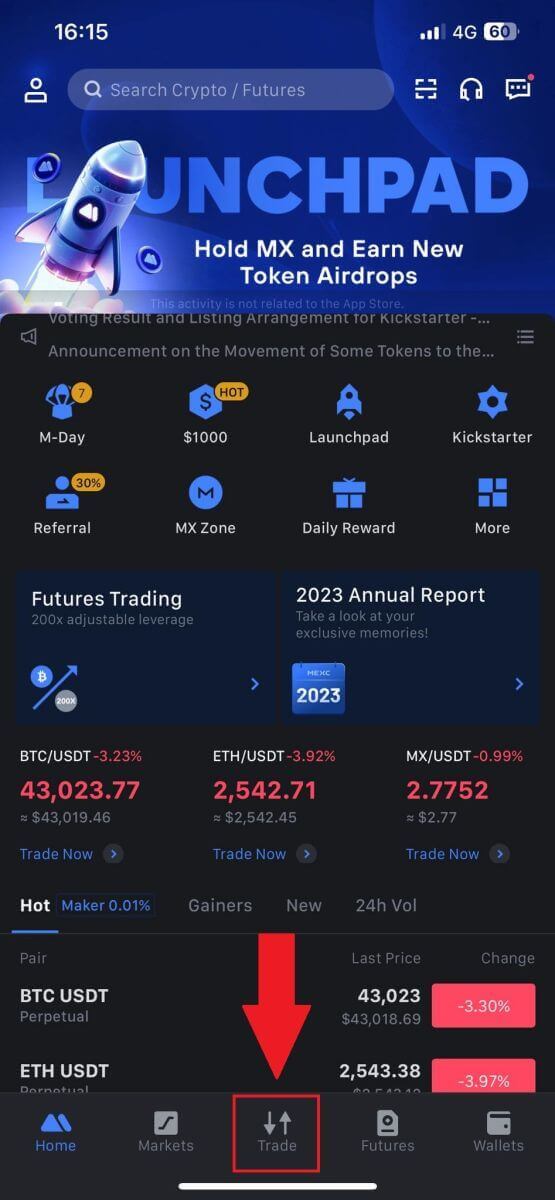
2. Trieu el tipus d'ordre i el parell comercial. Seleccioneu entre els tres tipus d'ordres disponibles: Limit , Market i Stop-limit . Alternativament, podeu tocar [BTC/USDT] per canviar a un parell comercial diferent. 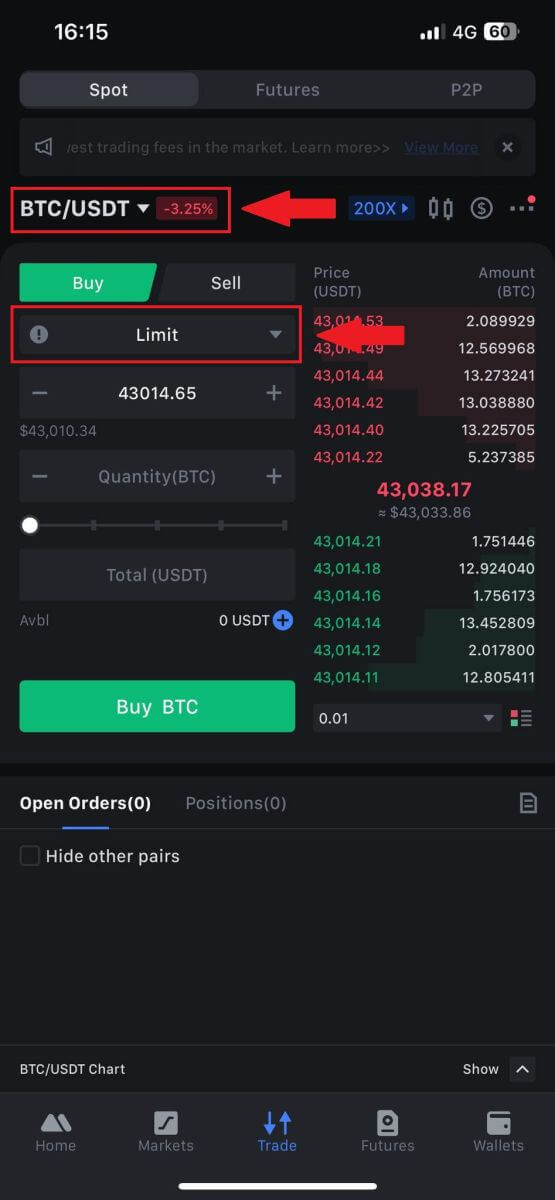
3. Penseu en posar una ordre de mercat amb el parell de negociació BTC/USDT com a exemple. Simplement toqueu [Comprar BTC].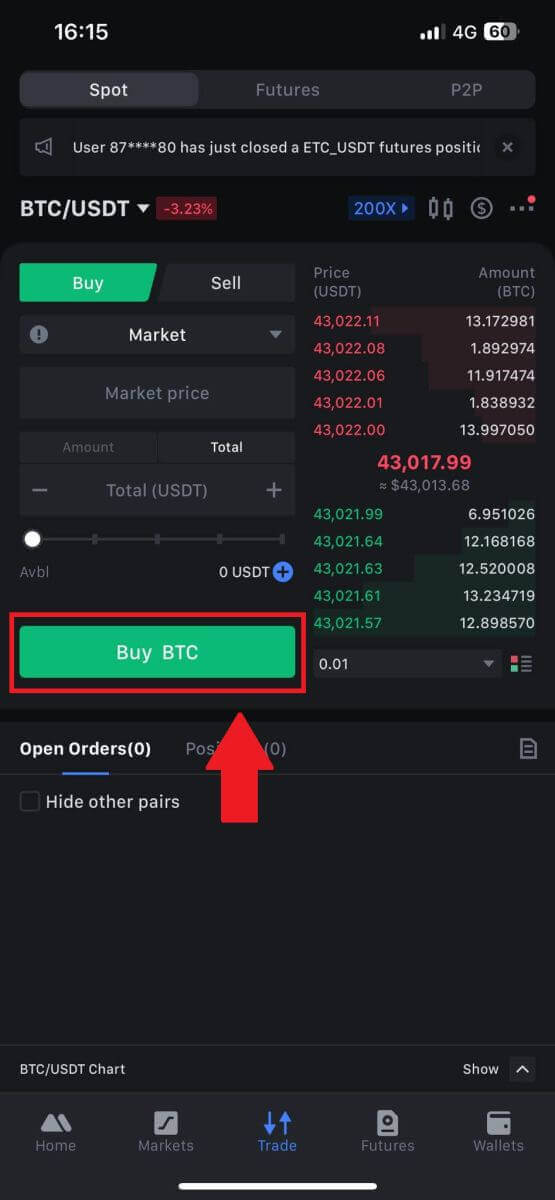
Com retirar-se a MEXC
Com vendre criptografia mitjançant transferència bancària (SEPA)
1. Inicieu sessió al vostre MEXC , feu clic a [Compra Crypto] a la barra de navegació superior i seleccioneu [Transferència bancària global]. 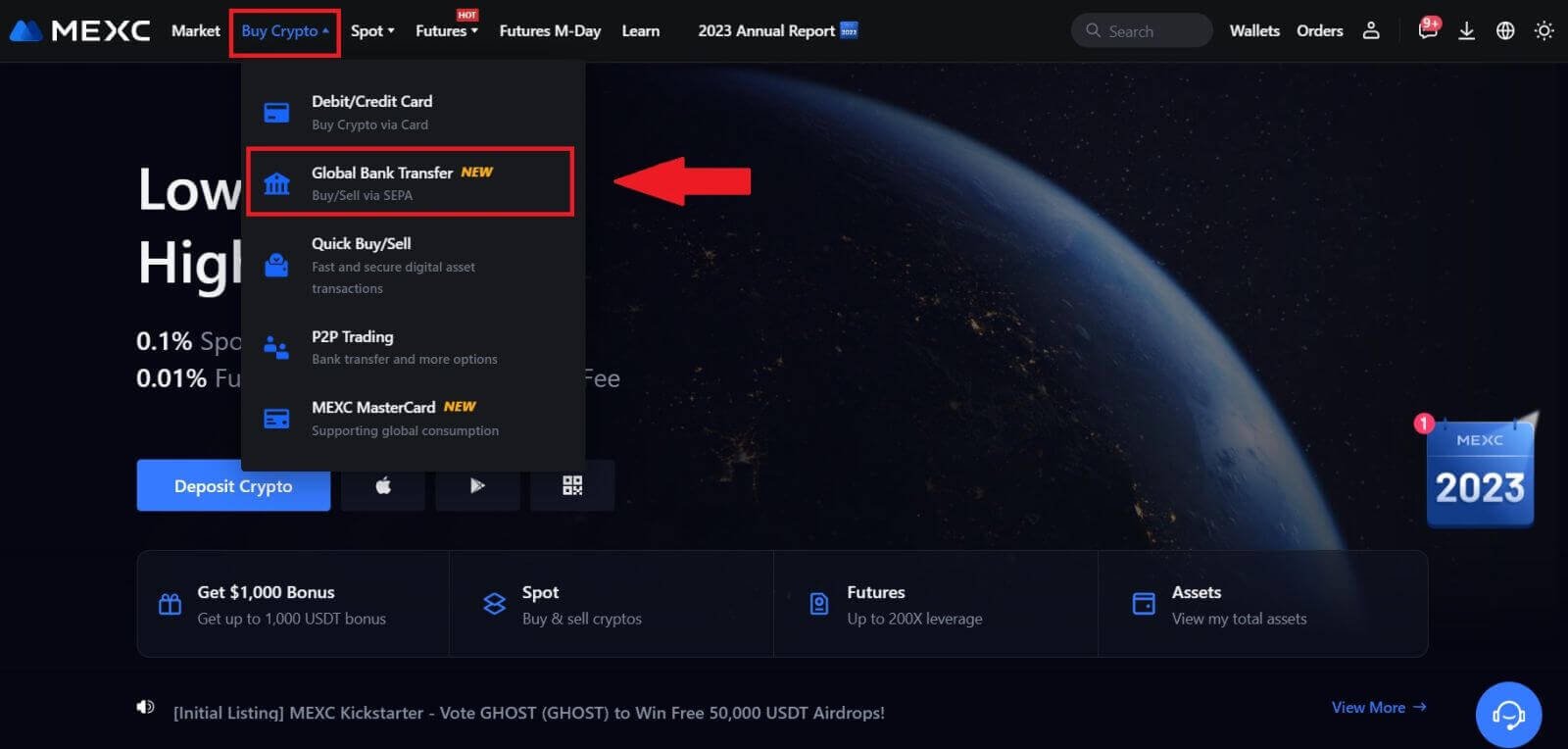
2. Seleccioneu la pestanya Venda i ja esteu preparat per iniciar una transacció de Fiat Sell. 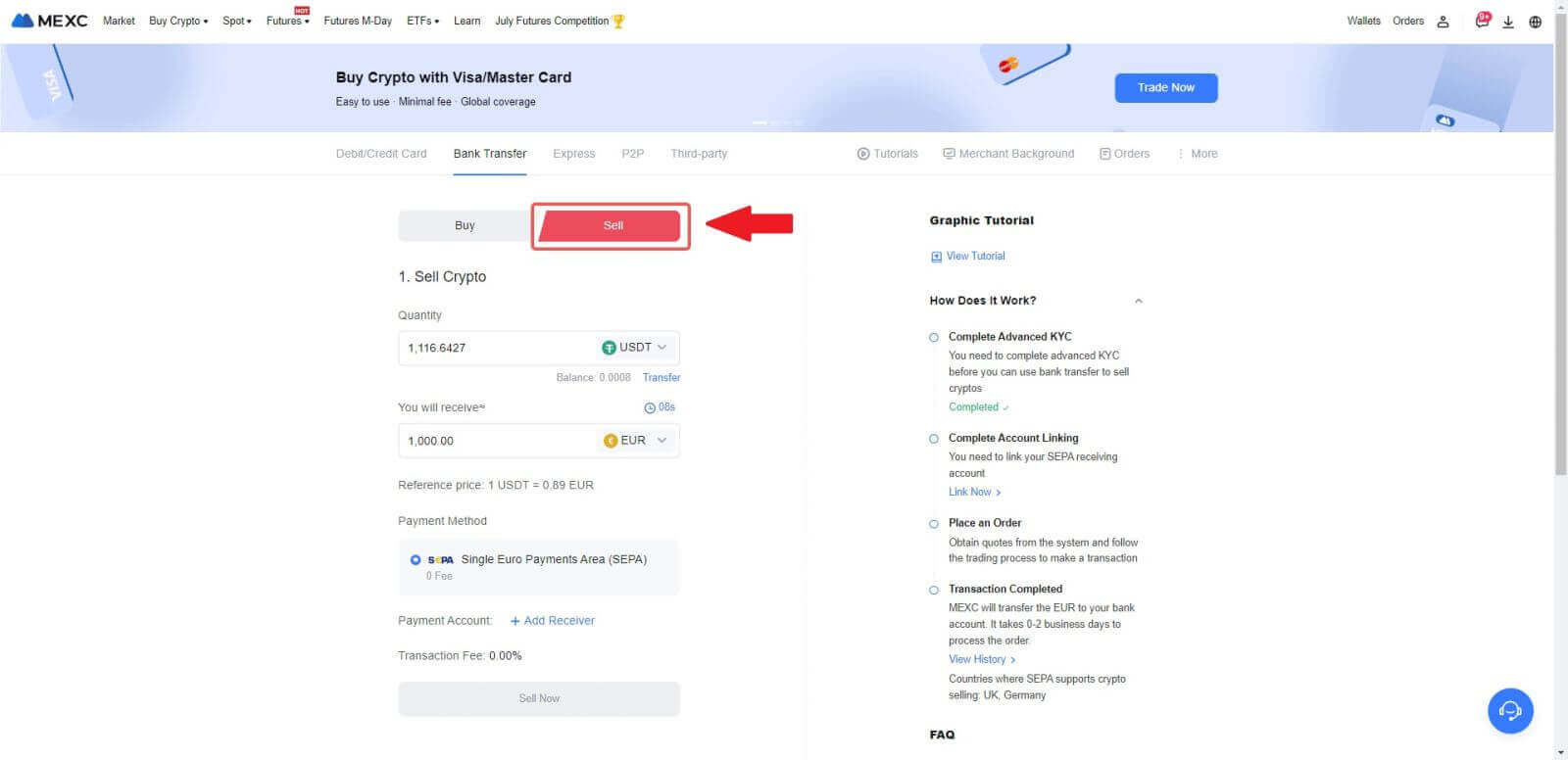
3. Afegiu un compte receptor . Completeu la informació del vostre compte bancari abans de continuar amb Fiat Sell i feu clic a [Continua].
Nota: assegureu-vos que el compte bancari que heu afegit tingui el mateix nom que el vostre nom KYC. 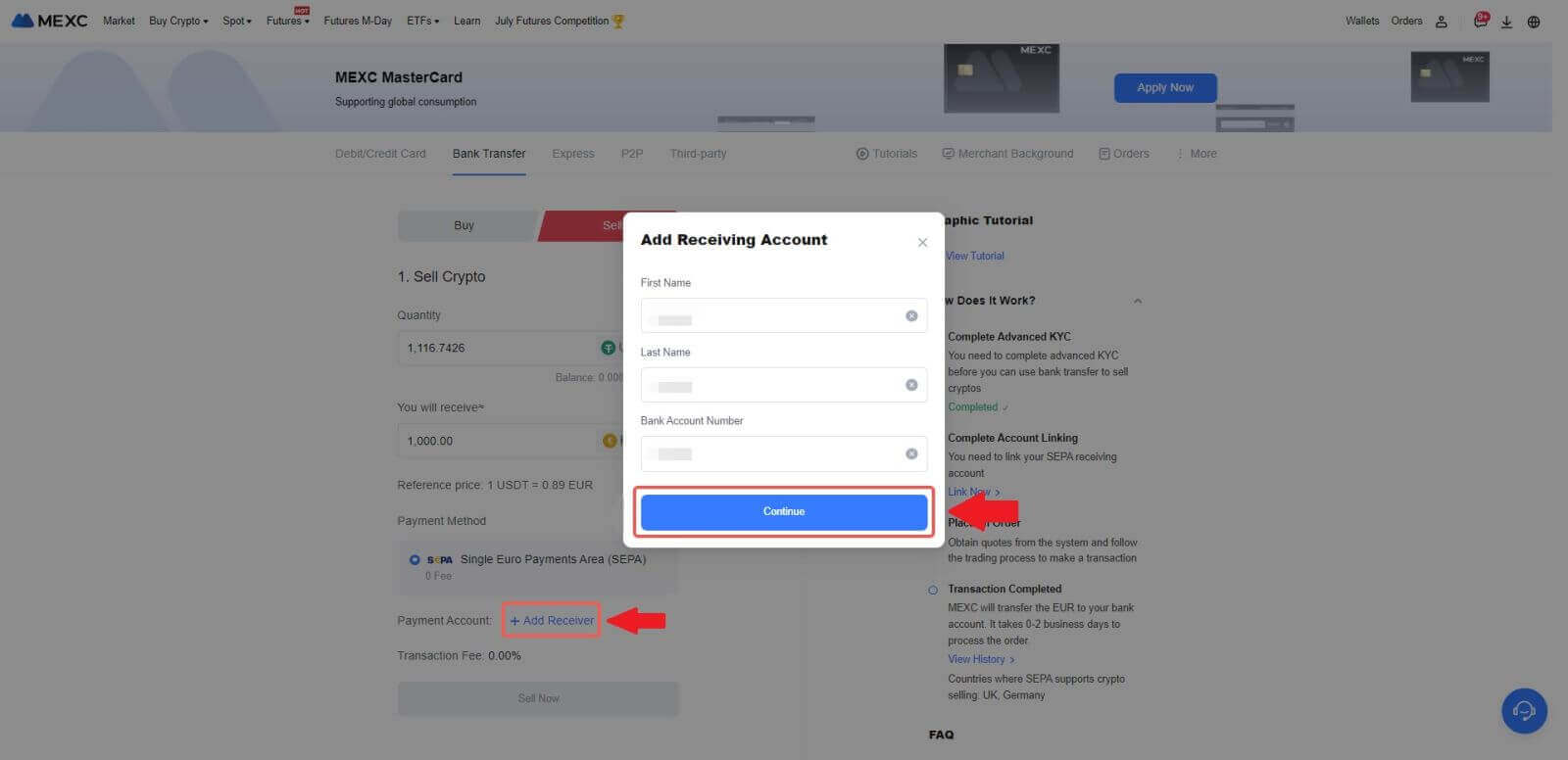
4. Trieu EUR com a moneda de Fiat per a la comanda Fiat Sell. Trieu el compte de pagament on voleu rebre el pagament de MEXC.
Nota: La cotització en temps real es basa en el preu de referència, subjecte a actualitzacions periòdiques. El tipus de venda de Fiat es determina mitjançant un tipus de canvi flotant gestionat.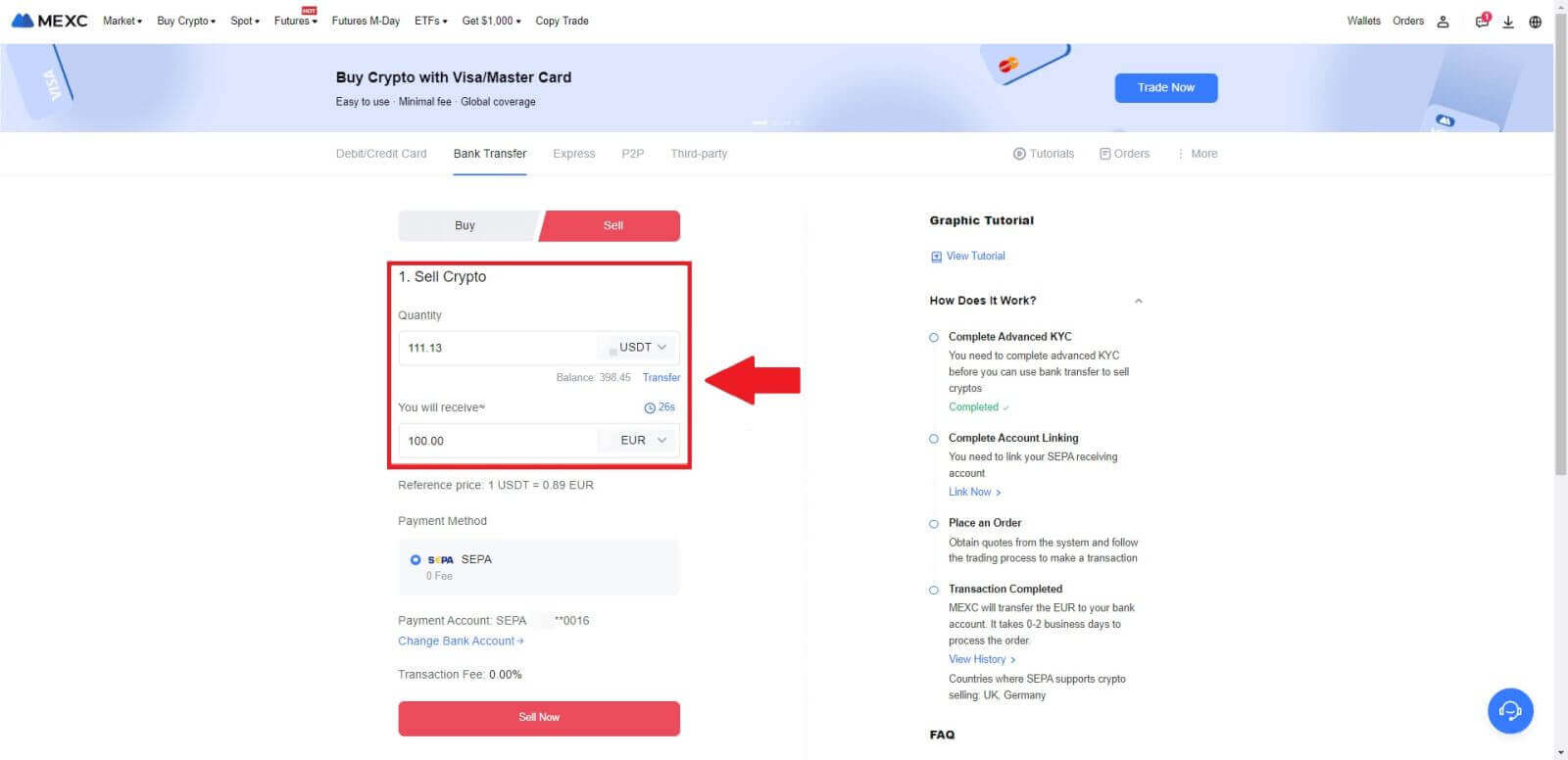
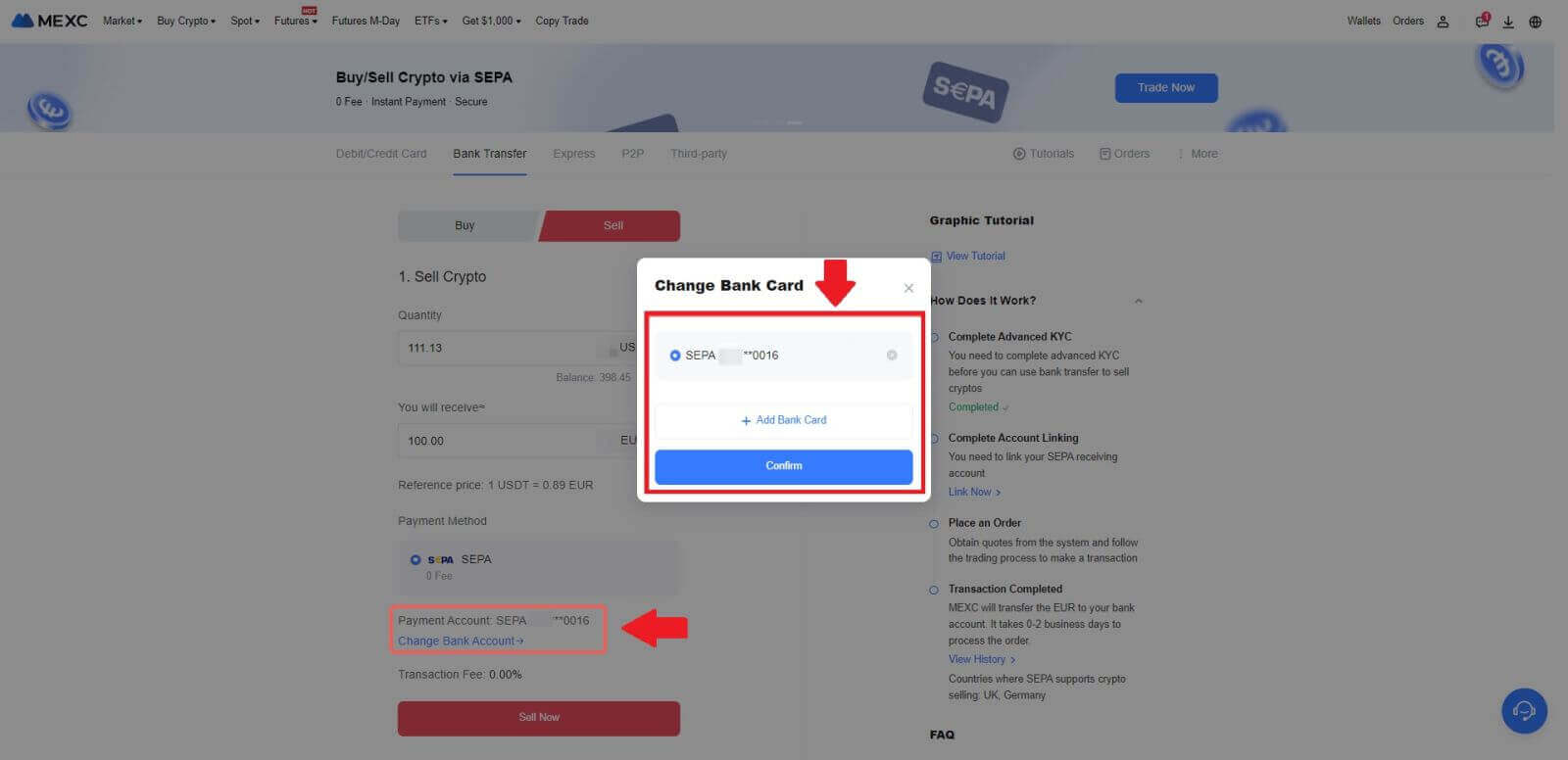
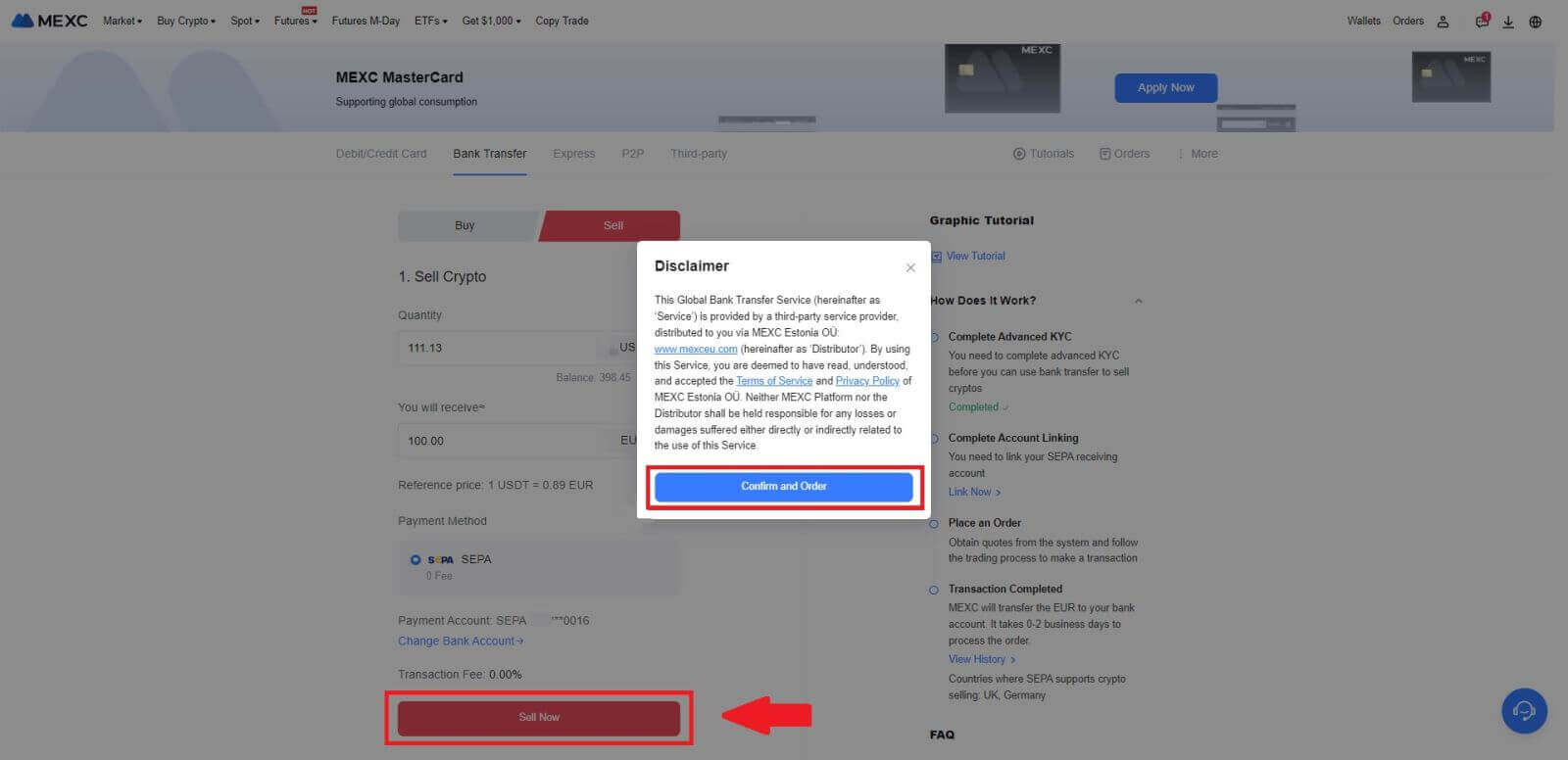
5. Confirmeu els detalls de la comanda al quadre emergent Confirmació i feu clic a [Envia] per continuar després de la verificació.
Introduïu el codi de seguretat de Google Authenticator 2FA de sis (6) dígits de la vostra aplicació Google Authenticator. A continuació, feu clic a [Sí] per continuar amb la transacció Fiat Sell.
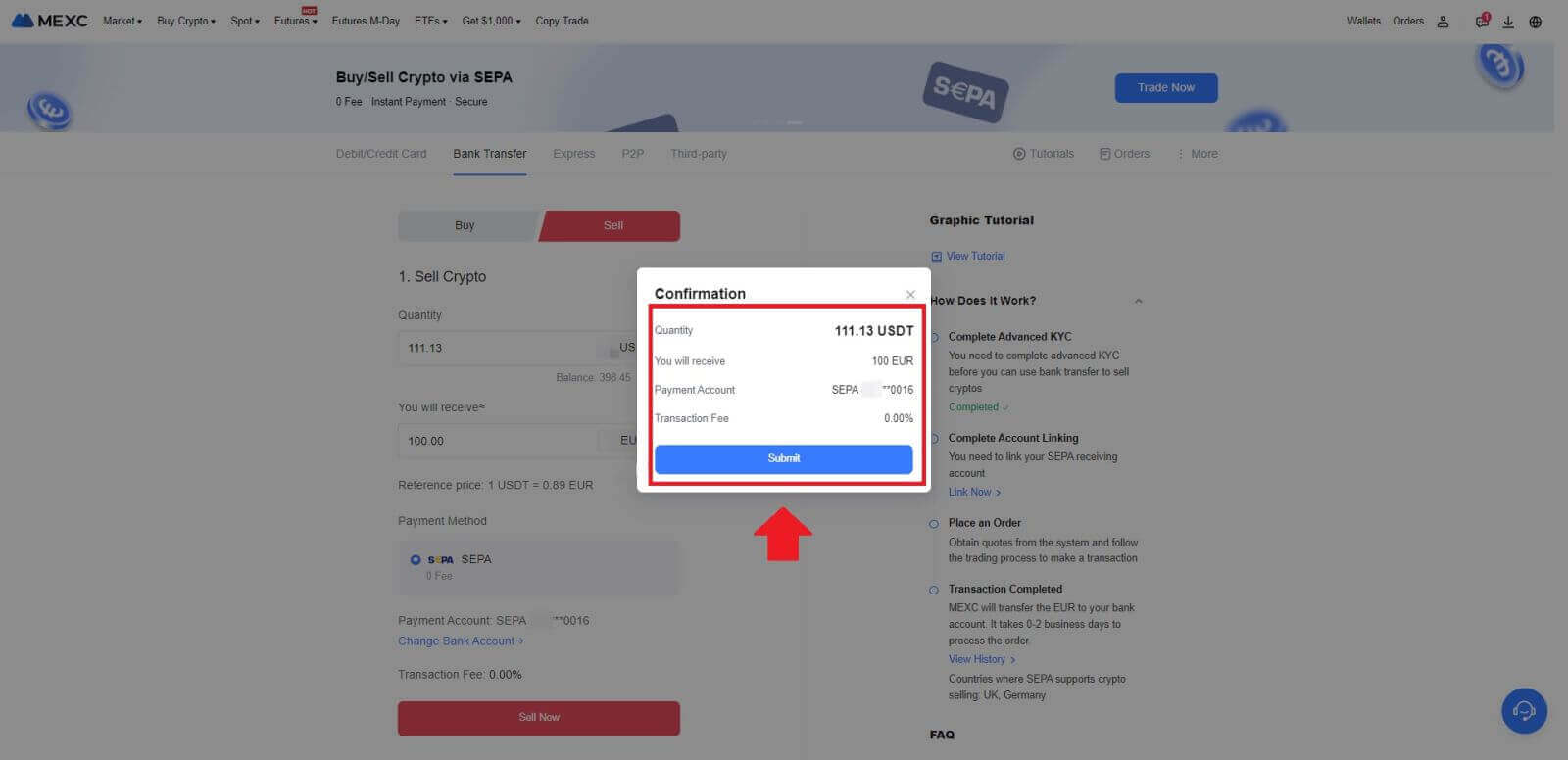
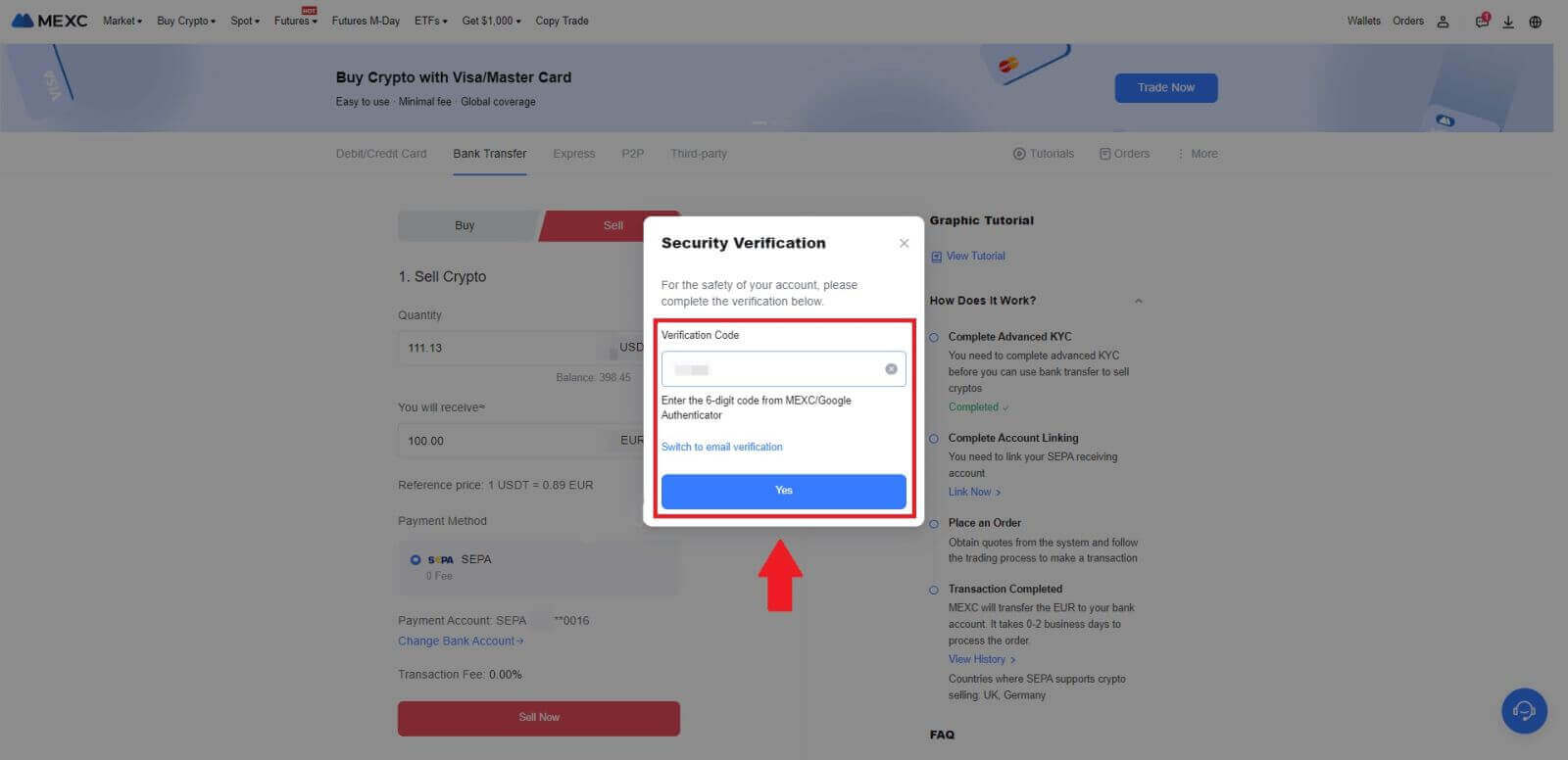 6. Felicitats! S'ha processat el teu Fiat Sell. Espereu que els fons s'acreditin al vostre compte de pagament designat en un termini de 2 dies laborables.
6. Felicitats! S'ha processat el teu Fiat Sell. Espereu que els fons s'acreditin al vostre compte de pagament designat en un termini de 2 dies laborables.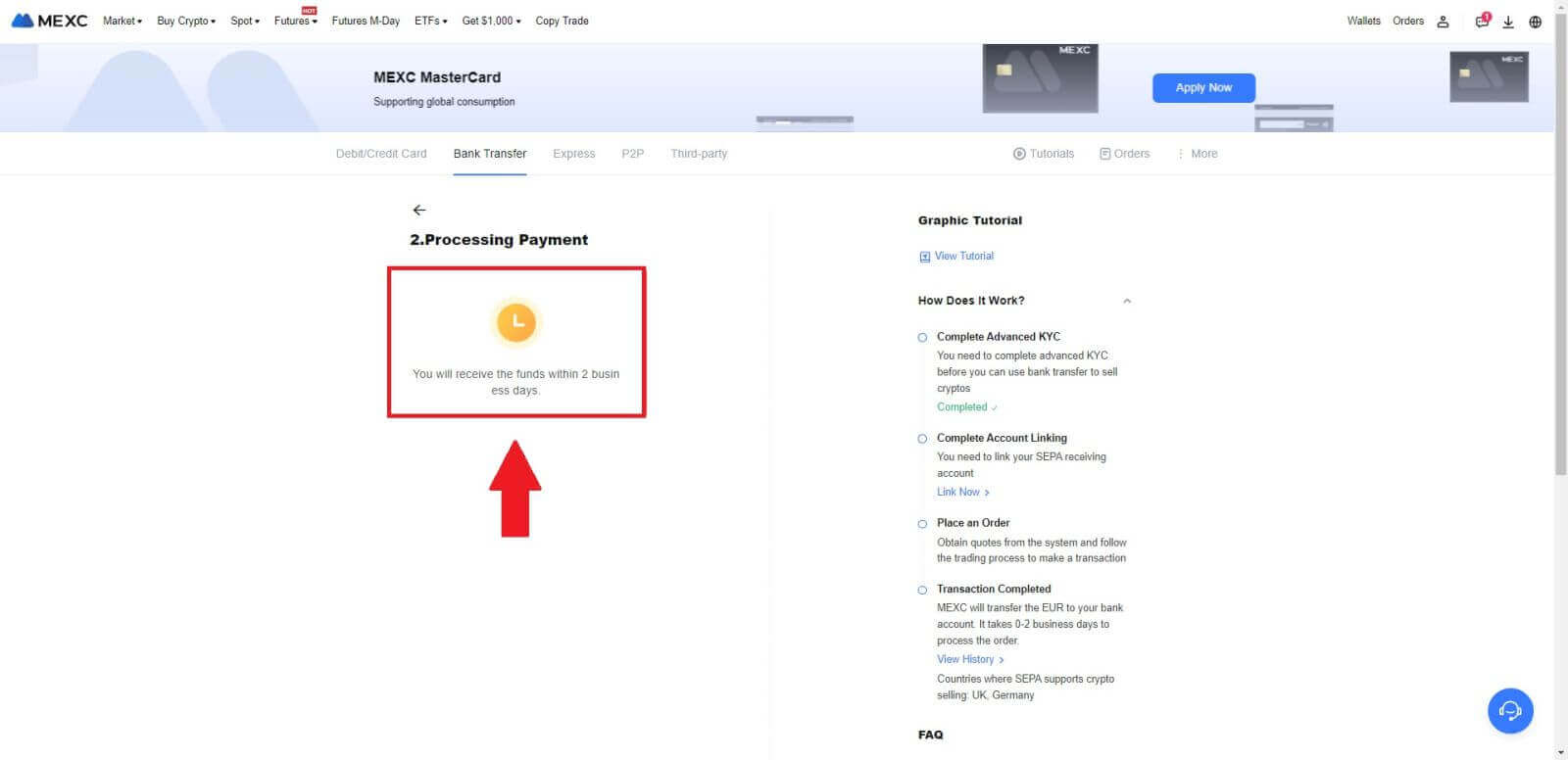
Com vendre Crypto mitjançant P2P a MEXC
Ven Crypto via P2P a MEXC (lloc web)
1. Inicieu sessió al vostre MEXC , feu clic a [Comprar Crypto] i seleccioneu [Comerç P2P].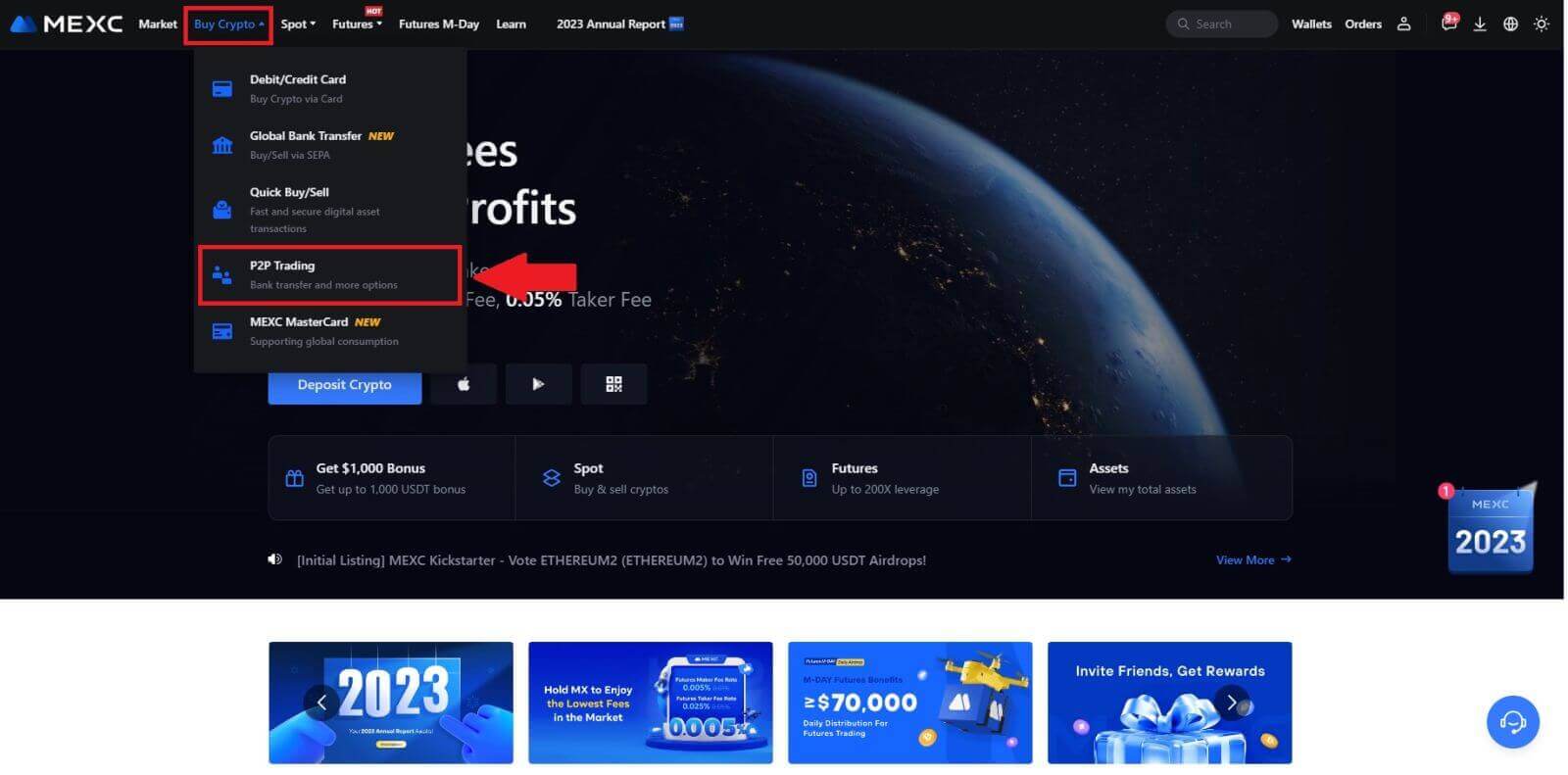 2. A la pàgina de transacció, feu clic a [Vendre] i seleccioneu la moneda que voleu vendre (el USDT es mostra com a exemple) i feu clic a [Vendre USDT].
2. A la pàgina de transacció, feu clic a [Vendre] i seleccioneu la moneda que voleu vendre (el USDT es mostra com a exemple) i feu clic a [Vendre USDT]. 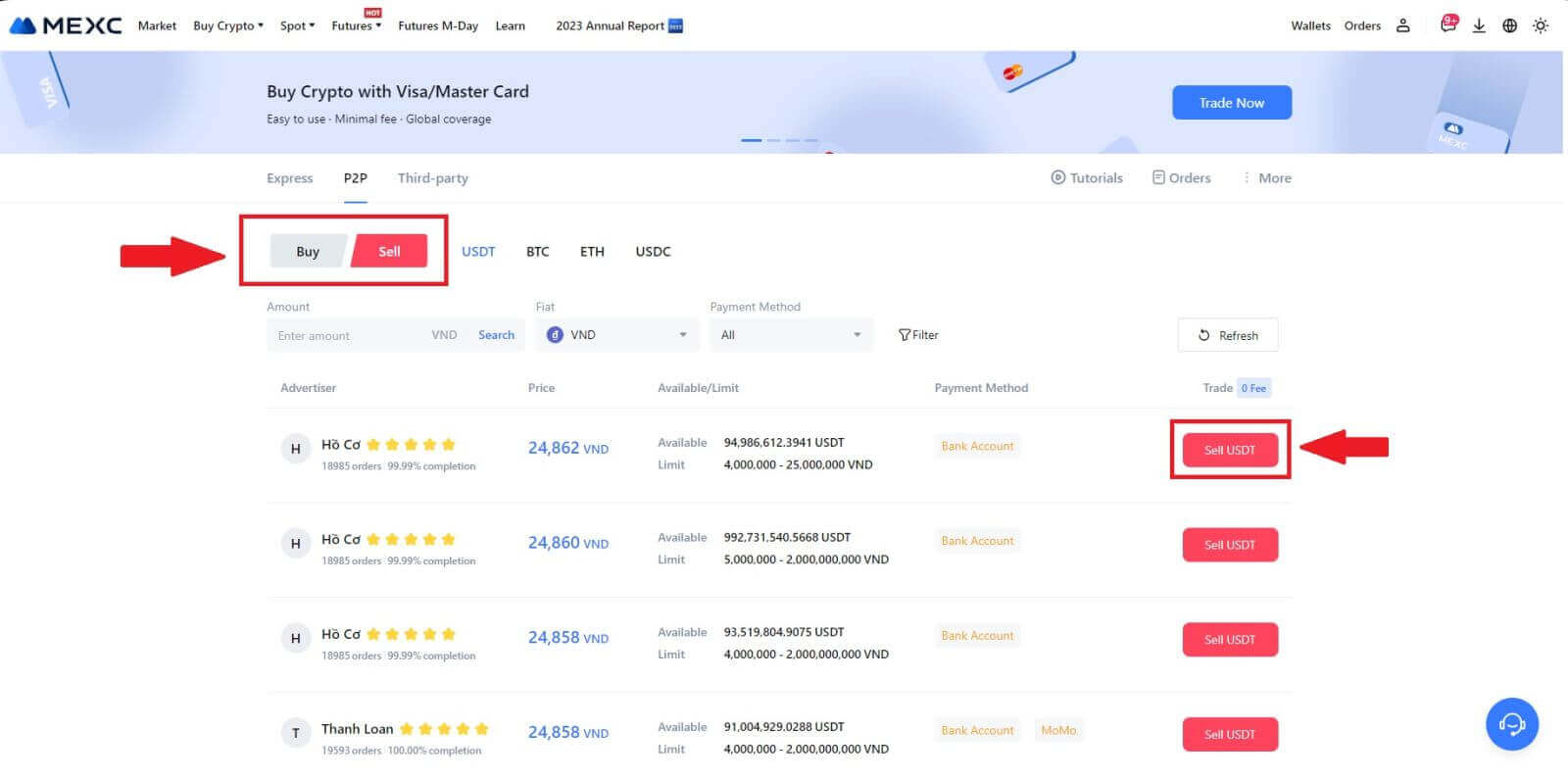
3. Introduïu la quantitat (en la vostra moneda fiduciaria) o la quantitat (en cripto) que voleu vendre.
Afegiu el vostre mètode de recollida, marqueu la casella i feu clic a [Ven USDT].
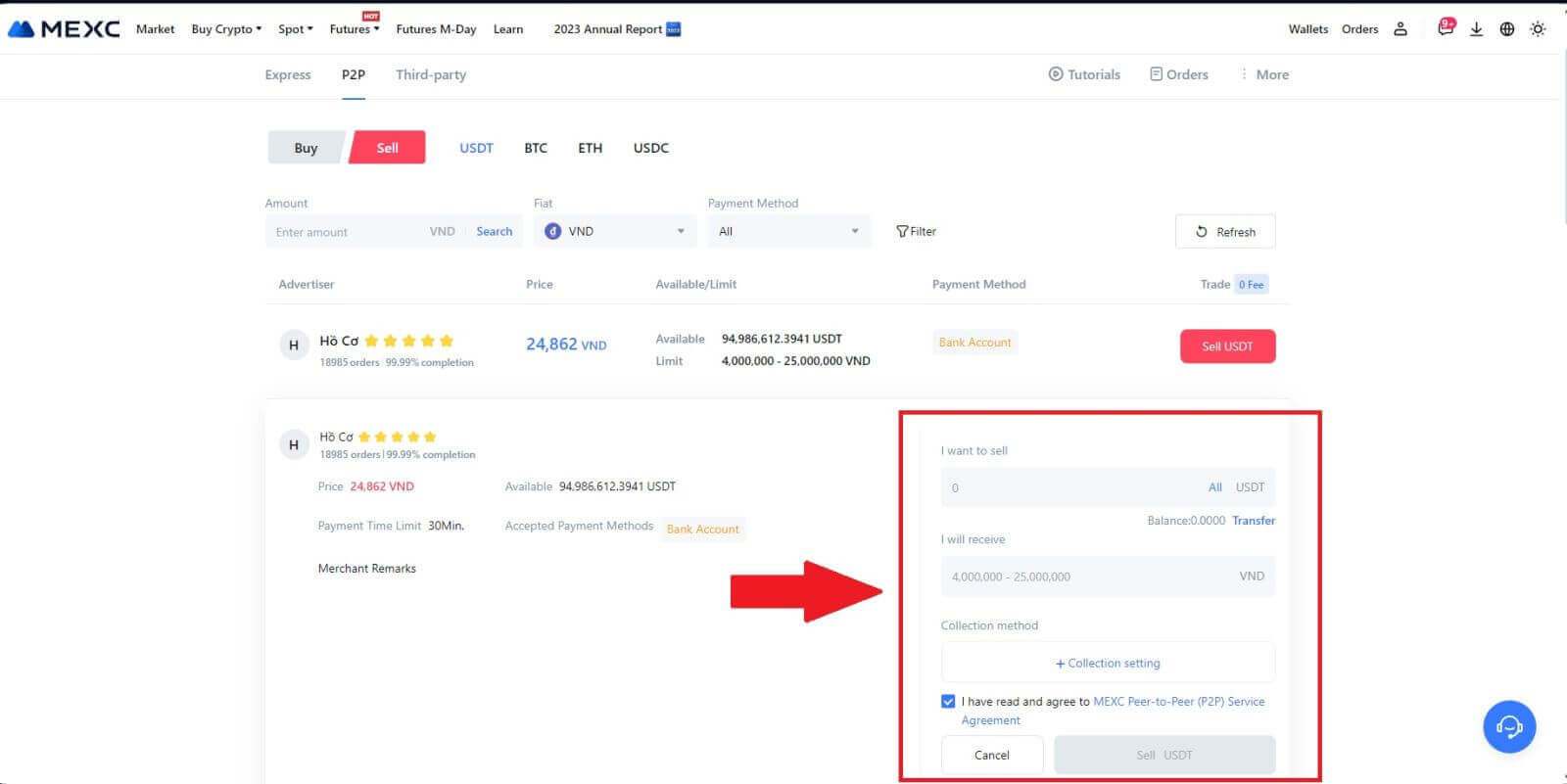
4. Quan estigui a la pàgina de la comanda, el comerciant P2P té 15 minuts per realitzar el pagament al vostre compte bancari designat. Reviseu la [Informació de la comanda] meticulosament. Confirmeu que el nom del compte presentat a [Mètode de recollida] s'alinea amb el vostre nom registrat a MEXC; Les discrepàncies poden fer que el comerciant P2P rebutgi la comanda.
Utilitzeu el quadre de xat en directe per a la comunicació en temps real amb els comerciants, facilitant una interacció ràpida i eficient.
Nota: La venda de criptomoneda mitjançant P2P es facilitarà exclusivament a través del compte Fiat. Abans d'iniciar la transacció, assegureu-vos que els vostres fons estiguin disponibles al vostre compte Fiat. 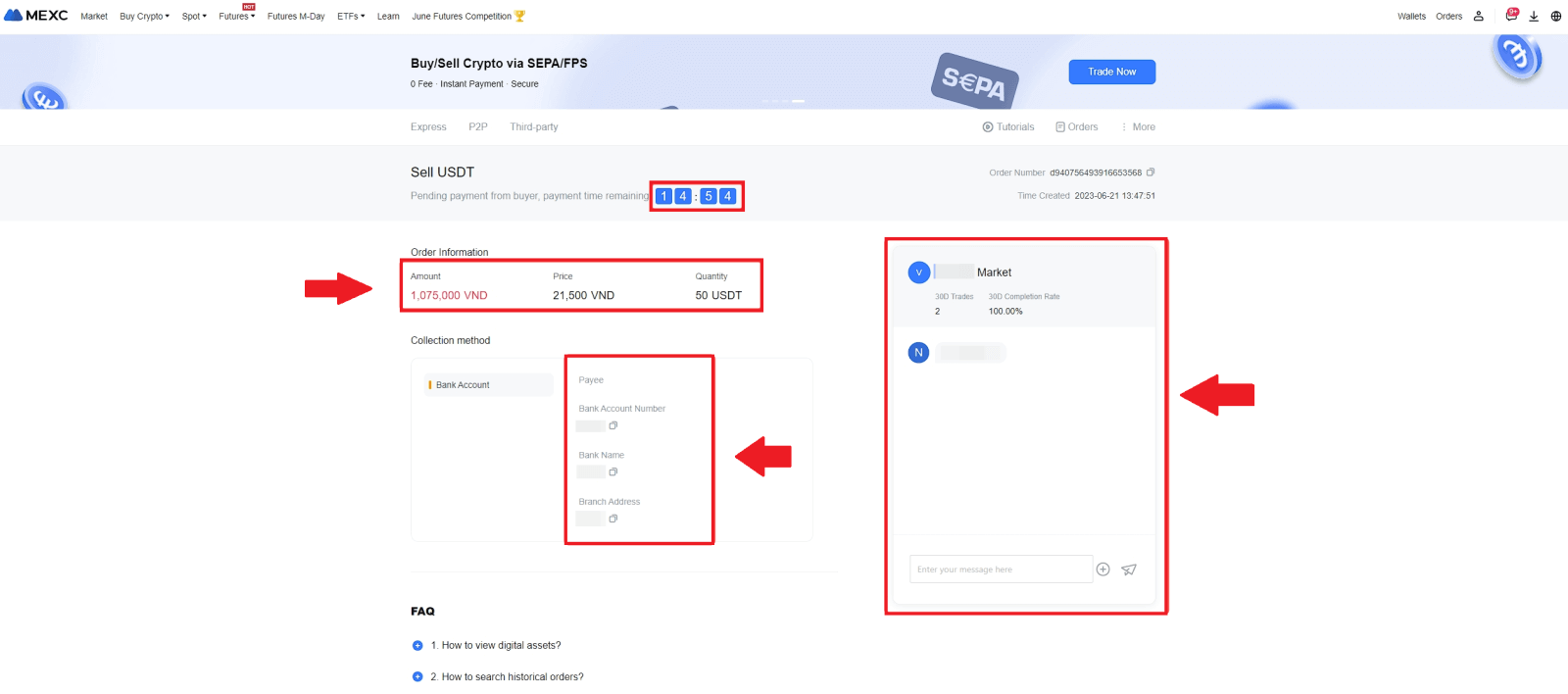 5. Un cop hàgiu rebut correctament el vostre pagament del comerciant P2P, marqueu la casella [ Pagament rebut ].
5. Un cop hàgiu rebut correctament el vostre pagament del comerciant P2P, marqueu la casella [ Pagament rebut ]. 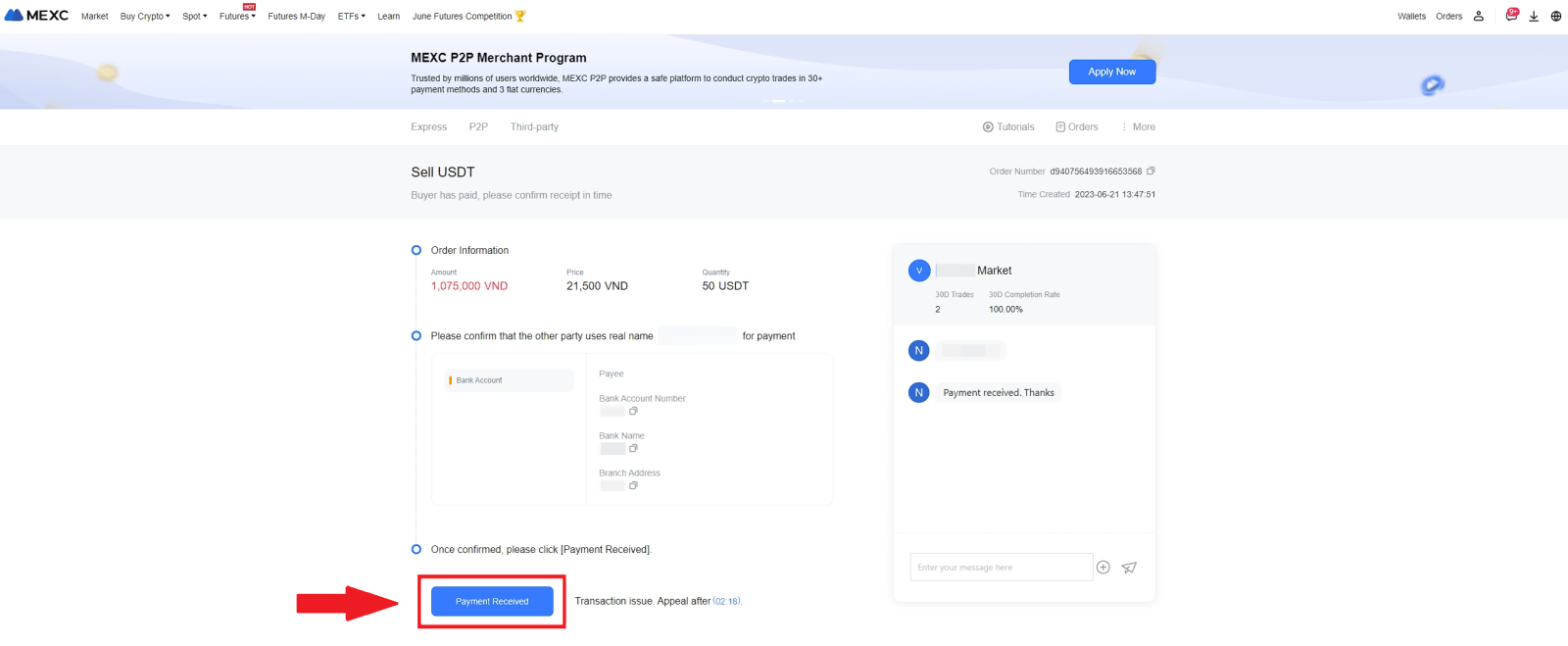
6. Feu clic a [ Confirmar ] per continuar amb l'ordre de venda P2P; 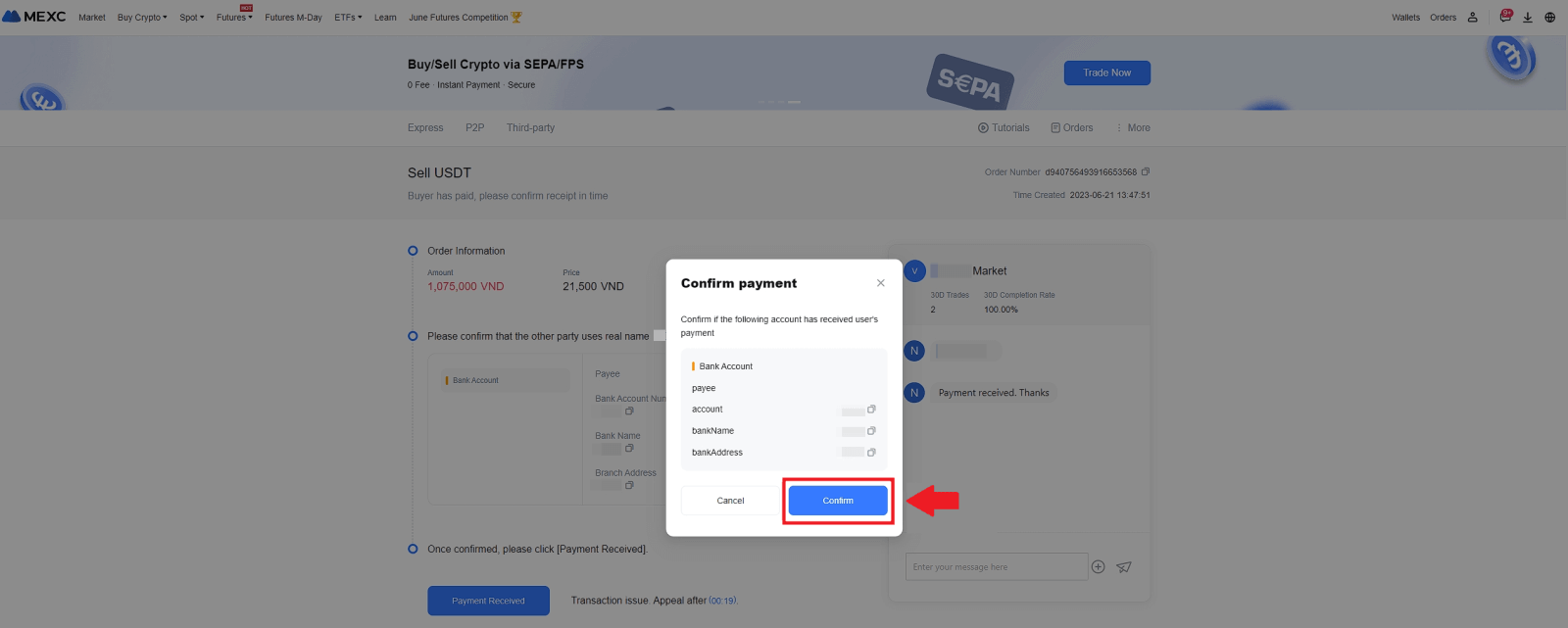 7. Introduïu el codi de seguretat de sis (6) dígits de la vostra aplicació Google Authenticator. Posteriorment, feu clic a [Sí] per concloure la transacció de venda P2P.
7. Introduïu el codi de seguretat de sis (6) dígits de la vostra aplicació Google Authenticator. Posteriorment, feu clic a [Sí] per concloure la transacció de venda P2P. 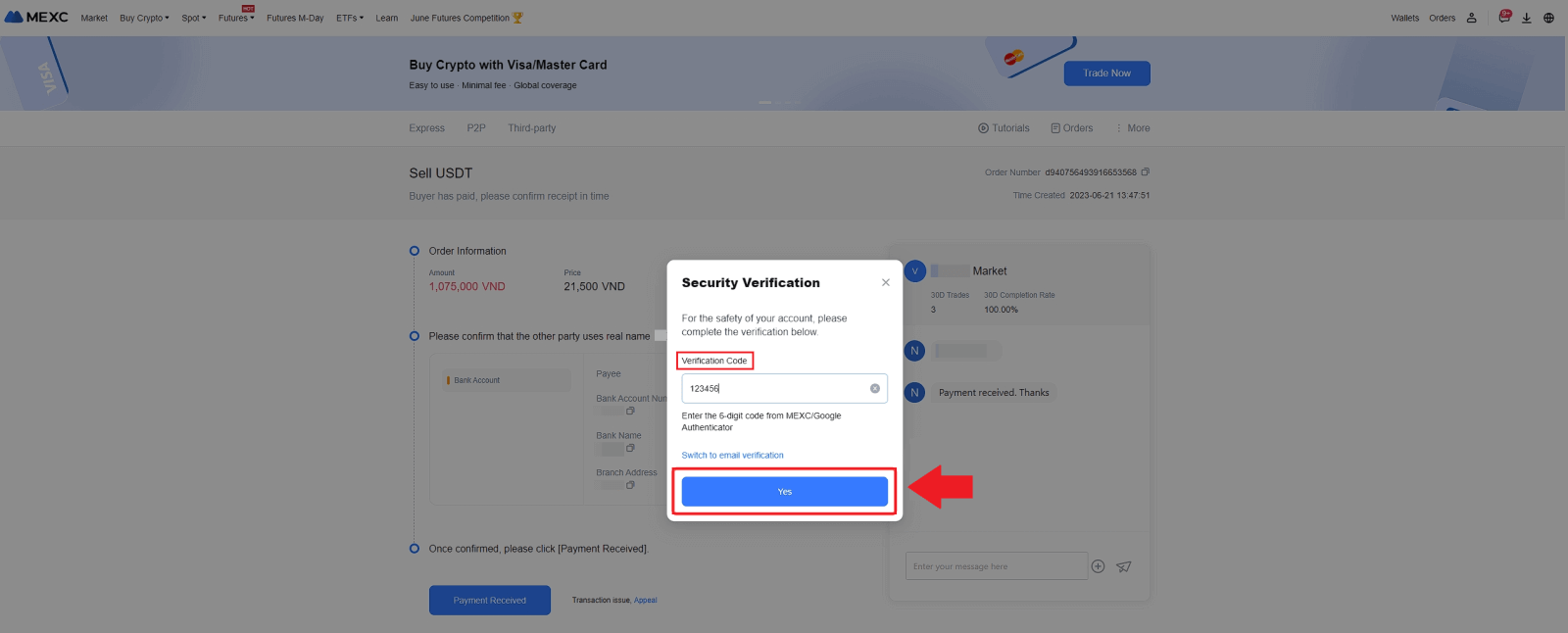
8. Felicitats! La vostra comanda de venda P2P s'ha completat correctament. 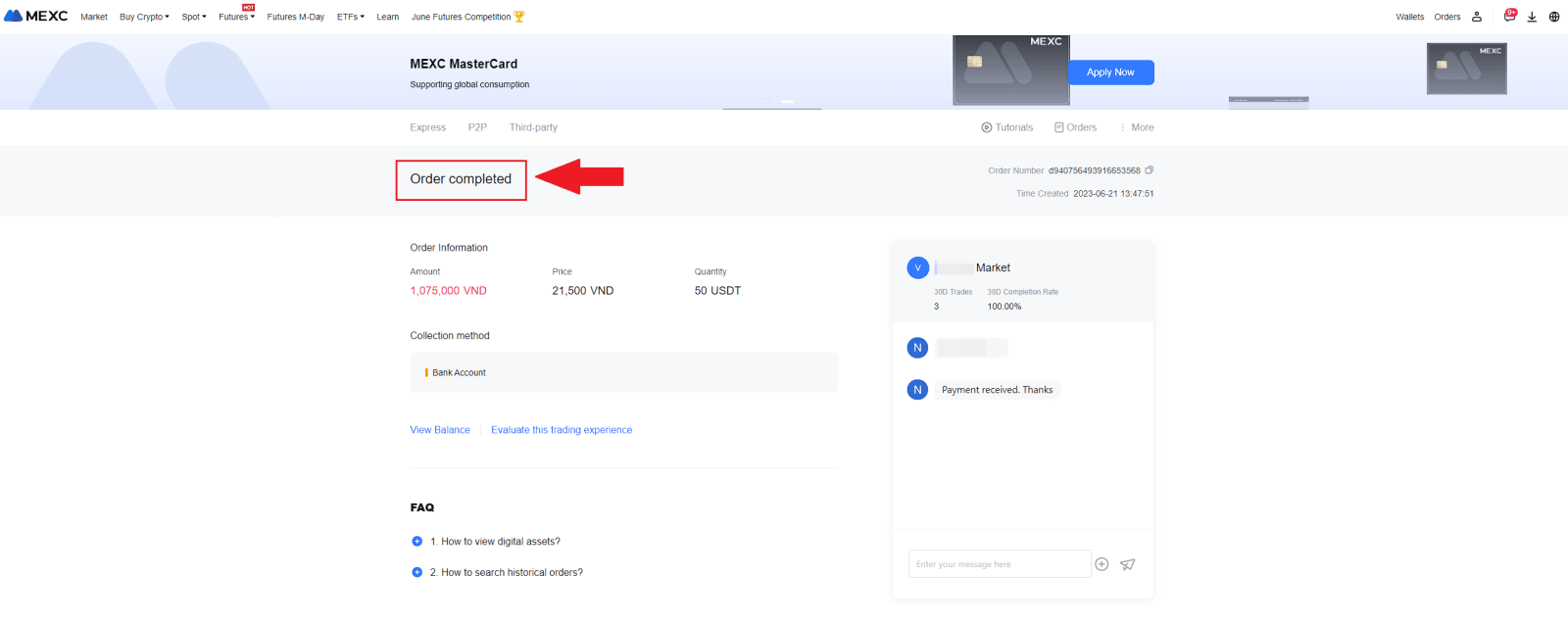
Per revisar les vostres transaccions P2P anteriors, feu clic al botó Comandes . Això us proporcionarà una visió general completa de totes les vostres transaccions P2P anteriors per facilitar-ne la referència i el seguiment.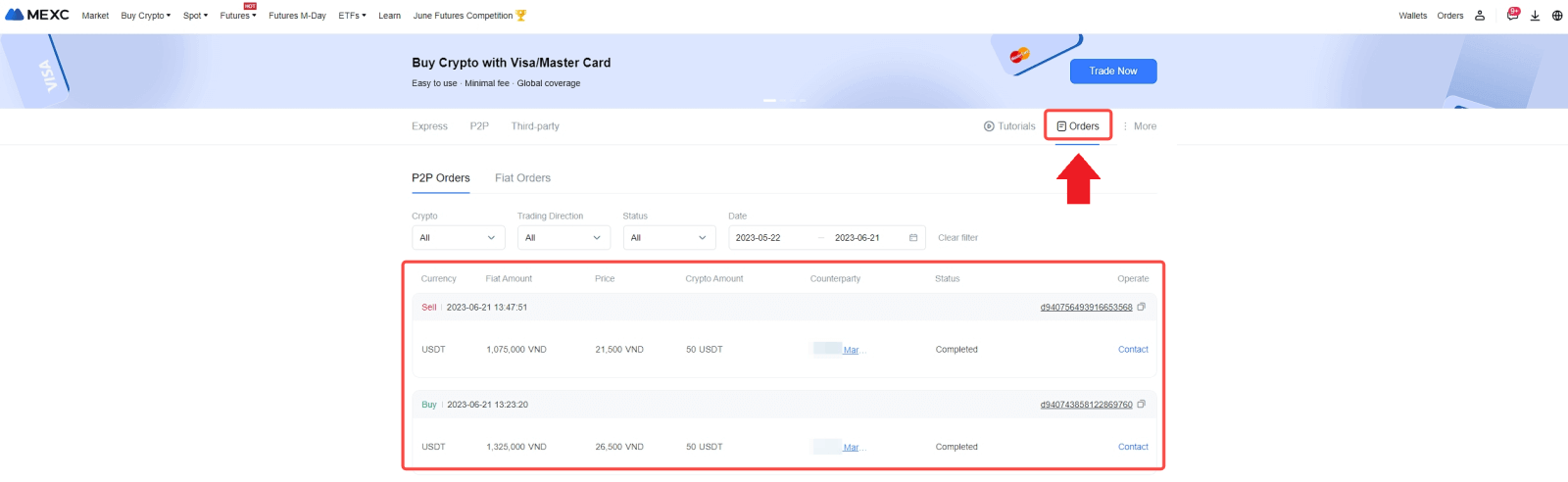
Ven Crypto mitjançant P2P a MEXC (aplicació)
1. Obriu la vostra aplicació MEXC i feu clic a [Més].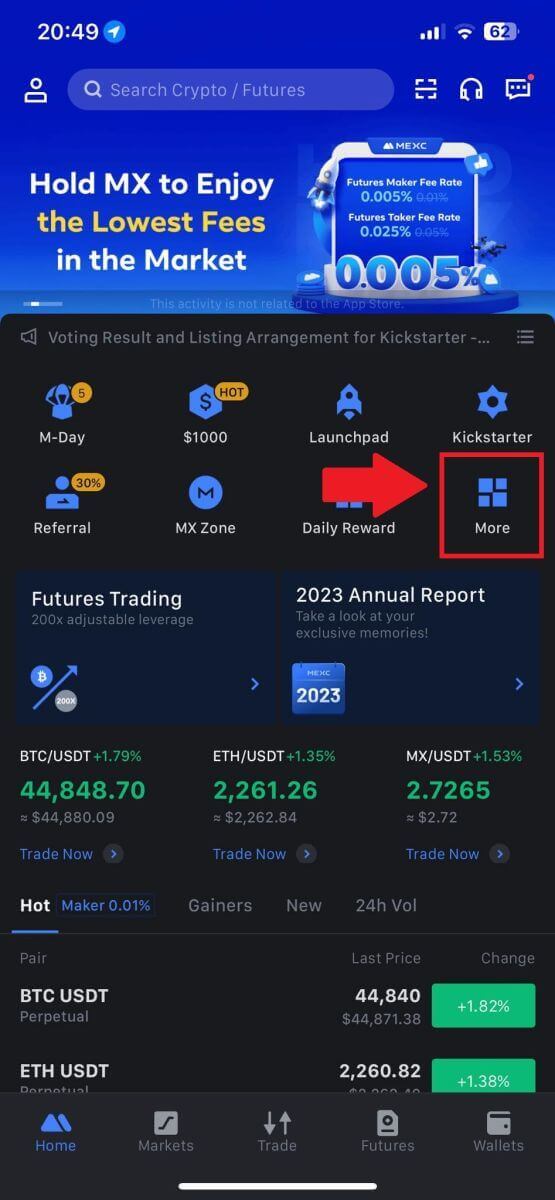
2. Seleccioneu [Compra Crypto].
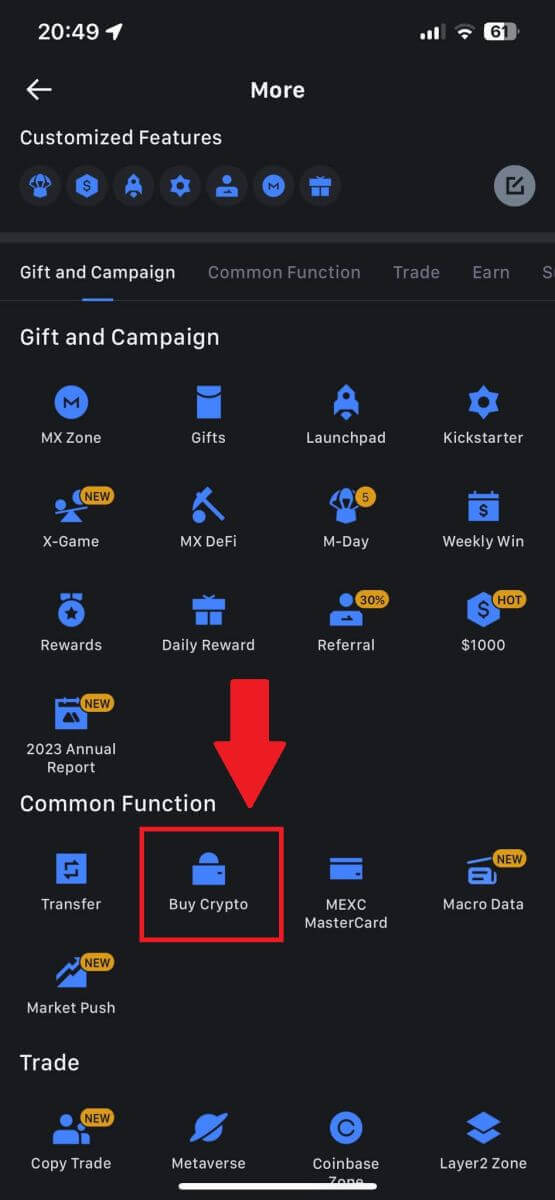
3. Seleccioneu P2P.
A la pàgina de transacció, feu clic a [Vendre] i seleccioneu la moneda que voleu vendre i, a continuació, feu clic a [Vendre USDT].
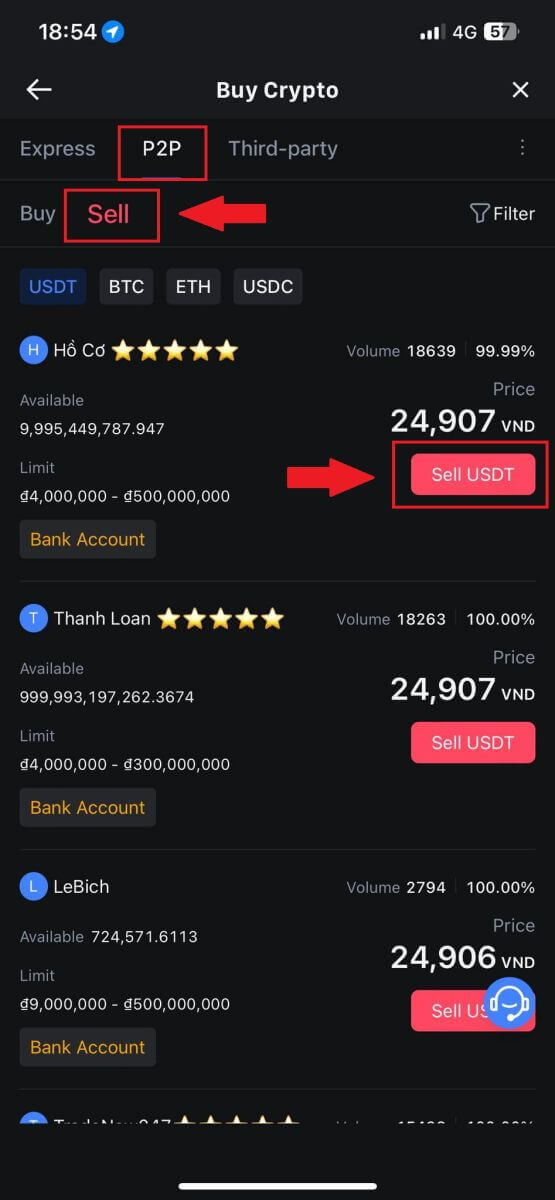
4. Introduïu la quantitat (en la vostra moneda fiduciaria) o la quantitat (en cripto) que voleu vendre.
Afegiu el vostre mètode de recollida, marqueu la casella i feu clic a [Ven USDT].
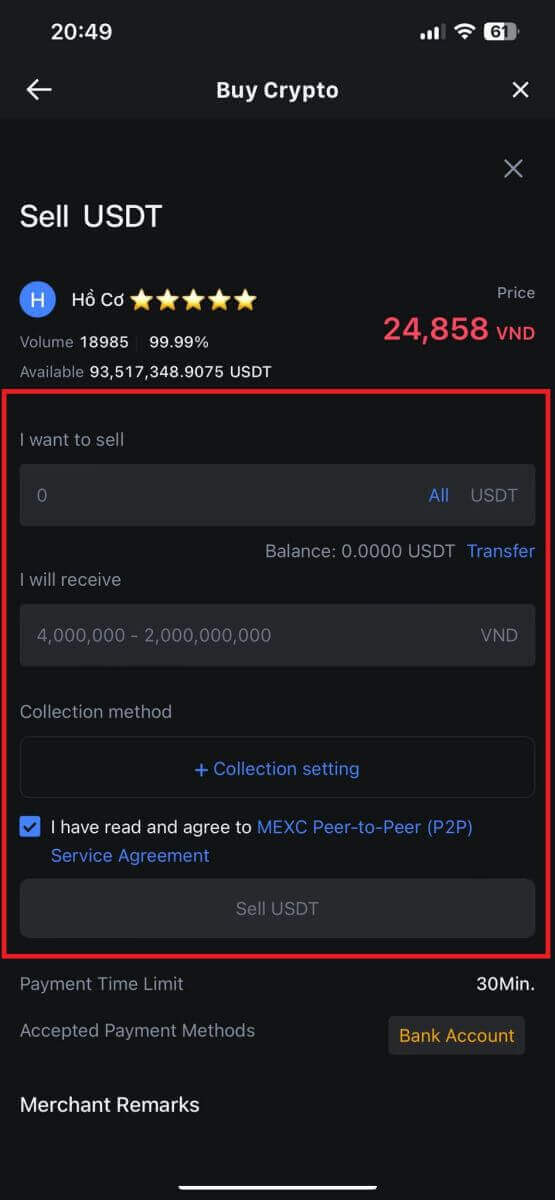
5. Comproveu la informació de la comanda. Assegureu-vos que el nom del compte que es mostra al mètode de recollida coincideix amb el vostre nom registrat a MEXC. En cas contrari, el comerciant P2P pot rebutjar la comanda.
Quan hàgiu rebut correctament el pagament del comerciant P2P, toqueu [ Pagament rebut ].
Feu clic a [ Confirmar ] per continuar amb l'ordre de venda P2P.
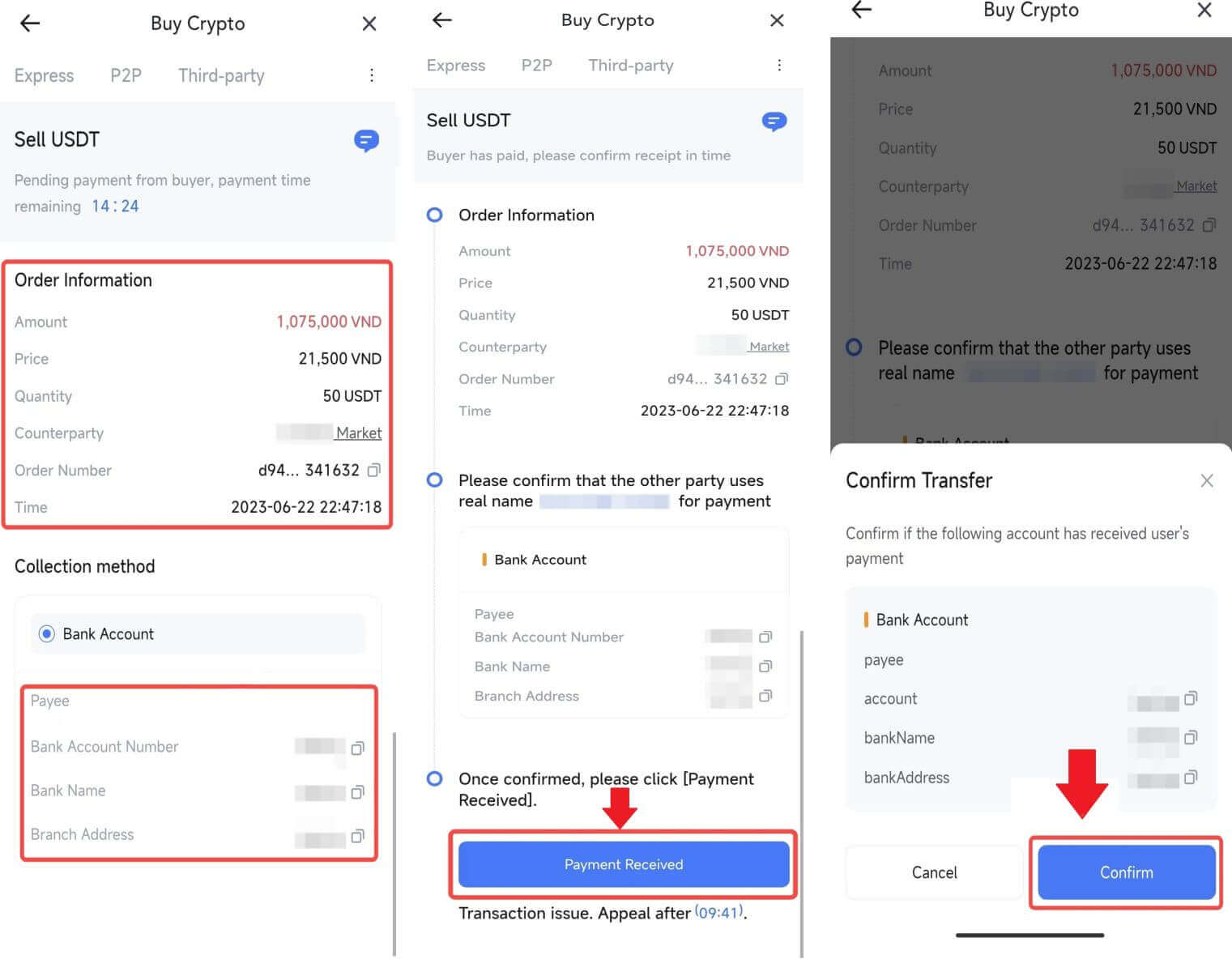
6. Introduïu el codi de seguretat de sis dígits generat per la vostra aplicació Google Authenticator per assegurar la transacció de venda P2P. Consulteu la guia completa sobre l'alliberament segur de fitxes en P2P. Un cop introduït, feu clic a [Sí] per finalitzar i completar la comanda de venda P2P.
Enhorabona, la vostra transacció de venda P2P s'ha acabat amb èxit!
Nota: per executar la venda de criptomoneda mitjançant P2P, la transacció utilitzarà exclusivament el compte Fiat. Per tant, és crucial confirmar que els vostres fons estan disponibles al vostre compte Fiat abans d'iniciar la transacció.
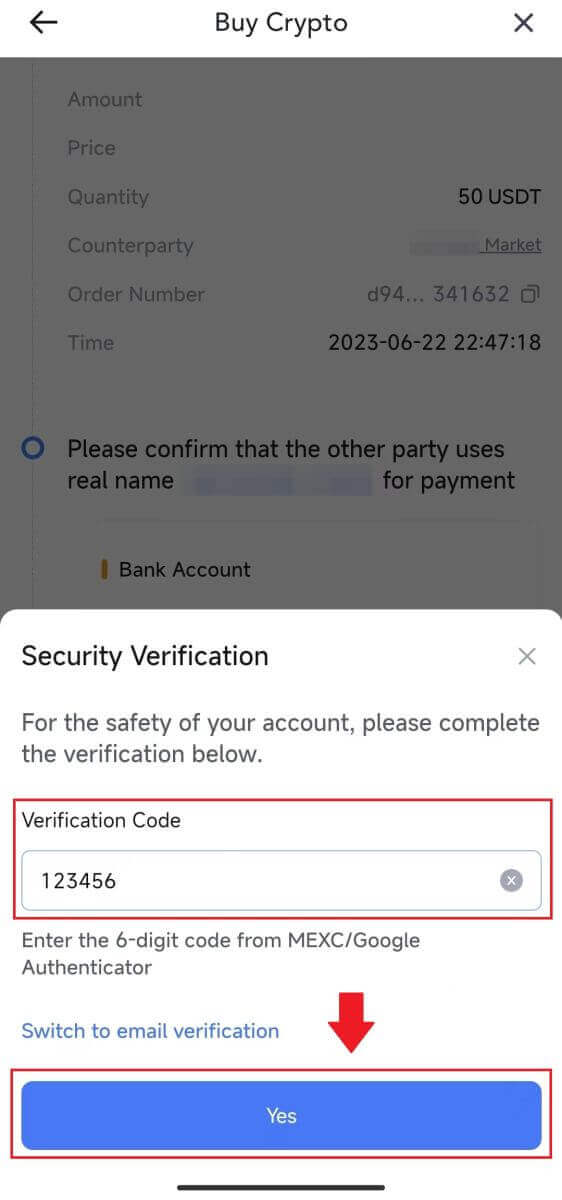 |
 |
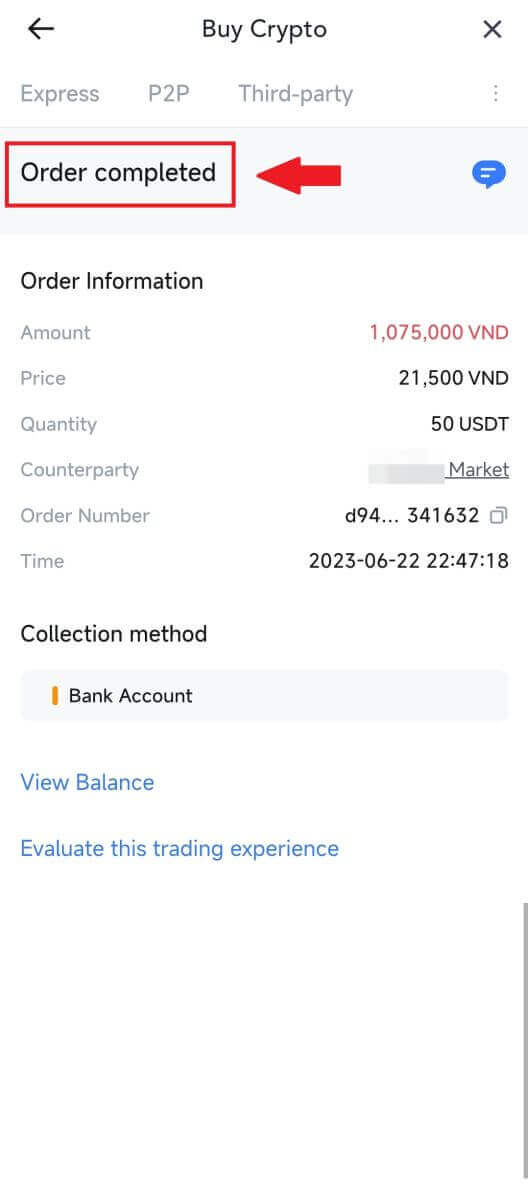 |
7. Navegueu a l'extrem superior dret i seleccioneu el menú Desbordament. Localitzeu i feu clic al botó Comandes . Això us permetrà accedir a una llista completa de totes les vostres transaccions P2P anteriors per a una fàcil visualització i referència.
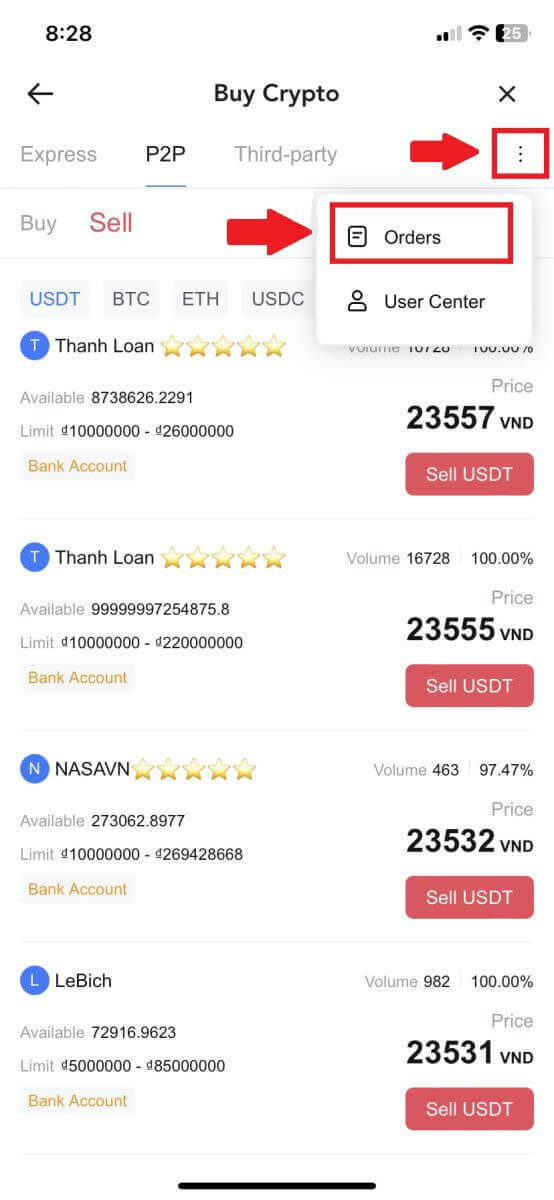 |
 |
Com retirar Crypto a MEXC
Retira Crypto a MEXC (lloc web)
1. Inicieu sessió al vostre MEXC , feu clic a [Carteres] i seleccioneu [Retirar].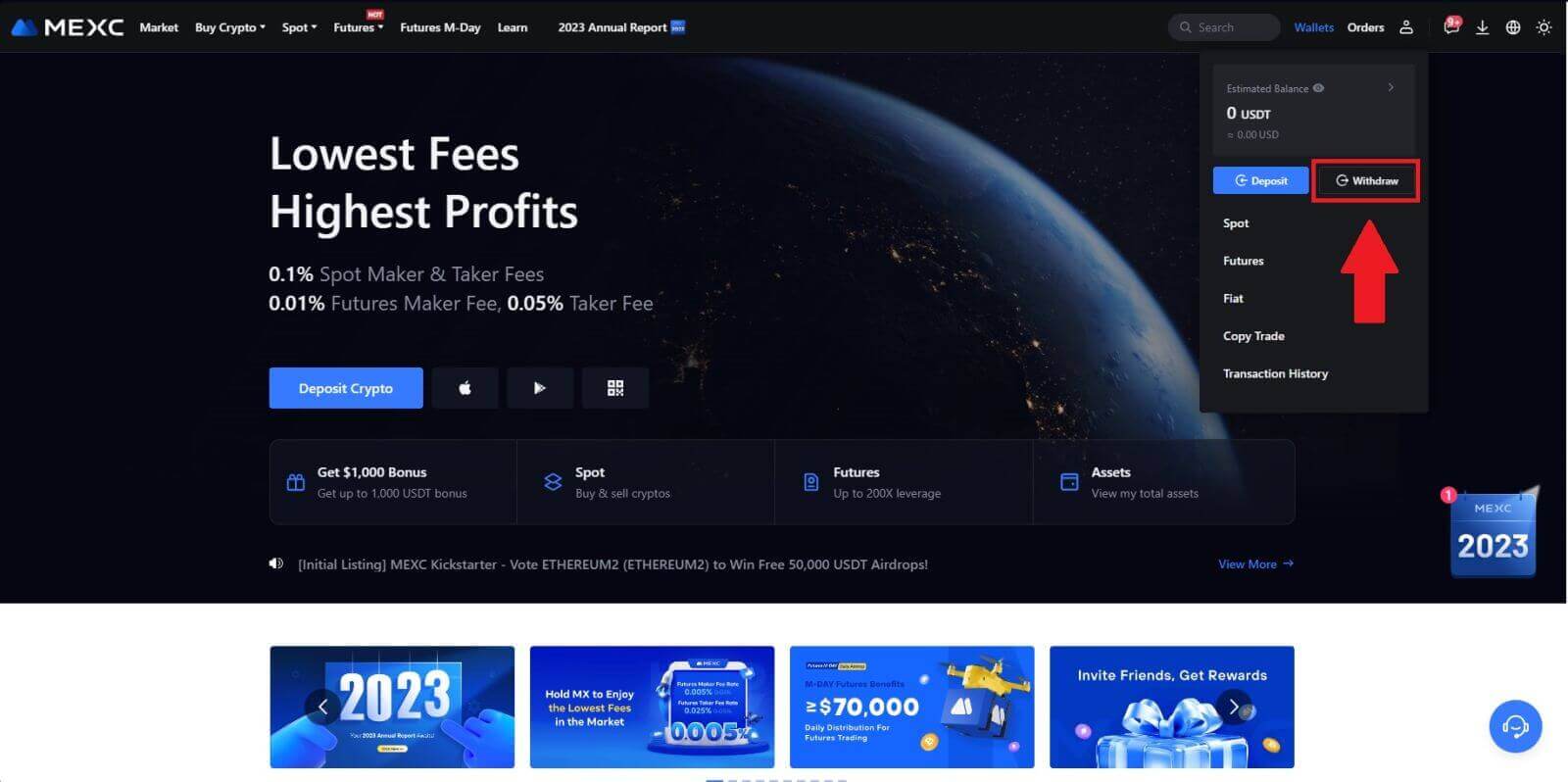
2. Seleccioneu la criptografia que voleu retirar.
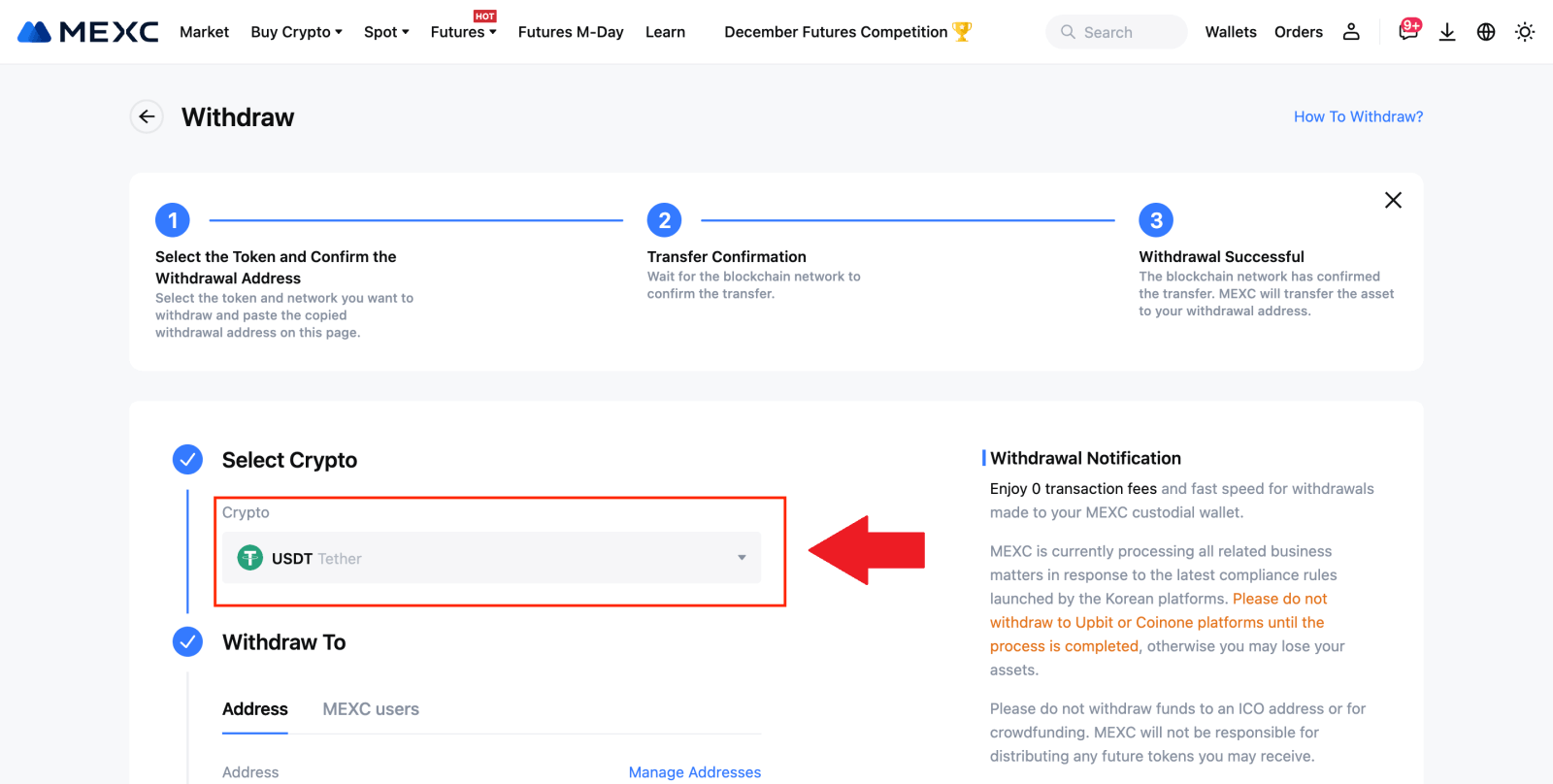
3. Ompliu l'adreça de retirada, la xarxa i l'import de la retirada i feu clic a [Envia].
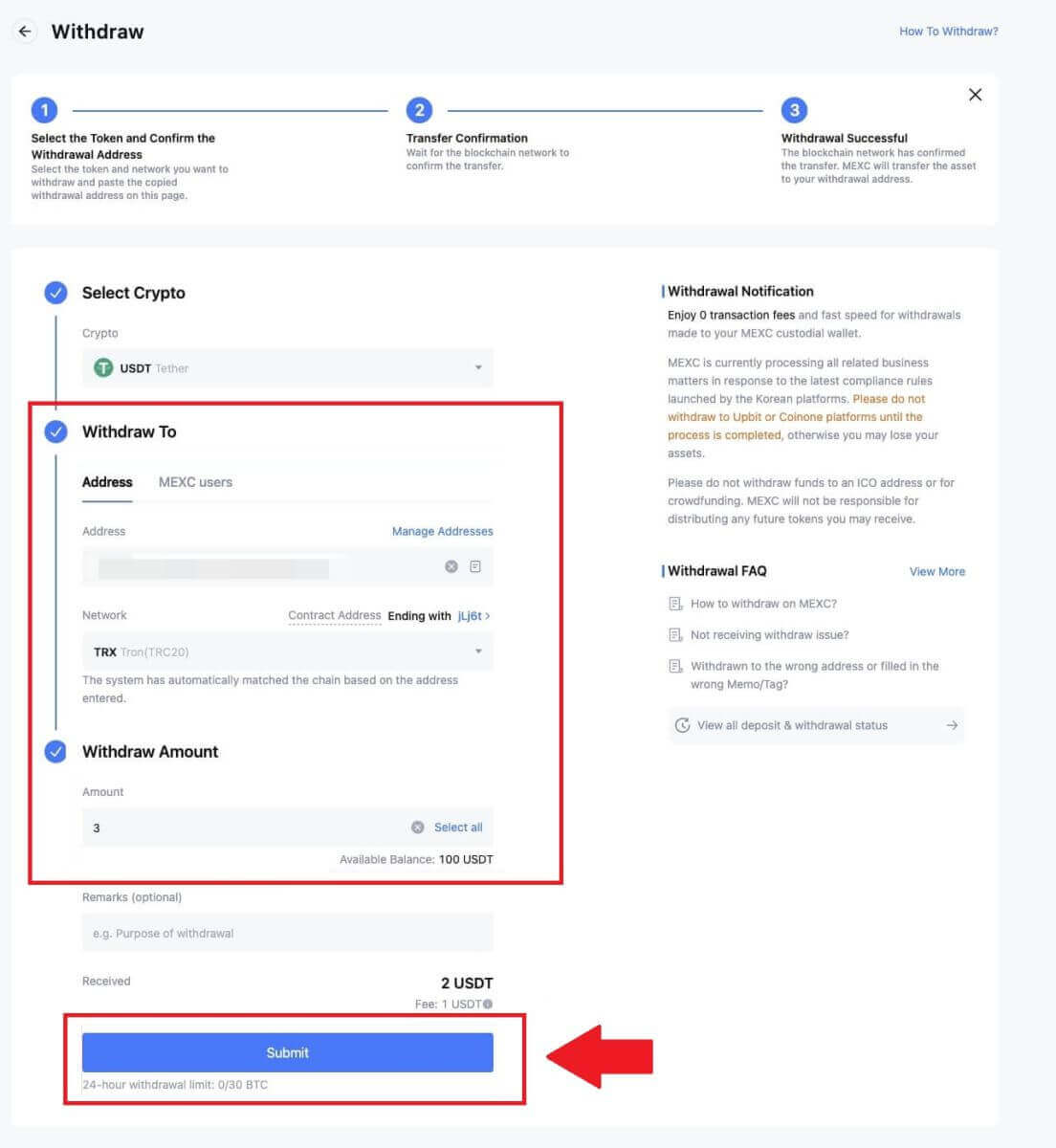
4. Introduïu la verificació del correu electrònic i els codis de Google Authenticator i feu clic a [Envia].
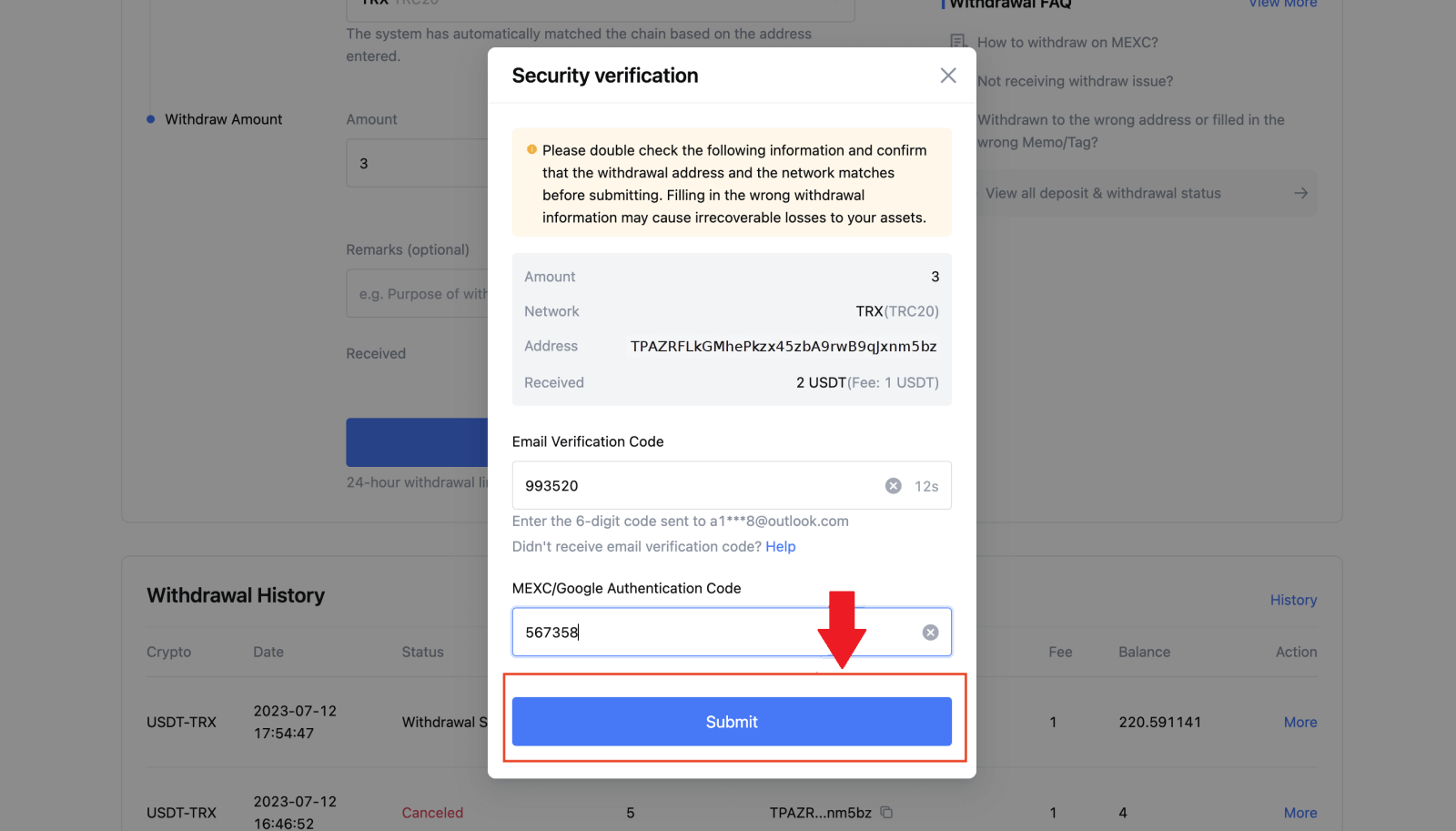
5. Després d'això, espereu que la retirada es completi correctament.
Podeu fer clic a [Estat del seguiment] per veure la vostra retirada.
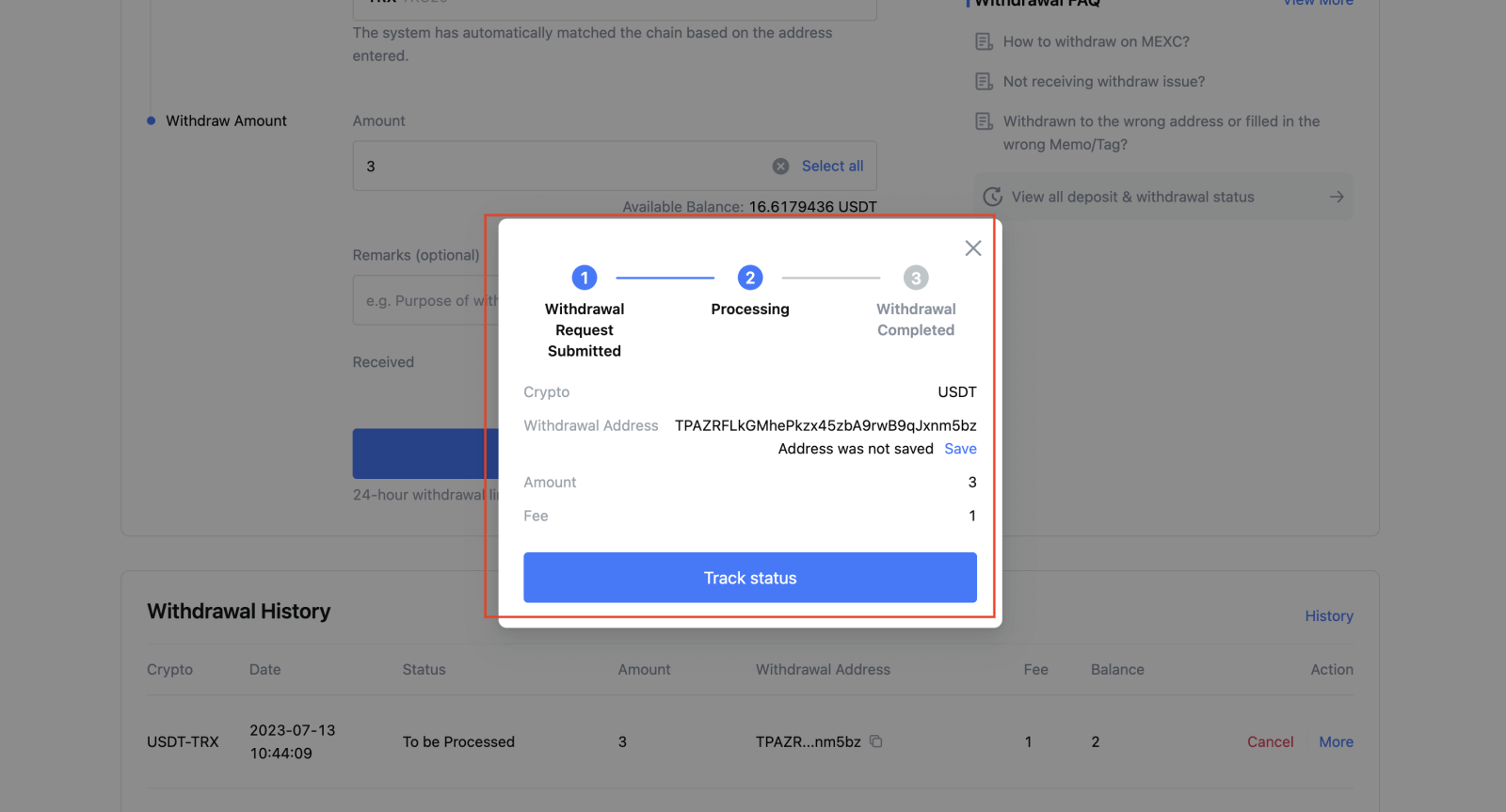
Retira Crypto a MEXC (aplicació)
1. Obriu la vostra aplicació MEXC, feu clic a [Carteres].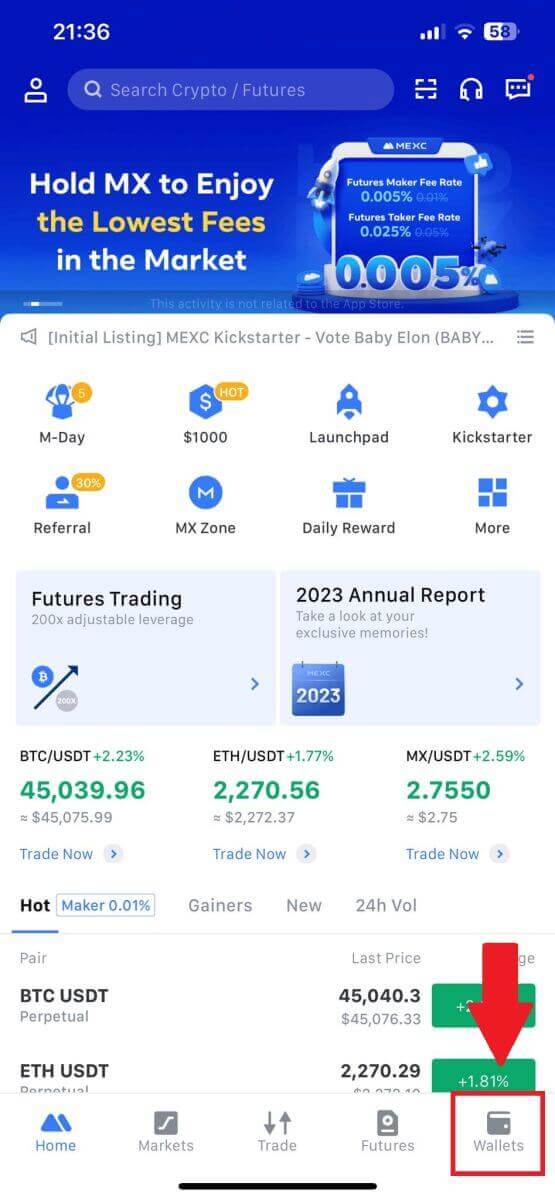
2. Toqueu [Retirar] .
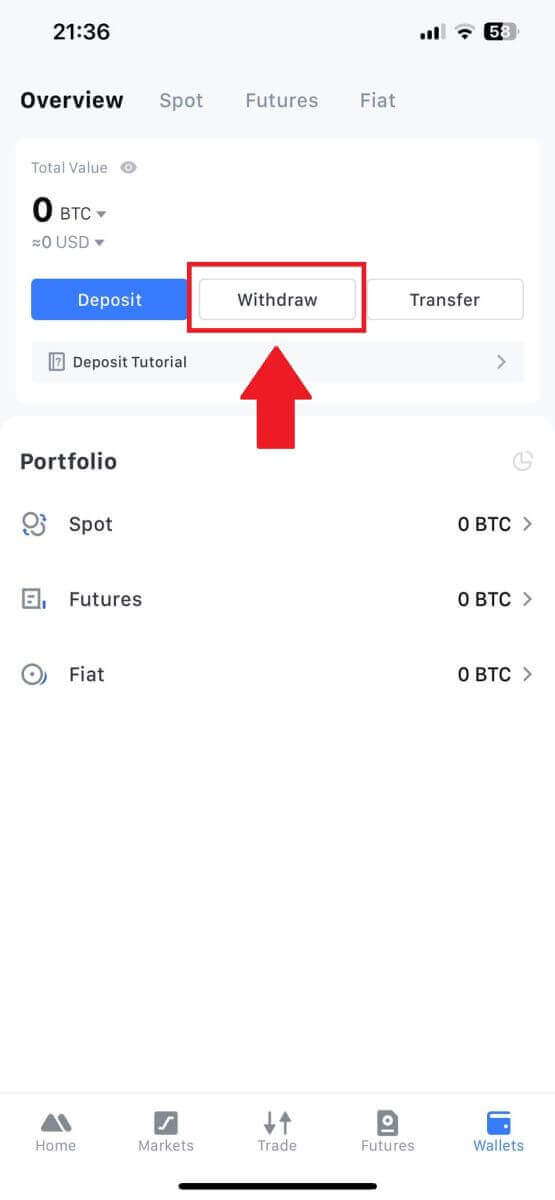
3. Seleccioneu la criptografia que voleu retirar. Aquí, utilitzem USDT com a exemple.
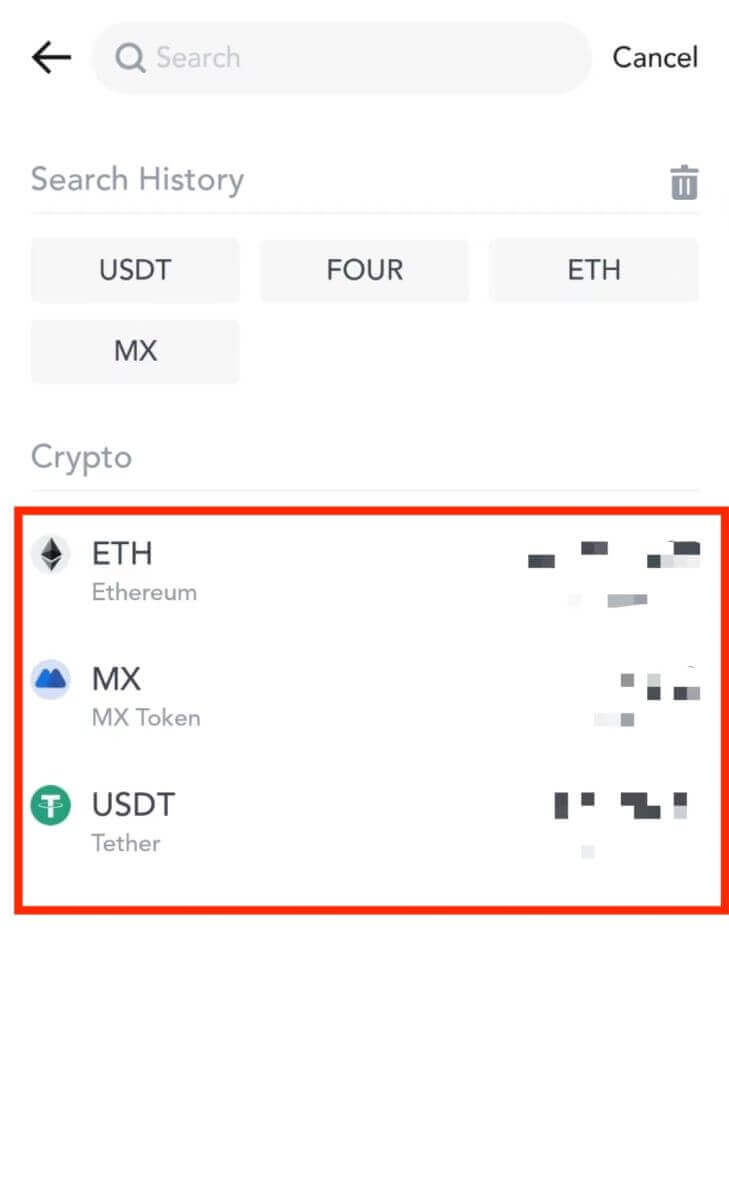
4. Seleccioneu [Retirada en cadena].
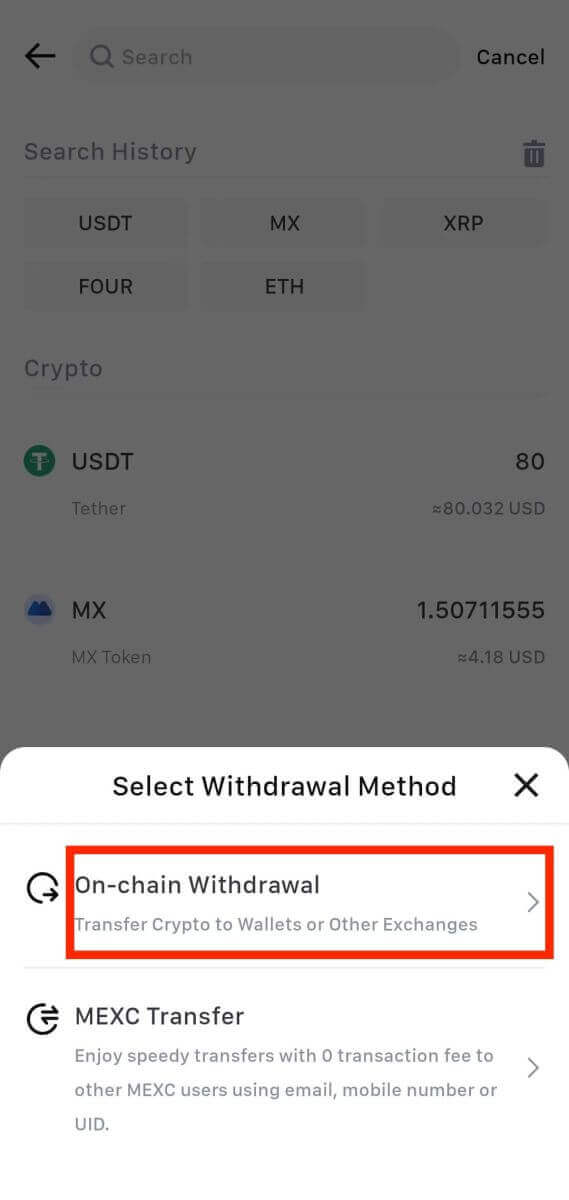
5. Introduïu l'adreça de retirada, seleccioneu la xarxa i empleneu l'import de la retirada. A continuació, toqueu [Confirmar].
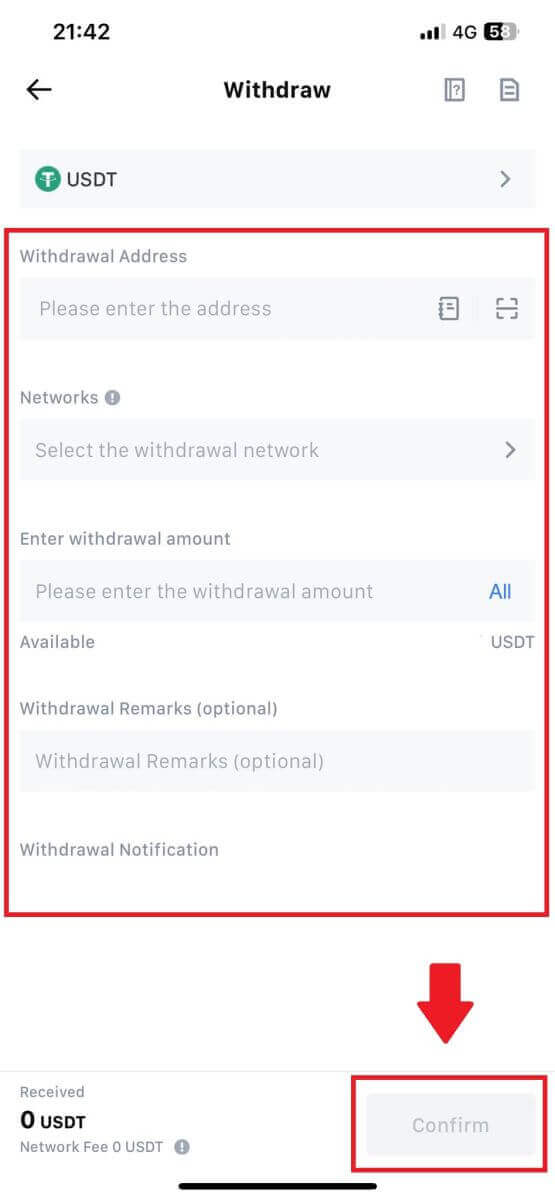
6. Després d'haver confirmat que la informació és correcta, feu clic a [Confirmar la retirada].
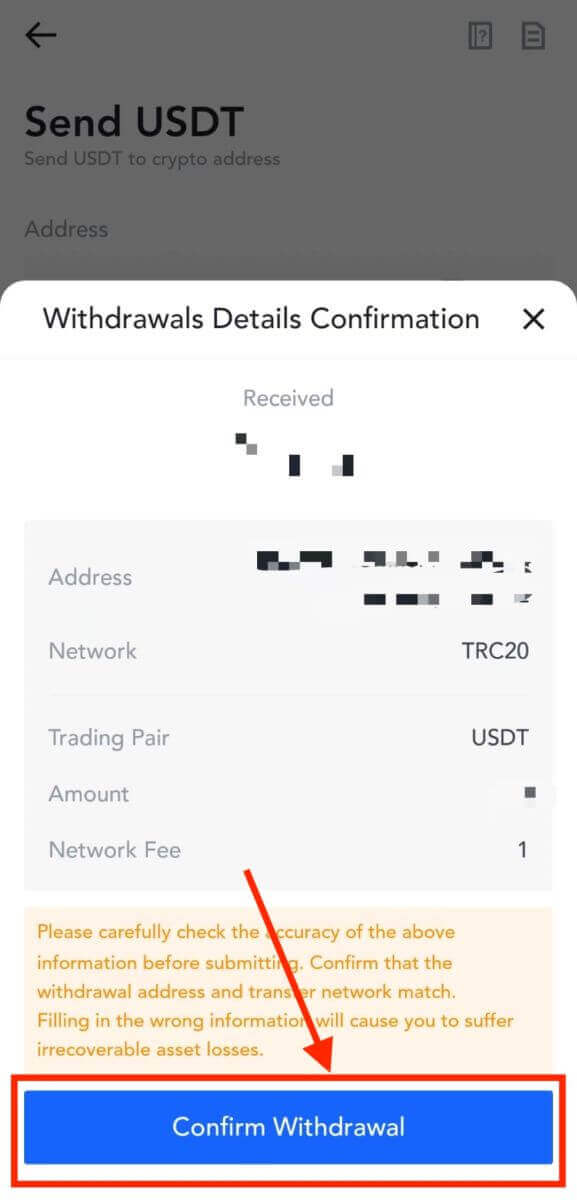
7. Introduïu els codis de verificació del correu electrònic i Google Authenticator. A continuació, toqueu [Enviar].
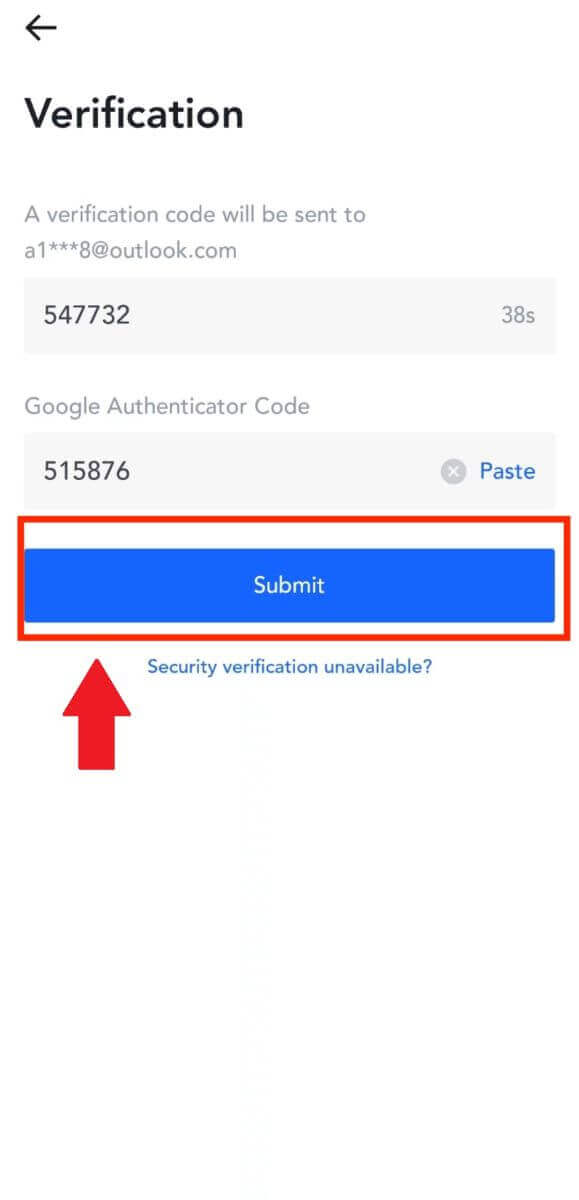
8. Un cop presentada la sol·licitud de retirada, espereu que s'acreditin els fons.
Retirar Crypto mitjançant transferència interna a MEXC (lloc web)
1. Inicieu sessió al vostre MEXC , feu clic a [Carteres] i seleccioneu [Retirar].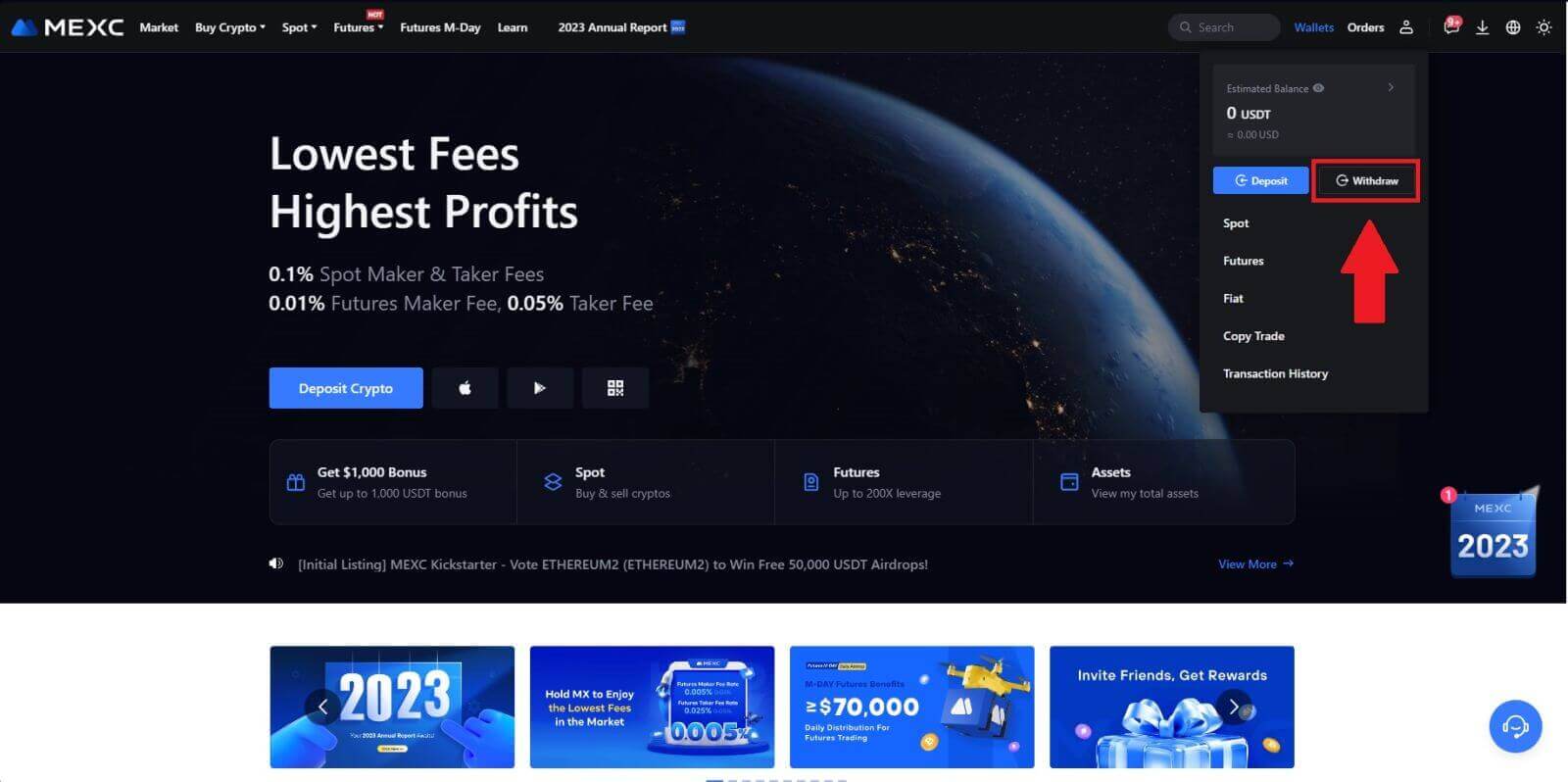
2. Seleccioneu la criptografia que voleu retirar.
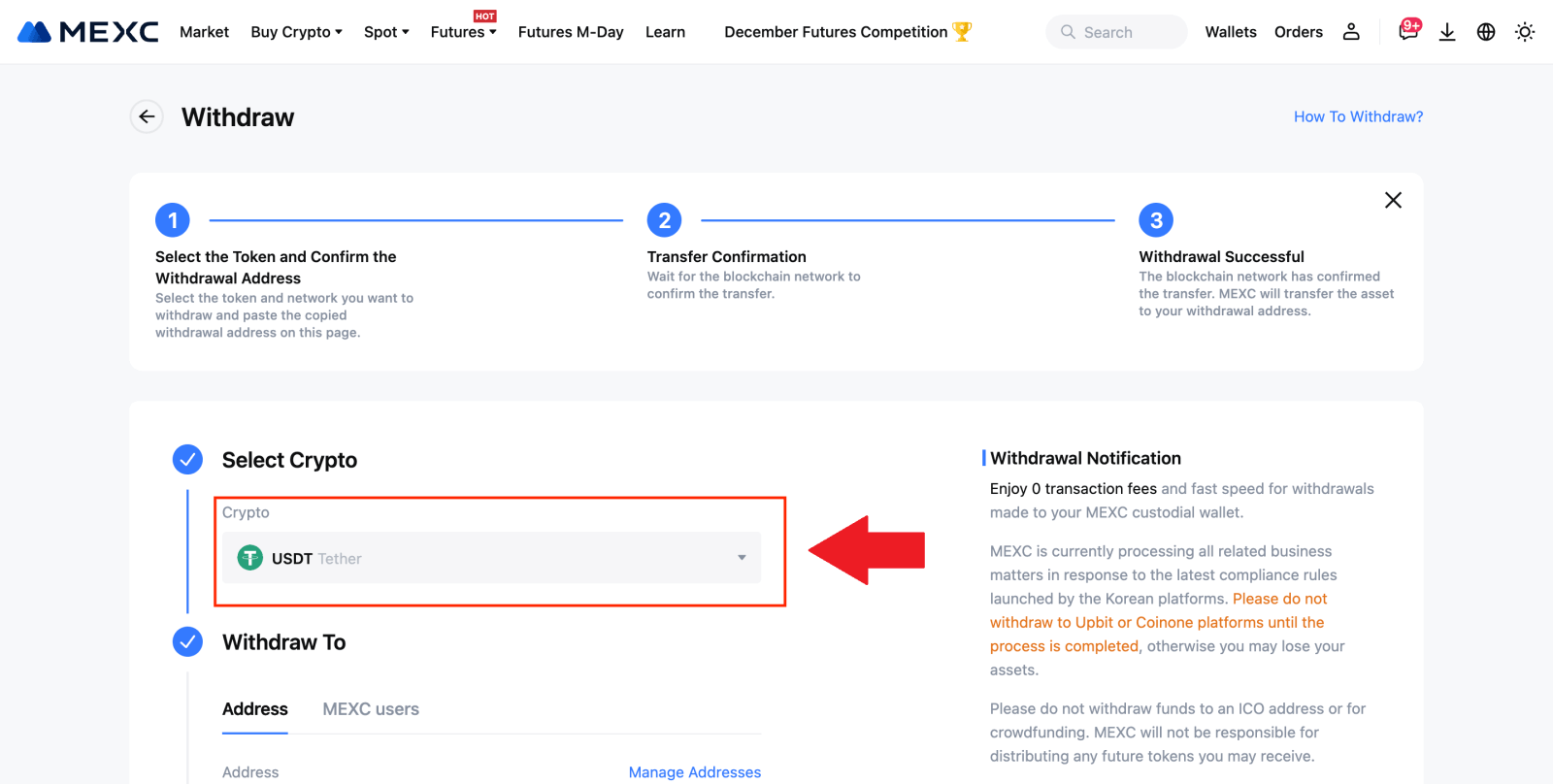
3. Seleccioneu [usuaris MEXC] . Actualment podeu transferir-lo mitjançant un UID, un número de mòbil o una adreça de correu electrònic.
Introduïu la informació a continuació i l'import de la transferència. Després d'això, seleccioneu [Envia].
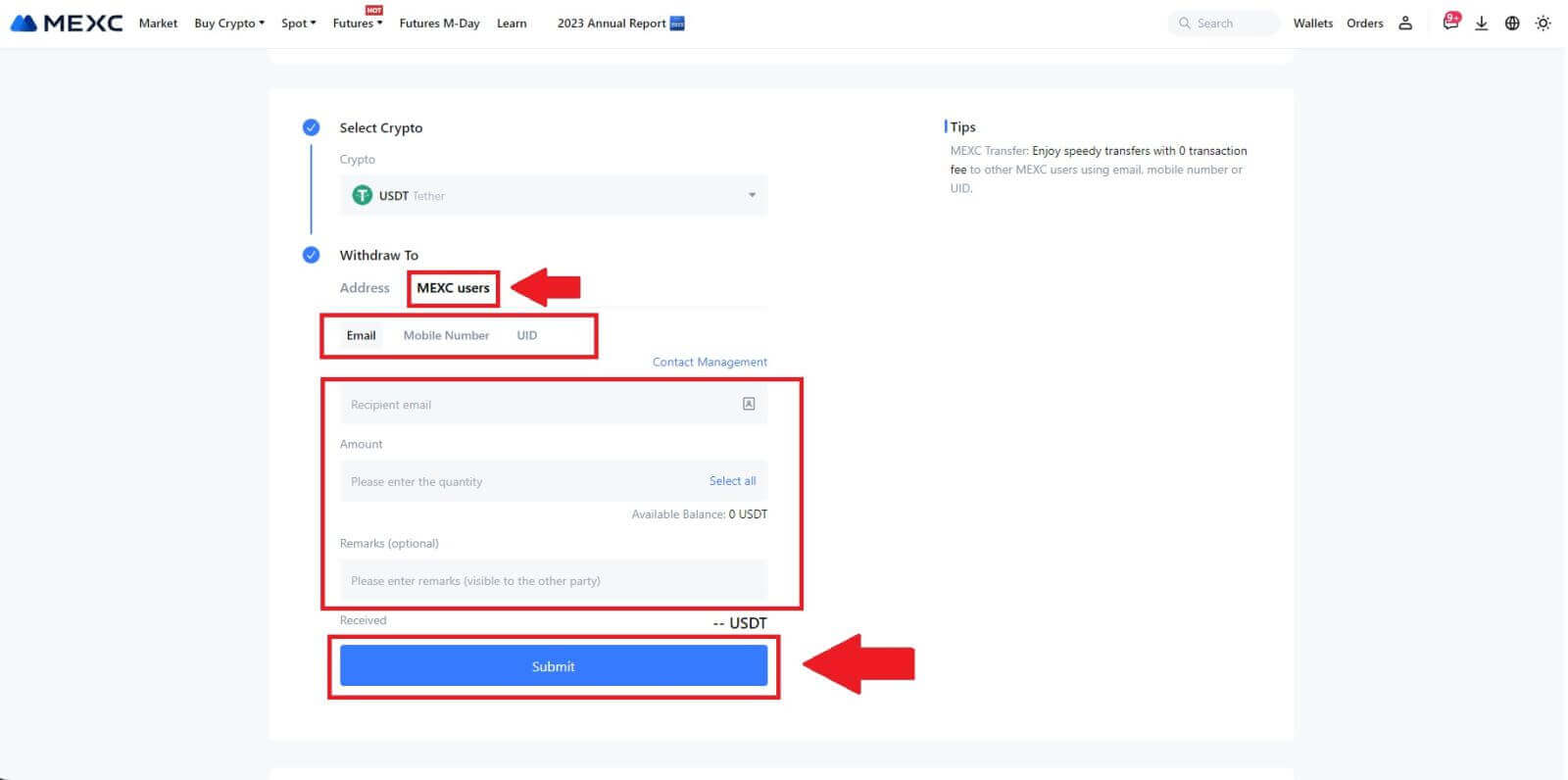
4. Introduïu la verificació del correu electrònic i els codis de Google Authenticator i feu clic a [Envia].
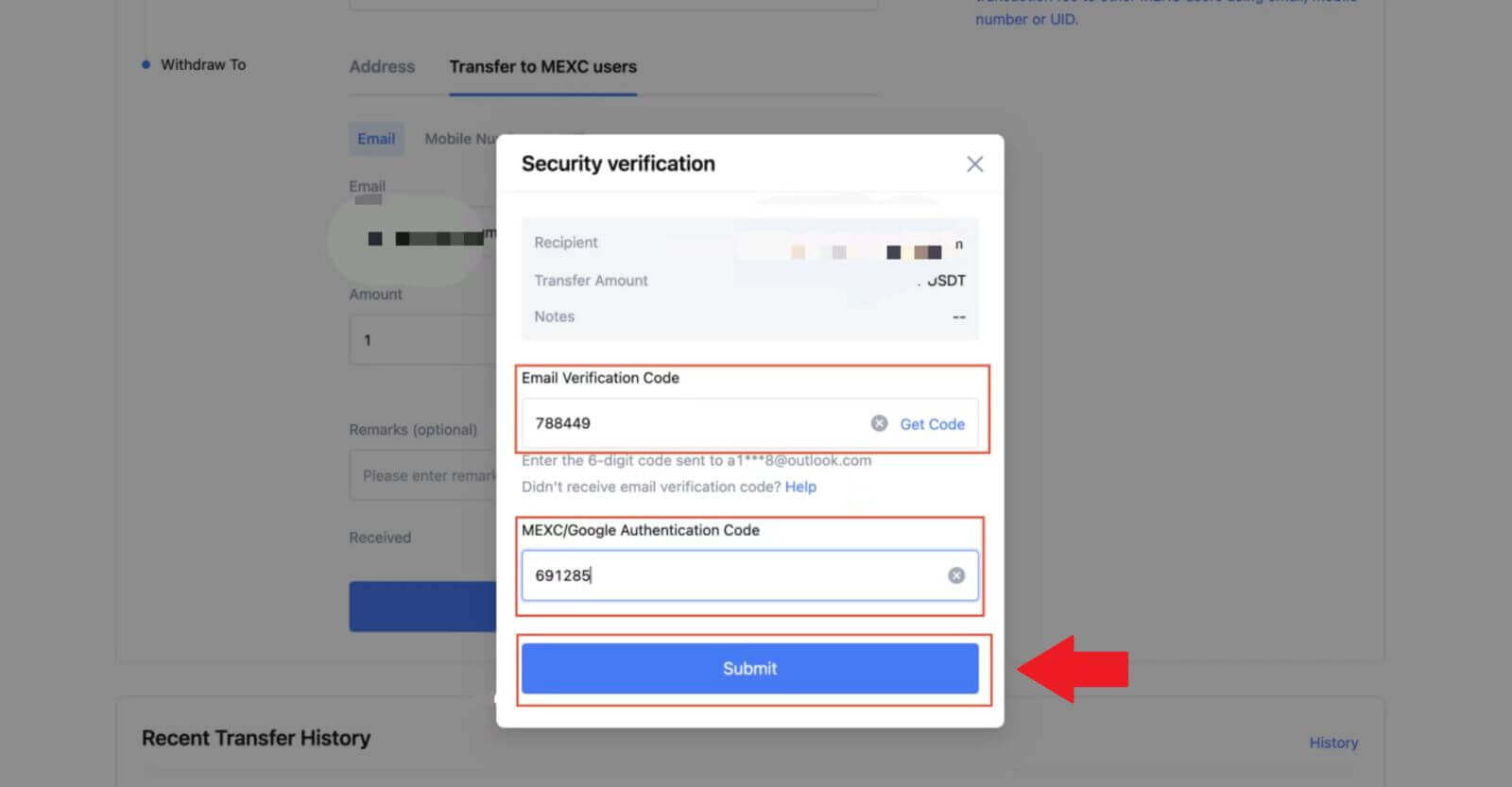 5. Després d'això, la transferència s'ha completat.
5. Després d'això, la transferència s'ha completat. Podeu fer clic a [Comprova l'historial de transferències] per veure el vostre estat.
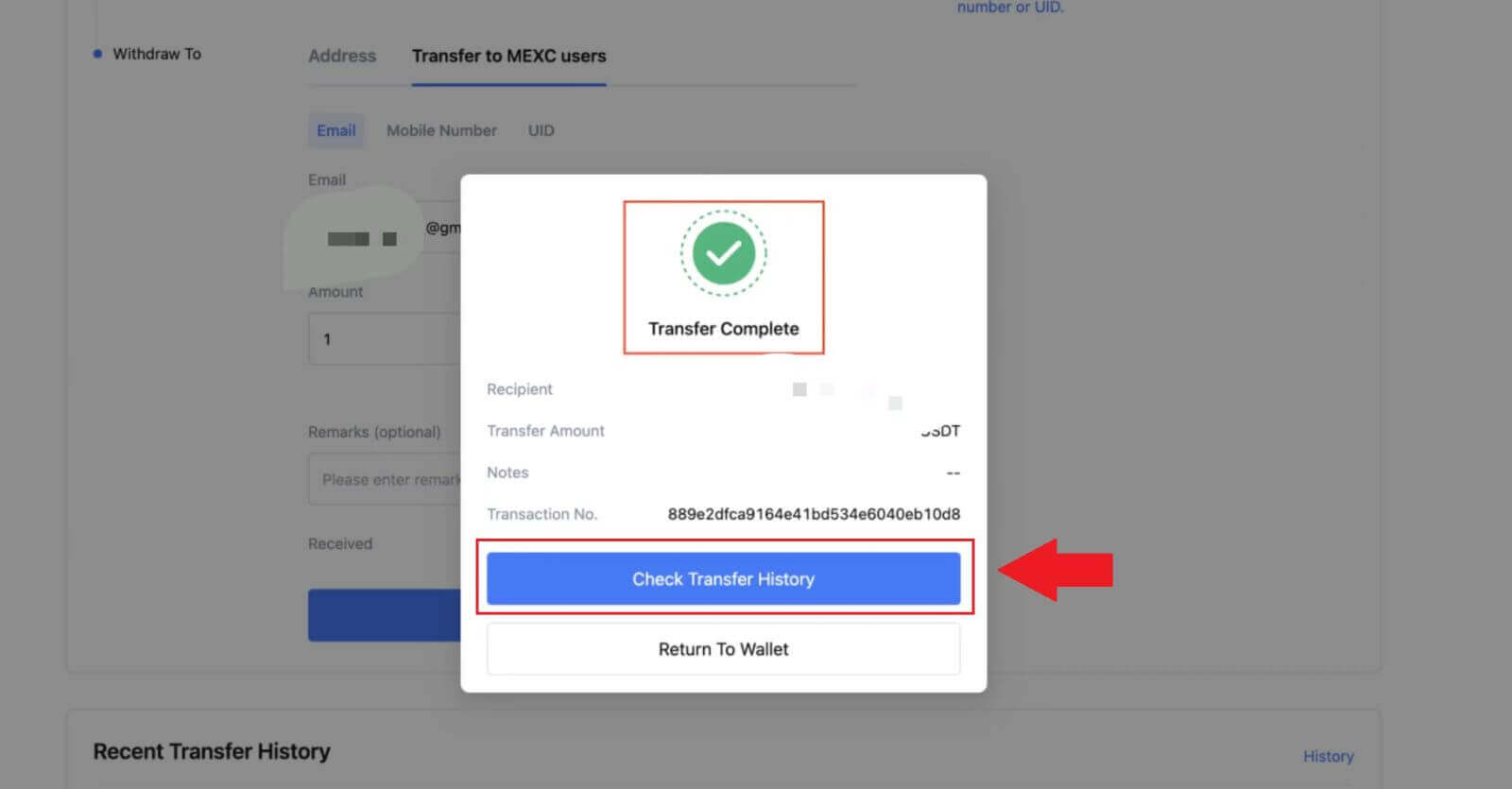
Retirar Crypto mitjançant transferència interna a MEXC (aplicació)
1. Obriu la vostra aplicació MEXC, feu clic a [Carteres].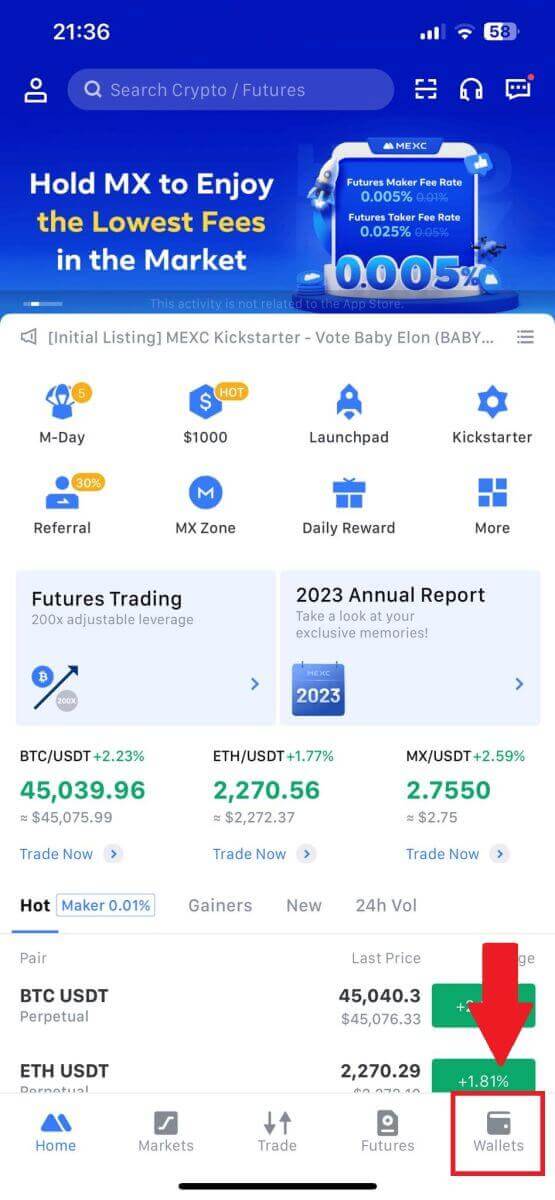
2. Toqueu [Retirar] .
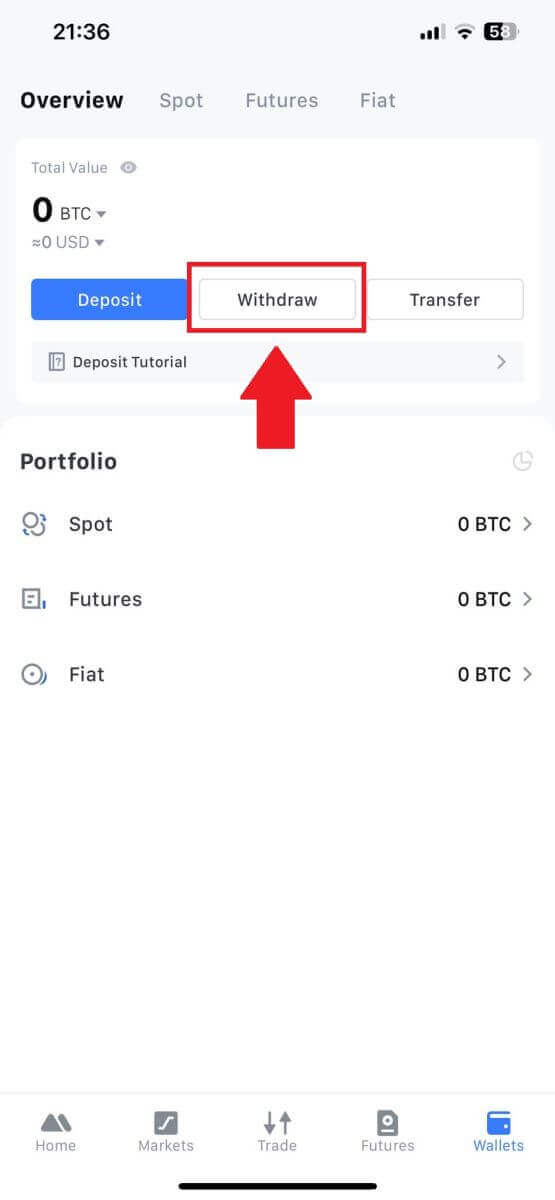
3. Seleccioneu la criptografia que voleu retirar. Aquí, utilitzem USDT com a exemple.
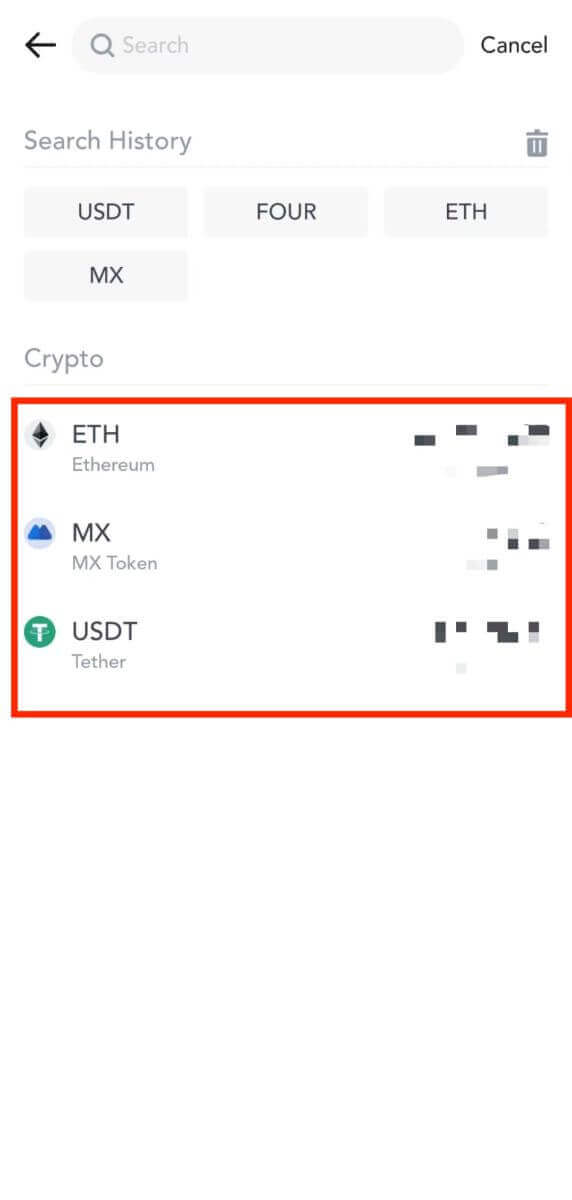
4. Seleccioneu [Transferència MEXC] com a mètode de retirada.
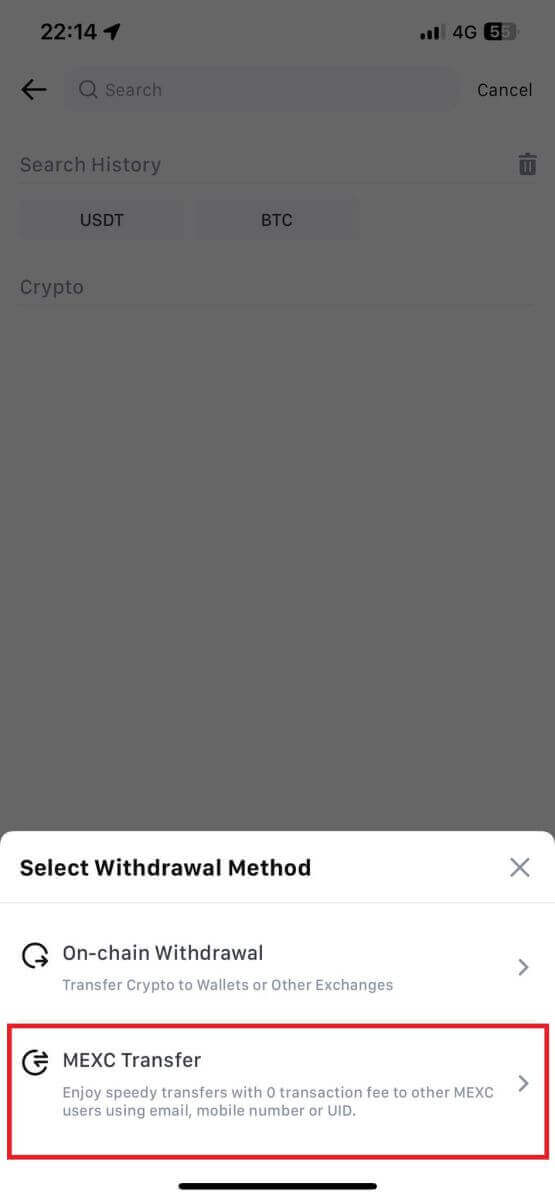
5. Actualment podeu transferir-vos mitjançant un UID, un número de mòbil o una adreça de correu electrònic.
Introduïu la informació a continuació i l'import de la transferència. Després d'això, seleccioneu [Envia].
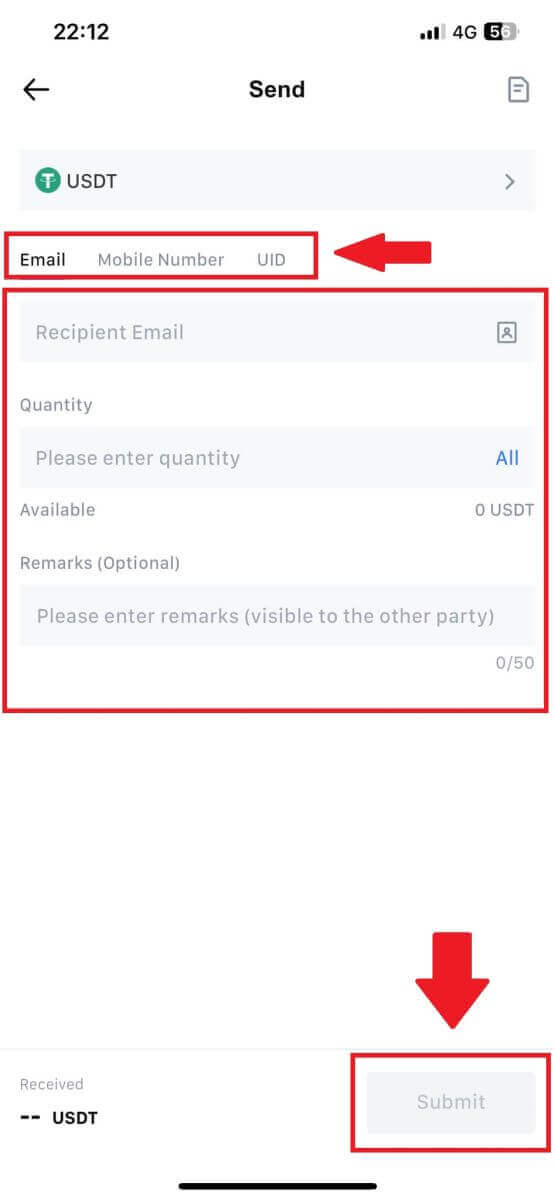
6. Comproveu la vostra informació i toqueu [Confirmar].
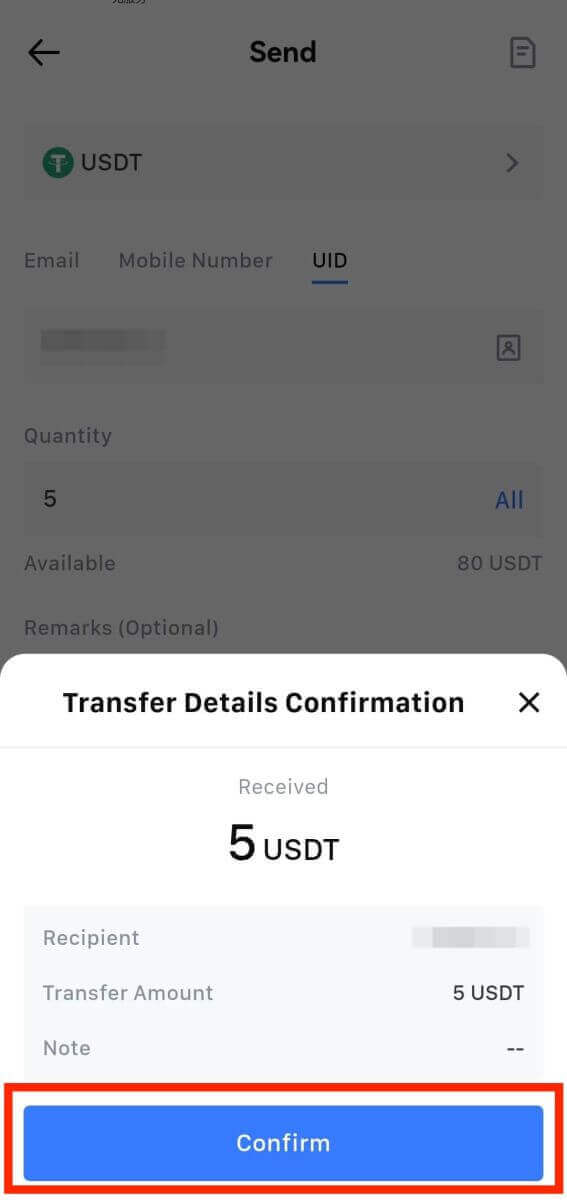
7. Introduïu els codis de verificació del correu electrònic i Google Authenticator. A continuació, toqueu [Confirmar].
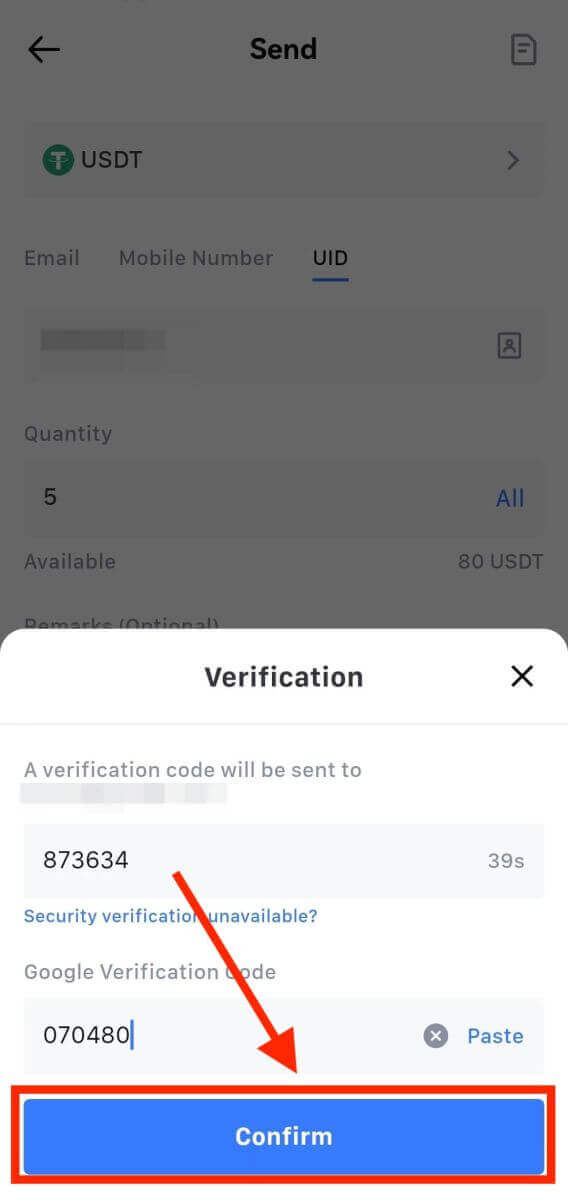
8. Després d'això, la vostra transacció s'ha completat.
Pots tocar [Comprova l'historial de transferències] per veure el teu estat.
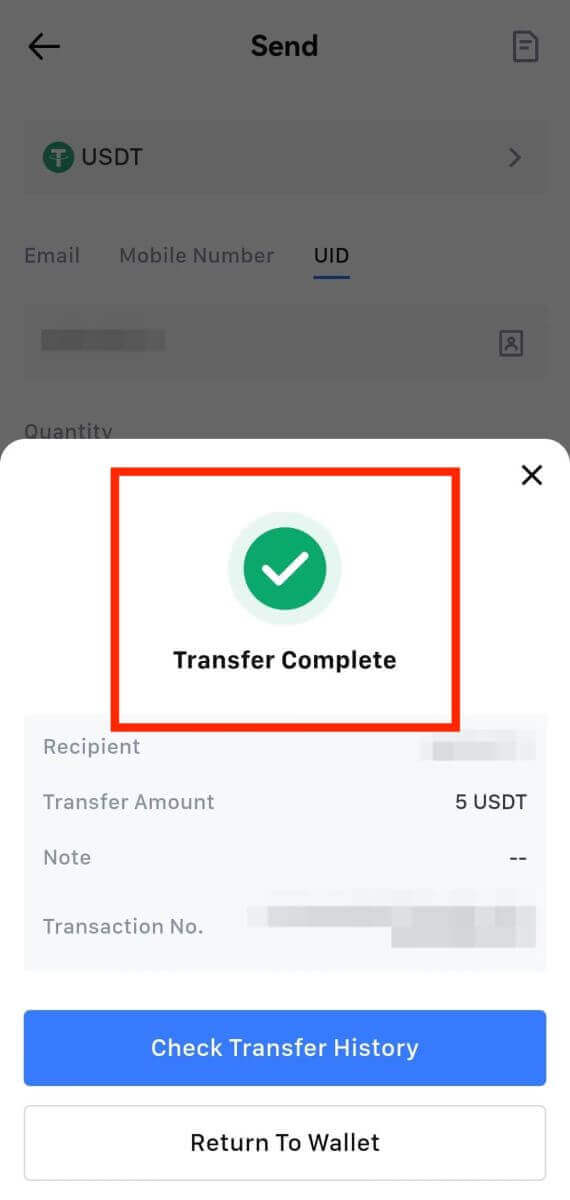
Coses a tenir en compte
- Quan retireu USDT i altres criptos que admeten diverses cadenes, assegureu-vos que la xarxa coincideixi amb la vostra adreça de retirada.
- Per a les retirades necessàries per la nota, copieu la nota correcta de la plataforma receptora abans d'introduir-la per evitar la pèrdua d'actius.
- Si l'adreça està marcada com [Adreça no vàlida], reviseu l'adreça o poseu-vos en contacte amb el servei d'atenció al client per obtenir ajuda.
- Comproveu les tarifes de retirada per a cada criptografia a [Retirar] - [Xarxa].
- Cerqueu la [Comissió de retirada] per a la criptografia específica a la pàgina de retirada.
Preguntes freqüents (FAQ)
Compte
No es pot rebre el codi de verificació per SMS a MEXC
Si no podeu rebre el codi de verificació per SMS al vostre telèfon mòbil, pot ser que sigui per les raons que s'indiquen a continuació. Si us plau, seguiu les instruccions corresponents i torneu a intentar obtenir el codi de verificació.Motiu 1: no es poden oferir serveis d'SMS per a números de mòbil, ja que MEXC no ofereix servei al vostre país o regió.
Motiu 2: si heu instal·lat programari de seguretat al vostre telèfon mòbil, és possible que el programari hagi interceptat i bloquejat l'SMS.
- Solució : obriu el vostre programari de seguretat mòbil i desactiveu temporalment el bloqueig i, a continuació, torneu a intentar obtenir el codi de verificació.
Motiu 3: problemes amb el vostre proveïdor de serveis mòbils, és a dir, congestió de la passarel·la d'SMS o altres anomalies.
- Solució : quan la passarel·la d'SMS del vostre proveïdor de telefonia mòbil està congestionada o experimenta anomalies, pot provocar retards o pèrdua dels missatges enviats. Contacta amb el teu proveïdor de serveis mòbils per verificar la situació o torna-ho a provar més tard per obtenir el codi de verificació.
Motiu 4: s'han sol·licitat massa codis de verificació per SMS amb massa rapidesa.
- Solució : fer clic al botó per enviar el codi de verificació per SMS massa vegades de manera ràpida pot afectar la vostra capacitat per rebre el codi de verificació. Espereu una estona i torneu-ho a provar més tard.
Motiu 5: senyal deficient o nul a la vostra ubicació actual.
- Solució : si no podeu rebre SMS o experimenteu retards a l'hora de rebre SMS, és probable que sigui degut a un senyal deficient o nul. Torna-ho a provar en una ubicació amb millor intensitat del senyal.
Altres problemes:
el servei mòbil desconnectat a causa de la manca de pagament, l'emmagatzematge complet del telèfon, la verificació d'SMS marcada com a correu brossa i altres situacions també poden impedir que rebeu codis de verificació per SMS.
Nota:
si encara no podeu rebre codis de verificació d'SMS després d'haver provat les solucions anteriors, és possible que tingueu a la llista negra el remitent de l'SMS. En aquest cas, poseu-vos en contacte amb el servei d'atenció al client en línia per obtenir ajuda.
Què fer si no rebeu el correu electrònic de MEXC?
Si no heu rebut el correu electrònic, proveu els mètodes següents:- Assegureu-vos que heu introduït l'adreça de correu electrònic correcta quan us registreu;
- Comproveu la vostra carpeta de correu brossa o altres carpetes;
- Comproveu si els correus electrònics s'envien i es reben correctament al final del client de correu electrònic;
- Proveu d'utilitzar un correu electrònic d'un proveïdor principal com ara Gmail i Outlook;
- Torneu a comprovar la vostra safata d'entrada més tard, ja que podria haver-hi un retard a la xarxa. El codi de verificació és vàlid durant 15 minuts;
- Si encara no rebeu el correu electrònic, és possible que s'hagi bloquejat. Se us demanarà que introduïu manualment a la llista blanca el domini de correu electrònic de MEXC abans de tornar a provar de rebre el correu electrònic.
Llista blanca dels següents remitents (llista blanca de dominis de correu electrònic):
llista blanca per al nom de domini:
- mexc.link
- mexc.sg
- mexc.com
Llista blanca per a l'adreça de correu electrònic:
- [email protected]
- [email protected]
- [email protected]
- [email protected]
- [email protected]
- [email protected]
Com millorar la seguretat del compte de MEXC
1. Configuració de la contrasenya: configureu una contrasenya complexa i única. Per motius de seguretat, assegureu-vos d'utilitzar una contrasenya amb almenys 10 caràcters, incloent almenys una lletra majúscula i minúscula, un número i un símbol especial. Eviteu utilitzar patrons evidents o informació fàcilment accessible per a altres persones (per exemple, el vostre nom, adreça de correu electrònic, aniversari, número de mòbil, etc.).
- Formats de contrasenya que no recomanem: lihua, 123456, 123456abc, test123, abc123
- Formats de contrasenya recomanats: Q@ng3532!, iehig4g@#1, QQWwfe@242!
2. Canvi de contrasenyes: us recomanem que canvieu la contrasenya regularment per millorar la seguretat del vostre compte. El millor és canviar la contrasenya cada tres mesos i utilitzar una contrasenya completament diferent cada vegada. Per a una gestió de contrasenyes més segura i còmoda, us recomanem que utilitzeu un gestor de contrasenyes com ara "1Password" o "LastPass".
- A més, si us plau, mantingueu les vostres contrasenyes estrictament confidencials i no les reveleu a tercers. El personal de MEXC mai us demanarà la vostra contrasenya sota cap circumstància.
3. Autenticació de dos factors (2FA)
Enllaç de Google Authenticator: Google Authenticator és una eina de contrasenya dinàmica llançada per Google. Cal que utilitzeu el vostre telèfon mòbil per escanejar el codi de barres proporcionat per MEXC o introduïu la clau. Un cop afegit, es generarà un codi d'autenticació vàlid de 6 dígits a l'autenticador cada 30 segons. Un cop s'hagi enllaçat correctament, cal que introduïu o enganxeu el codi d'autenticació de 6 dígits que es mostra a Google Authenticator cada vegada que inicieu sessió a MEXC.
Enllaçar MEXC Authenticator: podeu descarregar i utilitzar MEXC Authenticator a App Store o Google Play per millorar la seguretat del vostre compte.
4. Aneu amb compte amb la pesca
Si us plau, estigueu atents als correus electrònics de pesca que pretenguin ser de MEXC i assegureu-vos sempre que l'enllaç sigui l'enllaç del lloc web oficial de MEXC abans d'iniciar sessió al vostre compte de MEXC. El personal de MEXC mai us demanarà la vostra contrasenya, codis de verificació d'SMS o correu electrònic, ni codis de Google Authenticator.
Verificació
No es pot carregar la foto durant la verificació KYC
Si trobeu dificultats per penjar fotos o rebeu un missatge d'error durant el vostre procés de KYC, tingueu en compte els punts de verificació següents:- Assegureu-vos que el format de la imatge sigui JPG, JPEG o PNG.
- Confirmeu que la mida de la imatge sigui inferior a 5 MB.
- Utilitzeu un DNI vàlid i original, com ara un DNI personal, un permís de conduir o un passaport.
- El vostre document d'identitat vàlid ha de pertànyer a un ciutadà d'un país que permet el comerç sense restriccions, tal com s'indica a "II. Política de coneixement del vostre client i antiblanqueig de capitals" - "Supervisió del comerç" a l'Acord d'usuari de MEXC.
- Si l'enviament compleix tots els criteris anteriors, però la verificació KYC continua incompleta, pot ser que es degui a un problema temporal de la xarxa. Si us plau, seguiu aquests passos per a la resolució:
- Espereu un temps abans de tornar a enviar la sol·licitud.
- Netegeu la memòria cau del vostre navegador i terminal.
- Envieu la sol·licitud a través del lloc web o de l'aplicació.
- Proveu d'utilitzar diferents navegadors per a l'enviament.
- Assegureu-vos que la vostra aplicació estigui actualitzada a la darrera versió.
Errors comuns durant el procés avançat de KYC
- Si feu fotos poc clares, borroses o incompletes, és possible que la verificació KYC avançada no tingui èxit. Quan feu el reconeixement facial, traieu-vos el barret (si escau) i encara la càmera directament.
- El KYC avançat està connectat a una base de dades de seguretat pública de tercers i el sistema realitza una verificació automàtica, que no es pot anul·lar manualment. Si teniu circumstàncies especials, com ara canvis en els documents de residència o d'identitat, que impedeixen l'autenticació, poseu-vos en contacte amb el servei d'atenció al client en línia per obtenir assessorament.
- Cada compte només pot realitzar KYC avançat fins a tres vegades al dia. Si us plau, assegureu-vos de la integritat i l'exactitud de la informació carregada.
- Si no es concedeixen els permisos de la càmera per a l'aplicació, no podreu fer fotos del vostre document d'identitat ni fer reconeixement facial.
Dipòsit
Què és una etiqueta o meme i per què l'he d'introduir quan diposito cripto?
Una etiqueta o nota és un identificador únic assignat a cada compte per identificar un dipòsit i acreditar el compte corresponent. Quan dipositeu determinades criptografies, com ara BNB, XEM, XLM, XRP, KAVA, ATOM, BAND, EOS, etc., heu d'introduir l'etiqueta o la nota corresponents perquè s'acrediti correctament.Com comprovar el meu historial de transaccions?
1. Inicieu sessió al vostre compte de MEXC, feu clic a [Carteres] i seleccioneu [Historial de transaccions] .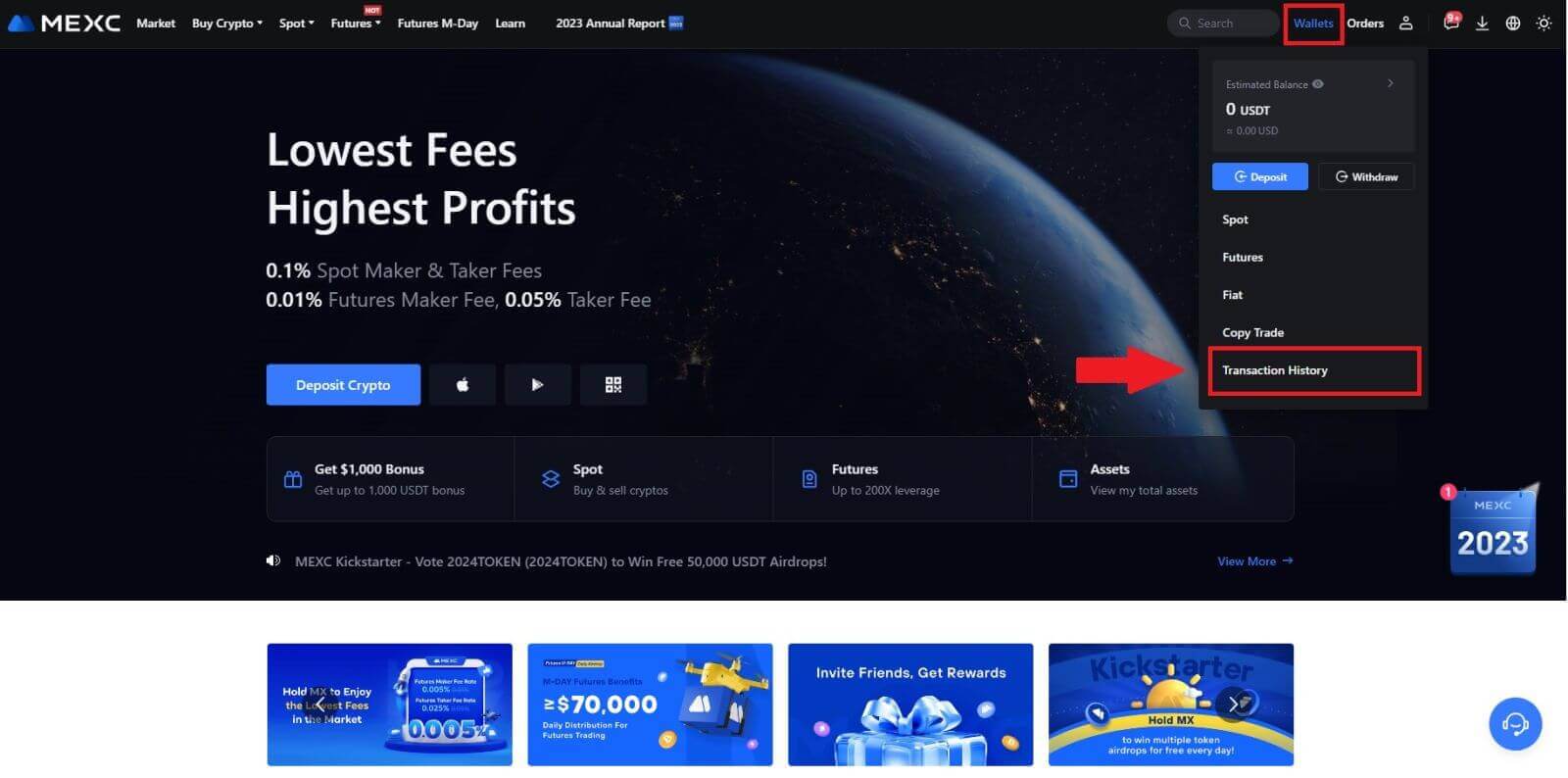
2. Pots consultar l'estat del teu dipòsit o retirada des d'aquí.
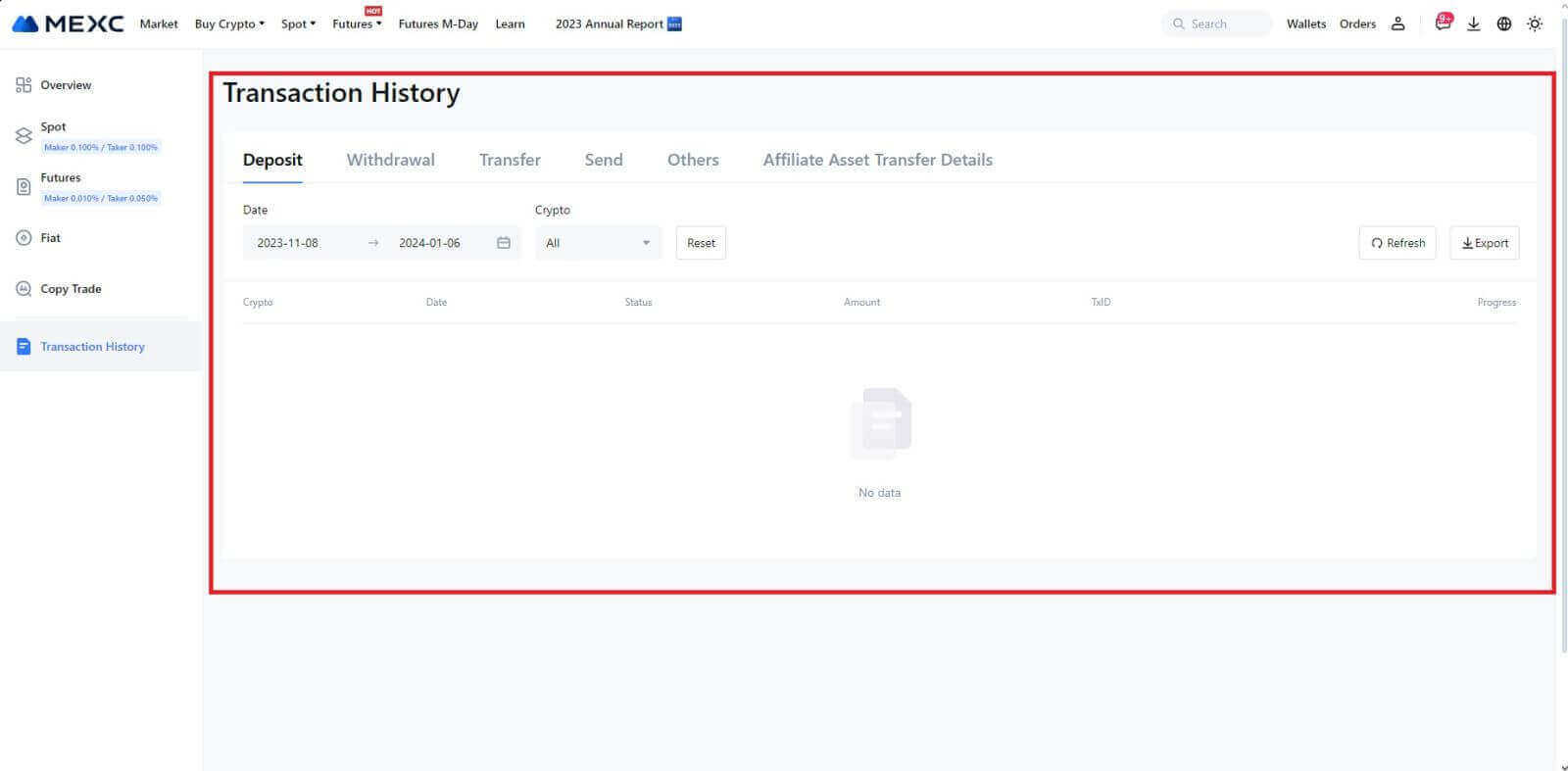
Motius dels dipòsits no acreditats
1. Nombre insuficient de confirmacions de bloc per a un dipòsit normal
En circumstàncies normals, cada criptografia requereix un cert nombre de confirmacions de bloc abans que l'import de la transferència es pugui dipositar al vostre compte MEXC. Per comprovar el nombre necessari de confirmacions de bloc, aneu a la pàgina de dipòsit de la criptografia corresponent.
Assegureu-vos que la criptomoneda que voleu dipositar a la plataforma MEXC coincideix amb les criptomonedes admeses. Verifiqueu el nom complet de la cripto o la seva adreça de contracte per evitar qualsevol discrepància. Si es detecten incoherències, és possible que l'ingrés no s'acrediti al vostre compte. En aquests casos, envieu una sol·licitud de recuperació de dipòsits incorrectes per obtenir ajuda de l'equip tècnic per processar la devolució.
3. Dipositar mitjançant un mètode de contracte intel·ligent no compatibleActualment, algunes criptomonedes no es poden dipositar a la plataforma MEXC mitjançant el mètode de contracte intel·ligent. Els dipòsits realitzats mitjançant contractes intel·ligents no es reflectiran al vostre compte MEXC. Com que determinades transferències de contractes intel·ligents requereixen un processament manual, poseu-vos en contacte ràpidament amb el servei d'atenció al client en línia per enviar la vostra sol·licitud d'assistència.
4. Dipositar a una adreça criptogràfica incorrecta o seleccionar la xarxa de dipòsit incorrecta
Assegureu-vos que heu introduït correctament l'adreça de dipòsit i seleccionat la xarxa de dipòsit correcta abans d'iniciar el dipòsit. El no fer-ho pot comportar que els actius no s'acreditin. En aquest cas, si us plau, envieu una [Solicitud de recuperació de dipòsits incorrectes] per a l'equip tècnic per facilitar el processament de la devolució.
Comerç
Què és l'ordre límit
Una ordre límit és una instrucció per comprar o vendre un actiu a un preu límit especificat, que no s'executa immediatament com una ordre de mercat. En canvi, l'ordre límit només s'activa si el preu de mercat arriba al preu límit designat o el supera favorablement. Això permet als comerciants apuntar a preus de compra o venda específics diferents del tipus de mercat vigent.
Per exemple:
Si establiu una comanda límit de compra per a 1 BTC a 60.000 dòlars mentre que el preu de mercat actual és de 50.000 dòlars, la vostra comanda s'omplirà ràpidament a la taxa de mercat vigent de 50.000 dòlars. Això es deu al fet que representa un preu més favorable que el límit especificat de 60.000 dòlars.
De la mateixa manera, si poseu una ordre límit de venda per 1 BTC a 40.000 dòlars quan el preu de mercat actual és de 50.000 dòlars, la vostra comanda s'executarà immediatament a 50.000 dòlars, ja que és un preu més avantatjós en comparació amb el vostre límit designat de 40.000 dòlars.
En resum, les ordres límit ofereixen una manera estratègica perquè els comerciants controlin el preu al qual compren o venen un actiu, assegurant l'execució al límit especificat o un millor preu al mercat.
Què és l'ordre de mercat
Una ordre de mercat és un tipus d'ordre de negociació que s'executa ràpidament al preu de mercat actual. Quan col·loqueu una ordre de mercat, es compleix el més ràpidament possible. Aquest tipus de comanda es pot utilitzar tant per comprar com per vendre actius financers.
Quan feu una ordre de mercat, teniu l'opció d'especificar la quantitat de l'actiu que voleu comprar o vendre, indicada com a [Import], o la quantitat total de fons que voleu gastar o rebre de la transacció, indicada com a [ Total] .
Per exemple, si teniu intenció de comprar una quantitat específica de MX, podeu introduir directament l'import. Per contra, si voleu adquirir una determinada quantitat de MX amb una suma de fons especificada, com ara 10.000 USDT, podeu utilitzar l' opció [Total] per fer l'ordre de compra. Aquesta flexibilitat permet als comerciants executar transaccions basades en una quantitat predeterminada o en un valor monetari desitjat.
Què és la funció Stop-Limit i com utilitzar-la
Una ordre stop-limit és un tipus específic d'ordre límit utilitzat en la negociació d'actius financers. Implica establir tant un preu de parada com un preu límit. Un cop arribat al preu stop, l'ordre s'activa i es posa una ordre límit al mercat. Posteriorment, quan el mercat arriba al preu límit especificat, l'ordre s'executa.
Així és com funciona:
- Preu d'aturada: aquest és el preu al qual s'activa l'ordre d'aturada límit. Quan el preu de l'actiu arriba a aquest preu d'aturada, l'ordre s'activa i l'ordre límit s'afegeix al llibre de comandes.
- Preu límit: el preu límit és el preu designat o potencialment millor al qual es pretén executar l'ordre stop-limit.
És recomanable establir el preu de parada lleugerament superior al preu límit per a les ordres de venda. Aquesta diferència de preu proporciona un marge de seguretat entre l'activació de la comanda i el seu compliment. Per contra, per a les ordres de compra, establir el preu de parada lleugerament inferior al preu límit ajuda a minimitzar el risc que l'ordre no s'executi.
És important tenir en compte que un cop el preu de mercat arriba al preu límit, l'ordre s'executa com una ordre límit. Establir els preus de parada i límit de manera adequada és crucial; si el límit de stop-loss és massa alt o el límit de take profit és massa baix, és possible que l'ordre no s'ompli perquè el preu de mercat no arriba al límit especificat.
El preu actual és de 2.400 (A). Podeu establir el preu d'aturada per sobre del preu actual, com ara 3.000 (B), o per sota del preu actual, com ara 1.500 (C). Un cop el preu pugi a 3.000 (B) o baixi a 1.500 (C), s'activarà l'ordre stop-limit i l'ordre límit es col·locarà automàticament al llibre de comandes.
Nota
El preu límit es pot establir per sobre o per sota del preu d'aturada tant per a les comandes de compra com per a les de venda. Per exemple, el preu de parada B es pot col·locar juntament amb un preu límit inferior B1 o un preu límit superior B2.
Una ordre límit no és vàlida abans que s'activi el preu de parada, fins i tot quan s'arriba al preu límit abans que el preu de parada.
Quan s'arriba al preu d'aturada, només indica que una ordre límit està activada i s'enviarà al llibre de comandes, en lloc d'omplir l'ordre límit immediatament. L'ordre límit s'executarà segons les seves pròpies regles.
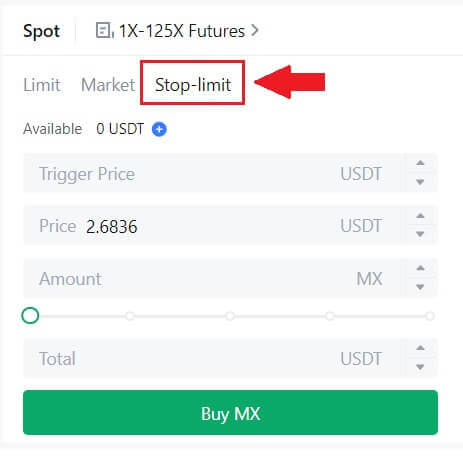
Què és la comanda One-Cancels-the-Other (OCO).
Una ordre limitada i una ordre TP/SL es combinen en una única comanda OCO per a la col·locació, coneguda com a ordre OCO (One-Cancels-the-Other). L'altra ordre es cancel·la automàticament si l'ordre límit s'executa o s'executa parcialment, o si s'activa l'ordre TP/SL. Quan una comanda es cancel·la manualment, l'altra també es cancel·la al mateix temps.
Les ordres OCO poden ajudar a obtenir millors preus d'execució quan la compra/venda està assegurada. Aquest enfocament comercial el poden utilitzar els inversors que vulguin establir una ordre límit i una ordre TP/SL alhora durant la negociació al comptat.
Actualment, les comandes OCO només s'admeten per a uns quants tokens, especialment Bitcoin. Utilitzarem Bitcoin com a il·lustració:
suposem que voleu comprar Bitcoin quan el seu preu baixi a 41.000 dòlars des dels 43.400 dòlars actuals. Però, si el preu de Bitcoin continua augmentant i creieu que seguirà augmentant fins i tot després de creuar els 45.000 dòlars, preferiu poder comprar quan arribi als 45.500 dòlars.
A la secció "Spot" del lloc web de comerç de BTC, feu clic a [ᐯ] al costat de "Stop-limit" i, a continuació, trieu [OCO]. Posa 41.000 al camp "Límit", 45.000 al camp "Preu activador" i 45.500 al camp "Preu" a la secció esquerra. A continuació, per fer la comanda, introduïu el preu de compra a la secció "Import" i seleccioneu [Comprar BTC] .
Com veure la meva activitat de comerç al comptat
Podeu veure les vostres activitats comercials al comptat des del tauler Comandes i posicions a la part inferior de la interfície de negociació. Simplement canvieu entre les pestanyes per comprovar l'estat de la vostra comanda oberta i les ordres executades anteriorment.
1. Comandes obertes
A la pestanya [Comandes obertes] , podeu veure els detalls de les vostres comandes obertes, com ara:
Parella comercial.
Data d'Ordre.
Tipus de comanda.
lateral.
Preu de comanda.
Quantitat de comanda.
Import de la comanda.
% omplert.
Condicions desencadenants.

Per mostrar només les comandes obertes actuals, marqueu la casella [Amaga altres parells] .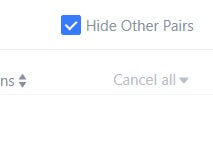
2. Historial de comandes
L'historial de comandes mostra un registre de les vostres comandes omplertes i no emplenadas durant un període determinat. Podeu veure els detalls de la comanda, com ara:
Parella comercial.
Data d'Ordre.
Tipus de comanda.
lateral.
Preu mitjà d'ompliment.
Preu de comanda.
Executat.
Quantitat de comanda.
Import de la comanda.
Quantitat total.

3. Història comercial
L'historial comercial mostra un registre de les vostres comandes emplenes durant un període determinat. També podeu consultar les comissions de transacció i la vostra funció (creador de mercat o prenent).
Per veure l'historial comercial, utilitzeu els filtres per personalitzar les dates. 
Retirada
Per què no ha arribat la meva retirada?
La transferència de fons implica els passos següents:
- Operació de retirada iniciada per MEXC.
- Confirmació de la xarxa blockchain.
- Dipositar a la plataforma corresponent.
Normalment, es generarà un TxID (ID de transacció) en un termini de 30 a 60 minuts, que indica que la nostra plataforma ha completat correctament l'operació de retirada i que les transaccions estan pendents a la cadena de blocs.
No obstant això, encara pot passar un temps perquè una transacció concreta sigui confirmada per la cadena de blocs i, més tard, per la plataforma corresponent.
A causa d'una possible congestió de la xarxa, és possible que hi hagi un retard important en el processament de la transacció. Podeu utilitzar l'identificador de transacció (TxID) per consultar l'estat de la transferència amb un explorador de cadena de blocs.
- Si l'explorador de la cadena de blocs mostra que la transacció no està confirmada, espereu que es completi el procés.
- Si l'explorador de la cadena de blocs mostra que la transacció ja s'ha confirmat, vol dir que els vostres fons s'han enviat correctament des de MEXC i no podem oferir cap més ajuda en aquest assumpte. Haureu de contactar amb el propietari o l'equip d'assistència de l'adreça de destinació i demanar més ajuda.
Directrius importants per a la retirada de criptomonedes a la plataforma MEXC
- Per a criptografia que admet diverses cadenes, com ara USDT, assegureu-vos de triar la xarxa corresponent quan feu sol·licituds de retirada.
- Si la criptografia de retirada requereix un MEMO, assegureu-vos de copiar el MEMO correcte de la plataforma receptora i introduir-lo amb precisió. En cas contrari, els actius es poden perdre després de la retirada.
- Després d'introduir l'adreça, si la pàgina indica que l'adreça no és vàlida, comproveu l'adreça o poseu-vos en contacte amb el nostre servei d'atenció al client en línia per obtenir més ajuda.
- Les tarifes de retirada varien per a cada criptografia i es poden veure després de seleccionar la criptografia a la pàgina de retirada.
- Podeu veure l'import mínim de retirada i les tarifes de retirada de la criptografia corresponent a la pàgina de retirada.
Com puc comprovar l'estat de la transacció a la cadena de blocs?
1. Inicieu sessió al vostre MEXC, feu clic a [Carteres] i seleccioneu [Historial de transaccions].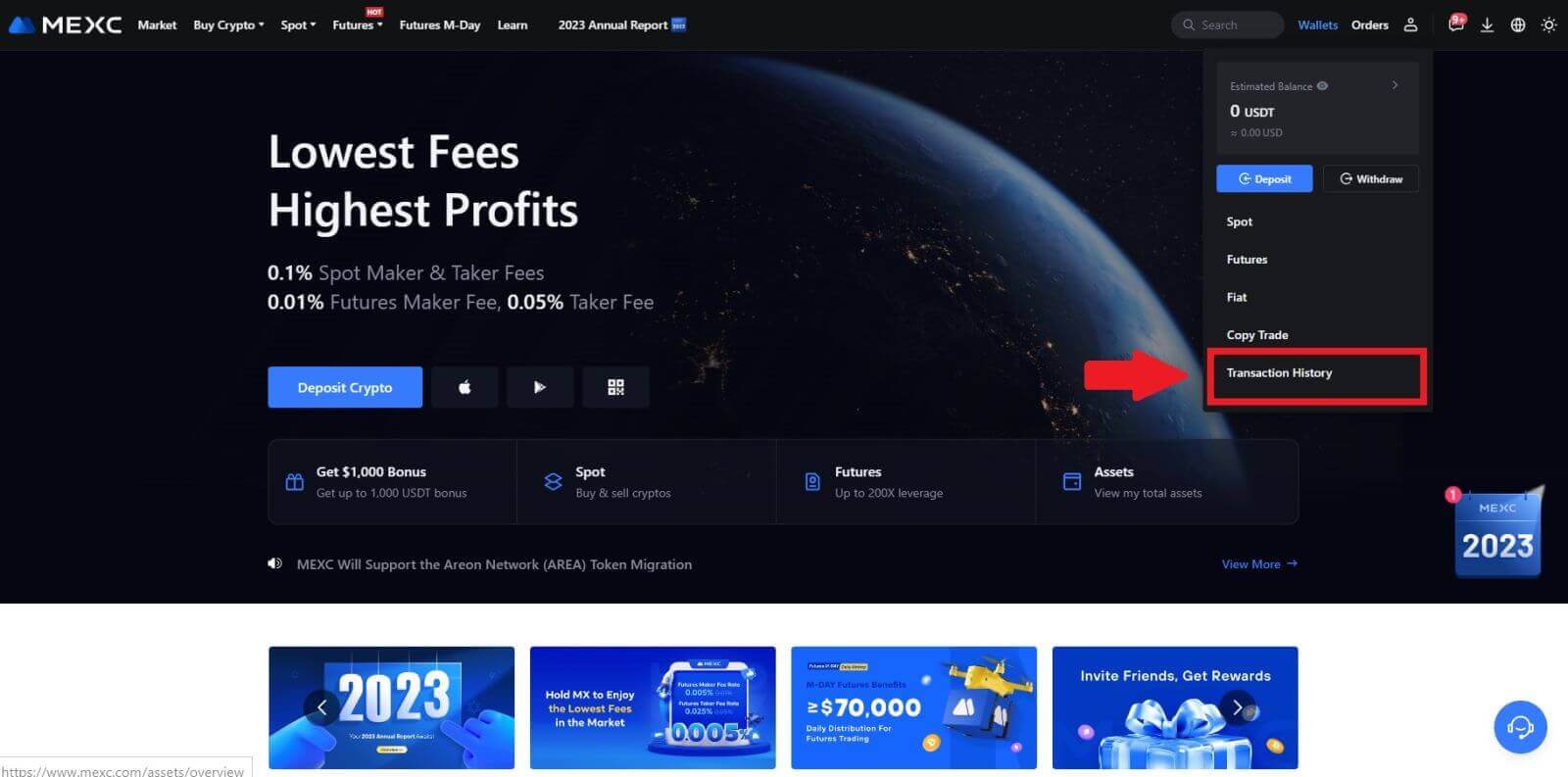
2. Feu clic a [Retirada] i aquí podreu veure l'estat de la vostra transacció.